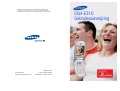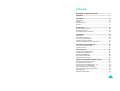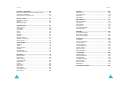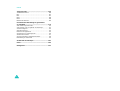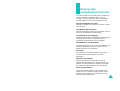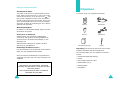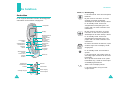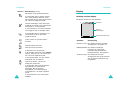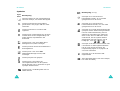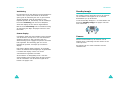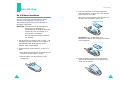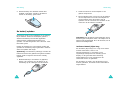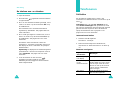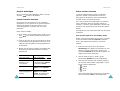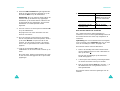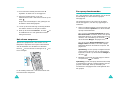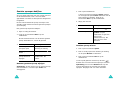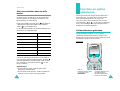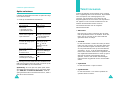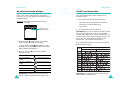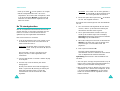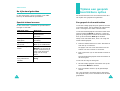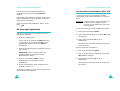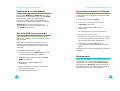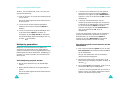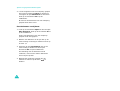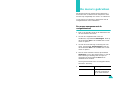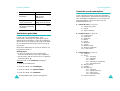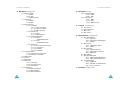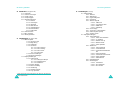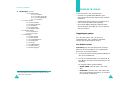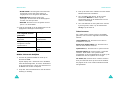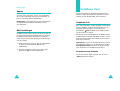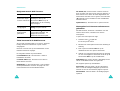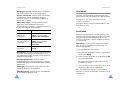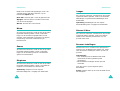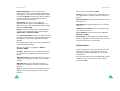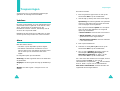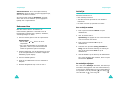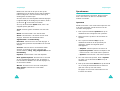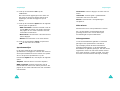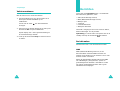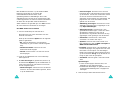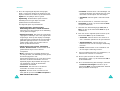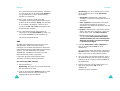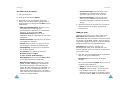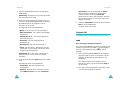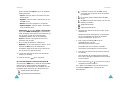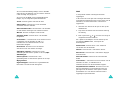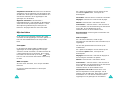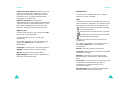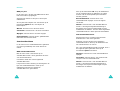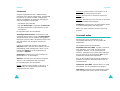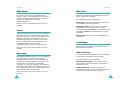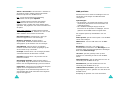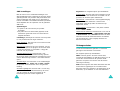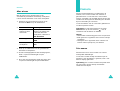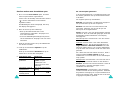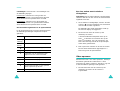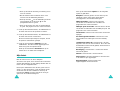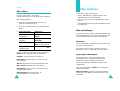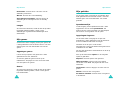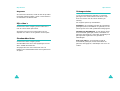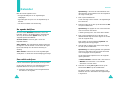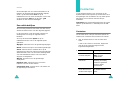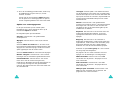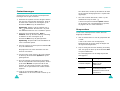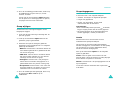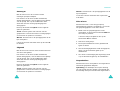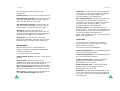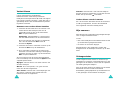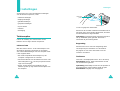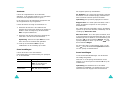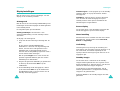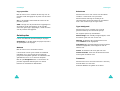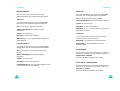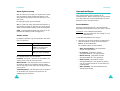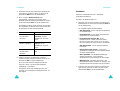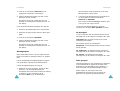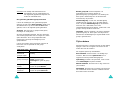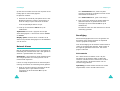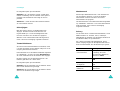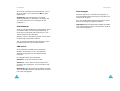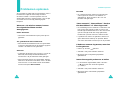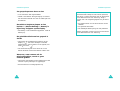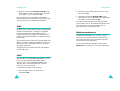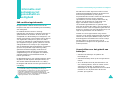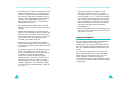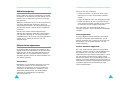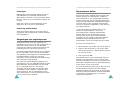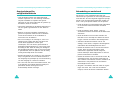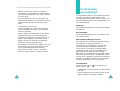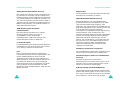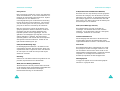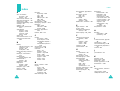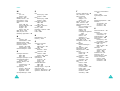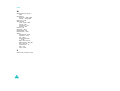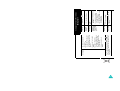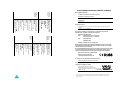* Mogelijk is niet alle informatie in deze gebruiksaanwijzing van
toepassing op uw telefoon. Dit hangt af van welke software is
geïnstalleerd en welke provider u hebt. Drukfouten voorbehouden.
World Wide Web
http://www.samsungmobile.com
Printed in Korea
Code No.:GH68-05394A
Nederlands. 07/2004. Rev. 1.0
SGH-E310
Gebruiksaanwijzing

3
Inhoud
Belangrijke veiligheidsinformatie .......................... 7
Uitpakken.............................................................. 9
De telefoon.......................................................... 10
Onderdelen............................................................. 10
Display................................................................... 13
Standby-lampje....................................................... 17
Camera.................................................................. 17
Aan de slag.......................................................... 18
De SIM-kaart installeren........................................... 18
De batterij opladen.................................................. 20
De telefoon aan- en uitzetten.................................... 22
Telefoneren ......................................................... 23
Zelf bellen .............................................................. 23
Het volume aanpassen ............................................. 28
Een oproep beantwoorden ........................................ 29
Gemiste oproepen bekijken....................................... 30
Snel overschakelen naar de stille modus..................... 32
Functies en opties selecteren .............................. 33
De functietoetsen gebruiken...................................... 33
Opties selecteren..................................................... 34
Tekst invoeren..................................................... 35
De tekstinvoerstand wijzigen..................................... 36
De ABC-stand gebruiken........................................... 37
De T9-stand gebruiken............................................. 38
De cijferstand gebruiken........................................... 40
Speciale tekens invoeren .......................................... 40
Tijdens een gesprek beschikbare opties .............. 41
Een gesprek in de wacht zetten ................................. 41
De menuopties gebruiken ......................................... 42
De microfoon uitschakelen (Micr. uit) ......................... 43
Toetstonen in- en uitschakelen .................................. 44
Een serie DTMF-tonen verzenden............................... 44
Een nummer opzoeken in Contacten........................... 45
Wisselgesprek......................................................... 45
Multiparty-gesprekken.............................................. 46

Inhoud
4
De menu's gebruiken........................................... 49
Een menu weergeven met de navigatietoetsen ............ 49
Sneltoetsen gebruiken.............................................. 50
Overzicht van de menuopties .................................... 51
Games & meer..................................................... 57
Opgeslagen games................................................... 57
Games ................................................................... 60
DNS-instellingen...................................................... 60
Vodafone live!...................................................... 61
Vodafone live!......................................................... 61
Geef adres.............................................................. 65
Favorieten .............................................................. 65
Nieuw .................................................................... 66
Games ................................................................... 66
Ringtones............................................................... 66
Images................................................................... 67
Nieuws & Weer........................................................ 67
Browser-instellingen................................................. 67
Cache wissen .......................................................... 69
Toepassingen ...................................................... 70
Vodafone................................................................ 70
Alarm..................................................................... 70
Rekenmachine......................................................... 72
Actielijst................................................................. 73
Spraakmemo .......................................................... 75
Valuta omrekenen.................................................... 78
Berichten............................................................. 79
Bericht maken......................................................... 79
Postvak IN.............................................................. 89
Mijn berichten ......................................................... 94
Voicemail bellen .................................................... 101
MMS Album........................................................... 102
E-mail.................................................................. 102
Messenger............................................................ 102
WAP Push............................................................. 103
Instellingen........................................................... 103
Geheugenstatus .................................................... 107
Alles wissen.......................................................... 108
Inhoud
5
Camera.............................................................. 109
Foto nemen .......................................................... 109
Video opnemen ..................................................... 113
Mijn foto’s ............................................................ 114
Mijn video's .......................................................... 116
Mijn telefoon ..................................................... 117
Mijn afbeeldingen .................................................. 117
Mijn games........................................................... 118
Mijn geluiden ........................................................ 119
Mijn video's .......................................................... 120
Standaardberichten................................................ 120
Geheugenstatus .................................................... 121
Kalender............................................................ 122
De agenda bekijken ............................................... 122
Een notitie schrijven............................................... 122
Een notitie bekijken ............................................... 124
Contacten .......................................................... 125
Contacten............................................................. 125
Contact toevoegen................................................. 128
Groep zoeken........................................................ 129
Groep wijzigen ...................................................... 130
Gespreksgegevens................................................. 131
Verkort kiezen....................................................... 136
Mijn nummers....................................................... 137
Geheugenstatus .................................................... 137
Instellingen....................................................... 138
Telefoonopties....................................................... 138
Displayinstellingen................................................. 142
Geluidsopties ........................................................ 144
Oproepinstellingen................................................. 149
Tijd en datum ....................................................... 155
Netwerk kiezen...................................................... 156
Beveiliging............................................................ 157
Problemen oplossen .......................................... 162

Inhoud
6
Toegangscodes.................................................. 166
Telefoonwachtwoord .............................................. 166
PIN...................................................................... 167
PUK ..................................................................... 167
PIN2 .................................................................... 168
PUK2 ................................................................... 168
Blokkeerwachtwoord .............................................. 169
Informatie met betrekking tot gezondheid
en veiligheid...................................................... 170
SAR-certificeringsinformatie.................................... 170
Voorschriften voor het gebruik van batterijen ............ 171
Verkeersveiligheid ................................................. 173
Gebruiksomgeving................................................. 174
Elektronische apparatuur ........................................ 174
Omgevingen met explosiegevaar ............................. 176
Alarmnummer bellen.............................................. 177
Overige belangrijke veiligheidsinformatie .................. 178
Behandeling en onderhoud...................................... 179
Verklarende woordenlijst .................................. 181
Index................................................................. 186
Naslagkaart ....................................................... 191

7
Belangrijke
veiligheidsinformatie
Lees deze richtlijnen zorgvuldig door voordat u de
mobiele telefoon in gebruik neemt. Het niet
opvolgen van deze richtlijnen kan tot gevaarlijke
situaties leiden en kan in strijd met de wet zijn.
Verkeersveiligheid voor alles
Gebruik de telefoon niet tijdens het rijden. Parkeer
eerst de auto.
Uitschakelen bij het tanken
Gebruik de telefoon niet bij een tankstation of in de
buurt van brandstoffen of chemicaliën.
Uitschakelen in een vliegtuig
Mobiele telefoons kunnen storingen in elektronische
systemen veroorzaken. Het gebruik ervan in
vliegtuigen is gevaarlijk en niet toegestaan.
Uitschakelen in een ziekenhuis
Schakel de telefoon uit als u zich in de nabijheid van
medische apparatuur bevindt. Houd u aan alle
geldende regels of voorschriften.
Storingen
De werking van een mobiele telefoon kan worden
verstoord door de radiosignalen van andere
apparatuur.
Speciale voorschriften
Houd u aan speciale voorschriften en zet de
telefoon uit op plaatsen waar het gebruik van de
telefoon niet is toegestaan of gevaar of storingen
kan opleveren (bijvoorbeeld in een ziekenhuis).
Stand van de telefoon
Gebruik de telefoon alleen in de normale stand
(tegen uw oor). Vermijd onnodig contact met de
antenne als de telefoon is ingeschakeld, vooral
wanneer deze bereik heeft.

Belangrijke veiligheidsinformatie
8
Alarmnummer bellen
Controleer of de telefoon is ingeschakeld en bereik
heeft. Toets het alarmnummer in (112 of een ander
officieel alarmnummer) en druk op de toets . Het
kan zijn dat u bepaalde functies moet uitschakelen
voordat u het alarmnummer kunt bellen. Zorg ervoor
dat u alle benodigde informatie zo precies mogelijk
doorgeeft. Verbreek de verbinding pas als u daartoe
opdracht hebt gekregen.
Waterbestendigheid
De telefoon is niet waterbestendig. Zorg ervoor dat
de telefoon droog blijft.
Accessoires en batterijen
Gebruik alleen door Samsung goedgekeurde
accessoires. Het gebruik van niet-goedgekeurde
accessoires kan de telefoon beschadigen en kan
gevaarlijk zijn.
Gebruik alleen batterijen en opladers die door
Samsung zijn goedgekeurd.
Deskundige technische service
Laat de installatie en het onderhoud van de telefoon
altijd over aan gekwalificeerde technici.
Zie “Informatie met betrekking tot gezondheid en
veiligheid" op pagina 170 voor meer informatie over
veiligheid.
WAARSCHUWING
VERVANGING VAN DE BATTERIJ DOOR EEN
BATTERIJ VAN EEN ONJUIST TYPE KAN TOT EEN
EXPLOSIE LEIDEN.
GOOI OUDE BATTERIJEN WEG VOLGENS DE
GELDENDE RICHTLIJNEN.
9
Uitpakken
In de doos vindt u de volgende onderdelen:
Opmerking
: Het hangt van het land en de provider
af welke onderdelen worden meegeleverd.
Uw Samsung-dealer kan de volgende accessoires
leveren:
• Standaard/uitgebreide batterij
•Polslus
• Eenvoudige handsfree-carkit
• Datakabelkit voor pc
• Batterijoplader
• Reisadapter
Telefoon
Reisadapter
Batterij
Oortelefoon
Gebruiksaanwijzingen
Polslus

10
De telefoon
Onderdelen
In de volgende illustraties worden de belangrijkste
onderdelen van de telefoon aangegeven:
Luidspreker
Display
Functietoets
(rechts)
Aan/uit/menu
verlaten
Alfanumerieke
toetsen
Toetsen voor
speciale
functies
Volumetoetsen/
bladertoetsen
Nummer
kiezen
Microfoon
Functietoets
(links)
Navigatietoetsen
(Omhoog/
Omlaag/Links/
Rechts)
Annuleren/
corrigeren
Menu openen/
bevestigen
(midden) toets
Antenne
Camera
Standby-lampjes
Aansluitpunt
hoofdtelefoon
Extern display
Cameratoets
Infraroodpoort
De telefoon
11
Toets
(en)
Beschrijving
In de menustand: door alle menuopties
bladeren.
Bij het invoeren van tekst: de cursor
omhoog of omlaag verplaatsen,
afhankelijk van de toets waarop u drukt.
In de standby-stand: direct naar
veelgebruikte menuopties gaan. Zie
pagina 140 voor meer informatie over
sneltoetsen.
Bij het invoeren van tekst: de cursor
naar links of naar rechts verplaatsen,
afhankelijk van de toets waarop u drukt.
In de standby-stand: direct naar
veelgebruikte menuopties gaan. Zie
pagina 140 voor meer informatie over
sneltoetsen.
(functie-
toetsen)
De functie uitvoeren die erboven, op de
onderste regel van het display, wordt
aangegeven.
In de standby-stand: de menustand
openen.
In de menustand: het huidige menu of
de huidige optie selecteren of de invoer
bevestigen.
Als u op deze toets drukt als er opties
beschikbaar zijn, wordt de eerste optie
onmiddellijk geselecteerd.
Tekens van het display wissen.
In de menumodus: terug naar het
vorige scherm.

De telefoon
12
Zelf bellen of oproep beantwoorden.
In de standby-stand: laatste nummer
dat u hebt gebeld of waarvan u een
oproep hebt gemist of ontvangen bellen
als u de toets ingedrukt houdt.
Gesprek beëindigen. Door deze toets
ingedrukt te houden, kunt u bovendien
de telefoon in- of uitschakelen.
In de menustand: uw invoer annuleren
en teruggaan naar de standby-stand.
In de standby-stand: toegang tot uw
voicemailserver als u deze toets
ingedrukt houdt.
Cijfers, letters en speciale tekens
invoeren.
Speciale tekens invoeren.
Diverse functies uitvoeren.
(rechterkant van de telefoon)
In de standby-stand: het menu
Camera
openen. Hiermee zet u de camera aan
als u de toets ingedrukt houdt.
In de opnamestand: een foto nemen.
(linkerkant van de telefoon)
Tijdens het bellen: volume van
luidspreker aanpassen.
In de standby-stand met de telefoon
opengeklapt: het toetsvolume
aanpassen. Met de telefoon
dichtgeklapt: het externe display
inschakelen als u de toets ingedrukt
houdt.
In de menustand: door menuopties
bladeren.
Toets
(en)
Beschrijving
(vervolg)
De telefoon
13
Display
Indeling van het display
Het display bestaat uit drie gedeelten:
Gedeelte Beschrijving
Bovenste regel Hier worden diverse symbolen
weergegeven. Zie pagina 14.
Middengedeelte Hier worden meldingen,
instructies en ingevoerde
informatie (bijvoorbeeld een
telefoonnummer) weergegeven.
Onderste regel Hier worden de functies
weergegeven die op dat moment
aan de twee functietoetsen zijn
toegewezen.
Symbolen
Tekst en
afbeeldingen
Functietoetsindicatoren

De telefoon
14
Symbolen
Sym-
bool
Beschrijving
Toont de sterkte van het ontvangstsignaal.
Hoe meer staafjes, hoe sterker het signaal.
Verschijnt wanneer de infraroodpoort
geactiveerd is. Zie pagina 138 voor meer
informatie.
Verschijnt wanneer u het alarm hebt
ingesteld.
Verschijnt als u buiten bereik van uw eigen
netwerk bent en bent aangemeld bij een
ander netwerk, bijvoorbeeld in het
buitenland.
Verschijnt als u een nieuw SMS (Short
Message Service) hebt ontvangen.
Verschijnt als een nieuw voicemailbericht is
binnengekomen.
Verschijnt als u een nieuw MMS
(Multimedia Message Service) hebt
ontvangen.
Verschijnt tijdens een gesprek.
Verschijnt als u zich buiten het
servicegebied bevindt. Als dit symbool
wordt getoond, kunt u niet bellen en geen
oproepen beantwoorden.
Verschijnt als u verbinding hebt met het
GPRS-netwerk.
De telefoon
15
Verschijnt als u zich binnen het
thuisnetwerk bevindt, als u zich hebt
geregistreerd voor de service.
Verschijnt als u zich binnen het
kantoornetwerk bevindt, als u zich hebt
geregistreerd voor de service.
Verschijnt als u instelt dat binnenkomende
oproepen moeten worden doorgeschakeld
naar een andere bestemming. Als het
gebruik van meerdere lijnen (Alternate
Service Line) door uw SIM-kaart wordt
ondersteund, kan dit symbool worden
weergegeven met het nummer van de
huidige lijn, zoals , en .
Verschijnt als de stille stand aanstaat of als
u de telefoon zo hebt ingesteld dat deze
trilt als u een oproep ontvangt. Zie
respectievelijk pagina 32 en pagina 145
voor meer informatie.
Verschijnt als u de microfoon hebt
uitgeschakeld.
Toont de batterijstatus. Hoe meer staafjes,
hoe voller de batterij.
Sym-
bool
Beschrijving
(vervolg)

De telefoon
16
Verlichting
De achtergrond van het display en het toetsenbord is
verlicht. Als u op een toets drukt of de telefoon
opent, gaat de verlichting aan. Als er geen toetsen
worden ingedrukt, gaat de verlichting na een
bepaalde periode uit, afhankelijk van de instelling in
het menu
Verlichting
. Om stroom te besparen
wordt het display na een minuut uitgeschakeld.
Met het menu
Verlichting
kunt u instellen hoe lang
de verlichting aan blijft. Zie pagina 143 voor meer
informatie.
Extern display
Uw telefoon heeft een extern display op de voorkant
van de telefoon. Hierop ziet u of er een inkomend
gesprek of bericht is. Hier verschijnt ook een
waarschuwing op een opgegeven tijd als u een alarm
hebt ingesteld. De verlichting gaat aan en het
betreffende symbool verschijnt op het externe
display.
Het externe display wordt ongeveer 15 seconden
nadat u de telefoon hebt dichtgeklapt, uitgeschakeld.
U schakelt het display in door een van de
volumetoetsen ingedrukt te houden.
Als de telefoon is dichtgeklapt, kunt u met het
externe display foto’s maken door de toets Camera
aan de rechterkant van de telefoon ingedrukt te
houden. Zie pagina 113.
De telefoon
17
Standby-lampje
De standby-lampjes bevinden zich op de voorkant
van de telefoon. Ze knipperen als er diensten
beschikbaar zijn op de telefoon.
U kunt de standby-lampjes in- en uitschakelen met
het menu
Standby
-
lampje
. Zie pagina 143 voor
meer informatie.
Camera
Met de cameramodule op de voorkant van de
telefoon kunt u onderweg een foto nemen en een
video opnemen.
Zie pagina 109 voor meer informatie over de
camerafunctie.

18
Aan de slag
De SIM-kaart installeren
Als u bij een provider een abonnement afsluit,
ontvangt u een SIM-kaart. Hierop zijn uw
abonnementsgegevens (PIN, extra diensten en
dergelijke) opgeslagen.
Belangrijk
: de SIM-kaart en de contactpunten
hierop zijn zeer gevoelig voor
beschadiging of verbuiging. Behandel
de kaart dus zeer voorzichtig als u
deze plaatst of verwijdert.
Houd de SIM-kaart buiten het bereik
van kinderen.
1. Zet de telefoon zo nodig uit door de toets
ingedrukt te houden totdat er door middel van
een afbeelding wordt aangegeven dat de
telefoon wordt uitgeschakeld.
2. Haal de batterij van de telefoon. Zo gaat u te
werk:
➀
Trek de batterijsluiting naar de bovenkant van
de telefoon en houd deze in positie.
➁
Haal de batterij van de telefoon af, zoals
aangegeven.
Aan de slag
19
3. Schuif de SIM-kaart in de SIM-kaarthouder,
zoals aangegeven, en zorg ervoor dat de kaart
goed vastzit in de houder.
Zorg ervoor dat de metalen contactpunten van
de kaart naar de telefoon gericht zijn.
Opmerking
: Als u de SIM-kaart moet
verwijderen, schuift u deze omhoog uit de houder,
zoals aangegeven.
4. Plaats de batterij terug. Zorg ervoor dat de
uitsteeksels terechtkomen in de uitsparingen
onder aan de telefoon.

Aan de slag
20
5. Duw de batterij naar beneden totdat deze
vastklikt. Controleer voordat u de telefoon
aanzet of de batterij goed vastzit.
De batterij opladen
De telefoon werkt op een oplaadbare Li-ion-batterij.
Bij de telefoon wordt een reisadapter geleverd
waarmee de batterij kan worden opgeladen.
Gebruik alleen goedgekeurde batterijen en
opladers. Uw Samsung-dealer kan u hierover meer
informatie geven.
Dankzij de adapter kunt u de telefoon tijdens het
opladen van de batterij blijven gebruiken. Hierdoor
duurt het opladen wel langer.
Opmerking
: Laad de batterij volledig op voordat u de
telefoon de eerste keer gebruikt. Een geheel ontladen
batterij wordt in ongeveer 200 minuten volledig
opgeladen.
1. Nadat de batterij in de telefoon is geplaatst,
steekt u de connector van de adapter in de
aansluiting op de onderzijde van de telefoon.
Aan de slag
21
2. Steek het netsnoer van de adapter in een
gewoon stopcontact.
3. Na het opladen haalt u het snoer van de adapter
uit het stopcontact en maakt u de adapter los
van de telefoon door de knoppen aan de
zijkanten van de connector in te drukken en de
connector uit de telefoon te trekken.
Opmerking
: Als de telefoon wordt opgeladen, kunt u
de batterij pas verwijderen nadat u de adapter van de
telefoon hebt losgekoppeld. Als u dit niet doet, kan de
telefoon beschadigd raken.
Indicator Batterij bijna leeg
Als de batterij bijna leeg is en u nog maar enkele
minuten kunt bellen, hoort u een
waarschuwingstoon en verschijnt er met
regelmatige tussenpozen een melding op het
display. In dat geval wordt de verlichting
uitgeschakeld om zo min mogelijk van de
resterende stroom te gebruiken.
Als de batterij te zwak is om de telefoon nog te
kunnen gebruiken, wordt het toestel automatisch
uitgeschakeld.

Aan de slag
22
De telefoon aan- en uitzetten
1. Open de telefoon.
2. Houd de toets ingedrukt totdat de telefoon
is ingeschakeld.
3. Als u om een wachtwoord wordt gevraagd, voert
u dat in en drukt u op de functietoets
Ok
of op
de middentoets.
Het wachtwoord is in de fabriek standaard
ingesteld op "00000000". Zie pagina 166 voor
meer informatie.
4. Als u wordt gevraagd om uw PIN-code, voert u
deze in en drukt u op de functietoets
Ok
of op
de middentoets. Zie pagina 167 voor meer
informatie.
De telefoon zoekt uw netwerk. Zodra dit
gevonden is, verschijnt het standby-scherm op
het display. Nu kunt u zelf bellen of oproepen
beantwoorden.
Opmerking
: De displaytaal is standaard ingesteld
op Nederlands. U kunt de taal aanpassen met het
menu
Taalkeuze
. Zie pagina 139 voor meer
informatie.
5. U zet de telefoon uit door de toets
ingedrukt te houden totdat er met een
afbeelding wordt aangegeven dat de telefoon
wordt uitgeschakeld.
23
Telefoneren
Zelf bellen
Als de telefoon standby staat, toetst u het
netnummer en telefoonnummer in en drukt u op de
toets .
Opmerking
: Als u de optie
Nr.
herhalen
in het
menu
Extra
instellingen
hebt geselecteerd, wordt
het nummer automatisch maximaal tien keer opnieuw
gekozen wanneer de persoon die u wilt bellen uw
oproep niet beantwoordt of in gesprek is. Zie
pagina 141
voor meer informatie.
Internationaal bellen
1. Houd de toets
0
ingedrukt.
Het teken
+
verschijnt.
2. Toets achtereenvolgens het landnummer,
netnummer en abonneenummer in en druk op
.
Nummer corrigeren
Cijfers die u
wilt wissen
Werkwijze
Laatste cijfer op
het display
Druk op de toets
C
.
Een ander cijfer
in het
telefoonnummer
Druk op de toets Links of
Rechts totdat de cursor rechts
van het cijfer staat dat u wilt
wissen en druk op de toets
C
.
U kunt ook een ontbrekend
cijfer invoegen.
Alle cijfers Houd de toets
C
langer dan
één seconde ingedrukt.

Telefoneren
24
Gesprek beëindigen
Als u een gesprek wilt beëindigen, drukt u kort op
de toets of sluit u de telefoon.
Laatste nummer herhalen
De telefoon slaat de nummers op van uitgaande
gesprekken en van inkomende en gemiste oproepen
waarvan de gebelde of de beller bekend is. Zie
“Gespreksgegevens" op pagina 131 voor meer
informatie.
Deze nummers bellen:
1. Als er tekens op het display staan, drukt u op de
toets om naar de standby-stand terug te
keren.
2. Druk op de toets om een lijst weer te geven
met de meest recent gebruikte nummers, in de
volgorde van het tijdstip van de gesprekken of
de oproepen.
3. Blader met de toetsen Omhoog en Omlaag door
de nummers totdat het gewenste nummer is
gemarkeerd.
4.
Gewenste actie
Werkwijze
Nummer kiezen Druk op de toets .
Het nummer
bekijken in de
schrijfstand
Druk op de middentoets of
op de functietoets
Opties
en selecteer
Tonen
.
Nummer wissen Druk op de functietoets
Opties
en kies
Wissen
.
Alle nummers in
Gespreksgegevens
wissen
Druk op de functietoets
Opties
en kies
Alles
wissen
. Zie pagina 133
voor meer informatie.
Telefoneren
25
Bellen vanuit Contacten
U kunt de telefoonnummers die u regelmatig
gebruikt, opslaan op de SIM-kaart of in het
geheugen van de telefoon. Deze vermeldingen
worden samen Contacten genoemd.
Als u een nummer hebt opgeslagen in Contacten,
kunt u het bellen door op een paar toetsen te
drukken. U kunt de meest gebruikte nummers ook
toewijzen aan cijfertoetsen met de functie Verkort
kiezen.
Zie pagina 125 voor meer informatie over de functie
Contacten.
Een nummer opslaan in de standby-stand
Zodra u een nummer begint in te voeren, verschijnt
boven de linkerfunctietoets
Opslaan
. Daarmee
kunt u het ingevoerde nummer in Contacten
opslaan.
1. Toets het nummer in dat u wilt opslaan.
Opmerking
: Als u tijdens het intoetsen van een
nummer een fout maakt, kunt u deze met de
functietoets
Wissen
of de toets
C
corrigeren. Zie
pagina 23 voor meer informatie.
2. Als het nummer juist is, drukt u op de
functietoets
Opslaan
of op de middentoets.
3. Geef met een symbool aan in welke categorie
het nummer moet worden opgeslagen. U kunt
kiezen uit drie categorieën:
• : mobiel
• : werk
• : privé
Druk op de toets Links of Rechts en vervolgens
op de functietoets
Kies
of de middentoets.

Telefoneren
26
4. Selecteer
SIM
of
Telefoon
als geheugenlocatie.
Druk op de toets Omhoog of Omlaag en op de
functietoets
Kies
of op de middentoets.
Opmerking
: Als u van telefoon wisselt, blijven de
nummers die op de SIM-kaart zijn opgeslagen
beschikbaar op de nieuwe telefoon. Nummers die
in het toestel zelf zijn opgeslagen, zijn niet meer
beschikbaar en moeten opnieuw worden
ingevoerd.
5. Voer een naam in en druk op de functietoets
Ok
of op de middentoets.
Zie pagina 35 voor meer informatie over het
invoeren van tekens.
6. Als u het nummer en de naam op een andere
dan de voorgestelde locatie wilt opslaan, drukt u
op de toets
Wissen
of op de toets
C
om het
nummer van de locatie te wissen. Vervolgens
kunt u met de cijfertoetsen een andere locatie
opgeven.
7. Druk op de functietoets
Ok
of op de
middentoets om de naam en het nummer op te
slaan.
Als u klaar bent, worden op de telefoon de naam
en het nummer weergegeven die u zojuist hebt
opgeslagen.
Telefoneren
27
Een nummer kiezen uit Contacten
Als u telefoonnummers hebt opgeslagen in
Contacten, kunt u ze snel en gemakkelijk kiezen via
de locatienummers die eraan zijn toegewezen in
Contacten.
Opmerking
: Als u het locatienummer bent vergeten,
moet u naar het menu
Contacten
gaan om op naam
naar de vermelding te zoeken. Zie pagina 125.
Een nummer kiezen vanaf de SIM-kaart:
1. Toets in de standby-stand het locatienummer
van het telefoonnummer in dat u wilt bellen en
druk op de toets .
De lijst met vermeldingen op de SIM-kaart
wordt weergegeven.
2. U kunt op de toets Omhoog of Omlaag drukken
om andere nummers in de lijst te zoeken.
3. Druk op de functietoets
Kies nr.
, de toets of
de middentoets als u het gewenste nummer
hebt geselecteerd.
Een nummer kiezen vanuit het geheugen van de
telefoon:
8.
Gewenste actie Werkwijze
Invoeropties gebruiken Druk op de functietoets
Opties
. Zie pagina 126
voor meer informatie.
Nummer kiezen Middentoets of de toets
.
Terugkeren naar de
standby-stand
Druk op de toets .

Telefoneren
28
1. Houd vanuit de standby-stand de toets
0
ingedrukt. Er wordt een
+
weergegeven.
2. Toets het locatienummer in van het
telefoonnummer dat u wilt kiezen en druk op de
toets .
De lijst met vermeldingen in het geheugen van
de telefoon wordt weergegeven.
3. U kunt op de toets Omhoog of Omlaag drukken
om andere nummers in de lijst te zoeken.
4. Druk op de functietoets
Kies nr.
, de toets of
de middentoets als u het gewenste nummer
hebt geselecteerd.
Het volume aanpassen
Tijdens een gesprek kunt u het volume van de
luidspreker aanpassen door op de volumetoetsen
aan de linkerkant van de telefoon te drukken.
Druk op om het volume te verhogen of op om
het te verlagen.
In de standby-stand kunt u met deze toetsen ook
het toetsvolume aanpassen.
Telefoneren
29
Een oproep beantwoorden
Als u wordt gebeld, gaat de telefoon over en wordt
de afbeelding voor een inkomend gesprek
weergegeven.
Het telefoonnummer of de naam van de beller
wordt weergegeven, als deze zijn opgeslagen in
Contacten.
1. Open zo nodig de telefoon. Druk op de toets
of de functietoets
Opnemen
om de inkomende
oproep te beantwoorden.
Als u in het menu
Extra
instellingen
de optie
Elke toets
antw.
inschakelt, kunt u een oproep
beantwoorden door op een willekeurige toets te
drukken, met uitzondering van de toets en
de functietoets
Weiger
. Zie pagina 141.
Als u in het menu
Extra
instellingen
de optie
Klepje
actief
inschakelt, kunt u een oproep
beantwoorden door de telefoon te openen. Zie
pagina 141.
Opmerking
: Om een oproep te weigeren houdt u
met de telefoon dicht een van de volumetoetsen
ingedrukt, of drukt u op de functietoets
Weiger
of
de toets .
2. Beëindig het gesprek door het klepje te sluiten
of op de toets te drukken.
Opmerking
: U kunt een oproep beantwoorden terwijl
u menufuncties of de lijst Contacten gebruikt. Als het
gesprek is beëindigd, wordt op het display het
functiescherm weergegeven dat u hebt gebruikt vóór
het gesprek.

Telefoneren
30
Gemiste oproepen bekijken
Als u om welke reden dan ook een oproep niet kunt
of wilt beantwoorden, kunt u zien wie heeft
geprobeerd u te bellen en deze persoon desgewenst
terugbellen.
Na een niet-beantwoorde oproep verschijnt in de
standby-stand meteen het aantal gemiste oproepen
op het display.
Een gemiste oproep direct bekijken:
1. Open zo nodig de telefoon.
2. Druk op de functietoets
Kies
of op de
middentoets.
Als het telefoonnummer van de laatste gemiste
oproep beschikbaar is, wordt dit getoond.
Nummer gemiste oproep wijzigen
Opmerking
: Als het nummer van de gemiste oproep
niet beschikbaar is, wordt de optie
Tonen
niet
weergegeven.
3.
Gewenste actie Werkwijze
Door de gemiste
oproepen lopen
Druk op de toets
Omhoog of Omlaag.
Weergegeven nummer
bellen
Druk op de toets .
Nummer van gemiste
oproep wissen of
wijzigen
Kies
of op de
middentoets. Zie
hierna.
Telefoneren
31
1. Druk op de middentoets.
U kunt ook op de functietoets
Opties
drukken
en vervolgens de optie
Tonen
selecteren met de
toets Omhoog of Omlaag. Druk op de
functietoets
Kies
of op de middentoets.
2. Wijzig het nummer.
Gemiste oproep wissen
1. Druk op de functietoets
Opties
.
2. Druk zo nodig op de toets Omhoog of Omlaag
om de optie
Wissen
te selecteren.
3. Druk op de functietoets
Kies
of op de
middentoets.
U kunt op elk gewenst moment op de toets
drukken om het menu Gemiste oproep te verlaten.
Opmerking
: Via het menu
Gemist
hebt u op elk
moment toegang tot het overzicht met gemiste
oproepen. Zie pagina 131 voor meer informatie.
3.
Gewenste actie Werkwijze
Nummer bellen Druk op de toets .
Nummer opslaan Druk op de functietoets
Opslaan
of op de
middentoets en geef een
naam en een
locatienummer op. Zie
pagina 25 voor meer
informatie.

Telefoneren
32
Snel overschakelen naar de stille
modus
De stille stand is handig als u op een plaats bent
waar het geluid van de telefoon storend zou zijn,
bijvoorbeeld in de schouwburg.
Houd in de standby-stand de toets
ingedrukt tot
u het bericht Stille modus AAN en het symbool
Trillen ( ) op het display ziet.
In de stille stand worden de geluidsinstellingen van
de telefoon als volgt gewijzigd:
U kunt de stille stand uitschakelen en terugkeren
naar de vorige geluidsinstellingen door de toets
opnieuw ingedrukt te houden totdat “Stille modus
UIT” verschijnt. Het symbool Trillen ( ) is niet
langer zichtbaar.
Opmerkingen
:
• Als u de telefoon uitzet, wordt de stille stand
automatisch uitgeschakeld.
• Als u de stille stand activeert, wordt het geluid van
de sluiter van de camera niet uitgeschakeld.
Geluidsitems Nieuwe instelling
Type belsignaal Trillen
Toetstoon UIT
SMS/MMS-toon Licht en trillen
Info-bericht toon Alleen lichtsignaal
Toon klepje UIT
Toon bij in-/uitschakelen UIT
Andere tonen UIT
33
Functies en opties
selecteren
De telefoon heeft een aantal functies waarmee u
het toestel aan uw voorkeuren kunt aanpassen.
Deze functies bevinden zich in menu's en
submenu's, die u kunt selecteren met de twee
functietoetsen, en . In elk menu en submenu
kunt u de instellingen van een bepaalde functie
bekijken en eventueel wijzigen.
De functietoetsen gebruiken
De functietoetsen hebben in verschillende
contexten verschillende functies. Onder in het
display ziet u direct boven de toets welke functie de
functietoets op dat moment vervult.
Voorbeeld
:
Provider
07:30
din 09 maa
Met de
linkerfunctietoets gaat
u naar het menu
Berichten
.
Druk op de
rechterfunctietoets om
de WAP-browser
(Wireless Application
Protocol) te starten.

Functies en opties selecteren
34
Opties selecteren
U bekijkt de beschikbare functies en opties als volgt
om er één te kiezen:
1. Druk op de betreffende functietoets.
Bij sommige functies wordt om een wachtwoord of
PIN-code gevraagd. Toets de code in en druk op de
functietoets
Ok
of op de middentoets.
Opmerking
: Als u een lijst met opties opent, wordt
de huidige optie gemarkeerd. Als er maar twee opties
zijn,
AAN/UIT
of
Activeren
/
Uitzetten
, wordt de
optie gemarkeerd die momenteel niet actief is, zodat u
deze direct kunt selecteren.
2.
Gewenste actie Werkwijze
Het volgende
selecteren:
• getoonde functie
• gemarkeerde optie
Kies
of op de
middentoets.
De volgende functie
tonen of de volgende
optie markeren
Druk op de toets
Omlaag of op de toets
aan de linkerkant
van de telefoon.
Naar de vorige functie
of naar de vorige optie
van een lijst
Druk op de toets
Omhoog of op de
toets aan de
linkerkant van de
telefoon.
Een niveau omhoog
gaan in de
menustructuur
Druk op de
functietoets
Terug
of
op de toets
C
.
De menustructuur
verlaten zonder de
instellingen te wijzigen
Druk op de toets
.
35
Tekst invoeren
Tijdens het gebruik van de telefoon zult u merken
dat u regelmatig tekst moet intoetsen, bijvoorbeeld
voor het opslaan van contactgegevens, het
schrijven van een bericht, het maken van uw
begroetingsbericht of het noteren van afspraken in
uw agenda. U kunt met het toetsenbord van de
telefoon alfanumerieke tekens invoeren.
Uw telefoon beschikt over de volgende
tekstinvoerstanden:
•ABC-stand
Hiermee kunt u letters intoetsen door de toets
met de gewenste letter in te drukken. Druk één,
twee, drie of vier keer op de toets totdat het
gewenste teken verschijnt.
• T9-stand
In deze stand hebt u slechts één toets per letter
nodig voor het invoeren van woorden. Elke toets
op het toetsenbord geeft meerdere letters aan;
als u bijvoorbeeld één keer op de toets
5
drukt,
verschijnt J, K of L. In de T9-stand worden de
tekens die u intoetst automatisch vergeleken met
een ingebouwd woordenboek en wordt op grond
daarvan het meest waarschijnlijke woord
gekozen, zodat u veel minder toetsaanslagen
nodig hebt dan bij gebruik van de normale ABC-
stand.
• Cijferstand
In deze stand kunt u cijfers invoeren.
• Symboolstand
In deze stand kunt u een aantal symbolen en
speciale tekens invoeren.

Tekst invoeren
36
De tekstinvoerstand wijzigen
Als u in een scherm bent waarin u tekens kunt
invoeren, ziet u in het display het symbool voor de
tekstinvoerstand.
Voorbeeld
: Een SMS (Short Message Service)
schrijven
1. Houd de toets ingedrukt om te schakelen
tussen de ABC-stand en de T9-stand.
In de T9-stand wordt weergegeven op de
titelbalk van het menu. In de ABC-stand wordt
geen symbool weergegeven.
2. Druk op de toets om naar de volgende
standen te gaan:
Opmerking
: Afhankelijk van uw land en taal
kunnen verdere invoerstanden beschikbaar zijn.
Stand Symbool
Beginhoofdletter-
stand
wordt weergegeven.
Alleen hoofdletters-
stand
wordt weergegeven.
Kleine letters-stand wordt weergegeven.
Cijferstand wordt weergegeven.
Symboolstand wordt weergegeven.
Bericht make 918/1
Opties Terug
Symbolen voor
tekstinvoerstand
Tekst invoeren
37
De ABC-stand gebruiken
Voer de gewenste tekst in met behulp van de
toetsen
1
t/m
0
.
1. Druk op de toets met de gewenste letter:
- Eén keer voor de eerste letter op de toets
- Twee keer voor de tweede letter
- Enzovoorts
2. Voer alle letters op deze manier in.
Opmerking
: Als u op een andere toets drukt, schuift
de cursor een positie naar rechts. Als u twee keer
dezelfde letter wilt invoeren (of een andere letter van
dezelfde toets), moet u enkele seconden wachten. De
cursor gaat dan automatisch een positie verder.
Daarna kunt u de volgende letter invoeren.
Zie onderstaande tabel voor meer informatie over
de beschikbare tekens:
Opmerking
: In uw land kunnen in de ABC-stand
andere tekens beschikbaar zijn.
Tekens in de weergegeven volgorde
Toets
Hoofdletter
Kleine letter

Tekst invoeren
38
• Druk op de toets om een spatie in te voegen.
• Met de navigatietoetsen kunt u de cursor
verplaatsen. Als u letters wilt verwijderen, drukt
u op de functietoets
Wissen
of op de toets
C
.
Houd een van deze toetsen ingedrukt om alle
letters te wissen.
De T9-stand gebruiken
Met de voorspellende T9-tekstinvoerstand hoeft u
slechts één keer op een toets te drukken om een
teken in te voeren. Deze tekstinvoerstand is
gebaseerd op een ingebouwd woordenboek.
Een woord invoeren in T9-stand:
1. In de T9-invoerstand voert u een woord in met
de toetsen
2
t/m
9
. Druk voor elke letter de
toets slechts één keer in.
Voorbeeld: het woord "Hallo" invoeren in de T9-
stand: druk op de toetsen
4
,
2
,
5
,
5
en
6
.
Het woord dat u invoert, verschijnt op het
display. Het kan na elke ingedrukte toets
veranderen.
2. Voer het hele woord in voordat u tekens wijzigt
of verwijdert.
3. Ga naar stap 4 als het woord juist wordt
weergegeven.
Als het juiste woord niet wordt weergegeven,
drukt u op de toets
0
, Omhoog of Omlaag om
alternatieve woorden weer te geven die
overeenkomen met de toetsen die u hebt
ingedrukt.
Tekst invoeren
39
Voorbeeld: voor zowel "Of" als "Me" gebruikt u
de toetsen
6
en
3
. De telefoon toont
het meest gebruikte woord eerst.
4. Plaats een spatie door op de toets te drukken
en voer het volgende woord in.
Een nieuw woord toevoegen aan het woordenboek
van T9:
1. Als u de toetsen hebt ingedrukt die het woord
vormen, drukt u op de toets
0
of Omlaag om
alternatieve woorden weer te geven.
2. Als er geen alternatieve woorden meer zijn,
wordt op de onderste regel van het display
Toevoeg
weergegeven. Druk op de functietoets
Toevoeg
of op de middentoets.
3. Wis indien nodig het woord met de functietoets
Wissen
of de toets
C
en voer het woord dat u
wilt toevoegen in met de ABC-stand. Zie
pagina 37.
4. Druk op de functietoets
Ok
.
Het woord wordt toegevoegd aan het
woordenboek van T9 en wordt het eerste woord
voor de bijbehorende toetsencombinatie.
Opmerking
: Deze functie is niet beschikbaar voor
alle talen.
• Voor een punt, streepje of apostrof drukt u op de
toets
1
. De T9-stand past grammaticaregels toe,
zodat het juiste leesteken wordt gekozen.
• Met de toetsen Links en Rechts kunt u de cursor
verplaatsen. Als u letters wilt verwijderen, drukt
u op de functietoets
Wissen
of op de toets
C
.
Houd een van deze toetsen ingedrukt om alle
letters te wissen.

Tekst invoeren
40
De cijferstand gebruiken
In deze stand kunt u cijfers invoegen in een SMS.
Druk op de desbetreffende cijfertoetsen.
Speciale tekens invoeren
In deze stand kunt u symbolen en speciale tekens
invoegen in een SMS.
Gewenste actie Werkwijze
Een symbool selecteren Druk op de
desbetreffende
cijfertoets.
Meer symbolen
weergeven
Druk op de toets Omhoog
of Omlaag.
Symbool invoegen in
het bericht
Druk op de functietoets
Ok
of op de middentoets.
Een of meer symbolen
wissen
Druk op de functietoets
Wissen
of op de toets
C
.
Als het invoerveld leeg is,
keert u met deze toets
terug naar de vorige
stand.
Uw invoer annuleren en
de Symboolstand
verlaten.
Druk op de functietoets
Terug
.
41
Tijdens een gesprek
beschikbare opties
De telefoon beschikt over een aantal functies die u
ook tijdens een gesprek kunt gebruiken.
Een gesprek in de wacht zetten
U kunt het huidige gesprek op elk gewenst moment
in de wacht zetten. Als het netwerk dit ondersteunt,
kunt u vervolgens een ander nummer bellen.
U kunt een telefoongesprek in de wacht zetten door
op de functietoets
Wacht
te drukken. U kunt het
gesprek op elk gewenst moment uit de wacht halen
door op de functietoets
Haal op
te drukken.
Terwijl u aan het bellen bent, start u als volgt een
nieuw telefoongesprek:
1. Toets het telefoonnummer in dat u wilt bellen of
zoek het op in Contacten.
Zie pagina 125 voor meer informatie over het
zoeken naar een nummer in Contacten.
2. Druk op de toets om het tweede nummer te
bellen.
Het eerste telefoongesprek wordt automatisch in
de wacht gezet.
U kunt ook als volgt te werk gaan:
1. Zet het huidige gesprek in de wacht door op de
functietoets
Wacht
te drukken.
2. Kies het tweede nummer op de gebruikelijke
manier.
Als u een gesprek in de wacht hebt en daarnaast
een gesprek voert, kunt u schakelen tussen de twee
gesprekken.

Tijdens een gesprek beschikbare opties
42
U kunt tussen de twee telefoongesprekken
schakelen door op de functietoets
Wissel
te
drukken.
Het huidige gesprek wordt in de wacht gezet en het
andere gesprek uit de wacht gehaald, zodat u dit
gesprek kunt voortzetten.
Als u een gesprek wilt beëindigen, drukt u op de
toets .
De menuopties gebruiken
Tijdens een gesprek kunt u de functies van het
hoofdmenu gebruiken.
1. Druk op de middentoets.
U kunt ook op de functietoets
Opties
drukken
en vervolgens op de functietoets
Ok
of op de
middentoets drukken als de optie
Menu
is
gemarkeerd.
2. Druk op de toets Omhoog of Omlaag om door de
lijst te lopen.
Opmerking
: U kunt sommige menu's niet
gebruiken tijdens een gesprek. Deze zijn
uitgeschakeld in de lijst.
3. Druk op de functietoets
Kies
of op de
middentoets als het gewenste menu is
gemarkeerd.
4. Als het geselecteerde menu subopties heeft,
herhaalt u stap 2 en 3.
Zie de lijst op pagina 51 voor meer informatie over
de beschikbare menufuncties.
Tijdens een gesprek beschikbare opties
43
De microfoon uitschakelen (Micr. uit)
U kunt de microfoon van uw telefoon tijdelijk
uitschakelen zodat uw gesprekspartner u niet kan
horen.
Voorbeeld
: het kan zijn dat u tegen iemand bij u in
de kamer iets wilt zeggen wat de
persoon aan de andere kant van de lijn
niet mag horen.
U kunt de microfoon als volgt tijdelijk uitschakelen:
1. Druk op de functietoets
Opties
.
2. Druk op de toets Omlaag om de optie
Micr. uit
te markeren.
3. Druk op de functietoets
Ok
of op de
middentoets.
De persoon aan de andere kant van de lijn kan u
niet meer horen.
De microfoon weer inschakelen:
1. Druk op de functietoets
Opties
.
2. Druk zo nodig op de toets Omlaag om de optie
Micr. aan
te markeren.
3. Druk op de functietoets
Ok
of op de
middentoets.
De persoon aan de andere kant van de lijn kan u
weer horen.

Tijdens een gesprek beschikbare opties
44
Toetstonen in- en uitschakelen
Met de opties
DTMF uit
en
DTMF aan
kunt u de
toetstonen in- of uitschakelen. Als u de optie
DTMF
uit
inschakelt, worden de toetstonen niet
verzonden, zodat u tijdens een gesprek op de
toetsen kunt drukken zonder irritante toetstonen.
Opmerking
: Als u wilt communiceren met
antwoordapparaten of telefooncentrales moet u de
optie
DTMF
aan
selecteren.
Een serie DTMF-tonen verzenden
U kunt de DTMF-tonen als een groep verzenden
nadat u het volledige nummer hebt ingevoerd dat u
wilt verzenden.
Deze optie is handig bij het invoeren van een
wachtwoord of rekeningnummer wanneer u een
geautomatiseerd systeem belt, bijvoorbeeld van
een bank.
U verzendt de DTMF-tonen als volgt:
1. Druk op de functietoets
Opties
wanneer u met
het teleservicesysteem bent verbonden.
2. Druk op de toets Omlaag om de optie
Zend
DTMF
te markeren.
3. Druk op de functietoets
Ok
of op de
middentoets.
4. Voer het nummer in dat u wilt verzenden en
druk op de middentoets.
De tonen worden verzonden.
Tijdens een gesprek beschikbare opties
45
Een nummer opzoeken in Contacten
U kunt tijdens een gesprek een nummer opzoeken
in Contacten.
1. Druk op de functietoets
Opties
.
2. Druk op de toets Omlaag om de optie
Contacten
te markeren.
3. Druk op de functietoets
Ok
of op de
middentoets.
De contactgegevens worden weergegeven.
4. Voer de naam in die u zoekt.
Terwijl u de eerste letters van de naam invoert,
wordt meteen begonnen met zoeken en worden
de gevonden items alvast weergegeven.
5. Druk op de functietoets
Kies
of op de
middentoets om het gemarkeerde item weer te
geven.
Zie pagina 125 voor meer informatie over de functie
Contacten.
Wisselgesprek
U kunt een inkomende oproep beantwoorden terwijl
u in gesprek bent, als uw netwerk deze service
ondersteunt en u de menuoptie
Wisselgesprek
hebt ingesteld op
Activeren
. Zie pagina 152. Als er
een oproep binnenkomt, wordt u daarvan met een
waarschuwingstoon op de hoogte gesteld.

Tijdens een gesprek beschikbare opties
46
Terwijl u aan het bellen bent, kunt u als volgt een
oproep beantwoorden:
1. Druk op de toets om het inkomende gesprek
aan te nemen.
Het eerste telefoongesprek wordt automatisch in
de wacht gezet.
2. U kunt tussen de twee telefoongesprekken
schakelen door op de functietoets
Wissel
te
drukken.
3. U kunt het wachtende gesprek beëindigen door
op de functietoets
Opties
te drukken en
vervolgens de optie
Stop
wacht
te selecteren.
U kunt het huidige gesprek beëindigen door op
de toets te drukken.
Multiparty-gesprekken
Multiparty (ook wel telefonisch vergaderen of
conference call genoemd) is een netwerkdienst
waarbij maximaal zes mensen tegelijkertijd aan een
telefoongesprek kunnen deelnemen. Raadpleeg uw
provider voor meer informatie over deelname aan
deze service.
Een multiparty-gesprek starten
1. Bel de eerste deelnemer op de gebruikelijke
manier.
2. Bel de tweede deelnemer op de gebruikelijke
manier.
Het eerste telefoongesprek wordt automatisch in
de wacht gezet.
Tijdens een gesprek beschikbare opties
47
3. U kunt de eerste deelnemer aan het gesprek
toevoegen door op de functietoets
Opties
te
drukken en vervolgens de optie
Deelnemen
te
selecteren. Druk op de functietoets
Ok
of op de
middentoets.
4. U kunt een nieuwe deelnemer aan het
multiparty-gesprek toevoegen door de persoon
in kwestie op de gebruikelijke manier te bellen
en op de functietoets
Opties
te drukken.
Selecteer vervolgens de optie
Deelnemen
en
druk op de functietoets
Ok
of op de
middentoets.
U kunt een inkomende oproep aan het multiparty-
gesprek toevoegen door de bewuste oproep te
beantwoorden, op de functietoets
Opties
te
drukken en de optie
Deelnemen
te selecteren.
Herhaal deze procedure zo vaak als nodig.
Een privé-gesprek voeren met een van de
deelnemers
1. Druk op de functietoets
Opties
en kies de optie
Kies
deelnemer
. Druk op de functietoets
Ok
of
op de middentoets.
De lijst met deelnemers aan het multiparty-
gesprek wordt weergegeven.
2. Markeer een deelnemer in de lijst door op de
toets Omhoog of Omlaag te drukken en druk op
de toets .
3. Als de optie
Privé
is gemarkeerd, drukt u op de
functietoets
Ok
of op de middentoets.
U kunt nu een privé-gesprek met de persoon in
kwestie voeren. De andere deelnemers kunnen
gewoon met elkaar blijven praten.

Tijdens een gesprek beschikbare opties
48
4. U kunt terugkeren naar het multiparty-gesprek
door op de functietoets
Opties
te drukken en
vervolgens de optie
Deelnemen
te selecteren.
Druk op de functietoets
Ok
of op de
middentoets.
Nu kunnen alle deelnemers aan het multiparty-
gesprek elkaar weer horen.
Een deelnemer verwijderen
1. Druk op de functietoets
Opties
en kies de optie
Kies
deelnemer
. Druk op de functietoets
Ok
of
op de middentoets.
De lijst met deelnemers aan het multiparty-
gesprek wordt weergegeven.
2. Markeer een deelnemer in de lijst door op de
toets Omhoog of Omlaag te drukken en druk op
de toets .
3. Selecteer de optie
Verwijderen
door op de
toets Omlaag te drukken en druk op de
functietoets
Ok
of op de middentoets.
De verbinding met die deelnemer wordt
verbroken, maar met de andere deelnemers
kunt u blijven spreken.
4. Beëindig het multiparty-gesprek door de
telefoon te sluiten of op de toets te
drukken.

49
De menu's gebruiken
De telefoon heeft een aantal functies waarmee u
het toestel aan uw wensen kunt aanpassen. Deze
functies zijn toegankelijk via menu's en submenu's.
U kunt menu's en submenu's weergeven met de
navigatietoetsen of de sneltoetsen.
Een menu weergeven met de
navigatietoetsen
1. Druk in de standby-stand op de middentoets om
de menustand te activeren.
2. Ga met de navigatietoetsen naar een
hoofdmenu, bijvoorbeeld
Instellingen
. Druk op
de functietoets
Kies
of de middentoets om het
menu te openen.
3. Ga met de toets Omhoog of Omlaag naar een
menu, bijvoorbeeld
Telefoonopties
. Druk op
de functietoets
Kies
of de middentoets om het
menu te openen.
4. Als het menu submenu's bevat, bijvoorbeeld
Taalkeuze
, kunt u deze openen door er met de
toets Omhoog of Omlaag heen te lopen en
vervolgens op de functietoets
Kies
of de
middentoets te drukken.
Als het geselecteerde menu vervolgopties bevat,
herhaalt u deze stap.
5.
Gewenste actie Werkwijze
Door de menu's lopen Druk op de toets
Omhoog of Omlaag of
op de volumetoetsen.

De menu's gebruiken
50
Sneltoetsen gebruiken
U kunt snel naar menuonderdelen, zoals
hoofdmenu's, submenu's en opties gaan met de
bijbehorende cijfertoetsen. U kunt de hoofdmenu's
openen door op de cijfertoets (
1
t/m
9
) te drukken
die overeenkomt met de locatie van het menu op
het scherm.
Druk op de middentoets en toets het nummer van
het gewenste menu in.
Opmerkingen
:
• In de lijst op pagina 51 kunt u nagaan welke
nummers aan de diverse menu's zijn toegewezen.
• Voor de menu's met de nummers 10 en 11 gebruikt
u de toetsen
0
en .
Voorbeeld: het menu
Taalkeuze
weergeven.
1. Druk op de middentoets.
2. Druk op toets
9
voor
Instellingen
.
3. Druk op toets
1
voor
Telefoonopties
.
4. Druk op toets
3
voor
Taalkeuze
.
De beschikbare talen worden weergegeven.
De gekozen instelling
bevestigen
Druk op de functietoets
Kies
of op de
middentoets.
Teruggaan naar het
vorige menuniveau
Druk op de functietoets
Terug
of op de toets
C
.
Het menu verlaten
zonder de instellingen
te wijzigen
Druk op de toets .
5.
Gewenste actie Werkwijze
De menu's gebruiken
51
Overzicht van de menuopties
In het volgende overzicht worden de beschikbare
menu's weergegeven, alsmede het nummer dat aan
elke menuoptie is toegewezen en het nummer van
de pagina waarop u meer kunt lezen over de
desbetreffende functie.
1. Games & meer
(zie pagina 57)
1.1 Opgeslagen games
1.2 Games
1.3 DNS-instellingen
2. Vodafone live!
(zie pagina 61)
2.1 Vodafone live!
2.2 Geef adres
2.3 Favorieten
2.4 Nieuw
2.5 Games
2.6 Ringtones
2.7 Images
2.8 Nieuws & Weer
2.9 Browser-instellingen
2.10 Cache wissen
3. Toepassingen
(zie pagina 70)
3.1 Vodafone
3.2 Alarm
3.2.1 Eenmalig
3.2.2 Dagelijks
3.2.3 Wekker
3.2.4 Alle alarms uitschakelen
3.2.5 Automatisch aan
3.3 Rekenmachine
3.4 Actielijst
3.5 Spraakmemo
3.5.1 Opnemen
3.5.2 Spraakmemolijst
3.5.3 Alles wissen
3.5.4 Geheugenstatus
3.6 Valuta omrekenen

De menu's gebruiken
52
4. Berichten
(zie pagina 79)
4.1 Bericht maken
4.1.1 MMS
4.1.2 SMS
4.1.3 MMS per post
4.2 Postvak IN
4.2.1 MMS
4.2.2 SMS
4.3 Mijn berichten
4.3.1 Concepten
4.3.1.1 MMS concepten
4.3.1.2 SMS concepten
4.3.1.3 MMS per post
4.3.2 Postvak UIT
4.3.2.1 MMS
4.3.2.2 MMS per post
4.3.3 Standaardberichten
4.3.3.1 MMS
standaardberichten
4.3.3.2 SMS
standaardberichten
4.3.4 Infobericht
4.3.4.1 Ontvangen bericht lezen
4.3.4.2 Ontvangen
4.3.4.3 Kanalen
4.3.4.4 Taalkeuze
4.4 Voicemail bellen
4.4.1 Verbinden met Voice Mail
4.4.2 Telefoonnr Voice Mail
4.5 MMS Album
4.6 E-mail
4.7 Messenger
4.8 WAP Push
4.8.1 Ontvangen
4.8.2 Ontvangst instel.
4.8.3 Alles wissen
4.9 Instellingen
4.9.1 MMS-instellingen
4.9.2 MMS-profielen
4.9.3 SMS-instellingen
De menu's gebruiken
53
4. Berichten
(vervolg)
4.10 Geheugenstatus
4.10.1 MMS
4.10.2 SMS
4.11 Alles wissen
4.11.1 MMS
4.11.2 SMS
4.11.3 MMS per post
5. Camera
(zie pagina 109)
5.1 Foto nemen
5.2 Video opnemen
5.3 Mijn foto’s
5.4 Mijn video's
6. Mijn telefoon
(zie pagina 117)
6.1 Mijn afbeeldingen
6.1.1 Mijn foto’s
6.1.2 Opgeslagen afbeeldingen
6.1.3 Images
6.2 Mijn games
6.2.1 Opgeslagen games
6.2.2 Games
6.3 Mijn geluiden
6.3.1 Spraakmemolijst
6.3.2 Opgeslagen ringtones
6.3.3 Ringtones
6.4 Mijn video's
6.5 Standaardberichten
6.5.1 MMS standaardberichten
6.5.2 SMS standaardberichten
6.6 Geheugenstatus
6.6.1 Spelletjes
6.6.2 Geluiden en afbeeldingen
6.6.3 Foto's en video's
7. Kalender
(zie pagina 122)

De menu's gebruiken
54
8. Contacten
(zie pagina 125)
8.1 Contacten
8.2 Contact toevoegen
8.3 Groep zoeken
8.4 Groep wijzigen
8.5 Gespreksgegevens
8.5.1 Gemist
8.5.2 Ontvangen
8.5.3 Uitgaand
8.5.4 Alles wissen
8.5.5 Gesprektellers
8.5.6 Kostentellers
*
8.5.7 Teller data
8.6 Verkort kiezen
8.7 Mijn nummers
8.8 Geheugenstatus
9. Instellingen
(zie pagina 138)
9.1 Telefoonopties
9.1.1 Infrarood aan
9.1.2 Begroeting
9.1.3 Taalkeuze
9.1.4 Sneltoets
9.1.4.1 Toets omhoog
9.1.4.2 Toets omlaag
9.1.4.3 Toets rechts
9.1.4.4 Toets links
9.1.5 Extra instellingen
9.1.6 Reset instellingen
9.2 Displayinstellingen
9.2.1 Achtergrond
9.2.1.1 Achtergrondenlijst
9.2.1.2 Tekstweergave
9.2.1.3 Tekstkleur
9.2.2 Extern display
9.2.3 Menu-instelling
9.2.4 Verlichting
9.2.5 Standby-lampje
9.2.6 Logo provider
* Deze optie wordt alleen weergegeven als deze door de SIM-kaart
wordt ondersteund.
De menu's gebruiken
55
9. Instellingen
(vervolg)
9.3 Geluidsopties
9.3.1 Beltoon
9.3.2 Belvolume
9.3.3 Type belsignaal
9.3.4 Toetstoon
9.3.5 Bericht signaal
9.3.5.1 SMS toon
9.3.5.2 Info-bericht toon
9.3.5.3 MMS-toon
9.3.5.4 Herhaling
9.3.6 Toon klepje
9.3.7 Toon bij in-/uitschakelen
9.3.8 Alarm tijdens oproep
9.3.9 Andere tonen
9.4 Oproepinstellingen
9.4.1 Doorschakelen
9.4.1.1 Alles doorschakelen
9.4.1.2 In gesprek
9.4.1.3 Neemt niet op
9.4.1.4 Buiten bereik
9.4.1.5 Alles opheffen
9.4.2 Blokkeren
9.4.2.1 Alle uitgaande
9.4.2.2 Internationaal
9.4.2.3 Internationaal behalve
NL
9.4.2.4 Alle inkomende
9.4.2.5 Inkomend buiten bereik
9.4.2.6 Alles opheffen
9.4.2.7 Wachtwoord
9.4.3 Wisselgesprek
9.4.4 Nr.weergave
9.4.4.1 Standaard
9.4.4.2 Nr. verbergen
9.4.4.3 Nr. zenden

De menu's gebruiken
56
9. Instellingen
(vervolg)
9.4.5 Gebr.groepen
9.4.5.1 Groepen
9.4.5.2 Buiten groep OK
9.4.5.3 Standaardgroep
9.4.5.4 Uitzetten
*
9.5 Tijd en datum
9.5.1 Klok instellen
9.5.2 Datum instellen
9.5.3 Wereldtijd
9.5.4 Tijdformaat
9.5.5 Display-opties
9.6 Netwerk kiezen
9.6.1 Automatisch
9.6.2 Zelf zoeken
9.7 Beveiliging
9.7.1 PIN-controle
9.7.2 PIN wijzigen
9.7.3 Toestel blokkeren
9.7.4 Wachtwoord
9.7.5 Privacy
9.7.6 SIM blokkeren
9.7.7 FDN-modus
**
9.7.8 PIN2 wijzigen
**
* Wordt weergegeven als de functie Gebr.groepen actief is.
** Deze optie wordt alleen weergegeven als deze door de SIM-
kaart wordt ondersteund.
57
Games & meer
In dit menu kunt u het volgende doen:
• Genieten van gedownloade MIDlets (Java-
toepassingen die worden uitgevoerd op mobiele
telefoons).
• Toepassingen downloaden van de website die u
van uw serviceprovider hebt gekregen.
• Zo nodig de DNS-instellingen (Domain Name
Server) wijzigen die nodig zijn voor het gebruik
van Java-services.
Opgeslagen games
Als u dit menu opent, ziet u de lijst met
standaardgames. Als u spelletjes downloadt,
worden deze toegevoegd aan de lijst.
Een MIDlet starten
Opmerking
: De hieronder beschreven procedure
geldt voor de standaardgames. Voor gedownloade
games kan de procedure afwijken.
1. Ga in de lijst Games naar de gewenste MIDlet en
druk op de middentoets.
2. Ga met de navigatietoetsen of de toetsen
2
,
4
,
6
en
8
naar een optie op het opstartscherm van
de MIDlet.
De volgende opties zijn beschikbaar:
•
START GAME
: hiermee start u een nieuw
spel.
•
CONTINUE
: hiermee kunt u het laatste spel
dat u hebt gespeeld voortzetten, als u tijdens
het spel bent onderbroken.

Games & meer
58
•
HIGH SCORE
: hiermee geeft u de tabel met
de hoogste scores weer. Deze functie is
mogelijk niet voor alle games beschikbaar.
•
HOW TO PLAY
: hiermee geeft u de
spelregels, de instructies en de belangrijkste
functies voor het spel weer.
•
OPTION
: hiermee kunt u het geluid van het
spel in- en uitschakelen.
3. Druk op de toets
5
of op de middentoets om de
opgegeven instellingen te bevestigen.
MIDlet-informatie bekijken
1. Ga naar de gewenste MIDlet en druk op de
functietoets
Info
.
Op het display ziet u informatie over de MIDlet,
zoals de bestandsgrootte, de versie, de fabrikant
en de Java VM-versie. U kunt ook controleren of
de MIDlet kan worden verwijderd.
2. Loop door het informatiescherm met de toetsen
Omhoog en Omlaag.
Tijdens het spelen kunt
u de volgende toetsen
gebruiken
Werkwijze
Het geluidsvolume
aanpassen
Druk op een van de
volumetoetsen.
De game beëindigen en
terugkeren naar het
opstartscherm
Druk op de toets
C
.
Game afsluiten Druk op de toets
.
Games & meer
59
3. Druk op de toets Links of Rechts om naar andere
MIDlet-informatie te bladeren.
4. Als u de MIDlet wilt wissen, drukt u op de
functietoets
Wissen
en drukt u op de
functietoets
Ja
of op de middentoets om het
wissen te bevestigen.
5. Als u wilt afsluiten en terug wilt keren naar de
lijst met games, drukt u op de functietoets
Terug
of op de toets
C
.
Tekst invoeren
Als u tekst moet invoeren terwijl u een MIDlet
gebruikt, kunt u met de volgende invoerstanden
werken:
In hoofdletters
(
A
): hiermee kunt u tekst in
hoofdletters invoeren.
Stand voor kleine letters
(
a
): hiermee kunt u
tekst in kleine letters invoeren.
Cijferstand
(
1
): hiermee kunt u cijfers invoeren.
Speciale tekens
(
S
): hiermee kunt u symbolen
invoeren. Druk nadat u een symbool hebt
gemarkeerd op de navigatietoetsen en druk op de
middentoets om het symbool in te voegen.
T9
-
stand
(
T9
): hiermee kunt u tekens invoeren
door per letter één keer op een toets te drukken.
Zie pagina 36 als u een andere tekstinvoerstand
wilt gebruiken.

Games & meer
60
Games
Als u dit menu selecteert, gaat u naar de website
die vooraf is ingesteld door uw serviceprovider en
kunt u meer Java-games downloaden.
Opmerking
: Het downloaden van Java-toepassingen
is mogelijk niet beschikbaar, afhankelijk van uw
serviceprovider.
DNS-instellingen
De DNS (Domain Name Server) is de server die de
Java-serverdomeinnaam toewijst aan een IP-adres.
De DNS-instelling wordt ingesteld in de fabriek,
maar moet soms worden gewijzigd op aanwijzing
van de provider.
1. Voer het primaire adres in met de cijfertoetsen
en druk op de functietoets
Ok
of op de
middentoets.
2. Toets het secundaire adres in en druk op de
functietoets
Ok
of op de middentoets.
61
Vodafone live!
De telefoon heeft een ingebouwde WAP-browser
(Wireless Application Protocol) waarmee u met de
telefoon op het Wireless Web kunt navigeren.
Vodafone live!
Als u deze optie kiest, maakt de telefoon verbinding
met het netwerk en wordt de startpagina van de
internetprovider geladen. U kunt ook op de
functietoets
live!
drukken in de standby-stand
om de browser te starten.
De inhoud van de startpagina van de WAP-browser
is afhankelijk van de Wireless Web-provider. U kunt
door het scherm lopen met behulp van de toetsen
Omhoog en Omlaag.
Opmerking
: U kunt naar de startpagina gaan door in
een willekeurig scherm van de WAP-browser de optie
Startpagina openen
te kiezen. Zie pagina 63 voor
meer informatie over de WAP-browsermenu's.
De WAP-browser afsluiten
U kunt de browser altijd afsluiten door de toets
ingedrukt te houden.

Vodafone live!
62
Navigeren met de WAP-browse
r
Tekst invoeren in de WAP-browser
Als u wordt gevraagd tekst in te voeren, wordt de
huidige stand voor tekstinvoer op het scherm
aangegeven.
Druk een of meer keer op de middentoets om de
tekstinvoerstand te wijzigen.
De volgende standen zijn beschikbaar:
In hoofdletters
(
A
): hiermee kunt u tekst in
hoofdletters invoeren.
In kleine letters
(
a
): hiermee kunt u tekst in
kleine letters invoeren.
Opmerking
: In deze standen kunt u ook symbolen
en interpunctietekens invoeren. Zie pagina 37 voor
meer informatie over de beschikbare tekens.
Gewenste actie Werkwijze
Door de items in
de browser lopen
en deze selecteren
Druk op de toets Omhoog of
Omlaag en druk op de
functietoets
Kies
of op de
middentoets om de instelling
te bevestigen.
Teruggaan naar de
vorige pagina
Druk op de functietoets
Terug
of op de toets
C
.
De opties van het
browsermenu
gebruiken
Houd de toets langer dan
2 seconden ingedrukt. Zie
pagina 63 voor meer
informatie over deze optie.
Vodafone live!
63
T9-stand
(
T9
): hiermee kunt u tekens invoeren
door per letter één keer op een toets te drukken. In
deze stand kunt u alleen de toets
0
gebruiken om
alternatieve woorden weer te geven. Houd de toets
ingedrukt om te schakelen tussen hoofdletters
en kleine letters.
Cijferstand
(
1
): hiermee kunt u cijfers invoeren.
Menuopties in de browser selecteren en
gebruiken
De WAP-browser, waarmee u draadloos over het
internet kunt surfen, beschikt over diverse
menuopties.
U opent een menuoptie als volgt:
1. Houd de toets ingedrukt.
Er verschijnt een menu.
2. Markeer een menuoptie met de toets Omhoog of
Omlaag.
3. Druk op de functietoets
Kies
of op de
middentoets om een optie te selecteren.
4. Gebruik zo nodig de toetsen Omhoog en Omlaag
om een vervolgoptie te selecteren en druk op de
functietoets
Kies
of op de middentoets.
Opmerking
: De menu's variëren, afhankelijk van de
versie van de WAP-browser die u gebruikt.
De volgende opties zijn beschikbaar:
Favorieten
: hiermee geeft u de lijst Favorieten
weer. U kunt de huidige webpagina opnemen als
favoriet of een van de favoriete pagina's openen.
Vernieuwen
: hiermee laadt u de huidige pagina
opnieuw.

Vodafone live!
64
Startpagina openen
: hiermee kunt u teruggaan
naar de startpagina van de internetprovider.
Ga naar adres(URL)
: hiermee kunt u handmatig
het URL-adres van een webpagina invoeren.
Vervolgens drukt u op de functietoets
Ok
om de
pagina weer te geven.
Adres
(URL) tonen
: hiermee geeft u het URL-
adres weer van de webpagina waarmee u
momenteel bent verbonden. U kunt hiermee ook de
huidige site instellen als startpagina.
Wis pagina’s
: hiermee verwijdert u de informatie
die in het cachegeheugen is opgeslagen. In het
cachegeheugen worden de meest recent geopende
webpagina's opgeslagen.
Beveiligingsgegevens
: hiermee worden
beveiligingsgegevens weergegeven als u naar het
Wireless Web gaat met de beveiligde WAP-instelling
geactiveerd.
Ontvangen
: hiermee kunt u berichten lezen die u
van een webserver hebt opgehaald.
Afbeelding tonen
: hiermee geeft u de afbeelding
op de huidige webpagina weer.
Gewenste actie Werkwijze
De huidige pagina
instellen als
startpagina
Druk op de functietoets
Opties
en kies de optie
Opslaan
als
startpagina
.
De huidige pagina
aan uw favorieten
toevoegen
Druk op de functietoets
Opties
en kies de optie
Aan
favorieten
toevoegen
.
De instelling
annuleren
Druk op de functietoets
Terug
.
Vodafone live!
65
Geef adres
Met deze menuoptie kunt u handmatig het URL-
adres opgeven van een website die u wilt bezoeken.
Zie pagina 35 voor meer informatie over het
invoeren van tekens.
Vervolgens drukt u op de functietoets
Ok
om naar
de website te gaan.
Favorieten
Met deze menuoptie kunt u de URL-adressen van
maximaal 13 favoriete websites opslaan. De eerste
favoriet is een standaardkoppeling die door de
provider is ingesteld. U kunt de koppeling wijzigen
of verwijderen.
Opmerking
: U kunt dit menu rechtstreeks openen
door de toets
ingedrukt te houden terwijl u de
WAP-browser gebruikt.
U slaat een URL-adres als volgt op:
1. Selecteer een beschikbare locatie en druk op de
functietoets
Wijzig
.
2. Toets het adres in en druk op de functietoets
Ok
of op de middentoets.
Zie pagina 35 voor meer informatie over het
invoeren van tekens.
3. Voer een naam in voor de favoriet en druk op de
functietoets
Ok
of op de middentoets.
Als u een website wilt openen via een favoriet,
selecteert u een van de favorieten en drukt u op de
middentoets.

Vodafone live!
66
Nadat u een favoriet hebt opgeslagen, kunt u de
volgende opties gebruiken wanneer u op de
functietoets
Opties
drukt:
Naar
URL
: hiermee gaat u naar de gewenste site.
Wijzigen
: hiermee kunt u het adres en de naam
van de favoriet wijzigen.
Wissen
: hiermee wist u de favoriet.
Nieuw
Als u dit menu selecteert, wordt de door de provider
ingestelde website geladen, zodat u informatie
krijgt over de nieuwste mogelijkheden van uw
provider, zoals downloads, informatie over prijzen,
ontspanning, technische ondersteuning en
klantenservice.
Games
Als u dit menu selecteert, wordt de door de provider
ingestelde website geladen, zodat u informatie
krijgt over de nieuwste games en verschillende
games kunt downloaden.
Ringtones
Als u dit menu selecteert, wordt de door de provider
ingestelde website geladen, zodat u verschillende
ringtones en melodieën kunt downloaden.
Opmerking
: Ringtones met een onjuiste
bestandsindeling kunt u mogelijk niet downloaden.
Vodafone live!
67
Images
Als u dit menu selecteert, wordt de door de provider
ingestelde website geladen, zodat u verschillende
afbeeldingen en geanimeerde afbeeldingen kunt
downloaden.
Opmerking
: Afbeeldingen met een onjuiste
bestandsindeling kunt u mogelijk niet downloaden.
Nieuws & Weer
Als u dit menu selecteert, wordt de door de provider
ingestelde website geladen, zodat u het laatste
nieuws en de nieuwste persberichten van uw
provider kunt lezen.
Browser-instellingen
Met dit menu kunt u maximaal vier proxyservers
opgeven voor de WAP-browser. Neem voor opties
voor de browser-instellingen contact op met uw
provider.
Opmerkingen
:
• Voor verbinding met het Wireless Web wordt
automatisch het laatst gebruikte profiel
geselecteerd.
• De beschikbare instellingen kunnen per land
verschillen.
Voor elke server zijn de volgende opties
beschikbaar.
Profiel
: geef de naam op die u aan de HTTP-server
wilt toewijzen.

Vodafone live!
68
Adres
startpagina
: geef het adres van de
startpagina op. Als de standaardstartpagina wordt
weergegeven, kunt u deze verwijderen door op de
functietoets
Wissen
of op de toets
C
te drukken en
het adres opgeven van de startpagina die u in
plaats daarvan wilt gebruiken.
Beveiliging
: hier kunt u een modus voor
datatransmissie selecteren. Kies
Veilig
om uw
gegevens tegen ongeoorloofd gebruik te beveiligen.
Kies anders
Niet veilig
.
Drager
: selecteer de drager die u wilt gebruiken
voor elk type netwerkadres dat u wilt bezoeken:
GPRS
,
Data
of
Voorkeur GPRS
.
Als u
Voorkeur GPRS
selecteert, wordt eerst naar
een GPRS-netwerk gezocht. Als geen GPRS-netwerk
beschikbaar is, wordt een GSM-netwerk (Data)
gebruikt.
De overige opties hangen af van de instellingen die
u hebt gekozen bij Drager.
Wanneer de drager is ingesteld op
GPRS
of
Voorkeur GPRS
:
IP adres
: geef het adres van de WAP-gateway op
die u gebruikt om verbinding met het internet te
maken.
Gebruikersnaam
: geef de gebruikers-ID op die u
gebruikt om verbinding te maken met het GPRS-
netwerk.
Wachtwoord
: geef het wachtwoord op dat u
gebruikt om verbinding te maken met het GPRS-
netwerk.
APN
: geef de naam van het toegangspunt op dat u
gebruikt voor het gateway-adres van het GPRS-
netwerk.
Vodafone live!
69
Als de drager is ingesteld op
Data
:
IP adres
: geef het adres van de WAP-gateway op
die u gebruikt om verbinding met het internet te
maken.
Gebruikersnaam
: geef de aanmeldings-ID voor de
PPP-server op.
Wachtwoord
: geef het wachtwoord voor de PPP-
server op.
Inbelnummer provider
: geef het inbelnummer
voor de PPP-server op.
Soort netwerk
: kies het juiste type verbinding:
Analoog
of
ISDN
.
Opmerking
: De instellingen van de WAP-browser
variëren, afhankelijk van de provider. Neem voor meer
informatie contact op met de provider.
Cache wissen
U kunt de gegevens in de cache wissen. Dit is het
tijdelijke geheugen van de telefoon waarin de
webpagina's worden opgeslagen die u het laatst
hebt bezocht.
Druk ter bevestiging op de functietoets
Ja
of op de
middentoets. Als u dat niet wilt, drukt u op de
functietoets
Nee
.

70
Toepassingen
Via dit menu kunt u verschillende toepassingen
gebruiken die handige functies hebben.
Vodafone
Dit menu is beschikbaar als u een SIM AT-kaart met
aanvullende services gebruikt, zoals nieuws, weer,
sport, ontspanning en locatieservices. De
beschikbare services variëren, afhankelijk van de
services die uw provider biedt.
Raadpleeg de instructies bij uw SIM-kaart of neem
contact op met uw provider voor meer informatie.
Alarm
Met deze functie kunt u:
• Het alarm op een bepaalde tijd laten afgaan.
• De telefoon automatisch inschakelen om het
alarm te laten horen. De telefoon hoeft dus niet al
aan te staan op het moment dat het alarm
afgaat.
De volgende opties zijn beschikbaar:
Eenmalig
: het alarm gaat één keer af en wordt dan
uitgeschakeld.
Dagelijks
: het alarm gaat elke dag op dezelfde tijd
af.
Wekker
: het alarm gaat 's morgens af om u te
wekken.
Toepassingen
71
Een alarm instellen:
1. Kies het gewenste type alarm en druk op de
functietoets
Kies
of op de middentoets.
2. Geef de tijd op waarop het alarm moet afgaan.
Opmerking
: De telefoon gebruikt een tijdnotatie
met 24 uur. Zie pagina 156 voor meer informatie
over het wijzigen van de tijdnotatie.
Druk op de functietoets
Opties
als u de opties
voor het alarm wilt gebruiken. De volgende
opties zijn beschikbaar:
•
Alarm instellen
: hiermee stelt u het alarm in.
•
Alarm
uitzetten
: hiermee wordt het
geselecteerde alarm uitgeschakeld.
•
Alarmmelodie
instellen
: hiermee selecteert
u een alarmmelodie.
3. Druk op de middentoets.
4. Selecteer zo nodig
am
of
pm
en druk op de
functietoets
Kies
of op de middentoets.
5. Als u in stap 1
Wekker
selecteert, kiest u de
herhaaloptie (
Maandag
tot
vrijdag
of
Maandag
tot
zaterdag
) en drukt u op de
functietoets
Kies
of op de middentoets.
Als u het alarm wilt afzetten als het afgaat, drukt u
op de functietoets
Stop
, op een van de
volumetoetsen of op de toets . Als de telefoon
dicht is, drukt u op een van de volumetoetsen.
Alle alarms
uitschakelen
: hiermee worden alle
ingestelde alarms uitgeschakeld.

Toepassingen
72
Automatisch aan
: als u deze optie instelt op
Activeren
, gaat het alarm af op de opgegeven tijd,
zelfs als de telefoon uitstaat.
Als u deze optie instelt op
Uitzetten
, gaat het
alarm niet af als de telefoon op het opgegeven
tijdstip niet is ingeschakeld.
Rekenmachine
Met deze functie kunt u de telefoon als
rekenmachine gebruiken. U beschikt over de
belangrijkste rekenfuncties: optellen, aftrekken,
vermenigvuldigen en delen.
1. Voer het eerste getal in met de cijfertoetsen.
Opmerkingen
:
• Met de toets of kunt u de cursor
verplaatsen.
• Als u een decimaalteken of een haakje wilt
gebruiken, drukt u op de linkerfunctietoets
totdat het gewenste symbool verschijnt.
2. Geef de bewerking voor de berekening op door
op de navigatietoetsen te drukken volgens de
afbeelding op het display
.
3. Voer het tweede getal in.
4. Druk op de middentoets om het resultaat te
bekijken.
5. Herhaal desgewenst stap 1 tot en met 4.
Toepassingen
73
Actielijst
Met deze functie kunt u:
• Een takenlijst invoeren.
• Aan elke taak een prioriteit en een deadline
toekennen.
• De taken sorteren op prioriteit en status.
Een actielijst maken
1. Druk op de functietoets
Nieuw
of op de
middentoets.
2. Voer de eerste taak in.
Opmerking
: Zie pagina 35 voor meer informatie
over het invoeren van tekens.
3. Druk op de functietoets
Ok
of op de
middentoets.
4. Selecteer een prioriteit (
Hoog
,
Normaal
of
Laag
) met de toetsen Omhoog en Omlaag en
druk op de functietoets
Kies
of op de
middentoets.
5. Geef de deadline op en druk op de middentoets.
Als u geen deadline wilt instellen, drukt u op de
functietoets
Opslaan
.
De actielijst wijzigen
Als u het menu
Actielijst
selecteert, wordt de lijst
met taken weergegeven met een statusmarkering
of een taak is afgehandeld of nog in behandeling is
en symbolen voor de prioriteit ( voor Hoog,
voor Normaal en voor Laag).

Toepassingen
74
Blader naar een taak in de lijst en druk op de
middentoets om de details van de taak te bekijken.
Indien nodig kunt u met de toetsen Omhoog en
Omlaag door de taken lopen.
Als u de status van een bepaalde taak wilt wijzigen
is afgehandeld per de huidige tijd en datum, drukt u
op de toets om de taak te markeren.
Als u op de functietoets
Opties
drukt, kunt u de
volgende opties gebruiken:
Tonen
: hiermee geeft u de details van een taak
weer.
Nieuw
: hiermee maakt u een nieuwe taak.
Status
: hiermee kunt u de status van een taak
wijzigen. Selecteer de betreffende status
Afgehandeld
of
In behandeling
.
Bewerken
: hiermee kunt u een taak wijzigen. U
kunt de tekst, prioriteit en/of deadline van de taak
wijzigen.
Sorteren
: hiermee kunt u de bestaande taken
sorteren op prioriteit of status. Selecteer het
sorteercriterium,
Hoog
,
Laag
,
Afgehandeld
of
In
behandeling
.
Kopiëren
: hiermee kunt u een taak kopiëren.
Naar agenda kopiëren
: hiermee kunt u een taak
als een agendaregel kopiëren naar de agenda. U
kunt de tekst en deadline van de taak wijzigen en/
of een alarm instellen.
Wissen
: hiermee kunt u een taak verwijderen.
Alles wissen
: hiermee kunt u alle taken
verwijderen.
Toepassingen
75
Spraakmemo
U kunt spraakmemo’s opnemen. Na de opname
kunt u een memo als deel van een MMS naar
anderen verzenden.
Opnemen
Met dit menu kunt u een nieuw memo opnemen. Als
u dit menu selecteert, wordt een timer van 30
seconden weergegeven.
1. Druk op de functietoets
Opnemen
of op de
middentoets om te beginnen met opnemen.
2. Neem het memo op door in de microfoon te
spreken.
3. Als u op de functietoets
Stop
of op de
middentoets drukt of als de opnametijd is
afgelopen, worden de volgende opties
weergegeven:
•
Afspelen
: hiermee speelt u het memo af.
•
Opnieuw opnemen
: hiermee verwijdert u het
memo en kunt u een ander memo opnemen.
•
Opslaan
: hiermee kunt u het memo opslaan.
4. Als u het memo wilt opslaan, kiest u
Opslaan
en drukt u op de functietoets
Kies
of op de
middentoets.
5. Druk op de functietoets
Wissen
of op de toets
C
om zo nodig de standaardnaam te wissen en
geef een naam op voor het memo.
Zie pagina 35 voor meer informatie over het
invoeren van tekens.

Toepassingen
76
6. Druk op de functietoets
Ok
of op de
middentoets.
Het memo wordt opgeslagen en de naam van
het memo en de tijd en datum waarop dit is
opgeslagen, worden weergegeven op het
display.
7. Druk op de functietoets
Opties
om de volgende
memo-opties te gebruiken:
•
MMS verzenden
: hiermee verzendt u met de
functie MMS het memo naar andere personen.
Zie pagina 79 voor meer informatie over het
verzenden van berichten.
•
Hernoemen
: hiermee kunt u de naam van het
memo wijzigen.
•
Wissen
: hiermee kunt u het memo wissen.
8. Druk op de functietoets
Terug
of op de toets
om het menu af te sluiten.
Spraakmemolijst
In dit menu wordt de lijst met opgeslagen
spraakmemo's weergegeven. Ga naar een memo en
druk op de middentoets om het memo af te spelen.
Als u in de lijst met spraakmemo's op de
functietoets
Opties
drukt, verschijnen de volgende
opties:
Afspelen
: hiermee kunt u het memo afspelen.
MMS verzenden
: hiermee verzendt u met de
functie MMS het memo naar andere personen. Zie
pagina 79 voor meer informatie over het verzenden
van berichten.
Toepassingen
77
Hernoemen
: hiermee wijzigt u de naam van het
memo.
Informatie
: hiermee geeft u gedetailleerde
informatie over het memo weer.
Wissen
: hiermee kunt u de agendaregel
verwijderen.
Alles wissen
Met dit menu kunt u alle spraakmemo's wissen.
Als u op het display om bevestiging wordt
gevraagd, drukt u een of meer keer op de
functietoets
Ja
of op de middentoets.
Geheugenstatus
U kunt de hoeveelheden gebruikt en resterend
geheugen voor spraakmemo's controleren.
Op het display wordt de totale hoeveelheid
geheugen weergegeven, en de hoeveelheden
beschikbaar en gebruikt geheugen. Ook het aantal
opgenomen memo's en het totale aantal memo's
dat u kunt opnemen, worden vermeld. Loop door
het scherm met de toetsen Omhoog en Omlaag.

Toepassingen
78
Valuta omrekenen
Met dit menu kunt u valuta omrekenen.
1. Voer de huidige koers van de bronvaluta in en
druk op de functietoets
Ok
of op de
middentoets.
U kunt met
de toets een decimaalteken
invoegen
.
2. Toets het om te rekenen bedrag in en druk op de
functietoets
Ok
of op de middentoets.
Op het display ziet u het ingevoerde bedrag en
de overeenkomstige waarde.
3. Druk op de functietoets
Stop
om deze functie af
te sluiten.
79
Berichten
Vanuit het menu
Berichten
kunt u verschillende
berichtfuncties gebruiken, zoals:
• SMS (Short Message Service)
• MMS (Multimedia Message Service)
• MMS per post
•voicemail
• informatieberichten
•WAP push-berichten
Ook hebt u toegang tot de on line services Album,
Mail en Messenger van de provider.
Opmerking
: U kunt dit menu snel openen door in de
standby-stand op de functietoets te drukken.
Bericht maken
Met dit menu kunt u een nieuw bericht maken.
MMS
MMS (Multimedia Message Service) is een
berichtendienst waarmee MMS berichten van
telefoon naar telefoon en van telefoon naar e-mail
kunnen worden verzonden.
Naast de gebruikelijke tekstinhoud kunnen MMS
ook afbeeldingen, pictogrammen, spraak en
geluidsfragmenten bevatten. Een MMS is in feite
een kleine multimediapresentatie. Het is geen
tekstbestand met bijlagen.

Berichten
80
Met de MMS-functie kunt u op de telefoon MMS
berichten verzenden en ontvangen die
multimediabestanden bevatten, zoals
geluidsfragmenten of afbeeldingen die u hebt
gedownload van het internet en spraakmemo's die
u hebt opgenomen. De functie is alleen beschikbaar
als deze door de provider wordt ondersteund.
Alleen telefoons die geschikt zijn voor MMS kunnen
dit soort berichten verzenden en ontvangen.
Een MMS maken en verzenden
1. Voer het onderwerp van het bericht in.
Zie pagina 35 voor meer informatie over het
invoeren van tekens.
Druk op de functietoets
Opties
om de volgende
opties te gebruiken:
•
Ok
: hiermee bevestigt u het opgegeven
onderwerp en gaat u verder met de volgende
stap.
•
Tekstinvoerstand
: hiermee kunt u de
tekstinvoerstand wijzigen.
•
T9-taal
: hiermee kunt u de taal voor de T9-
stand wijzigen.
2. Druk op de middentoets als u het onderwerp
hebt ingevoerd.
3. Als
Hier toevoegen
is gemarkeerd, drukt u op
de functietoets
Opties
of op de middentoets en
voegt u de inhoud van het bericht toe met een
van de volgende opties:
•
Tekst toevoegen
: hiermee kunt u het bericht
invoeren. Als u de tekst hebt ingevoerd, drukt
u op de middentoets.
Berichten
81
•
Foto toevoegen
:
hiermee kunt u een foto
toevoegen die u hebt gemaakt met de camera
op de telefoon. U kunt een nieuwe foto maken
of een van de foto's selecteren die in het
geheugen van de telefoon zijn opgeslagen. Zie
pagina 109 voor meer informatie over het
gebruik van de camera.
•
Afbeelding toevoegen
: hiermee kunt u een
afbeelding toevoegen die is opgeslagen in de
map
Mijn afbeeldingen
.
•
Geluid toevoegen
: hiermee kunt u een
geluidsbestand toevoegen. U kunt een nieuw
spraakmemo opnemen of een van de
spraakmemo's of geluiden selecteren die zijn
opgeslagen in het geheugen van de telefoon.
•
Verzenden
: hiermee kunt u het bericht
verzenden. Ga verder naar stap 7.
•
Opslaan
: hiermee slaat u het bericht voor
later gebruik op in het vak
MMS concepten
of
MMS standaardberichten
.
•
Profielen
: hiermee kunt u de instellingen van
het bericht wijzigen. Zie pagina 103 voor meer
informatie over de opties voor instellingen.
Nadat u de instellingen hebt gewijzigd, drukt u
op de functietoets
Terug
of op de toets
C
om
terug te gaan naar de lijst Opties.
•
Voorbeeld
: hiermee geeft u het hele bericht
weer.
Opmerkingen
:
• U kunt aan elke pagina één keer tekst, een
afbeelding en een geluid toevoegen.
• Gedownloade afbeeldingen en geluiden met een
onjuiste bestandsindeling kunt u mogelijk niet
toevoegen.
4. Herhaal stap 2 totdat het bericht klaar is.

Berichten
82
5. Als u de toegevoegde objecten wilt wijzigen,
drukt u op de toets Omhoog of Omlaag om een
object te markeren en drukt u op de functietoets
Opties
om de optielijst weer te geven.
Opmerking
: De beschikbare opties variëren
afhankelijk van het type object dat u hebt
geselecteerd in het berichtscherm.
De volgende opties zijn beschikbaar:
•
Tekst bewerken
,
Foto bewerken
,
Afbeelding bewerken
,
Geluid bewerken
:
hiermee kunt u tekst wijzigen of de afbeelding
of het geluid vervangen.
•
Pagina toevoegen
: hiermee kunt u maximaal
vijf pagina’s toevoegen. Als u een pagina hebt
toegevoegd, wordt op het display het huidige
paginanummer vermeld met de voor de pagina
gebruikte geheugenruimte. U kunt naar een
andere pagina gaan met de toets Links of
Rechts op het berichtscherm.
•
Tekst wissen
,
Foto wissen
,
Afbeelding
wissen
,
Geluid wissen
: hiermee kunt u het
geselecteerde object uit het bericht
verwijderen.
•
Duur
: hiermee kunt u instellen wanneer en
hoe lang de tekst, een afbeelding of een geluid
wordt weergegeven in het
berichtweergavescherm. Als u een duur instelt
die korter is dan de inhoudsduur voor een
bepaalde pagina (bijvoorbeeld de lengte van
een geluidsclip), wordt de inhoudsduur
automatisch verminderd.
•
Verzenden
: hiermee kunt u het bericht
verzenden. Ga verder naar stap 7.
•
Opslaan
: hiermee slaat u het bericht voor
later gebruik op in het vak
MMS concepten
of
MMS standaardberichten
.
Berichten
83
•
Profielen
: hiermee kunt u de instellingen van
het bericht wijzigen. Zie pagina 103 voor meer
informatie over de opties voor instellingen.
•
Voorbeeld
: hiermee geeft u het hele bericht
weer.
6. Als het bericht klaar is, selecteert u de optie
Verzenden
en drukt u op de functietoets
Kies
of op de middentoets.
7. Selecteer een bestemmingstype (
Aan
,
CC
of
BCC
) en druk op de functietoets
Kies
of op de
middentoets.
8. Kies een van de volgende opties en druk op de
functietoets
Kies
of op de middentoets:
•
Contacten
: hiermee kunt u een nummer of
een e-mailadres ophalen uit de lijst Contacten.
•
Telefoonnummer
: hiermee kunt u het
telefoonnummer van de ontvanger handmatig
invoeren.
•
E-mail
: hiermee kunt u het e-mailadres van
de ontvanger handmatig invoeren.
9. Voer een telefoonnummer of e-mailadres in, of
selecteer een nummer in Contacten.
10. Als het juiste nummer of adres wordt
weergegeven, drukt u op de functietoets
Ok
of
op de middentoets.
11. Als u een bestemming wilt toevoegen, markeert
u
Contacten toevoegen
en drukt u op de
functietoets
Kies
of op de middentoets. Herhaal
deze procedure vanaf stap 8.

Berichten
84
Als u een bestemming wilt bewerken, selecteert
u er een en drukt u op de functietoets
Opties
of
op de middentoets. U kunt de bestemming
wijzigen of verwijderen.
12. Als u meer nummers of adressen wilt
toevoegen aan de andere typen bestemmingen,
drukt u op de functietoets
Terug
of op de toets
C
en herhaalt u de stappen 7 tot en met 11.
U kunt voor
Aan
,
CC
en
BCC
elk maximaal tien
bestemmingen invoeren.
13. Als u alle bestemmingen hebt ingevoerd,
selecteert u de optie
Verzenden
en drukt u op
de functietoets
Kies
of op de middentoets.
Het bericht wordt verzonden.
SMS
Via SMS (Short Message Service) kunnen korte
SMS berichten worden verzonden naar en
ontvangen van mobiele GSM-telefoons. Daarnaast
ondersteunt de telefoon EMS (Enhanced Messaging
Service), een dienst waarmee eenvoudige
afbeeldingen, melodieën en animaties in korte
berichten kunnen worden opgenomen.
U moet zich bij uw provider op deze dienst
abonneren om deze te kunnen gebruiken.
Een eenvoudig SMS schrijven
1. Toets het bericht in.
Opmerking
: Zie pagina 35 voor meer informatie
over het invoeren van tekst.
2. Druk op de functietoets
Opties
wanneer u klaar
bent met het invoeren van het bericht. De
volgende opties zijn beschikbaar:
Berichten
85
Opmerking
: Als u in het berichtscherm meteen
op de middentoets drukt, wordt
Verzenden
geselecteerd.
•
Verzenden
: hiermee kunt u het bericht
verzenden. Het bericht wordt gewist als het is
verzonden.
•
Verz.+Opslaan
: hiermee kunt u een kopie
van het bericht opslaan en het bericht
verzenden. U kunt het bericht lezen in het vak
SMS concepten
.
•
Opslaan
: hiermee kunt u het bericht opslaan,
zodat u het later kunt verzenden. U kunt het
bericht lezen in het vak
SMS concepten
.
• Raadpleeg pagina 86 voor meer informatie
over de opties
SMS standaardberichten
,
Tekstinvoerstand
,
T9-taal
,
Tekstopmaak
,
Objecten toevoegen
,
Contact toevoegen
en
Favoriet toevoegen
.
3. Selecteer
Verzenden
of
Verz.+Opslaan
en
druk op de functietoets
Kies
of op de
middentoets.
Als u het bericht alleen wilt opslaan, selecteert u
Opslaan
. Nadat u het bericht hebt opgeslagen,
gaat u terug naar het menu Bericht maken.
4. Als u een optie voor opslaan selecteert, kiest u
de geheugenlocatie met de toetsen Omhoog en
Omlaag en drukt u op de functietoets
Ok
of op
de middentoets.
5. Toets het nummer van de bestemming in en
druk op de functietoets
Ok
of op de
middentoets.
Het bericht wordt verzonden.

Berichten
86
Een SMS maken met Opties
1. Toets het bericht in.
2. Druk op de functietoets
Opties
.
3. Selecteer een van de volgende opties met
behulp van de toetsen Omhoog en Omlaag en
druk vervolgens op de functietoets
Kies
of op de
middentoets.
•
SMS standaardberichten
: hiermee kunt u
een eerder door u samengesteld
standaardbericht gebruiken voor het bericht.
Selecteer via de menuoptie
SMS
standaardberichten
een van de vijf
opgeslagen objecten. Zie pagina 99 voor meer
informatie.
•
Tekstinvoerstand
: hiermee kunt u de modus
voor tekstinvoer wijzigen.
•
T9-taal
: hiermee kunt u de taal voor de T9-
stand wijzigen. Selecteer de gewenste taal.
•
Tekstopmaak
: hiermee kunt u de opmaak
van de tekst wijzigen.
Bij
Grootte
kunt u kiezen uit de opties
Normaal
,
Groot
en
Klein
.
Bij
Vet
,
Cursief
,
Onderstreept
en
Doorgehaald
kunt u kiezen uit
AAN
en
UIT
.
U kunt deze kenmerken combineren.
•
Objecten toevoegen
: hiermee kunt u een
geluid, melodie, afbeelding of animatie aan
het bericht toevoegen. Selecteer het type
object dat u wilt toevoegen. Per type hebt u de
keuze uit diverse meegeleverde objecten. U
kunt ook een object kiezen dat u van elders
hebt ontvangen, bijvoorbeeld van het Internet
of van een andere telefoon.
Berichten
87
•
Contact toevoegen
: hiermee kunt u een
vermelding uit Contacten in het bericht
opnemen. Selecteer een item uit de lijst.
•
Favoriet toevoegen
: hiermee kunt u het
adres van een webpagina uit uw lijst met
favorieten toevoegen. Selecteer een item uit
de lijst.
4. Voltooi het bericht en verzend het of sla het op
aan de hand van de stappen op pagina 84
(vanaf stap 2).
MMS per post
Vanuit dit menu kunt u foto's die u in het menu
Mijn foto’s
hebt opgeslagen, verzenden als
ansichtkaart met een korte tekst. Het bericht wordt
verzonden naar de MMS-centrale, waar het wordt
opgemaakt, afgedrukt en als een echte ansichtkaart
wordt verzonden naar het opgegeven adres.
Opmerking
: Deze functie is mogelijk niet
beschikbaar. Dit hangt af van het land waar u de
telefoon gebruikt. Neem voor meer informatie contact
op met uw provider.
1. Selecteer met de navigatietoetsen de gewenste
foto en druk op de middentoets.
Opmerking
: Kies een foto met de hoogste
resolutie.
Als u op de functietoets
Opties
drukt, kunt u de
volgende opties selecteren:
•
Kiezen
: hiermee selecteert u de foto.
•
Bekijken
: hiermee geeft u de foto weer op
het volledige scherm. Als u de foto wilt
gebruiken om een kaart te verzenden, drukt u
op de functietoets
Kies
of op de middentoets.

Berichten
88
2. Voer een begroetingsbericht in en druk op de
middentoets.
Opmerking
: Zie pagina 35 voor meer informatie
over het invoeren van tekst.
3. Ga met de toets Omhoog of Omlaag naar het
veld voor de bestemmingsgegevens en druk op
de middentoets om de gegevens van de
ontvanger op te geven.
De volgende opties zijn beschikbaar:
•
Naam
: voer de naam van de ontvanger in.
•
Meer informatie
: voer verdere persoonlijke
gegevens in.
•
Straatnaam & nr.
: voer de straatnaam en
het huisnummer in.
•
Postcode
: voer hier de postcode en
woonplaats in.
•
Woonplaats
: voer hier de provincie in.
•
Land
: voer het land in. Afhankelijk van het
land waarin u zich bevindt, wordt deze optie
mogelijk niet weergegeven.
Opmerking
: Als u geen naam, straatnaam en
postcode invoert, kan uw kaart niet worden
verzonden.
4. Druk op de functietoets
Opties
wanneer u klaar
bent.
De volgende opties zijn beschikbaar:
•
Verzenden
: hiermee verzendt u de
ansichtkaart.
•
Opslaan
: hiermee slaat u de kaart op in de
map
MMS per post
in het vak
Concepten
.
Berichten
89
Opmerking
: Als u op de functietoets
Opties
drukt terwijl het veld Naam is geselecteerd,
worden de opties van de lijst
Contacten
geactiveerd. Als u deze optie selecteert, wordt de
lijst Contacten geopend, zodat u een naam kunt
ophalen uit de lijst.
5. Selecteer
Verzenden
en druk op de functietoets
Kies
of op de middentoets.
Uw kaart wordt verzonden.
Postvak IN
In dit menu kunt u ontvangen berichten openen.
MMS
Een ontvangen bericht weergeven
Als u een nieuw MMS bericht ontvangt, wordt op het
display het symbool voor MMS ( ) weergegeven,
met een tekstmelding en het nummer van de
afzender.
1. Druk op de functietoets
Kies
om de volgende
gegevens weer te geven: het nummer van de
afzender, de grootte van het bericht en het
onderwerp.
Als u het bericht later wilt bekijken in het
Postvak IN, drukt u op de functietoets
Stop
of
op de toets
C
.
2. Als u door de berichtgegevens wilt lopen, drukt
u op de toets Omhoog of Omlaag.

Berichten
90
Via de functietoets
Opties
kunt u de volgende
opties gebruiken:
•
Tonen
: hiermee geeft u informatie over het
bericht weer.
•
Ophalen
: hiermee haalt u het bericht op van
de MMS-server.
•
Wissen
: hiermee verwijdert u het bericht.
•
Eigenschappen
: hiermee geeft u informatie
over het bericht weer.
Opmerking
: Als de optie
Autom. downloaden
in het menu
MMS-instellingen
is ingeschakeld,
haalt de telefoon automatisch nieuwe berichten op
van de server. U kunt de nieuwe berichten
onmiddellijk bekijken door op de functietoets
Tonen
te drukken. Zie pagina 104 voor meer
informatie over de optie.
3. Als u het bericht wilt lezen, selecteert u
Ophalen
in de lijst met opties en drukt u op de
functietoets
Kies
of op de middentoets.
De telefoon haalt de inhoud van het bericht op
van de server en geeft deze weer.
4. U kunt door het bericht lopen met de toetsen
Omhoog en Omlaag.
5. Druk op de toets als u klaar bent.
Een bericht bekijken vanuit het Postvak IN
Als u het menu
MMS
opent, wordt de lijst met MMS
berichten die u hebt ontvangen weergegeven,
samen met de onderwerpen. De symbolen aan de
linkerkant geven de status van de berichten aan:
• : geopende berichtmeldingen.
• : ongeopende berichtmeldingen.
Berichten
91
• : u hebt een verzoek naar de MMS-server
verzonden om het bericht naar uw telefoon
te verzenden.
• : Uw verzoek wordt verwerkt door de MMS-
server.
• : De MMS-server kan het bericht niet naar uw
telefoon verzenden.
• : geopende berichten.
• : ongeopende berichten.
1. Selecteer een bericht in de lijst en druk op de
middentoets.
Het bericht wordt weergegeven op het display
en na een bepaalde tijd wordt de volgende
pagina weergegeven, als die er is.
2. Druk op de functietoets
Ok
of op de
middentoets om naar het
berichtweergavescherm te gaan.
Het display kan ook na enkele seconden
automatisch overschakelen naar dit scherm.
3. Loop door het bericht met de toetsen Omhoog
en Omlaag.
Als het bericht uit meerdere pagina’s bestaat,
kunt u door de pagina’s bladeren met de toetsen
Links en Rechts.
4. Druk op de toets of om naar het vorige of
volgende bericht te bladeren.
Als u tijdens het bekijken van een bericht op de
functietoets
Opties
drukt, verschijnen de
berichtopties.

Berichten
92
Als u een berichtmelding bekijkt, hebt u dezelfde
opties als bij het bekijken van een bericht wanneer
u dat ontvangt. Zie pagina 90.
Als u een van de MMS-server opgehaald bericht
bekijkt, zijn de volgende opties beschikbaar:
Tonen
: hiermee geeft u het bericht weer.
Antwoorden
: hiermee kunt u een antwoord
verzenden naar de afzender.
Allen beantwoorden
: hiermee kunt u de afzender
en alle andere ontvangers een antwoord sturen.
Wissen
: hiermee verwijdert u het bericht.
Afzender bellen
: hiermee kunt u de afzender
terugbellen.
Overnemen...
: hiermee kunt u het nummer en het
e-mailadres van de afzender en URL's, e-
mailadressen en telefoonnummers uit de
berichttekst knippen.
Doorsturen
: hiermee kunt u het bericht
doorsturen naar een andere ontvanger.
Afbeelding opslaan
: hiermee kunt u een
afbeelding uit het bericht opslaan in de map
Mijn
afbeeldingen
.
Geluid opslaan
: hiermee kunt u een
geluidsfragment uit het bericht opslaan in de map
Mijn geluiden
.
Eigenschappen
: hiermee kunt u gedetailleerde
informatie over het bericht weergeven.
Berichten
93
SMS
In dit postvak worden ontvangen berichten
opgeslagen.
In dit menu ziet u een lijst met ontvangen berichten
en daarbij de telefoonnummers of de namen van de
afzenders, als deze informatie in Contacten is
opgenomen.
1. Selecteer een bericht in de lijst en druk op de
middentoets.
2. Loop door het bericht met de toetsen Omhoog
en Omlaag.
3. Druk op de toets of om naar het vorige of
volgende bericht te bladeren.
Als u tijdens het bekijken van een bericht op de
functietoets
Opties
drukt, verschijnen de
berichtopties:
Antwoorden
: hiermee kunt u een antwoord
verzenden naar de afzender.
Wissen
: hiermee kunt u het bericht wissen.
Doorsturen
: hiermee kunt u het bericht wijzigen
en doorsturen.
Afzender bellen
: hiermee kunt u de afzender
bellen.
Overnemen...
: hiermee kunt u het nummer van de
afzender en URL's, e-mailadressen en
telefoonnummers uit de berichttekst knippen.
Verplaatsen naar telefoon
: hiermee kunt u het
bericht verplaatsen van de SIM-kaart naar het
geheugen van de telefoon. Deze optie is alleen
beschikbaar als u een bericht selecteert dat is
opgeslagen op de SIM-kaart.

Berichten
94
Verplaatsen naar SIM
: hiermee kunt u het bericht
verplaatsen van het geheugen van de telefoon naar
de SIM-kaart. Deze optie is alleen beschikbaar als u
een bericht selecteert dat is opgeslagen in het
geheugen van de telefoon.
Objecten selecteren
: hiermee kunt u
multimediaobjecten, zoals geluiden of afbeeldingen,
vanuit het bericht opslaan op de telefoon. U kunt
deze objecten gebruiken bij het schrijven van
berichten. Zie pagina 86 voor meer informatie.
Mijn berichten
In dit menu kunt u berichten openen die u hebt
verzonden of hebt opgeslagen voor later gebruik. U
kunt ook informatieberichten van uw provider
lezen.
Concepten
In dit berichtvak worden MMS en MMS-kaarten
opgeslagen die u hebt opgeslagen als concept
voordat u ze hebt verzonden, en SMS berichten die
u hebt opgeslagen en/of verzonden. Als u tijdens
het maken van een bericht op de toets drukt,
kunt u er ook voor kiezen het bericht in dit vak op
te slaan.
MMS concepten
Als u dit menu selecteert, zie u de lijst met MMS
berichten.
Ga naar het gewenste bericht en druk op de
middentoets.
Berichten
95
Als u tijdens het bekijken van een bericht op de
functietoets
Opties
drukt, verschijnen de
berichtopties:
Verzenden
: hiermee kunt u het bericht verzenden.
Wijzigen
: hiermee kunt u het bericht wijzigen.
Wissen
: hiermee kunt u het bericht wissen.
Overnemen...
: hiermee neemt u het nummer en
het e-mailadres van de bestemming van het bericht
en de URL, de e-mailadressen en het
telefoonnummer uit de berichttekst over.
Eigenschappen
: hiermee geeft u informatie over
het bericht weer.
SMS concepten
Als u dit menu selecteert, wordt de lijst
weergegeven met SMS die u hebt verzonden en/of
opgeslagen.
Ga naar het gewenste bericht en druk op de
middentoets.
Als u tijdens het bekijken van een bericht op de
functietoets
Opties
drukt, verschijnen de
berichtopties.
Wijzigen:
hiermee kunt u het bericht wijzigen en
het vervolgens verzenden of opslaan.
Wissen
: hiermee kunt u het bericht wissen.
Overnemen...
: hiermee neemt u het nummer en
het e-mailadres van de bestemming van het bericht
en de URL, de e-mailadressen en het
telefoonnummer uit de berichttekst over.
Verplaatsen naar SIM
: hiermee kunt u het
bericht verplaatsen van het geheugen van de
telefoon naar de SIM-kaart. Deze optie is alleen
beschikbaar als u een bericht selecteert dat is
opgeslagen in het geheugen van de telefoon.

Berichten
96
Verplaatsen naar telefoon
: hiermee kunt u het
bericht verplaatsen van de SIM-kaart naar het
geheugen van de telefoon. Deze optie is alleen
beschikbaar als u een bericht selecteert dat is
opgeslagen op de SIM-kaart.
Objecten selecteren
: hiermee kunt u
multimediaobjecten, zoals geluiden of afbeeldingen,
vanuit het bericht opslaan op de telefoon. U kunt
deze objecten gebruiken bij het schrijven van
berichten. Zie pagina 86 voor meer informatie.
MMS per post
Als u dit menu selecteert, ziet u de lijst met MMS-
kaarten die u hebt opgeslagen.
Ga naar de gewenste kaart en druk op de
middentoets.
Als u tijdens het bekijken van een bericht op de
functietoets
Opties
drukt, verschijnen de
berichtopties:
Verzenden
: hiermee kunt u de kaart verzenden.
Wijzigen
: hiermee kunt u de kaart wijzigen.
Wissen
: hiermee kunt u de kaart wissen.
Eigenschappen
: hiermee geeft u gedetailleerde
informatie over de kaart weer.
Berichten
97
Postvak UIT
In dit menu kunt u MMS berichten en -kaarten
openen die u hebt verzonden.
MMS
In dit menu ziet u de lijst met MMS berichten die u
hebt verzonden of opgeslagen. De symbolen aan de
linkerkant geven de status van de berichten aan.
• : berichten die momenteel worden verzonden
• : verzonden berichten
• : berichten die niet konden worden verzonden
• : berichten die nog moeten worden verzonden
• : berichten die zijn uitgesteld
Selecteer een bericht in de lijst en druk op de
middentoets.
Als u tijdens het bekijken van een bericht op de
functietoets
Opties
drukt, verschijnen de
berichtopties:
Wissen
: hiermee verwijdert u het bericht.
Verzenden
: hiermee kunt u het bericht verzenden
of opnieuw verzenden.
Wijzigen
: hiermee kunt u de inhoud van het
bericht wijzigen, zoals geluiden, afbeeldingen of
tekst.
Overnemen...
: hiermee kunt u het nummer en het
e-mailadres van de bestemming en URL's, e-
mailadressen en telefoonnummers uit de
berichttekst knippen.
Eigenschappen
: hiermee kunt u gedetailleerde
informatie over het bericht weergeven.

Berichten
98
MMS per post
In dit menu ziet u de lijst met MMS-kaarten die u
hebt verzonden of opgeslagen.
Selecteer een bericht in de lijst en druk op de
middentoets.
Als u tijdens het bekijken van een bericht op de
functietoets
Opties
drukt, verschijnen de
berichtopties:
Wissen
: hiermee kunt u de kaart wissen.
Verzenden
: hiermee kunt u de kaart verzenden.
Wijzigen
: hiermee kunt u de kaart wijzigen.
Eigenschappen
: hiermee geeft u gedetailleerde
informatie over de kaart weer.
Standaardberichten
In dit menu kunt u standaardberichten gebruiken
om snel en gemakkelijk een nieuw bericht te
maken.
MMS standaardberichten
Met dit menu slaat u een bericht op als
standaardbericht dat u kunt gebruiken als basis
voor nieuwe berichten.
Uw telefoon heeft drie vooraf ingestelde
standaardberichten.
Loop met de toetsen Omhoog en Omlaag door de
lijst met standaardberichten. Druk op de
middentoets wanneer het gewenste
standaardbericht is gemarkeerd.
Berichten
99
Druk op de functietoets
Ok
of op de middentoets
om de volgende opties te gebruiken. De opties
kunnen ook na een bepaalde tijd automatisch
worden getoond:
Bericht bewerken
: hiermee kunt u het
standaardbericht wijzigen en het vervolgens
verzenden.
Wissen
: hiermee kunt u het standaardbericht
wissen. U wordt gevraagd deze bewerking te
bevestigen door op de functietoets
Ja
of op de
middentoets te drukken. Voor de vooraf ingestelde
standaardberichten is deze optie niet beschikbaar.
SMS standaardberichten
Met dit menu kunt u maximaal vijf berichten
definiëren die u het meest gebruikt.
Selecteer een lege locatie of het gewenste
standaardbericht en druk op de middentoets om
een nieuw bericht in te voeren.
Als u een standaardbericht hebt in gesteld, kunt u
de volgende opties gebruiken door op de
functietoets
Opties
te drukken:
Wijzigen
: hiermee kunt u het standaardbericht
wijzigen.
Verzenden
: hiermee kunt u een nieuw bericht
schrijven met het standaardbericht.
Wissen
: hiermee kunt u het standaardbericht
wissen. U wordt gevraagd deze bewerking te
bevestigen door op de functietoets
Ja
of op de
middentoets te drukken.

Berichten
100
Infobericht
Via deze netwerkdienst kunt u SMS berichten
ontvangen over diverse onderwerpen, bijvoorbeeld
het weer of de verkeerssituatie. Infoberichten
worden onmiddellijk na ontvangst weergegeven,
onder de volgende voorwaarden:
• De telefoon staat standby.
•De optie
Ontvangen
is ingesteld op
Activeren
.
• Het berichtenkanaal is ingeschakeld in de lijst
met kanalen.
De volgende opties zijn beschikbaar:
Ontvangen bericht lezen
: hiermee kunt u het
ontvangen bericht lezen. In het vak
Niet opslaan
worden berichten van het netwerk weergegeven.
Deze gaan verloren zodra u de telefoon uitzet. Loop
door het bericht met de toetsen Omhoog en
Omlaag.
U kunt een infobericht opslaan in het postvak
Bewaren
zodat u het later kunt ophalen. Als een
tekstmelding wordt weergegeven, drukt u op de
functietoets
Opties
of op de middentoets en
selecteert u
Opslaan
.
Ontvangen
: hiermee kunt u de ontvangst van
infoberichten in- of uitschakelen.
Kanalen
: hiermee kunt u de kanalen aangeven
waarvan u de infoberichten wilt ontvangen.
De volgende opties zijn beschikbaar:
Kiezen
: hiermee kunt u kanalen in de lijst in- of
uitschakelen. Een geselecteerd kanaal wordt
aangeduid met een vinkje.
Berichten
101
Toevoegen: hiermee kunt u het nummer en de
naam van een nieuw kanaal invoeren.
Wissen: hiermee kunt u een kanaal uit de lijst
verwijderen.
Wijzigen: hiermee kunt u het nummer en de naam
van een bestaand kanaal wijzigen.
Taalkeuze
: hiermee kunt u de taal instellen waarin
u de informatieberichten wilt weergeven.
Neem voor meer informatie contact op met uw
provider.
Voicemail bellen
Met dit menu kunt u de berichten in uw
voicemailbox beluisteren, als uw provider dit
ondersteunt.
De volgende opties zijn beschikbaar:
Verbinden met Voice Mail
: voordat u voicemail
kunt gebruiken, moet u het door de provider
opgegeven nummer van de voicemailserver
invoeren. Vervolgens kunt u deze optie selecteren
en met een druk op de functietoets
Ok
of op de
middentoets uw berichten beluisteren.
Door in de standby-stand de toets
1
ingedrukt te
houden kunt u direct verbinding maken met de
voicemailserver.
Telefoonnr Voice Mail
: hiermee kunt u zo nodig
het nummer van de voicemailserver wijzigen.
Opmerking
: Voicemail is een netwerkdienst. Neem
voor meer informatie contact op met uw provider.

Berichten
102
MMS Album
In dit menu kunt u het on line media-album
openen. In het on line fotoalbum kunt u uw foto's
opslaan en MMS berichten schrijven. Ook hebt u
toegang tot Vodafone-inhoud en tot
standaardberichten.
Neem voor meer informatie contact op met uw
provider.
E-mail
Vanuit dit menu gaat u naar de service Vodafone
Mail waarmee u uw e-mailberichten mobiel kunt
openen en beheren. U kunt uw e-mailaccount van
Vodafone gebruiken of de berichten voor uw
bestaande e-mailaccount ophalen. U kunt deze
service upgraden naar Unified Messaging, een
geïntegreerd Postvak IN met al uw
voicemailberichten, faxen en e-mailberichten.
Neem voor meer informatie contact op met uw
provider.
Messenger
Met Vodafone Messenger kunt u in contact blijven
en plezier beleven met vrienden via directe
tekstgesprekken (chatten). U weet wanneer uw
vrienden daarvoor beschikbaar zijn en kunt erop
rekenen dat ze uw berichten onmiddellijk
ontvangen. Als u aan de slag gaat met Vodafone
Messenger, hoeft u alleen de mobiele nummers van
uw vrienden te kennen om uw contactenlijst voor
Vodafone Messenger op te bouwen.
Neem voor meer informatie contact op met uw
provider.
Berichten
103
WAP Push
Met deze menuoptie kunt u webberichten van de
server ophalen en weergeven.
De volgende opties zijn beschikbaar:
Ontvangen
: hiermee kunt u berichten lezen die u
van de webserver hebt opgehaald.
Ontvangst instel.
: hiermee kunt u instellen of
webberichten van de server moeten worden
ontvangen. Selecteer
Altijd
als u webberichten wilt
ontvangen of
Nooit
als u webberichten niet wilt
ontvangen.
Alles wissen
: hiermee kunt u alle webberichten
verwijderen.
Instellingen
Met dit menu kunt u diverse instellingen voor de
berichtenfunctie instellen.
MMS-instellingen
U kunt de standaardinstellingen voor het verzenden
of ontvangen van MMS berichten wijzigen.
De volgende opties zijn beschikbaar:
Ontvangstbevestiging
: wanneer deze optie is
ingeschakeld, meldt de provider of het bericht is
afgeleverd of niet.
Antwoordverzoek
: wanneer deze optie is
ingeschakeld, wordt bij het bericht een verzoek tot
antwoorden naar de ontvanger verstuurd.

Berichten
104
Autom. downloaden
: hiermee kunt u instellen of
de telefoon zonder melding nieuwe inkomende
berichten ophaalt van de MMS-server.
UIT
: u moet nieuwe berichten handmatig
downloaden met de optie
Ophalen
.
AAN
: nieuwe berichten worden automatisch
opgehaald van de server. Als u een bericht
ontvangt, kunt u tijdens het lezen andere opties
gebruiken. Zie pagina 92 voor meer informatie over
de opties.
Alleen eigen netwerk
: nieuwe berichten worden
automatisch gedownload, behalve als u zich in een
ander netwerk of een ander land bevindt.
Berichtacceptatie
: hiermee kunt u het type
berichten opgeven dat u wilt ontvangen.
Nummer verbergen
: als deze optie is
ingeschakeld, wordt uw telefoonnummer niet
weergegeven op de telefoon van de ontvanger.
Vervaldatum
: hiermee kunt u de tijdsduur
instellen dat berichten worden opgeslagen op de
server nadat ze zijn verzonden.
Levertijd
: hiermee kunt u de vertraging instellen
voordat de telefoon de berichten verzendt.
Prioriteit
: hiermee kunt u de prioriteit van de
berichten instellen.
Bevestiging toestaan
: wanneer deze optie is
ingeschakeld, krijgt de afzender van een inkomend
bericht een ontvangstbevestiging van het netwerk.
Paginaduur
: hiermee kunt u instellen hoe lang een
pagina van een uitgaand bericht wordt
weergegeven in het berichtweergavescherm. Na
een bepaalde tijd wordt automatisch de volgende
pagina weergegeven.
Berichten
105
MMS-profielen
Met dit menu kunt u diverse instellingen voor het
verzenden of ontvangen van MMS berichten
configureren.
Opmerkingen
:
• Het profiel dat u als laatste hebt geopend, wordt
automatisch geactiveerd voor het verzenden van
volgende berichten.
• Als u de MMS-instellingen wijzigt zonder de
instructies van de provider te raadplegen, kan het
gebeuren dat de MMS-functie niet goed werkt.
De volgende opties zijn beschikbaar voor elk
profiel:
Naam profiel
: geef de naam op die u aan de MMS-
server wilt toewijzen.
MMS-server
: voer het URL-adres van de MMS-
server in.
Beveiliging
: hier kunt u een modus voor
datatransmissie selecteren. Kies
Beveiligd
om uw
gegevens tegen ongeoorloofd gebruik te beveiligen.
Kies anders
Niet beveiligd
.
IP-adres
: geef het gateway-adres op dat u
gebruikt om verbinding te maken met de MMS-
server.
Gebruikersnaam
: geef de gebruikers-ID voor de
verbinding met de MMS-server op.
Wachtwoord
: geef het wachtwoord voor de
verbinding met de MMS-server op.
Inberlnummer Provider
: geef de naam van het
toegangspunt op dat u gebruikt voor het adres van
de MMS-server.
Raadpleeg uw provider voor meer informatie.

Berichten
106
SMS-instellingen
Met dit menu kunt u standaardinstellingen voor
SMS en EMS-berichten configureren. Hiervoor wordt
gebruikgemaakt van profielen. Elk profiel bevat een
aantal instellingen die nodig zijn om berichten te
kunnen verzenden. Het aantal beschikbare profielen
wordt bepaald door de capaciteit van de gebruikte
SIM-kaart.
Opmerkingen
:
• De opties in dit menu kunnen per provider
verschillen.
• Het profiel dat u als laatste hebt geopend, wordt
automatisch geactiveerd voor het verzenden van
volgende berichten.
Instelling x
(waarbij
x
het nummer van het profiel
is): elk profiel heeft een eigen submenu.
Naam instelling
: hiermee kunt u een naam aan het
huidige profiel toewijzen.
SMS-service
: hiermee kunt u het nummer van uw
SMS-service opslaan of wijzigen. Dit nummer hebt
u nodig om berichten te verzenden. U krijgt dit
nummer van uw provider.
Standaard
bestemming: hiermee kunt u het
nummer van een standaardbestemming opslaan.
Dit nummer wordt automatisch weergegeven in het
scherm Bestemming wanneer u een nieuw bericht
opent.
Standaardtype
: hiermee kunt u het standaardtype
voor SMS instellen:
Tekst
,
Fax
,
E-mail
of
Pager
.
De provider zet de berichten om in de gekozen
indeling.
Standaard geldigheid
: hiermee stelt u in hoe lang
uw SMS berichten worden bewaard op de server
van de provider als deze niet meteen op de
bestemming kunnen worden afgeleverd.
Berichten
107
Algemeen
: De volgende opties zijn beschikbaar:
Antwoordpad
: hiermee stelt u de ontvanger van uw
bericht in staat een antwoord te verzenden via uw
provider, als die deze optie ondersteunt.
Ontv.bevest.
: hiermee kunt u ontvangstbevestiging
in- of uitschakelen. Wanneer u deze functie
inschakelt, meldt de provider of berichten zijn
afgeleverd of niet.
Drager kiezen
: hiermee kunt u het juiste netwerk
kiezen:
GSM
of
GPRS
.
Ondersteunde tekenset
: hiermee kunt u een van de
volgende tekensets kiezen:
GSM-alfabet
,
Unicode
of
Automatisch
. Als u
Unicode
selecteert en deze
tekenset niet wordt ondersteund door de telefoon
van de ontvanger, is het mogelijk dat deze uw
bericht niet kan lezen.
Geheugenstatus
U kunt de hoeveelheden gebruikt en resterend
geheugen voor berichten controleren.
De volgende opties zijn beschikbaar:
MMS
: hiermee geeft u de totale ruimte weer,
inclusief de beschikbare en gebruikte ruimte, en de
ruimte die momenteel door elk postvak wordt
gebruikt. Loop door het scherm met de toetsen
Omhoog en Omlaag.
SMS
: hiermee geeft u het aantal berichten weer dat
momenteel is opgeslagen en het totale aantal
berichten dat u kunt opslaan in de geheugens op de
SIM-kaart, op de telefoon en voor info-berichten.

Berichten
108
Alles wissen
Met dit menu kunt u alle berichten uit de
verschillende postvakken afzonderlijk verwijderen.
U kunt ook alle berichten in een keer verwijderen.
1. Selecteer een type berichten en druk op de
functietoets
Kies
of op de middentoets.
3. Druk op de middentoets om de gemarkeerde
berichten te verwijderen.
4. Als het bevestigingsbericht wordt weergegeven,
drukt u op de functietoets
Ja
of op de
middentoets.
5. Als u weer om bevestiging wordt gevraagd, druk
u op de functietoets
Ja
of op de middentoets.
2.
Gewenste actie Werkwijze
Een postvak
selecteren dat u
wilt wissen
Druk op de toets
Omhoog of Omlaag. Als
u alle berichten wilt
verwijderen, selecteert u
Alle berichten
.
Een vinkje plaatsen Druk op de functietoets
AAN
.
Een vinkje
verwijderen
Druk op de functietoets
UIT
.
109
Camera
Met de cameramodule die is ingebouwd in de
telefoon, kunt u foto’s maken van mensen of
gebeurtenissen. U kunt ook foto's naar andere
mensen verzenden via een MMS bericht of een foto
instellen als achtergrond of afbeelding van de beller
bij een vermelding in Contacten.
U kunt de telefoon ook als camcorder gebruiken en
zo video-opnamen maken.
Opmerking
: U hebt snel toegang tot het menu
Camera
door op de toets Camera ( ) aan de
rechterkant van de telefoon te drukken.
LET OP
:
• Maak zonder toestemming geen foto's van personen.
• Maak geen foto's op plaatsen waar camera's niet zijn
toegestaan.
• Maak geen foto's op plaatsen waar u inbreuk zou
kunnen maken op de privacy van anderen.
Foto nemen
Met dit menu kunt u foto’s maken. De camera
maakt JPEG-afbeeldingen.
U kunt foto's maken terwijl de telefoon open of
gesloten is. Als de telefoon is gesloten, kunt u het
externe display gebruiken.
Opmerking
: Als u in direct zonlicht of bij helder weer
een foto maakt, kunnen daarop onverwachte
schaduwen verschijnen.

Camera
110
Een foto maken met de telefoon open
1. Als u het menu
Foto nemen
opent, wordt de
camera op de telefoon ingeschakeld.
U kunt ook in de standby-stand de toets Camera
( ) aan de rechterkant van de telefoon
ingedrukt houden.
De afbeelding die wordt vastgelegd, wordt op
het display weergegeven.
2. Richt de camera op het onderwerp.
• Druk op de linkerfunctietoets om de
cameraopties te gebruiken: Zie pagina 111
voor meer informatie.
• U kunt de afbeeldingsinstellingen aanpassen
via het toetsenbord. Zie pagina 112 voor meer
informatie.
3. Druk op de toets Camera of op de middentoets
om de foto te maken.
4. Druk op de functietoets
Opslaan
of op de
middentoets.
Druk op de functietoets
Annuleren
of op de
toets
C
als u de foto wilt verwijderen.
5.
Gewenste actie
Werkwijze
De foto-opties
gebruiken
Druk op de functietoets
Opties
of op de
middentoets. Zie
pagina 115 voor meer
informatie.
Terugkeren naar de
opnamestand
Druk op de functietoets
Terug
.
Terugkeren naar de
standby-stand
Druk op de toets .
Camera
111
De cameraopties gebruiken
In de opnamestand kunt u verschillende opties voor
de camera gebruiken door op de linkerfunctietoets
te drukken.
De volgende opties zijn beschikbaar:
Effecten
: hiermee kunt u de kleurtoon wijzigen of
een speciaal effect op de foto toepassen.
Randen
: hiermee kunt u een decoratieve rand
toevoegen. Selecteer een rand in de lijst met
behulp van de navigatietoetsen.
Stand
: hier kunt u een van de beschikbare standen
selecteren. Als u de stand hebt gewijzigd, wordt het
betreffende symbool linksboven in het display
weergegeven.
Normale opname
: hiermee kunt u een foto nemen
in de normale stand.
Multishot
: hiermee kunt u een reeks stilstaande
beelden opnemen. Stel de opnamesnelheid in op
Hoge snelheid
of
Normale snelheid
en stel het
aantal te maken foto's in. Als u op de middentoets
of op de toets Camera drukt, wordt een reeks foto's
gemaakt.
Als u klaar bent met het maken van foto's, drukt u
op de functietoets
Alles opslaan
of op de
middentoets. U kunt alle foto's in een afzonderlijke
map opslaan.
Nachtopname
: hiermee kunt u een foto met een zo
hoog mogelijke kwaliteit maken als het donker is.
Draaien
: hiermee kunt u de foto draaien. U kunt de
foto spiegelen, verticaal omklappen of een
combinatie van deze twee.
Zelfontspanner
: hiermee kunt u een vertraging
instellen voordat de foto wordt genomen. Selecteer
de gewenste vertraging. Als u op de middentoets of
op de toets Camera drukt, wordt de foto na de door
u opgegeven tijdsduur gemaakt.

Camera
112
Instellingen
: hiermee kunt u de instellingen van
de afbeelding wijzigen.
Fotoformaat
: hiermee kunt u de grootte van
afbeelding selecteren. Het geselecteerde formaat
wordt bovenaan het opnamescherm vermeld.
Fotokwaliteit
: hiermee kunt u de kwaliteit van
afbeelding selecteren. De geselecteerde kwaliteit
wordt bovenaan het opnamescherm vermeld.
Het toetsenbord gebruiken in de opnamestand
In de opnamestand kunt u met de volgende toetsen
de afbeeldingsinstellingen aanpassen of opties
gebruiken:
Toets
Functie
Omhoog/
Omlaag
In- of uitzoomen
Links/
Rechts
De helderheid van het beeld aanpassen.
Het beeld verticaal omklappen
Het spiegelbeeld weergeven
1
Schakelen naar de videostand. Zie
pagina 113 voor meer informatie.
2
Het beeldformaat wijzigen
3
De beeldkwaliteit wijzigen
4
Schakelen naar de nachtopnamestand
5
De kleurtoon wijzigen of een speciaal
effect toepassen op de foto
6
Witte lijnen op de foto verwijderen
Camera
113
Een foto maken met de telefoon
dichtgeklapt
Opmerking
: Als het externe display is uitgeschakeld,
schakelt u het eerst in door een van de volumetoetsen
ingedrukt te houden.
1. Als de telefoon is dichtgeklapt, houdt u de toets
Camera ( ) aan de rechterkant van de telefoon
meer dan 3 seconden ingedrukt.
De afbeelding die wordt vastgelegd, wordt op
het externe display weergegeven.
2. Pas de foto aan door de camera op het
onderwerp te richten.
U kunt de helderheid aanpassen door op de
toets te drukken en inzoomen door op de
toets te drukken. Als u de zoomfactor vier
keer hebt verhoogd, wordt de oorspronkelijke
status weer geselecteerd.
3. Druk op de toets Camera om de foto te maken.
De foto wordt automatisch opgeslagen en u
keert terug naar de opnamestand.
Video opnemen
Met dit menu kunt u een video opnemen, waarbij u
de telefoon gebruikt als videocamera. U kunt
maximaal vijf video's opnemen, zelfs als u nog niet
al het beschikbare geheugen hebt gebruikt.
1. Pas het beeld aan door de camera op het
onderwerp te richten als de camera is
ingeschakeld.

Camera
114
• Druk op de toetsen Omhoog en Omlaag om in
of uit te zoomen.
• Met de toetsen Links en Rechts kunt u het
contrast van de afbeelding instellen.
• Druk op de toets om de afbeelding verticaal
om te klappen of op de toets om het
spiegelbeeld weer te geven.
• Druk op de toets
1
om naar de opnamestand
te gaan. Zie pagina 110 voor meer informatie.
2. Druk op de linkerfunctietoets, de middentoets of
de toets Camera om de opname te starten.
3. Druk op de linkerfunctietoets, de middentoets of
de toets Camera als u klaar bent.
Als de maximale opnametijd is verlopen, wordt
de opname automatisch gestopt.
4. Druk op de functietoets
Opslaan
of op de
middentoets. De video wordt opgeslagen en u
keert terug naar de opnamestand.
Druk op de functietoets
Annuleren
of op de
toets
C
als u de video wilt verwijderen.
Mijn foto’s
Met dit menu kunt u uw foto’s bekijken.
Als u dit menu opent, ziet u de foto’s als miniaturen
(kleine afbeeldingen) op het display. Blader door de
foto's met de navigatietoetsen.
Druk op de middentoets om de foto groot weer te
geven. In deze stand kunt u met de toetsen Links
en Rechts door de foto's bladeren. Druk op de
functietoets
Terug
of op de toets
C
om terug te
gaan naar de miniatuurweergave.
Camera
115
Druk op de functietoets
Opties
om de volgende
opties te gebruiken:
Bekijken
: hiermee geeft u de foto weer op het
volledige scherm. Deze optie wordt alleen
weergegeven in de miniatuurweergave.
MMS verzenden
: hiermee kunt u de foto
verzenden als onderdeel van een MMS. Zie
pagina 80 voor meer informatie.
MMS per post verzenden
: hiermee kunt u de foto
verzenden als onderdeel van een MMS per post. Zie
pagina 87 voor meer informatie.
Hernoemen
: hiermee kunt u de naam van de foto
wijzigen.
Als achtergrond instellen
: hiermee kunt u de
foto instellen als achtergrond voor de standby-
stand.
Instellen als beller-ID
: hiermee kunt u de foto
koppelen aan een van uw Contacten. Als u door het
betreffende nummer wordt gebeld, wordt de foto in
het display getoond.
Beveiliging
: hiermee kunt u voorkomen dat de
foto wordt gewist.
Wissen
: hiermee kunt u de foto wissen.
Alles wissen
: hiermee verwijdert u alle foto’s die
in de telefoon zijn opgeslagen.
Eigenschappen
: hiermee geeft u de
eigenschappen van de foto weer.

Camera
116
Mijn video's
Als u dit menu opent, verschijnen
miniatuurweergaven van de opgenomen videoclips.
Een videoclip afspelen:
1. Druk op de navigatietoetsen om naar de
gewenste videoclip te gaan.
2. Druk op de middentoets om de videoclip af te
spelen.
Druk in de lijst met videoclips op de functietoets
Opties
om de volgende opties te gebruiken:
Afspelen
: hiermee speelt u de video af.
Hernoemen
: hiermee kunt u de naam van de
video wijzigen.
Wissen
: hiermee wist u de geselecteerde video.
Alles wissen
: hiermee wist u alle video's.
Beveiliging
: hiermee kunt u voorkomen dat de
videoclip wordt gewist.
Eigenschappen
: hiermee geeft u de
eigenschappen van de video weer.
3.
Gewenste actie Werkwijze
Het afspelen
onderbreken
Druk op de functietoets
Pauze
.
Doorgaan met
afspelen
Druk op de functietoets
Doorgaan
.
Stoppen met afspelen Druk op de functietoets
Stop
of op de toets
C
.
Terugkeren naar de
standby-stand
Druk op de toets .
117
Mijn telefoon
Via dit menu hebt u toegang tot:
• games, afbeeldingen en geluiden die u hebt
gedownload van het Wireless Web
• foto's en video's die u hebt opgenomen met de
camera
• standaardberichten die u hebt opgeslagen met de
berichtfunctie
Mijn afbeeldingen
Via dit menu hebt u toegang tot de afbeeldingen die
u hebt gedownload of kunt u naar een website gaan
voor het downloaden van nieuwe afbeeldingen.
Mijn foto’s
Via dit menu hebt u toegang tot de foto's die u met
de camera hebt gemaakt.
Zie pagina 114 voor meer informatie over het
bekijken van foto's en het gebruik van de opties.
Opgeslagen afbeeldingen
Via dit menu kunt u de lijst weergeven met
afbeeldingen die u hebt gedownload van de
webserver of hebt ontvangen in berichten.
Ga naar de gewenste afbeelding en druk op de
middentoets.
Druk op de functietoets
Opties
om de volgende
opties te gebruiken:
MMS verzenden
: hiermee kunt u de afbeelding
verzenden in een MMS. Zie pagina 80 voor meer
informatie.

Mijn telefoon
118
Hernoemen
: hiermee kunt u de naam van de
afbeelding veranderen.
Wissen
: hiermee wist u de afbeelding.
Als achtergrond instellen
: hiermee stelt u de
afbeelding in als achtergrond voor de standby-
stand.
Images
Als u dit menu selecteert, wordt de door de provider
ingestelde website geladen, zodat u meer
afbeeldingen of geanimeerde afbeeldingen kunt
downloaden.
Mijn games
Via dit menu hebt u toegang tot de Java-games die
u hebt gedownload van het web of kunt u naar een
website gaan voor het downloaden van nieuwe
games.
Opgeslagen games
U kunt een lijst openen met games die u hebt
gedownload van een webserver.
Ga naar de gewenste game en druk op de
middentoets. Zie pagina 57 voor meer informatie
over het spelen van games.
Games
Als u dit menu selecteert, wordt de door de provider
ingestelde website geladen, zodat u meer games
kunt downloaden.
Mijn telefoon
119
Mijn geluiden
Via dit menu hebt u toegang tot de geluiden die u
hebt gedownload van het web of kunt u naar een
website gaan voor het downloaden van nieuwe
geluiden.
Spraakmemolijst
U hebt toegang tot de spraakmemo's die u hebt
opgenomen via het menu
Spraakmemo
. Zie
pagina 76 voor meer informatie over het bekijken
van memo's en het gebruik van de opties.
Opgeslagen ringtones
Via dit menu hebt u toegang tot de lijst met
geluiden die u hebt gedownload van de webserver
of via een MMS bericht heeft ontvangen.
Geluiden die in de lijst in rood worden
weergegeven, kunnen niet worden doorgestuurd als
onderdeel van een MMS.
Ga naar het geluid dat u wilt beluisteren en druk op
de middentoets.
Druk op de functietoets
Opties
om de volgende
opties te gebruiken:
Afspelen
: hiermee speelt u het geluid af.
MMS verzenden
: hiermee kunt u het geluid
verzenden in een MMS. Zie pagina 80 voor meer
informatie.
Hernoemen
: hiermee wijzigt u de naam van het
geluid.
Wissen
: hiermee wist u het geluid.
Als beltoon instellen
: hiermee stelt u het geluid
in als beltoon.

Mijn telefoon
120
Ringtones
Als u dit menu selecteert, wordt de door de provider
ingestelde website geladen, zodat u meer beltonen
of melodieën kunt downloaden.
Mijn video's
Via dit menu hebt u toegang tot de video's die u
met de camera hebt opennomen.
Zie pagina 116 voor meer informatie over het
afspelen van video's en het gebruik van de opties.
Standaardberichten
Via dit menu hebt u toegang tot de
standaardberichten die u hebt opgeslagen met de
SMS- of MMS-berichtfunctie.
Zie pagina 98 voor meer informatie over het
bekijken van standaardberichten en het gebruik van
de opties.
Mijn telefoon
121
Geheugenstatus
U kunt de hoeveelheden gebruikt en resterend
geheugen voor media-inhoud controleren. Loop
door het scherm met de toetsen Omhoog en
Omlaag.
De volgende opties zijn beschikbaar:
Spelletjes
: op het display worden de hoeveelheid
geheugen (totaal, beschikbaar en gebruikt) en het
aantal games dat u hebt gedownload weergegeven.
Geluiden
en afbeeldingen
: op het display wordt
de hoeveelheid geheugen (totaal, beschikbaar en
gebruikt) weergegeven, waaronder afzonderlijk het
geheugen dat is gebruikt voor geluiden en
afbeeldingen.
Foto's en video's
: op het display wordt de
hoeveelheid geheugen (totaal, beschikbaar en
gebruikt) weergegeven, afzonderlijk voor foto's en
video's.

122
Kalender
Met de functie Agenda kunt u:
• de agenda bekijken en uw agendaregels
raadplegen.
• Agendaregels schrijven om uw afspraken bij te
houden.
• een alarm instellen als herinnering.
De agenda bekijken
Als u het menu
Kalender
selecteert, ziet u een
kalender. Hierin is de huidige datum gemarkeerd.
Als u op de functietoets
Opties
drukt, zijn de
volgende opties beschikbaar:
Ga
naar
datum
: hiermee gaat u naar een
bepaalde datum.
Alles
zoeken
: alle agendaregels worden getoond,
te beginnen met de oudste. U kunt door de regels
lopen met behulp van de toetsen Omhoog en
Omlaag.
Alles
wissen
: hiermee kunt u alle agendaregels
verwijderen. U wordt om een bevestiging gevraagd.
Een notitie schrijven
U kunt maximaal 30 agendaregels per dag maken.
Ga als volgt te werk om een agendaregel bij een
bepaalde datum te schrijven of te wijzigen:
1. Selecteer met behulp van de navigatietoetsen
een datum in de agenda.
Kalender
123
Opmerking
: U kunt met de
volumetoetsen aan
de linkerkant van de telefoon
naar de volgende of
de vorige maand gaan.
2. Druk op de middentoets.
U ziet een leeg scherm waarin u de agendaregel
kunt invoeren.
3. Toets de notitie in en druk op de functietoets
Ok
of op de middentoets.
Opmerking
: Zie pagina 35 voor meer informatie
over het invoeren van tekens.
U wordt gevraagd of u een alarm wilt instellen.
4. Druk op de middentoets als u wilt dat op de
desbetreffende dag een alarm afgaat. Ga verder
met de volgende stap.
Druk anders op de functietoets
Opslaan
. De
agendaregel wordt opgeslagen.
5. Geef de tijd op waarop het alarm moet afgaan
en druk op de middentoets.
Opmerking
: De telefoon gebruikt een tijdnotatie
met 24 uur. Zie pagina 156 voor meer informatie
over het wijzigen van de tijdnotatie.
Via de functietoets Opties kunt u de volgende
opties gebruiken:
•
Alarm instellen
: hiermee stelt u het alarm in.
•
Melodie
: hiermee kunt u een melodie
selecteren voor het alarm.
6. Selecteer zo nodig
am
of
pm
en druk op de
functietoets
Kies
of op de middentoets.
De datum wordt nu groen weergegeven, wat
betekent dat voor deze datum een agendaregel
is ingevoerd.

Kalender
124
Als de alarmtijd voor een memo aanbreekt en de
telefoon de geselecteerde alarmmelodie afspeelt,
drukt u op de functietoets
Kies
of op de
middentoets om het memo te bekijken. U kunt ook
op de functietoets
Stop
of op de toets
drukken om het alarm te beëindigen.
Een notitie bekijken
Als u een dag selecteert met meer dan één memo,
wordt het laatste memo voor die dag weergegeven.
In dat geval kunt u met de toetsen Omhoog en
Omlaag naar het vorige of volgende memo
bladeren.
Als u op de functietoets
Opties
of op de
middentoets drukt, kunt u de volgende opties
gebruiken:
Wijzigen
: hiermee kunt u de agendaregel wijzigen.
Nieuw
: hiermee schrijft u een nieuwe agendaregel.
Alarm
: hiermee kunt u instellen dat u op de
opgegeven tijd door een alarm aan de agendaregel
wordt herinnerd. Als u al een alarm hebt ingesteld
voor het betreffende memo, kunt u het alarm
wijzigen of verwijderen.
Wissen
: hiermee kunt u de agendaregel
verwijderen.
Kopiëren naar
: hiermee kunt u het memo
kopiëren naar een andere datum.
Verplaatsen naar
: hiermee kunt u de datum van
de agendaregel veranderen.
125
Contacten
U kunt telefoonnummers van Contacten en de
bijbehorende namen opslaan op de SIM-kaart of in
het geheugen van de telefoon. Dit zijn twee aparte
geheugens, maar vormen tezamen de lijst
Contacten.
Opmerking
: Het aantal telefoonnummers dat u kunt
opslaan op de SIM-kaart, is afhankelijk van de SIM-
kaart.
Contacten
Via dit menu kunt u de lijst Contacten openen en
zoeken naar Contacten door namen in te toetsen.
1. Voer de eerste letters in van de naam die u
zoekt.
U ziet nu de namen in Contacten, beginnend
met de eerste naam die begint met de
ingevoerde beginletters.
2.
Gewenste actie Werkwijze
Gemarkeerd
nummer bekijken
Druk op de functietoets
Kies
of op de
middentoets.
Andere naam
selecteren
Druk op de toets
Omhoog of Omlaag
totdat het gewenste
nummer wordt
gemarkeerd.
Zoeken naar een
naam die met een
andere letter begint
Druk op de toets met
de desbetreffende
letter.

Contacten
126
3. Als u de vermelding gevonden hebt, drukt u op
de middentoets of op de toets om het
nummer te bellen.
U kunt ook op de functietoets
Opties
drukken
om de opties voor contactgegevens te openen;
zie het volgende gedeelte voor meer informatie.
Opties voor contactgegevens
In de lijst Contacten zijn een aantal opties
beschikbaar, die u kunt weergeven door op de
functietoets
Opties
te drukken.
De volgende opties zijn beschikbaar:
Gesprek
: hiermee belt u de geselecteerde
contactpersoon.
Wijzigen
: hiermee kunt u naam en/of nummer
wijzigen.
Selecteer
Naam en contact
als u de naam en/of
het momenteel geselecteerde telefoonnummer wilt
wijzigen Als u de naam wijzigt, wordt het nummer
apart opgeslagen met de nieuwe naam.
Selecteer
Alleen naam
als u de naam wilt wijzigen.
Nieuwe categorie
: hiermee kunt u een nummer
toevoegen aan de momenteel geselecteerde naam.
Foto belindicator
: hiermee kunt u een van de
foto's die u met de camera hebt genomen,
toewijzen als afbeelding die wordt weergegeven als
u een oproep ontvangt van het geselecteerde
nummer. Zie pagina 109 voor meer informatie over
de camerafunctie.
Contacten
127
Invoegen
: hiermee plakt u een telefoonnummer
uit de telefoonlijst in de stand voor normaal bellen.
Gebruik deze optie als u een nummer wilt bellen dat
lijkt op een nummer in Contacten, bijvoorbeeld een
nummer binnen hetzelfde bedrijf met een ander
toestelnummer.
Wissen
: hiermee kunt u het geselecteerde
nummer uit Contacten wissen. U wordt gevraagd te
bevestigen dat u de naam en het nummer wilt
verwijderen door op de functietoets
Ja
of op de
middentoets te drukken.
Kopiëren
: hiermee kunt u het nummer naar een
andere geheugenlocatie kopiëren. U kunt de
opslaglocatie selecteren en het locatienummer
wijzigen.
Belgroep
: hiermee kunt u uw contacten in
belgroepen onderbrengen. Iedere groep heeft een
eigen beltoon, zodat u kunt horen tot welke groep
de persoon behoort door wie u wordt gebeld.
Selecteer een van de tien beschikbare groepen.
Selecteer de optie
Geen groep
als u een nummer
uit een groep wilt verwijderen.
Zie pagina 130 voor meer informatie over het
wijzigen van de instellingen voor belgroepen.
MMS verzenden
: hiermee kunt u een MMS
verzenden aan de persoon. Zie pagina 79 voor
meer informatie.
SMS verzenden
: hiermee kunt u een SMS
verzenden aan de persoon. Zie pagina 84 voor
meer informatie.
MMS per post verzenden
: hiermee kunt u een
MMS per post verzenden aan de persoon. Zie
pagina 87 voor meer informatie.

Contacten
128
Contact toevoegen
Via dit menu kunt u een nieuwe contactpersonen
toevoegen aan de lijst Contacten.
1. Selecteer het symbool voor de categorie waarin
het nummer moet worden opgeslagen. Druk op
de toets Links of Rechts en vervolgens op de
functietoets
Kies
of op de middentoets.
Opmerking
: Hierbij is ook het symbool voor e-
mail ( ) beschikbaar. Hiermee kunt u in plaats
van een telefoonnummer een e-mailadres opslaan.
2. Selecteer een geheugenlocatie,
SIM
of
Telefoon
, door op de toets Omhoog of Omlaag
te drukken en druk vervolgens op de
functietoets
Kies
of op de geheugentoets.
Opmerking
: De optie SIM is niet beschikbaar als
u een e-mailadres opslaat.
3. Voer een naam in en druk op de functietoets
Ok
of op de middentoets.
Zie pagina 35 voor meer informatie over het
invoeren van tekens.
4. Voer de naam of het adres in dat u wilt opslaan
en druk op de functietoets
Opslaan
of op de
geheugentoets.
5. Als u het nummer en de naam op een andere
dan de voorgestelde locatie wilt opslaan, drukt u
op de toets
Wissen
of op de toets
C
om het
nummer van de locatie te wissen. Vervolgens
kunt u met de cijfertoetsen een andere locatie
opgeven.
6. Druk op de functietoets
Ok
of op de
middentoets om de naam en het nummer op te
slaan.
Contacten
129
Als u klaar bent, worden op de telefoon de naam
en het nummer weergegeven die u zojuist hebt
opgeslagen.
7. Als u het nummer wilt kiezen, drukt u op de
middentoets of op de toets .
U kunt ook op de functietoets
Opties
drukken
om de opties voor contactgegevens te openen;
zie pagina 126 voor meer informatie.
Groep zoeken
U kunt naar contactpersonen zoeken door een
belgroep te selecteren.
1. Voer de eerste letters in van de groepsnaam die
u zoekt.
U ziet nu de namen van de belgroepen,
beginnend met de eerste groep die begint met
de ingevoerde beginletters.
2. Loop zo nodig met de toets Omhoog of Omlaag
naar een groep en druk op de functietoets
Kies
of op de middentoets.
De contactgegevens van de belgroep worden
weergegeven.
3.
Gewenste actie Werkwijze
Gemarkeerd
nummer bekijken
Druk op de functietoets
Kies
of op de
middentoets.
Andere naam
selecteren
Druk op de toets Omhoog
of Omlaag totdat het
gewenste nummer wordt
gemarkeerd.

Contacten
130
4. Als u de vermelding gevonden hebt, drukt u op
de middentoets of op de toets om het
nummer te bellen.
U kunt ook op de functietoets
Opties
drukken
om de opties voor contactgegevens te openen;
zie pagina 126 voor meer informatie.
Groep wijzigen
Via dit menu kunt u de eigenschappen van de
belgroepen wijzigen.
1. Loop met de toets Omhoog of Omlaag door de
lijst met groepen.
2. Druk op de functietoets
Opties
wanneer de
gewenste groep is gemarkeerd.
3. Selecteer een optie en breng de gewenste
wijzigingen in de instellingen aan. De volgende
opties zijn beschikbaar:
•
Beltoon
: hiermee kunt u de beltoon kiezen die
moet worden gebruikt als u gebeld wordt door
een lid van die groep.
•
SMS
-
toon
: hiermee kunt u de beltoon kiezen
die moet worden gebruikt als u een bericht
ontvangt van een lid van de groep.
•
Pictogram
: hiermee kunt u het pictogram
kiezen dat moet worden weergegeven als u
gebeld wordt door een persoon uit de groep.
•
Groepsnaam
: hiermee kunt u een naam aan
de groep toewijzen. Zie pagina 35 voor meer
informatie over het invoeren van tekens.
4. Als u de instellingen hebt gewijzigd, drukt u op
de functietoets
Kies
of
Ok
of op de
middentoets.
Contacten
131
Gespreksgegevens
In dit menu kunt u het volgende bekijken:
• Gemiste, ontvangen en uitgaande oproepen
• Lengte van gesprekken
• Kosten van gesprekken, als dit wordt
ondersteund door de SIM-kaart.
Opmerkingen
:
• Door in de standby-stand op de toets te drukken,
krijgt u toegang tot alle drie de soorten gegevens.
• Het aantal oproepen dat op de telefoonkaart kan
worden opgeslagen, varieert per SIM-kaart.
Gemist
Met dit menu kunt u de 20 meest recente
onbeantwoorde oproepen bekijken.
Het nummer en de naam (indien beschikbaar)
worden weergegeven, met de datum en het tijdstip
van de oproep. Als u op de middentoets drukt,
wordt het nummer weergegeven.
Druk op de functietoets
Opties
om de
volgende
opties te gebruiken:
Tonen
: hiermee geeft u het nummer van het
gesprek weer. U kunt het nummer zo nodig wijzigen
en het kiezen of opslaan in Contacten.
Wissen
: hiermee kunt u de oproepgegevens uit de
lijst verwijderen.
U kunt het nummer ook bellen door op de toets
te drukken.

Contacten
132
Ontvangen
Met dit menu kunt u de 20 meest recente
ontvangen oproepen bekijken.
Het nummer en de naam (indien beschikbaar)
worden weergegeven, met de datum en het tijdstip
van de oproep. Als u op de middentoets drukt,
wordt het nummer van de gespreksgegevens
weergegeven.
Druk op de functietoets
Opties
om de volgende
opties te gebruiken:
Tonen
: hiermee geeft u het nummer van het
gesprek weer. U kunt het nummer zo nodig wijzigen
en het kiezen of opslaan in Contacten.
Wissen
: hiermee kunt u de oproepgegevens uit de
lijst verwijderen.
U kunt het nummer ook bellen door op de toets
te drukken.
Uitgaand
Met dit menu kunt u de 20 meest recente nummers
zien die u hebt gebeld.
Het nummer en de naam (indien beschikbaar)
worden weergegeven, met de datum en het tijdstip
van de oproep. Als u op de middentoets drukt,
wordt het nummer van de gespreksgegevens
weergegeven.
Druk op de functietoets
Opties
om de volgende
opties te gebruiken:
Tonen
: hiermee geeft u het nummer van het
gesprek weer. U kunt het nummer zo nodig wijzigen
en het kiezen of opslaan in Contacten.
Contacten
133
Wissen
: hiermee kunt u de oproepgegevens uit de
lijst verwijderen.
U kunt het nummer ook bellen door op de toets
te drukken.
Alles wissen
Met dit menu kunt u voor elk type oproep
afzonderlijk alle gegevens verwijderen. U kunt ook
alle gespreksgegevens in een keer wissen.
1. Blader naar het gesprekstype dat u wilt
verwijderen en druk op de functietoets
AAN
om
een vinkje te plaatsen.
U kunt het vinkje verwijderen door op de
functietoets
UIT
te drukken.
2. Herhaal zo nodig stap 1.
3. Druk op de middentoets om de gemarkeerde
typen te wissen.
4. Als het bevestigingsbericht wordt weergegeven,
drukt u op de functietoets
Ja
of op de
middentoets.
5. Als u weer om bevestiging wordt gevraagd, druk
u op de functietoets
Ja
of op de middentoets.
Gesprektellers
Met dit menu kunt u de tijdsduur van uitgaande en
inkomende gesprekken bekijken.
Opmerking
: De werkelijke duur op de rekening
van uw
provider kan iets afwijken, bijvoorbeeld door
de afronding die bij het factureren wordt gehanteerd.

Contacten
134
De volgende gespreksduurgegevens zijn
beschikbaar:
Laatste
oproep
: de duur van het laatste gesprek.
Alle uitgaande
oproepen
: de totale duur van alle
uitgaande gesprekken die gevoerd zijn nadat de
timer voor het laatst op nul is gezet.
Alle inkomende
oproepen
: de totale duur van
alle binnengekomen gesprekken die gevoerd zijn
nadat de timer voor het laatst op nul is gezet.
Nulstellen
: met deze optie worden de
gespreksduurtellers op nul gezet. Toets eerst het
wachtwoord van de telefoon in en druk vervolgens
op de functietoets
Ok
of op de middentoets.
Opmerking
: Het wachtwoord is in de fabriek
ingesteld op "00000000". Zie pagina 159 voor meer
informatie over het wijzigen van het wachtwoord.
Kostentellers
Met deze functie kunt u uw gesprekskosten
bekijken. Dit menu is mogelijk niet beschikbaar
vanwege uw SIM-kaart.
De volgende opties zijn beschikbaar:
Kosten
laatste
oproep
: de kosten van het laatste
gesprek.
Totale
kosten
: de totale kosten van alle
gesprekken die gevoerd zijn nadat de teller voor het
laatst op nul is gezet. Als de totale kosten de
maximumkosten overschrijden die u met de optie
Max.
kosten
instellen
hebt ingesteld, kunt u geen
gesprekken meer voeren tot u de teller op nul zet.
Max.
kosten
: maximumkosten, ingesteld met de
optie
Max.
Kosten
instellen
. Zie hierna.
Contacten
135
Nulstellen
: met deze optie wordt de kostenteller
op nul gezet. U moet eerst uw PIN2-code opgeven
(zie pagina 168). Vervolgens drukt u op de
functietoets
Ok
of op de middentoets.
Max.
kosten
instellen
: met deze optie kunt u de
maximale kosten invoeren die u toestaat voor
gesprekken. U moet eerst uw PIN2-code opgeven
(zie pagina 168). Vervolgens drukt u op de
functietoets
Ok
of op de middentoets.
Prijs per eenheid
: met deze optie stelt u de
kosten per tik in. Deze waarde wordt gebruikt voor
het berekenen van de kosten van uw gesprekken. U
moet eerst uw PIN2-code opgeven (zie
pagina 168). Vervolgens drukt u op de functietoets
Ok
of op de middentoets.
Teller data
Via dit menu kunt u bekijken en controleren
hoeveel gegevens zijn verzonden en ontvangen
tijdens GPRS-verbindingen.
De volgende opties zijn beschikbaar:
Laatst verzonden data
: de hoeveelheid gegevens
die u als laatste hebt verzonden.
Laatst ontvangen data
: de hoeveelheid gegevens
die u als laatste hebt ontvangen.
Total verzonden data
: de totale hoeveelheid
gegevens die u hebt verzonden nadat de
gegevensteller op nul is gezet.
Total ontvangen data
: de totale hoeveelheid
gegevens die u hebt ontvangen nadat de
gegevensteller op nul is gezet.
Nulstellen
: met deze optie wordt de teller op nul
gezet. Toets eerst het wachtwoord van de telefoon
in en druk vervolgens op de functietoets
Ok
of op
de middentoets.

Contacten
136
Verkort kiezen
U kunt maximaal acht veelgebruikte
telefoonnummers vanuit de lijst Contacten
toewijzen aan de cijfertoetsen (
2
tot
9
). Vervolgens
kunt u deze nummers wanneer u maar wilt snel en
gemakkelijk kiezen door de betreffende cijfertoets
ingedrukt te houden.
Nummers voor verkort kiezen instellen
1. Selecteer de toets waaraan u het nummer voor
verkort kiezen wilt toewijzen (een van de
toetsen
2
t/m
9
) en druk op de functietoets
Kies
of op de middentoets.
Opmerking
: Geheugenplaats 1 is gereserveerd
voor het telefoonnummer van de voicemailserver.
Als al een nummer aan de toets is toegewezen,
ziet u niet de functietoets
Kies
maar de
functietoets
Opties
.
2. Selecteer een naam in Contacten en druk op de
functietoets
Kies
of op de middentoets.
3. Als er meerdere nummers bij de naam horen,
selecteert u met de toets Omhoog of Omlaag het
gewenste nummer en drukt u op de functietoets
Kies
of op de middentoets.
Als u een nummer aan de toets hebt toegewezen,
kunt u met behulp van de functietoets
Opties
uit de
volgende opties kiezen:
Wijzigen
: hiermee kunt u een ander nummer aan
de toets toewijzen.
Wissen
: als u hierop drukt, is er geen nummer
meer aan de toets toegewezen.
Alles
wissen
: hiermee wist u de toewijzingen voor
alle toetsen, zodat aan geen enkele toets een
telefoonnummer is toegewezen.
Contacten
137
Nummer
: hiermee kunt u het nummer bekijken
dat aan de toets is toegewezen. U kunt het nummer
bellen door op de toets te drukken.
Verkort kiezen vanuit Contacten
Als u de nummers wilt bellen die aan de toetsen
2
t/m
9
zijn toegewezen, houdt u de betreffende
toets ingedrukt vanuit de standby-stand.
Mijn nummers
Deze functie kunt u gebruiken als geheugensteuntje
voor uw eigen telefoonnummers.
U kunt:
• Een naam toewijzen aan de telefoonnummers die
op de SIM-kaart geregistreerd staan.
• De namen en nummers wijzigen.
Wijzigingen die u hier aanbrengt, worden niet
doorgevoerd in de werkelijke nummers op uw SIM-
kaart.
Geheugenstatus
U kunt nagaan hoeveel namen en nummers zijn
opgeslagen in Contacten, op de SIM-kaart en in het
geheugen van de telefoon. U kunt ook de capaciteit
van beide geheugens bekijken.
Druk op de toets Omhoog of Omlaag om het aantal
bestaande nummers en het totaal aantal
beschikbare geheugenplaatsen op de SIM-kaart en
in het geheugen van de telefoon te bekijken.

138
Instellingen
Via dit menu kunt u de verschillende instellingen
van de telefoon aanpassen, zoals:
• telefooninstellingen
• displayinstellingen
• geluidsinstellingen
• gespreksinstellingen
•tijd en datum
•netwerk
•beveiliging
Telefoonopties
U kunt de instelling van veel functies van de
telefoon aan uw eigen wensen aanpassen.
Infrarood aan
Met deze functie kunt u via de infraroodpoort van
de telefoon gegevens verzenden en ontvangen.
Voor infraroodverbindingen met uw computer moet
u het volgende doen:
• Een IrDA-compatibele infraroodpoort op de
computer configureren en activeren.
• De infraroodfunctie van de telefoon activeren. Het
infraroodsymbool ( ) verschijnt op de bovenste
regel van het display.
• Ervoor zorgen dat de infraroodpoort van de
telefoon op één lijn ligt met de infraroodpoort van
de computer.
Instellingen
139
U kunt nu gegevens uitwisselen.
Als binnen 30 seconden nadat de infraroodfunctie is
aangezet geen communicatie plaatsvindt, wordt de
functie automatisch uitgeschakeld.
Opmerking
: U bereikt de beste resultaten wanneer u
een pc-datakabel (optie) gebruikt. Deze kunt u
aanschaffen bij de Samsung-dealer.
Begroeting
Met dit menu kunt u kort een begroeting laten
verschijnen bij het aanzetten van de telefoon.
Zie pagina 35 voor meer informatie over het
invoeren van tekens.
Taalkeuze
Hier kunt u de displaytaal kiezen. Als u de taal op
Automatisch
instelt, wordt automatisch de taal
van de SIM-kaart gekozen.
Opmerking
: Afhankelijk van het land, de provider en
de softwareversie van de telefoon wordt de optie
Automatisch
mogelijk niet weergegeven.
Infraroodpoort
Infrarood
poort

Instellingen
140
Sneltoets
U kunt de navigatietoetsen als sneltoetsen
gebruiken. In de standby-stand kunt u ze gebruiken
om direct naar bepaalde menu’s te gaan.
In dit menu kunt u de sneltoetsen wijzigen die aan
de navigatietoetsen zijn toegewezen.
U stelt de toetsen als volgt als sneltoetsen in:
1. Selecteer de toets die u als sneltoets wilt
instellen door op de toets Omhoog of Omlaag te
drukken. Druk vervolgens op de functietoets
Kies
of op de middentoets.
2. Selecteer met de toets Omhoog of Omlaag het
menu dat u aan de toets wilt toekennen.
Opmerking
: Selecteer de optie
Geen
als u een
toets niet meer als sneltoets wilt gebruiken.
3. Druk op de functietoets
Kies
of op de
middentoets om de instelling op te slaan.
Extra instellingen
U kunt de functies voor automatische
nummerherhaling en beantwoording van oproepen
in- en uitschakelen.
Gewenste actie Werkwijze
Functie inschakelen Druk op de functietoets
AAN
. Er verschijnt een
vinkje voor de optie.
Functie
uitschakelen
Druk op de functietoets
UIT
. Het vinkje verdwijnt.
Instellingen
141
De volgende opties zijn beschikbaar:
Nr. herhalen
: als u deze optie inschakelt, probeert
de telefoon na een mislukte poging maximaal tien
keer het laatste nummer opnieuw te bellen.
Opmerking
: De tijd tussen pogingen kan variëren.
Klepje
actief
: als u deze optie inschakelt, hoeft u
alleen de telefoon te openen om een oproep te
beantwoorden.
Als u deze optie niet inschakelt, moet u de telefoon
openen en op een toets drukken, afhankelijk van de
instelling bij
Elke toets
antw
.
Elke toets
antw.
: als u deze optie inschakelt, kunt
u een inkomende oproep beantwoorden door op een
willekeurige toets te drukken, met uitzondering van
de toets en de functietoets
Weiger
. Om een
oproep te weigeren drukt u op de toets of op
de functietoets
Weiger
.
Als deze optie niet is ingeschakeld, moet u op de
toets of op de functietoets
Opnemen
drukken
om een oproep te beantwoorden.
Reset instellingen
U kunt de standaardinstellingen van de telefoon
eenvoudig terugzetten.
Toets het 4- tot 8-cijferige wachtwoord van de
telefoon in en druk op de functietoets
Ok
of op de
middentoets.
Opmerking
: Het wachtwoord is in de fabriek
ingesteld op "00000000". Zie pagina 159 voor meer
informatie over het wijzigen van het wachtwoord.

Instellingen
142
Displayinstellingen
Met dit menu kunt u diverse instellingen voor het
display en de verlichting instellen.
Achtergrond
Met dit menu kunt u de achtergrondafbeelding of de
instellingen van de tekst wijzigen die wordt gebruikt
in de standby-stand.
De volgende opties zijn beschikbaar:
Achtergrondenlijst
: hiermee kunt u een
achtergrondafbeelding voor het standby-scherm
selecteren.
Zo wijzigt u de achtergrond:
1. Loop met de toets Omhoog of Omlaag door de
lijst.
Er zijn diverse standaardafbeeldingen
beschikbaar. U kunt ook een lege achtergrond
kiezen, een foto die u hebt gemaakt of een
afbeelding die u hebt gedownload van het
internet met het EasyGPRS-programma of die u
via een bericht hebt ontvangen.
Met de optie
Images
kunt u naar de door de
provider ingestelde website gaan om nieuwe
afbeeldingen te downloaden.
2. Zorg dat de gewenste afbeelding is gemarkeerd
en druk op de functietoets
Kies
of op de
middentoets.
3. Als de afbeelding wordt weergegeven, drukt u
op de functietoets
Kies
of op de middentoets.
De afbeelding wordt nu op het scherm van de
standby-stand weergegeven.
Instellingen
143
Tekstweergave
: u kunt opgeven op in de standby-
stand de datum en tijd op de telefoon worden
weergegeven.
Tekstkleur
: hiermee kunt u de kleur selecteren
voor de tekst die wordt weergegeven op het
standby-scherm. Deze optie is beschikbaar als
tekstweergave is ingeschakeld.
Extern display
Via dit menu kunt u een afbeelding selecteren die
wordt weergegeven op het externe display.
Menu-instelling
Met dit menu kunt u instellen hoe het menu wordt
weergegeven. U kunt kiezen tussen
Overzicht
,
Balken
en
Paginastijl
.
Verlichting
Hiermee geeft u op hoe lang de verlichting aan
moet blijven. De verlichting gaat aan wanneer u op
een toets drukt, de telefoon openklapt of een
oproep of bericht ontvangt en gaat weer uit na de
opgegeven tijd.
Standby-lampje
Via dit menu kunt u selecteren of de standby-
lampjes worden gebruikt om aan te geven of een
dienst beschikbaar is. Hiermee kunt u ook de kleur
selecteren waarin de lampjes knipperen.
U kunt kiezen uit vijf kleurinstellingen. Als de
telefoon gebruiksklaar is, knipperen de standby-
lampjes in de gekozen kleur.
Selecteer
UIT
als u de standby-lampjes niet wilt
gebruiken.

Instellingen
144
Logo provider
Met dit menu kunt u instellen dat het logo van de
provider wordt weergegeven in plaats van de naam
ervan.
UIT
: in de standby-stand wordt de naam van de
provider getoond.
AAN
: het logo van de provider dat is opgeslagen in
de telefoon wordt weergegeven in de standby-
stand. Als geen logo is opgeslagen, wordt de naam
van de provider weergegeven.
Geluidsopties
U kunt verschillende geluidsinstellingen wijzigen.
Opmerking
: In de stille stand (zie pagina 32) kunt u
de geluidsopties niet wijzigen.
Beltoon
Met dit menu kunt u een beltoon kiezen.
U kunt kiezen uit een groot aantal verschillende
melodieën. Als u via internet of het optionele
programma EasyGPRS geluiden of melodieën hebt
gedownload, kunt u ze in dit menu afspelen.
Met de optie
Ringtones
kunt u naar de door de
provider ingestelde website gaan om nieuwe
beltonen of melodieën te downloaden.
Instellingen
145
Belvolume
Met dit menu kunt u het volume van de beltoon
instellen. U kunt kiezen uit vijf niveaus.
Met de toetsen Omhoog en Omlaag of de
volumetoetsen aan de linkerkant van de telefoon
kunt u het volume hoger of lager zetten.
Type belsignaal
Met dit menu kunt u instellen hoe u wordt
gewaarschuwd bij een inkomende oproep.
De volgende opties zijn beschikbaar:
Alleen lampje
: het standby-lampje knippert, maar
de telefoon gaat niet over en trilt niet.
Melodie
: de beltoon die is geselecteerd in het
menu
Beltoon
wordt afgespeeld.
Opmerking
: Bij sommige beltonen wordt niet alleen
de beltoon afgespeeld, maar knippert en trilt de
telefoon ook.
Trillen
: de telefoon trilt maar gaat niet over.
Trillen+melodie
: eerst trilt de telefoon drie keer
en dan gaat de beltoon over.
Toetstoon
Met dit menu kunt u de toon kiezen die u hoort bij
het indrukken van een toets.
Selecteer
UIT
om het geluid uit te zetten.

Instellingen
146
Bericht signaal
Met dit menu kunt u instellen hoe u wordt
gewaarschuwd bij een nieuw ontvangen bericht.
SMS toon
Voor waarschuwingen bij nieuw ontvangen SMS
berichten zijn de volgende opties beschikbaar:
UIT
: er wordt geen SMS-toon gebruikt.
Alleen
lichtsignaal
: de standby-lampjes
knipperen.
Trillen
: de telefoon trilt.
Eén
beep
: er klinkt één pieptoon.
SMS
-
toon x
: een van de beschikbare SMS-tonen
wordt gebruikt.
Info-bericht toon
Voor waarschuwingen bij nieuw ontvangen SMS-
infoberichten zijn de volgende opties beschikbaar:
UIT
: er wordt geen toon gebruikt bij een info-
bericht.
Alleen
lichtsignaal
: de standby-lampjes
knipperen.
Trillen
: de telefoon trilt.
Eén
beep
: er klinkt één pieptoon.
Infobericht
toon x
: een van de beschikbare tonen
voor infoberichten wordt gebruikt.
Instellingen
147
MMS-toon
Voor waarschuwingen bij nieuw ontvangen MMS
berichten zijn de volgende opties beschikbaar:
UIT
: er wordt geen MMS-toon gebruikt.
Alleen
lichtsignaal
: het standby-lampje knippert.
Trillen
: de telefoon trilt.
Eén
beep
: er klinkt één pieptoon.
MMS
-
toon x
: een van de beschikbare tonen voor
MMS wordt gebruikt.
Herhaling
U kunt instellen hoe vaak gemeld wordt dat u
nieuwe berichten hebt ontvangen.
Eenmalig
: u wordt één keer gewaarschuwd.
Regelmatig
: u wordt elke twee minuten
gewaarschuwd.
Toon klepje
Met dit menu kunt u de toon kiezen die u hoort bij
het openen of sluiten van de telefoon. Selecteer
Futuristisch
of
Kristal
.
Selecteer
UIT
om het geluid uit te zetten.
Toon bij in-/uitschakelen
Met dit menu kunt u de melodie kiezen die u hoort
wanneer u de telefoon aan- of uitzet. Selecteer
Klassiek
of
Vrolijk
.
Selecteer
UIT
om het geluid uit te zetten.

Instellingen
148
Alarm tijdens oproep
Met dit menu kunt u kiezen of u tijdens een oproep
door de telefoon wordt gewaarschuwd als u een
nieuw bericht ontvangt of wanneer het tijd is voor
een alarm.
De volgende opties zijn beschikbaar:
UIT
: u wordt niet actief gewaarschuwd wanneer u
een bericht ontvangt of wanneer een alarm afgaat.
Alleen de betreffende melding wordt weergegeven.
AAN
: u wordt gewaarschuwd met een beep en de
betreffende melding wordt weergegeven.
Andere tonen
De telefoon gebruikt nog meer geluiden. Ook deze
kunt u aanpassen.
De volgende opties zijn beschikbaar:
Fouttoon
: hier kunt u instellen of de telefoon een
signaal moet geven bij onjuiste invoer.
Minutenteller
: met deze optie kunt u instellen of
de telefoon tijdens een uitgaand gesprek iedere
minuut een piepje moet geven om de gespreksduur
aan te geven.
Verbindingstoon
: met deze optie kunt u aangeven
of de telefoon een signaal moet geven als de
gebelde persoon opneemt.
Gewenste actie Werkwijze
Functie inschakelen Druk op de functietoets
AAN
. Er verschijnt een
vinkje voor de optie.
Functie uitschakelen Druk op de functietoets
UIT
. Het vinkje verdwijnt.
Instellingen
149
Oproepinstellingen
Deze menufuncties geven toegang tot de
netwerkdiensten. Neem contact op met uw provider
voor informatie over de beschikbaarheid van deze
diensten of voor een abonnement.
Doorschakelen
Met deze netwerkdienst kunt u binnenkomende
gesprekken doorschakelen naar een ander nummer.
Voorbeeld:u kunt zakelijke gesprekken
doorschakelen naar een collega als u op
vakantie bent.
U stelt doorschakelopties als volgt in:
1. Selecteer met de toets Omhoog of Omlaag een
doorschakeloptie en druk op de functietoets
Kies
of op de middentoets.
De volgende opties zijn beschikbaar:
•
Alles
doorschakelen
: alle gesprekken
worden doorgeschakeld.
•
In gesprek
: gesprekken worden
doorgeschakeld als u in gesprek bent.
•
Neemt niet
op
: gesprekken worden
doorgeschakeld als u niet opneemt.
•
Buiten bereik
: gesprekken worden
doorgeschakeld als u zich buiten het bereik
van uw provider bevindt of als uw telefoon is
uitgeschakeld.
•
Alles
opheffen
: alle doorschakelfuncties
worden geannuleerd.

Instellingen
150
2. Selecteer met de toets Omhoog of Omlaag het
type oproep, gesprek of data, en druk op de
functietoets
Kies
of op de middentoets.
3. Als u in stap 1
Neemt niet op
hebt
geselecteerd, selecteert u hoe lang wordt
gewacht totdat wordt doorgeschakeld en drukt u
op de functietoets
Kies
of op de middentoets.
De huidige instelling wordt getoond. Als de optie
al is ingesteld, verschijnt het nummer waarnaar
de oproepen worden doorgeschakeld.
5. Geef het nummer op waarnaar oproepen
moeten worden doorgeschakeld en druk op de
functietoets
Ok
of op de middentoets.
Als u een internationale toegangscode wilt
invoeren, drukt u op de toets
0
totdat de
aanduiding
+
verschijnt.
De telefoon stuurt uw instellingen naar uw
provider en bevestigt de ontvangst hiervan via
het display.
4.
Gewenste actie Werkwijze
Het doorschakelen
van oproepen
activeren
Druk op de functietoets
Activeren
of op de
middentoets. Ga naar
stap 5.
Het te bellen
nummer wijzigen
Druk op de functietoets
Wijzig
of op de
middentoets. Ga naar
stap 5.
Het doorschakelen
van oproepen
uitzetten
Druk op de functietoets
UIT
.
Instellingen
151
Blokkeren
Met deze netwerkdienst kunt u bepaalde
gesprekken blokkeren.
Zo stelt u de blokkeeropties in:
1. Selecteer met de toets Omhoog of Omlaag een
blokkeeroptie en druk op de functietoets
Kies
of
op de middentoets.
De volgende opties zijn beschikbaar:
•
Alle
uitgaande
: u kunt zelf geen gesprekken
tot stand brengen.
•
Internationaal
: u kunt geen internationale
gesprekken tot stand brengen.
•
Internationaal
behalve
NL
: in het
buitenland kunt u alleen nummers bellen
binnen het land waar u bent en in uw eigen
land (het land waar uw provider is gevestigd).
•
Alle
inkomende
: u kunt geen gesprekken
ontvangen.
•
Inkomend
buiten
bereik
: u kunt geen
gesprekken ontvangen als u de telefoon buiten
uw eigen land gebruikt.
•
Alles
opheffen
: alle blokkeerinstellingen
worden opgeheven. U kunt gewoon
gesprekken tot stand brengen en ontvangen.
•
Wachtwoord
: met deze optie kunt u het
blokkeerwachtwoord instellen en wijzigen. Dit
wachtwoord wordt verstrekt door de provider.
2. Selecteer met de toets Omhoog of Omlaag het
type oproep, gesprek of data, en druk op de
functietoets
Kies
of op de middentoets.

Instellingen
152
3. Druk op de functietoets
Activeren
om de
opgegeven instellingen te bevestigen.
4. Geef het blokkeerwachtwoord op dat u hebt
gekregen van uw provider.
De telefoon stuurt uw instellingen naar uw
provider en bevestigt de ontvangst hiervan via
het display.
U zet specifieke blokkeerinstellingen als volgt uit:
1. Selecteer de blokkeeroptie die u wilt uitzetten.
2. Selecteer het type oproep waarvoor deze optie
geldt.
3. Druk op de functietoets
Uitzetten
.
4. Geef het blokkeerwachtwoord op dat u hebt
gekregen van uw provider.
De telefoon stuurt uw instellingen naar uw
provider en bevestigt de ontvangst hiervan via
het display.
Wisselgesprek
Deze netwerkdienst stelt u op de hoogte wanneer
iemand u probeert te bereiken terwijl u in gesprek
bent.
U kunt afzonderlijke wisselgesprekopties opgeven
voor gesprekken (spraak) en/of dataoproepen:
U stelt wisselgesprekopties als volgt in:
1. Selecteer het soort oproepen, spraak of data,
waarvoor u de wisselgesprekoptie wilt
inschakelen door op de toets Omhoog of Omlaag
te drukken en druk vervolgens op de
functietoets
Kies
of op de middentoets.
Instellingen
153
Op het display wordt aangegeven of de optie
Wisselgesprek is geactiveerd.
2. U kunt de optie Wisselgesprek naar believen in-
en uitschakelen met de functietoetsen
Activeren
en
Uitzetten
.
Door op de functietoets
Terug
te drukken gaat
u terug naar het vorige scherm.
U kunt alle wisselgesprekopties in één keer
uitzetten door de optie
Alles
opheffen
te kiezen.
Nr.weergave
U kunt voorkomen dat uw telefoonnummer wordt
weergegeven op de telefoon van degene die u belt.
Opmerking
: Bij sommige providers kunt u deze
instellingen niet wijzigen.
De volgende opties zijn beschikbaar:
Standaard
: de standaardinstelling van de provider
wordt gebruikt.
Nr.
verbergen
: uw telefoonnummer wordt niet
weergegeven op de telefoon van degene die u belt.
Nr.
zenden
: uw telefoonnummer wordt
weergegeven op de telefoon van degene die u belt.
Gebr.groepen
Gebruikersgroepen is een netwerkservice waarmee
u binnenkomende en uitgaande oproepen kunt
beperken tot een bepaalde groep gebruikers. U
kunt maximaal tien gebruikersgroepen maken.
Neem contact op met uw provider voor
gedetailleerde informatie over het maken en
gebruiken van gesloten gebruikersgroepen.

Instellingen
154
Voorbeeld: een bedrijf stelt SIM-kaarten ter
beschikking aan zijn medewerkers en
wil uitgaande gesprekken beperken tot
leden van hetzelfde team.
Een gesloten gebruikersgroep activeren
U kunt de instellingen voor gebruikersgroepen
opgeven via het menu
Gebr.groepen
. Nadat u op
de middentoets of op de functietoets
Kies
hebt
gedrukt, kunt u de volgende opties gebruiken:
Groepen
: hiermee kunt u groepen weergeven,
toevoegen of verwijderen.
Als geen groepsindex bestaat, wordt u gevraagd
een nieuwe groepsindex toe te voegen als u deze
optie selecteert. Als u een groepsindex hebt
toegevoegd, verschijnt de huidige lijst met
groepsindexen.
U kunt een nieuwe groep toevoegen volgens de
instructies van uw provider of een groep
verwijderen.
Gewenste actie Werkwijze
Door de
bestaande
groepen lopen
Druk op de toets Omhoog of
Omlaag.
Een nieuwe
groep toevoegen
Druk op de functietoets
Opties
, kies de optie
Toevoegen
en geef de groep
op.
Een groep
wissen
Druk op de functietoets
Opties
en kies de optie
Wissen
.
Een groep
activeren
Druk op de functietoets
Opties
en kies de optie
Activeren
.
Instellingen
155
Buiten groep
OK
: hiermee bepaalt u of
gesprekken met nummers buiten de
gebruikersgroep zijn toegestaan. De werking van
deze optie is afhankelijk van uw abonnement.
Informeer bij uw provider.
Standaardgroep
: u kunt een standaardgroep
instellen bij uw provider. Als u dat hebt gedaan,
kunt u de optie
Standaardgroep
op de telefoon
activeren. Als u wilt bellen, kunt u de
standaardgebruikersgroep kiezen, zonder dat u een
groep in de lijst hoeft te selecteren.
Uitzetten
: hiermee schakelt u de functie Gesloten
gebruikersgroep uit. Deze optie verschijnt alleen
wanneer de standaardgroep is ingeschakeld of een
groep is geselecteerd.
Tijd en datum
Met dit menu kunt u de tijd en datum op het display
wijzigen. Ook kunt u nagaan hoe laat het in een
ander deel van de wereld is.
De volgende opties zijn beschikbaar:
Klok
instellen
: hiermee kunt u de huidige tijd
invoeren. Met het menu
Tijdformaat
kunt u
opgeven hoe de tijd wordt weergegeven.
Opmerking
: Voordat u de tijd instelt, moet u in het
menu
Wereldtijd
de tijdzone instellen.
Datum
instellen
: hiermee kunt u dag, maand en
jaar instellen.
Wereldtijd
: hiermee kunt u nagaan hoe laat het in
een ander deel van de wereld is. Gebruik hiervoor
de toetsen Links en Rechts.

Instellingen
156
Op het scherm worden de naam van de plaats en de
huidige tijd en datum weergegeven.
De tijdzone instellen:
1. Selecteer de stad die bij uw tijdzone hoort. Voor
Nederland selecteert u Parijs. Druk hiertoe zo
vaak als nodig is op de toets Links of Rechts.
U ziet de plaatselijke datum en tijd.
2. Druk op de functietoets
Stel in
of op de
middentoets.
Tijdformaat
: hier kunt u opgeven hoe de tijd
wordt weergegeven. U kunt kiezen tussen
12
uur
en
24
uur
.
Display-opties
: hiermee kunt u instellen of de
datum en tijd worden weergegeven in de titelbalken
van de menu's.
Netwerk kiezen
Met de optie Netwerk kiezen kunt u automatisch of
handmatig het netwerk kiezen dat u wilt gebruiken
wanneer u gebruikmaakt van roaming.
Opmerking
: U kunt alleen een ander netwerk kiezen
als uw eigen provider een roamingcontract met dit
netwerk heeft afgesloten.
U kunt als volgt aangeven dat het netwerk tijdens
roaming automatisch of handmatig wordt gekozen:
1. Druk op de toets Omhoog of Omlaag totdat de
gewenste optie is gemarkeerd en druk
vervolgens op de functietoets
Ok
of op de
middentoets.
Instellingen
157
Als u
Automatisch
kiest, wordt u tijdens
roaming automatisch verbonden met het eerste
netwerk dat beschikbaar is.
Als u
Zelf zoeken
kiest, gaat u naar stap 2.
2. Druk op de toets Omhoog of Omlag totdat het
gewenste netwerk is gemarkeerd en druk
vervolgens op de functietoets
Ok
of op de
middentoets.
De telefoon zoekt naar dat netwerk en er wordt
verbinding gemaakt.
Beveiliging
Met de beveiligingsfunctie kunt u het gebruik van
de telefoon door andere beperken en bepaalde
soorten gesprekken beperken.
Voor de beveiliging van de telefoon worden diverse
codes en wachtwoorden gebruikt. Deze worden in
de volgende gedeelten beschreven. Zie ook de
pagina's 166-169.
PIN-controle
Als u deze functie inschakelt, moet u bij het
aanzetten van de telefoon altijd uw PIN-code
intoetsen. Hierdoor kunnen mensen die uw PIN-
code niet kennen, de telefoon alleen met uw
toestemming gebruiken.
Opmerking
: Voordat de PIN-controle kan worden
uitgeschakeld, moet u uw PIN-code invoeren.

Instellingen
158
De volgende opties zijn beschikbaar:
Uitzetten
: als u de telefoon aanzet, maakt deze
meteen verbinding met het netwerk. Deze optie is
mogelijk niet beschikbaar. Dit hangt af van uw
provider.
Activeren
: u moet de PIN-code intoetsen telkens
als u de telefoon aanzet.
PIN wijzigen
Met deze functie kunt u uw huidige PIN-code
wijzigen. De PIN-controle moet hiervoor wel
ingeschakeld zijn. U moet de huidige PIN-code
invoeren voordat u een nieuwe kunt opgeven.
Wanneer u een nieuwe PIN-code hebt ingevoerd,
moet u deze ter bevestiging nogmaals intoetsen.
Toestel blokkeren
Als u de functie Toestel blokkeren inschakelt, moet
u na het aanzetten van de telefoon altijd een 4- tot
8-cijferig wachtwoord intoetsen.
Het wachtwoord is in de fabriek standaard ingesteld
op ''00000000''. Ga naar het menu
Wachtwoord
als u het wachtwoord van de telefoon wilt wijzigen.
Na het invoeren van het wachtwoord kunt u de
telefoon gebruiken tot u deze uitzet.
De volgende opties zijn beschikbaar:
Uitzetten
: bij het aanzetten van de telefoon wordt
niet om het wachtwoord gevraagd.
Activeren
: bij het aanzetten van de telefoon wordt
wel om het wachtwoord gevraagd.
Instellingen
159
Wachtwoord
Met de optie Wachtwoord kunt u het wachtwoord
van de telefoon wijzigen. U moet het huidige
wachtwoord invoeren voordat u een nieuw
wachtwoord kunt opgeven.
Het wachtwoord is in de fabriek standaard ingesteld
op ''00000000''. Wanneer u een nieuw wachtwoord
hebt ingevoerd, moet u dit ter bevestiging
nogmaals intoetsen.
Privacy
Via dit menu kunt u media-inhoud blokkeren, zoals
MMS berichten en -kaarten, foto's, videoclips,
afbeeldingen en geluiden van de andere telefoons of
het Wireless Web, en spraakmemo's.
Als u deze informatie hebt geblokkeerd, kunt u
alleen toegang krijgen tot de bijbehorende menu's
door het wachtwoord van de telefoon op te geven.
Gewenste actie Werkwijze
Een te blokkeren
item selecteren
Druk op de toets Omhoog
of Omlaag. Als u alle
informatie wilt blokkeren,
selecteert u
Alles
.
Een vinkje plaatsen Druk op de functietoets
AAN
.
Een vinkje
verwijderen
Druk op de functietoets
UIT
.
Gemarkeerde items
blokkeren
Druk op de middelste
functietoets.

Instellingen
160
Als u wordt gevraagd om het wachtwoord, voert u
dit in en drukt u op de functietoets
Ok
of op de
middentoets.
Opmerking
: Het wachtwoord is in de fabriek
standaard ingesteld op ''00000000''. Zie pagina 159
voor meer informatie over het wijzigen van het
wachtwoord.
SIM blokkeren
Als de functie SIM blokkeren is ingeschakeld, werkt
uw telefoon alleen met de huidige SIM-kaart. U
moet dan eerst de SIM-code intoetsen als u een
andere SIM-kaart wilt gebruiken.
Wanneer u deze code hebt ingevoerd, moet u deze
ter bevestiging nogmaals intoetsen.
Ook als u de SIM-blokkering wilt opheffen, moet u
de blokkeringscode voor de SIM intoetsen.
FDN-modus
Als de SIM-kaart de FDN-modus (Fixed Dial
Number) ondersteunt, kunt u uw uitgaande
gesprekken beperken tot een bepaald aantal
nummers.
De volgende opties zijn beschikbaar:
Uitzetten
: u kunt alle nummers bellen.
Activeren
: u kunt alleen nummers bellen die in
Contacten zijn opgeslagen. U moet uw PIN2-code
invoeren.
Opmerking
: Niet alle SIM-kaarten hebben een PIN2-
code. Als de SIM-kaart deze code niet heeft, wordt dit
menu niet weergegeven.
Instellingen
161
PIN2 wijzigen
Met deze optie kunt u uw PIN2-code wijzigen. U
moet de huidige PIN2-code invoeren voordat u een
nieuwe kunt opgeven.
Als u een nieuwe PIN2-code hebt ingevoerd, moet u
deze ter bevestiging nogmaals intoetsen.
Opmerking
: Niet alle SIM-kaarten hebben een PIN2-
code. Als de SIM-kaart deze code niet heeft, wordt dit
menu niet weergegeven.

162
Problemen oplossen
Als u problemen ondervindt met de telefoon, kunt u
het beste de volgende eenvoudige controles
uitvoeren voordat u contact opneemt met een
deskundige technicus. Daarmee kunt u zich de tijd
en kosten van een onnodig telefoongesprek
besparen.
Wanneer u de telefoon aanzet, kunnen
de volgende berichten worden
weergegeven:
Plaats SIM-kaart
• Controleer of de SIM-kaart op de juiste wijze is
geplaatst.
Tst. geblokkeerd Geef wachtwoord
• De automatische blokkeerfunctie is ingeschakeld.
U moet het wachtwoord van de telefoon opgeven
voordat u de telefoon kunt gebruiken.
Geef PIN
• U gebruikt de telefoon voor het eerst. U moet de
PIN-code (Persoonlijk IdentificatieNummer)
invoeren die u bij de SIM-kaart hebt gekregen.
• De functie PIN-controle is ingeschakeld. Telkens
wanneer u de telefoon inschakelt, moet u de PIN-
code invoeren. U kunt deze functie uitschakelen
met de menuoptie
PIN-controle
.
Problemen oplossen
163
Geef PUK
• Er is driemaal achter elkaar een onjuiste PIN-
code ingevoerd. Daarom is de telefoon nu
geblokkeerd. Toets de PUK in die u van uw
provider hebt gekregen.
“Geen netwerk”, “Netwerkfout” “Service
niet beschikbaar” of “Niet uitgevoerd”
• De verbinding met het netwerk is verbroken. Het
kan zijn dat het signaal te zwak is waar u zich
bevindt (bijvoorbeeld wanneer u door een tunnel
rijdt of omringd wordt door hoge gebouwen).
Probeer het opnieuw vanaf een andere locatie.
• U probeert een functie te gebruiken waarvoor u
geen abonnement hebt bij uw provider. Neem
voor meer informatie contact op met uw provider.
U hebt een nummer ingetoetst, maar het
is niet gekozen.
• Hebt u op de toets gedrukt?
• Gebruikt u het juiste mobiele netwerk?
• Misschien hebt u uitgaande gesprekken
geblokkeerd.
Iemand tevergeefs probeert u te bellen
• Is uw telefoon ingeschakeld (hebt u de toets
langer dan één seconde ingedrukt
gehouden)?
• Gebruikt u het juiste mobiele netwerk?
• Misschien hebt u inkomende gesprekken
geblokkeerd.

Problemen oplossen
164
Uw gesprekspartner hoort u niet
• Is de microfoon wel ingeschakeld?
• Houdt u de telefoon dicht genoeg bij uw mond?
De microfoon bevindt zich aan de onderzijde van
de telefoon.
De telefoon begint te piepen en het
bericht “**Waarschuwing** Batterij is
bijna leeg” knippert op het display
• De batterij is niet voldoende opgeladen. Laad de
batterij op.
De geluidskwaliteit van het gesprek is
slecht
• Controleer de signaalsterkte-indicator op het
display ( ): hoe meer staafjes er worden
weergegeven, des te sterker is het signaal (van
zwak tot sterk ).
• Ga wat dichter bij het raam staan als u zich
binnen bevindt of houd de telefoon anders vast.
Wanneer u een nummer uit de
telefoonlijst kiest, wordt er geen
nummer gebeld
• Controleer met behulp van de zoekfunctie of het
nummer op de juiste wijze is opgeslagen.
• Sla het nummer zo nodig opnieuw op.
Problemen oplossen
165
Mocht u het probleem aan de hand van de
bovenstaande richtlijnen niet kunnen oplossen,
dan kunt u contact opnemen met uw leverancier
of de klantenservice van Samsung. Zorgt u
ervoor dat u de volgende gegevens bij de hand
hebt:
• het typenummer en het serienummer van de
telefoon
• uw garantie-informatie
• een duidelijke beschrijving van het probleem
Neem vervolgens contact op met uw leverancier
of de klantenservice van Samsung.

166
Toegangscodes
De telefoon en de SIM-kaart zijn met diverse
toegangscodes beveiligd tegen ongeoorloofd
gebruik.
Wanneer op de telefoon om een van de
onderstaande codes wordt gevraagd, toetst u de
juiste code in (op het display verschijnen sterretjes)
en drukt u op de functietoets
Ok
. Als u daarbij een
fout maakt, drukt u een of meer keren op de toets
C
totdat het onjuiste teken is gewist en gaat u
verder met het intoetsen van de code.
U kunt alle toegangscodes, met uitzondering van
PUK en PUK2, wijzigen met de menuoptie
Beveiliging
. Zie pagina 157 voor meer informatie.
Belangrijk
: gebruik geen toegangscodes die op
alarmnummers lijken, zoals 112. U
kunt anders onbedoeld een
alarmnummer bellen.
Telefoonwachtwoord
Bij de blokkeerfunctie wordt een wachtwoord
gebruikt om de telefoon te beschermen tegen
ongeoorloofd gebruik. Het telefoonwachtwoord is in
de fabriek ingesteld op “00000000”.
Gewenste actie Zie
De blokkeerfunctie in- of
uitschakelen
pagina 158.
Het telefoonwachtwoord
wijzigen
pagina 159.
Toegangscodes
167
PIN
De PIN-code (
P
ersoonlijk
I
dentificatie
N
ummer)
heeft een lengte van 4 tot 8 cijfers en beschermt de
SIM-kaart tegen ongeoorloofd gebruik. De code
wordt gewoonlijk bij de SIM-kaart geleverd.
Als u driemaal achter elkaar een onjuiste PIN-code
opgeeft, wordt de code uitgeschakeld en kunt u de
telefoon pas weer gebruiken wanneer u de PUK-
code hebt ingetoetst (zie hierna).
PUK
Door de PUK-code (
P
IN
U
nblocking
K
ey) van 8
cijfers in te toetsen kunt u de telefoon weer
bruikbaar maken nadat de PIN-code is geblokkeerd.
In het algemeen wordt de PUK-code geleverd bij de
SIM-kaart. Als dat niet het geval is of als u de code
niet meer hebt, neemt u contact op met uw
provider.
U ontgrendelt de PIN-code als volgt:
1. Toets de PUK-code in en druk op de functietoets
Ok
.
2. Geef een nieuwe PIN-code op en druk op de
functietoets
Ok
.
Gewenste actie Zie
De PIN-controle in- of
uitschakelen
pagina 157.
De PIN-code wijzigen pagina 158.

Toegangscodes
168
3. Wanneer het bericht
Herhaal nwe PIN
wordt
weergegeven, toetst u dezelfde code nogmaals
in en drukt u op de functietoets
Ok
.
Als u tienmaal een onjuiste PUK-code intoetst,
wordt de SIM-kaart onbruikbaar. In dat geval moet
u bij uw provider een nieuwe kaart bestellen.
PIN2
De PIN2-code (4 tot 8 cijfers) die bij sommige SIM-
kaarten wordt geleverd, is nodig als u bepaalde
functies wilt gebruiken, bijvoorbeeld als u de
maximale kosten per gesprek wilt instellen. Deze
functies zijn alleen beschikbaar als de SIM-kaart ze
ondersteunt.
Als u driemaal achter elkaar een onjuiste PIN2-code
opgeeft, wordt de code uitgeschakeld en kunt u de
functies pas weer gebruiken wanneer u de PUK2-
code hebt ingetoetst.
Zie pagina 161 voor informatie over het wijzigen
van de PIN2-code.
PUK2
Met de PUK2-code (
P
IN
U
nblocking
K
ey
2
) van 8
cijfers, die bij sommige SIM-kaarten wordt
geleverd, kunt u een geblokkeerde PIN2-code
wijzigen. Als u deze code kwijtraakt, neemt u
contact op met uw provider.
U ontgrendelt de PIN2-code als volgt:
1. Toets de PUK2-code in en druk op de
functietoets
Ok
.
Toegangscodes
169
2. Geef een nieuwe PIN2-code op en druk op de
functietoets
Ok
.
3. Wanneer het bericht
Herhaal PIN2
wordt
weergegeven, toets u dezelfde code nogmaals in
en drukt u op de functietoets
Ok
.
Als u tienmaal achter elkaar een onjuiste PUK2-
code intoetst, kunt u de bijbehorende functies niet
meer gebruiken. In dat geval moet u bij uw
provider een nieuwe kaart bestellen.
Blokkeerwachtwoord
Het blokkeerwachtwoord van 4 cijfers is nodig
wanneer u de functie Blokkeren wilt gebruiken. U
krijgt dit wachtwoord van uw provider wanneer u
zich op deze functie abonneert.
U kunt dit wachtwoord wijzigen met het menu
Blokkeren
. Zie pagina 151 voor meer informatie.

170
Informatie met
betrekking tot
gezondheid en
veiligheid
SAR-certificeringsinformatie
Dit type telefoon voldoet aan de eisen van de
Europese Unie (EU) met betrekking tot blootstelling
aan radiogolven.
De mobiele telefoon zendt en ontvangt
radiosignalen. De telefoon is zodanig ontworpen en
gefabriceerd dat de limieten die door de EU zijn
vastgesteld voor blootstelling aan radiogolven, niet
worden overschreven. Deze limieten maken deel uit
van uitgebreide richtlijnen en geven aan welke
niveaus van radiogolven (radiofrequentie-energie)
zijn toegestaan en geen gevaar opleveren voor de
volksgezondheid. De richtlijnen zijn vastgesteld
door onafhankelijke wetenschappelijke organisaties
op basis van periodiek uitgevoerd en grondig
geëvalueerd wetenschappelijk onderzoek. De
vastgestelde limieten kennen een aanzienlijke
veiligheidsmarge om de veiligheid van iedereen,
ongeacht leeftijd en gezondheidstoestand, te
kunnen garanderen.
De blootstellingsnorm voor mobiele telefoons wordt
uitgedrukt in SAR (Specific Absorption Rate). De
door de EU aanbevolen SAR-limiet is 2,0 W/kg.
*
De hoogste SAR-waarde voor dit type telefoon was
0,52 W/kg.
* De SAR-limiet voor mobiele telefoons voor algemeen gebruik
is 2,0 watt/kilo (W/kg) als gemiddelde per tien gram
lichaamsweefsel. In deze limiet is als extra zekerheid een
aanzienlijke veiligheidsmarge ingebouwd waarbij ook
rekening is gehouden met eventuele meetafwijkingen. SAR-
waarden kunnen variëren, afhankelijk van de nationale
rapportagevereisten en de netwerkband.
Informatie met betrekking tot gezondheid en veiligheid
171
De SAR-tests worden uitgevoerd onder normale
gebruiksomstandigheden waarbij de telefoon met
maximale signaalsterkte op alle geteste
frequentiebanden uitzendt. Hoewel de SAR-waarde
is vastgesteld op basis van de maximale
signaalsterkte, kan het feitelijke SAR-niveau bij
gebruik van de telefoon ver onder deze norm
liggen. De telefoon werkt namelijk met
verschillende signaalsterkten en gebruikt nooit
meer dan de sterkte die nodig is om het netwerk te
kunnen bereiken. Over het algemeen geldt dat hoe
dichter u in de buurt van een basisstation bent, hoe
lager de signaalsterkte van de telefoon is.
Voordat een nieuw type telefoon mag worden
verkocht, moet worden aangetoond dat de telefoon
voldoet aan de Europese R&TTE-richtlijn. Een van
de belangrijkste voorwaarden die in deze richtlijn
worden gesteld, is de bescherming van de
gezondheid en veiligheid van de gebruiker en alle
andere personen.
Voorschriften voor het gebruik van
batterijen
• Gebruik nooit batterijen of opladers die
beschadigd zijn.
• Gebruik de batterij alleen op de voorgeschreven
manier.
• Als u de telefoon dicht bij het basisstation van
een netwerk gebruikt, wordt er minder stroom
verbruikt. De standby- en beltijd is sterk
afhankelijk van de signaalsterkte van het mobiele
netwerk en van de parameters die door de
provider zijn ingesteld.

Informatie met betrekking tot gezondheid en veiligheid
172
• De oplaadtijd van de batterij is afhankelijk van de
resterende batterijlading en het gebruikte type
batterij en oplader. De batterij kan honderden
keren worden opgeladen en ontladen, maar na
verloop van tijd gaat de kwaliteit van de batterij
achteruit. Als de gebruikstijd (standby- en
beltijd) steeds korter wordt, is het tijd om een
nieuwe batterij te kopen.
• Een volledig opgeladen batterij die niet wordt
gebruikt, wordt na verloop van tijd automatisch
ontladen.
• Gebruik alleen batterijen en opladers die door
Samsung zijn goedgekeurd. Als u de oplader niet
gebruikt, moet u de stekker uit het stopcontact
halen. Sluit de batterij niet langer dan een week
op een oplader aan. Een batterij die wordt
overladen, gaat minder lang mee.
• Extreem hoge en lage temperaturen hebben
invloed op de laadcapaciteit van de batterij. Het
kan nodig zijn de batterij eerst te laten afkoelen
of opwarmen.
• Leg de batterij niet in een zeer warme of koude
ruimte, bijvoorbeeld in de auto bij extreem
zomer- of winterweer, om te voorkomen dat de
capaciteit en levensduur van de batterij
verminderen. Probeer de batterij altijd op
kamertemperatuur te houden. Het kan zijn dat
een telefoon met een zeer warme of koude
batterij tijdelijk niet werkt, zelfs als de batterij
volledig is opgeladen. Li-ion-batterijen werken
met name niet goed bij temperaturen onder de
0 °C (32 °F).
Informatie met betrekking tot gezondheid en veiligheid
173
• Voorkom kortsluiting in de batterij. Er kan
kortsluiting ontstaan wanneer een metalen
voorwerp, zoals een muntstuk, paperclip of pen,
ervoor zorgt dat de + en – polen van de batterij
(de metalen strips op de batterij) direct contact
maken. Dit kan bijvoorbeeld gebeuren wanneer u
een reservebatterij in uw jaszak of tas bewaart.
Door kortsluiting kan de batterij (maar ook het
voorwerp dat de kortsluiting veroorzaakt)
beschadigd raken.
• Lever oude batterijen in bij een inzamelpunt voor
batterijen. Gooi ze nooit bij het gewone afval en
gooi ze niet in het vuur.
Verkeersveiligheid
Met een mobiele telefoon hebt u de mogelijkheid
om bijna overal en altijd mondeling te
communiceren. Dit grote voordeel brengt echter
ook een belangrijke verantwoordelijkheid met zich
mee, een verantwoordelijkheid die iedereen moet
nemen.
Als u autorijdt, is het besturen van de auto uw
eerste verantwoordelijkheid. Het niet-handsfree
bellen tijdens het autorijden is dan ook in veel
landen verboden. Houd u aan de speciale
voorschriften die gelden in het betreffende gebied
of land, als u de mobiele telefoon tijdens het rijden
wilt gebruiken.

Informatie met betrekking tot gezondheid en veiligheid
174
Gebruiksomgeving
Houd u altijd aan speciale voorschriften en schakel
de telefoon uit op plaatsen waar het gebruik van de
telefoon niet is toegestaan of gevaar of storingen
kan opleveren.
Wanneer u de telefoon of een van de accessoires op
een ander apparaat wilt aansluiten, moet u de
veiligheidsvoorschriften in de gebruiksaanwijzing bij
dat apparaat nalezen. Gebruik alleen compatibele
producten.
Evenals voor andere mobiele apparaten die
radiosignalen uitzenden, geldt dat u deze telefoon
voor een juiste werking en voor uw persoonlijke
veiligheid alleen in de normale stand mag gebruiken
(tegen uw oor, waarbij de antenne over uw
schouder wijst).
Elektronische apparatuur
De meeste moderne elektronische apparaten zijn
afgeschermd tegen radiosignalen. Er kunnen echter
apparaten zijn die niet zijn afgeschermd tegen de
radiosignalen van uw mobiele telefoon. Neem in
dergelijke gevallen contact op met de fabrikant voor
een andere oplossing.
Pacemakers
Fabrikanten van pacemakers adviseren om tussen
een mobiele telefoon en een pacemaker een
afstand van minimaal 15 cm aan te houden om
storingen in de pacemaker te voorkomen. Deze
aanbeveling stemt overeen met onafhankelijk
onderzoek en aanbevelingen van Wireless
Technology Research.
Informatie met betrekking tot gezondheid en veiligheid
175
Personen met een pacemaker:
• moeten de telefoon, als deze aan staat, altijd
minimaal 15 cm van hun pacemaker vandaan
houden.
• mogen de telefoon niet in hun borstzakje dragen.
• moeten de telefoon bij het oor houden dat het
verst van de pacemaker vandaan zit om de kans
op storingen zo veel mogelijk te beperken.
Als u ook maar een vermoeden hebt dat er
storingen optreden, moet u de telefoon onmiddellijk
uitzetten.
Gehoorapparaten
Sommige digitale mobiele telefoons veroorzaken
storingen in bepaalde gehoorapparaten. Als dit
gebeurt, adviseren wij u contact op te nemen met
de fabrikant van uw gehoorapparaat voor een
andere oplossing.
Andere medische apparaten
Als u een ander medisch apparaat of hulpmiddel
gebruikt, neemt u contact op met de fabrikant van
dat apparaat om na te gaan of het afdoende
afgeschermd is tegen externe radiosignalen. U kunt
ook uw huisarts of specialist om advies vragen.
Schakel de telefoon uit in zorginstellingen waar het
gebruik van mobiele telefoons niet is toegestaan. In
ziekenhuizen en andere zorginstellingen wordt vaak
apparatuur gebruikt die niet bestand is tegen
externe radiosignalen.

Informatie met betrekking tot gezondheid en veiligheid
176
Voertuigen
Radiosignalen kunnen invloed hebben op onjuist
geïnstalleerde of onvoldoende afgeschermde
elektronische systemen in motorvoertuigen. Neem
hierover contact op met de fabrikant of dealer van
uw auto.
Neem ook contact op met de fabrikant van de
apparatuur die in uw auto is geïnstalleerd.
Verbod op mobiel bellen
Schakel de telefoon altijd uit op locaties waar is
aangegeven dat het gebruik van mobiele telefoons
niet toegestaan is.
Omgevingen met explosiegevaar
Schakel de telefoon uit in een omgeving met
explosiegevaar en houd u aan alle voorschriften en
instructies. Vonken kunnen in een dergelijke
omgeving een explosie of brand veroorzaken met
lichamelijk letsel of zelfs de dood tot gevolg.
Het wordt aangeraden de telefoon uit te schakelen
bij een tankstation. Houd u aan de voorschriften
met betrekking tot het gebruik van radioapparatuur
in brandstofdepots (zowel voor opslag als
distributie), chemische fabrieken en plaatsen waar
met explosieven wordt gewerkt.
Het wordt niet altijd duidelijk aangegeven of er
explosiegevaar is in een bepaalde omgeving. Denk
bijvoorbeeld aan het benedendek van een schip,
op- en overslaglocaties voor chemicaliën,
voertuigen die op LPG rijden, omgevingen waar
chemicaliën of kleine deeltjes in de lucht zitten,
zoals kruitkorrels, stof of metaalpoeder, en elk
ander gebied waar u normaal gesproken de motor
van uw voertuig moet uitzetten.
Informatie met betrekking tot gezondheid en veiligheid
177
Alarmnummer bellen
Evenals elke andere mobiele telefoon maakt deze
telefoon gebruik van radiosignalen, mobiele en
vaste netwerken en door de gebruiker ingestelde
functies. Het is dan ook niet vanzelfsprekend dat u
onder alle omstandigheden verbinding kunt krijgen.
Vertrouw daarom voor essentiële communicatie,
zoals voor medische noodgevallen, nooit alleen op
uw mobiele telefoon.
U kunt alleen bellen of gebeld worden als de
telefoon is ingeschakeld en u zich in een
servicegebied met voldoende signaalsterkte
bevindt. Het kan zijn dat het bellen van een
alarmnummer niet in alle mobiele netwerken
mogelijk is of niet mogelijk is wanneer bepaalde
netwerkdiensten en/of telefoonfuncties zijn
ingeschakeld. U kunt dit navragen bij uw provider.
Zo belt u een alarmnummer:
1. Zet de telefoon aan als dat nog niet het geval is.
2. Toets het alarmnummer in (112 of een ander
officieel alarmnummer). Alarmnummers kunnen
per land verschillen.
3. Druk op de toets .
Als bepaalde functies zijn ingeschakeld, zoals het
blokkeren van gesprekken, moet u deze functies
misschien uitschakelen voordat u het alarmnummer
kunt bellen. Raadpleeg hiervoor deze handleiding of
neem contact op met uw provider.
Als u het alarmnummer belt, zorg er dan voor dat u
alle benodigde informatie zo precies mogelijk
doorgeeft. Bedenk dat uw telefoon op dat moment
wellicht het enige beschikbare communicatiemiddel
is. Verbreek de verbinding pas als u daartoe
opdracht hebt gekregen.

Informatie met betrekking tot gezondheid en veiligheid
178
Overige belangrijke
veiligheidsinformatie
• Laat de telefoon alleen door gekwalificeerde
technici repareren of in een voertuig installeren.
Onjuiste installatie of reparatie kan gevaar
opleveren en kan ertoe leiden dat de garantie op
de telefoon komt te vervallen.
• Controleer regelmatig of de telefoonapparatuur in
uw auto goed is gemonteerd en naar behoren
werkt.
• Bewaar of vervoer brandbare vloeistoffen en
gassen en explosief materiaal niet in dezelfde
ruimte als de telefoon of de onderdelen of
accessoires van de telefoon.
• Als er een airbag in uw voertuig zit, moet u er
rekening mee houden dat deze met flink veel
kracht wordt opgeblazen. Plaats geen
voorwerpen, dus ook niet de gemonteerde of
draagbare telefoonapparatuur, in de ruimte rond
de airbag of daar waar de airbag zal uitklappen.
Als draadloze apparatuur niet op de juiste manier
is geïnstalleerd, kan het opblazen van de airbag
ernstig lichamelijk letsel veroorzaken.
• Schakel de telefoon uit voordat u in een vliegtuig
stapt. Het gebruik van een mobiele telefoon in
een vliegtuig kan gevaarlijk zijn voor de besturing
van het vliegtuig en is daarom verboden.
• Als u zich niet aan deze voorschriften houdt, kan
u het gebruik van mobiele diensten tijdelijk of
permanent worden ontzegd en kunt u
strafrechtelijk worden vervolgd.
Informatie met betrekking tot gezondheid en veiligheid
179
Behandeling en onderhoud
De telefoon is een kwaliteitsproduct dat met
vakmanschap is gemaakt en voorzichtig behandeld
moet worden. Als u de volgende suggesties opvolgt,
wordt er aan de garantievoorwaarden voldaan en
kunt u vele jaren plezier hebben van dit product.
• Houd de telefoon en alle bijbehorende onderdelen
en accessoires buiten het bereik van kleine
kinderen.
• Houd de telefoon droog. Regen, vocht en
vloeistoffen bevatten mineralen die de elektronica
aantasten.
• Raak de telefoon niet met natte handen aan.
Hierdoor kunt u namelijk een elektrische schok
krijgen. Ook kan de telefoon beschadigd raken.
• Gebruik of bewaar de telefoon niet in een
stoffige, vieze ruimte, aangezien de bewegende
onderdelen dan beschadigd kunnen raken.
• Bewaar de telefoon niet in een extreem warme
ruimte. Door de hoge temperatuur gaan
elektronische apparaten minder lang mee,
kunnen batterijen beschadigd raken en kan het
plastic kromtrekken of smelten.
• Bewaar de telefoon niet in een koude ruimte. Bij
verplaatsing naar een warmere omgeving kan
zich condens in de telefoon vormen, waardoor de
elektronische componenten van de telefoon
beschadigd kunnen raken.
• Zorg dat u de telefoon niet laat vallen of ergens
tegen aan stoot. Als u ruw met de telefoon
omgaat, kunnen de interne onderdelen breken.

Informatie met betrekking tot gezondheid en veiligheid
180
• Maak de telefoon niet schoon met bijtende
schoonmaak- of oplosmiddelen. Gebruik alleen
een zachte doek gedrenkt in een sopje van water
en zachte zeep.
• Verf de telefoon niet. Door de verf kunnen de
bewegende onderdelen van het apparaat verstopt
raken waardoor de telefoon niet meer goed
werkt.
• Leg de telefoon niet in of op
verwarmingsapparaten, zoals een magnetron,
fornuis of radiator. De telefoon kan oververhit
raken en ontploffen.
• Gebruik alleen de meegeleverde of een andere
goedgekeurde antenne. Niet-goedgekeurde
antennes of aangepaste accessoires kunnen de
telefoon beschadigen en ertoe leiden dat de
telefoon niet meer voldoet aan de wettelijke
bepalingen omtrent radioapparatuur.
• Als de telefoon, de batterij, de oplader of een van
de accessoires niet goed werkt, gaat u ermee
naar het dichtstbijzijnde geautoriseerde
servicecentrum. Daar zal men u van advies
dienen en indien nodig voor reparatie zorgen.
181
Verklarende
woordenlijst
In dit gedeelte worden de voornaamste technische
termen en afkortingen uitgelegd die in deze
handleiding worden gebruikt. Op die manier kunt u
optimaal gebruikmaken van de mogelijkheden van
uw mobiele telefoon.
Blokkeren
De mogelijkheid uitgaande en inkomende oproepen
te blokkeren.
Doorschakelen
De mogelijkheid oproepen door te schakelen naar
een ander nummer.
EMS (Enhanced Message Service)
Een aanpassing van SMS (Short Message Service)
die gebruikers in staat stelt beltonen en
providerlogo's en combinaties van eenvoudige
media tussen EMS-compatibele telefoons te
verzenden en te ontvangen. Aangezien EMS is
gebaseerd op SMS, kan het op dezelfde manier
gebruikmaken van SMS-centrales als SMS.
EMS werkt op alle GSM-netwerken (Global System
for Mobile Communications). Via EMS kunt u tekst,
muziek, foto's, geluiden en animaties verzenden en
berichten op mobiele toestellen met hun beperkte
displaymogelijkheden zo iets extra's geven.
Functietoetsen
De twee toetsen
en
op de telefoon. De
werking ervan:
• is afhankelijk van de functie die u op dat moment
gebruikt.
• wordt aangegeven op de onderste regel van het
display, vlak boven de toets in kwestie.

Verklarende woordenlijst
182
GPRS (General Packet Radio Service)
Een nieuwe dienst die het mogelijk maakt gegevens
te verzenden en ontvangen via een netwerk voor
mobiele telefonie. Dankzij GPRS kunnen gebruikers
van mobiele telefoons en computers profiteren van
een continue verbinding met het internet. GPRS is
gebaseerd op het GSM-netwerk (Global System for
Mobile Communication) voor mobiele telefonie en
SMS (Short Message Service).
GSM (Global System for Mobile
Communication)
Een internationale standaard voor mobiele
communicatie die garant staat voor de
compatibiliteit van de verschillende
netwerkoperators. GSM wordt gebruikt in de
meeste Europese landen en daarbuiten.
In de wacht zetten
De mogelijkheid het ene telefoongesprek tijdelijk te
onderbreken om een ander gesprek aan te nemen,
en zo nodig te wisselen tussen de twee.
Java
Een programmeertaal waarmee toepassingen
kunnen worden geschreven die ongewijzigd op alle
soorten hardwareplatforms kunnen worden
uitgevoerd. Deze wordt met name gebruikt voor
webtoepassingen, zowel op openbare websites als
op intranetten. Wanneer een Java-programma
wordt uitgevoerd vanaf een webpagina, wordt het
een Java-applet genoemd. Wanneer het wordt
uitgevoerd op een mobiele telefoon, wordt het een
MIDlet genoemd.
Verklarende woordenlijst
183
Klepje actief
De mogelijkheid een oproep te beantwoorden door
het klepje van de telefoon te openen.
MMS (Multimedia Message Service)
Een berichtendienst voor de mobiele telefoon,
gestandaardiseerd door het WAP Forum en 3GPP
(3rd Generation Partnership Program). Voor
gebruikers van mobiele telefoons lijkt MMS veel op
SMS (Short Message Service): het zorgt ervoor dat
door de gebruiker geschreven berichten
automatisch en onmiddellijk worden afgeleverd op
andere telefoons. Voor het adresseren van
berichten die tussen telefoons worden uitgewisseld,
worden voornamelijk telefoonnummers gebruikt.
MMS biedt daarnaast ondersteuning voor het
gebruik van e-mailadressen. U kunt berichten dus
ook versturen via e-mail. MMS berichten kunnen
naast tekst (zoals bij SMS) ook afbeeldingen,
spraak en audiofragmenten bevatten en zelfs
videoclips en presentaties.
Multiparty (telefonisch vergaderen)
De mogelijkheid een telefonische vergadering op te
zetten met een maximum van zes deelnemers.
Nummerweergave (Caller Line Identification
Services)
Diensten die abonnees in staat stellen
telefoonnummers van bellers weer te geven of de
weergave van hun eigen telefoonnummer op het
toestel van anderen te onderdrukken.
PIN (Persoonlijk IdentificatieNummer)
De beveiligingscode die de telefoon beveiligt tegen
gebruik door onbevoegden. De PIN-code is vier tot
acht cijfers lang en wordt door de provider verstrekt
bij de SIM-kaart. U kunt deze code wijzigen.

Verklarende woordenlijst
184
Proxyserver
Een proxyserver bevindt zich tussen een webclient,
zoals een webbrowser, en een echte webserver en
fungeert als tussenstap tussen deze twee. Tijdens
het bekijken van een website is er
normaalgesproken geen rechtstreekse verbinding
tussen de browser en de webserver. Het verzoek
van de browser gaat naar een proxyserver en de
proxyserver doet het verzoek bij de webserver.
Met een proxyserver kunnen de prestaties voor
groepen gebruikers worden verbeterd, omdat de
resultaten van alle verzoeken gedurende een
bepaalde periode worden opgeslagen. Als een
gebruiker een webpagina opvraagt die al voor een
andere gebruiker is geladen, wordt de pagina
opnieuw geladen. Het verzoek wordt niet opnieuw
doorgestuurd naar de webserver, omdat dit een
tijdrovende bewerking kan zijn.
PUK (PIN Unblocking Key)
De beveiligingscode waarmee u de telefoon kunt
ontgrendelen wanneer driemaal achter elkaar een
onjuiste PIN-code is ingevoerd. Deze code bestaat
uit acht cijfers en wordt door de provider bij de
SIM-kaart verstrekt.
Roaming
Gebruik van uw telefoon buiten het gebied van uw
provider (bijvoorbeeld in het buitenland).
SDN (Service Dialling Numbers)
Telefoonnummers die uw provider heeft verstrekt
en die toegang geven tot bepaalde netwerkdiensten
zoals voicemail, telefonische inlichtingen,
klantenondersteuning en alarmdiensten.
Verklarende woordenlijst
185
SIM (Subscriber Identification Module)
Een kaart met een chip waarop zich alle gegevens
bevinden die nodig zijn om de telefoon te kunnen
gebruiken (van netwerk- en geheugengegevens tot
persoonlijke gegevens van de abonnee). De SIM-
kaart past in een kleine sleuf onder de batterij aan
de achterzijde van de telefoon.
SMS (Short Message Service)
Een netwerkdienst voor het verzenden en
ontvangen van tekstberichten tussen mobiele
telefoons. U kunt berichten schrijven, weergeven,
ontvangen, bewerken en verzenden.
Telefoonwachtwoord
De beveiligingscode waarmee u de telefoon kunt
ontgrendelen wanneer de blokkeeroptie wordt
ingeschakeld telkens wanneer u de telefoon aanzet.
Voicemail
Een netwerkdienst die er automatisch voor zorgt
dat oproepen worden ontvangen wanneer u niet
aan de telefoon kunt komen. Eerst wordt er een
welkomsttekst afgespeeld (die u eventueel zelf kunt
inspreken) en vervolgens kan de beller een
boodschap inspreken die wordt opgenomen.
Wisselgesprek
U krijgt een signaal van een inkomend gesprek
wanneer u in gesprek bent.

186
Index
A
Aan- en uitzetten
microfoon •
43
telefoon •
22
Aan/uit-toets, telefoon •
22
ABC-stand, tekstinvoer •
37
Achtergrond •
142
Achtergrondafbeelding •
142
Actielijst •
73
Adapter •
20
Afbeeldingen, gedownload •
117
Agendaregels
bekijken •
124
kopiëren •
124
schrijven •
122
wissen •
124
Alarm •
70
Alarmnummer bellen •
177
Antwoord met elke toets •
141
B
Batterij
indicator bijna leeg •
21
installeren •
19
opladen •
20
verwijderen •
18
Batterij bijna leeg, indicator •
21
Batterijen, voorschriften •
171
Beantwoorden
tweede gesprek •
45
Beantwoorden •
gesprek •
29
Begroeting •
139
Belgroepen
wijzigen •
130
zoeken •
129
Belsignaal, type •
145
Beltoon •
144
Belvolume •
145
Berichten
begroeting •
139
info •
100
MMS •
79
MMS per post •
87
SMS •
84
spraak •
101
Berichtsignaal •
146
Beveiliging, oproepen •
157
Blokkeren
MMS •
159
SIM-kaart •
160
toestel •
158
Blokkeren, gesprekken •
151
Browser, WAP •
61
C
Camera
foto nemen •
109
foto's bekijken •
114
videobeelden afspelen •
116
videobeelden opnemen •
113
CB-berichten •
100
Conference call •
46
Contacten
bellen •
27
kopiëren •
127
opslaan •
25
,
128
opties •
126
verkort kiezen •
136
wijzigen •
126
wissen •
127
zoeken •
125
D
Datum, instellen •
155
Display
extern •
16
indeling •
13
instellingen •
142
symbolen •
14
verlichting •
16
DNS-instellingen •
60
Index
187
Doorschakelen, gesprekken •
149
Doorsturen, bericht
MMS •
92
SMS •
93
Downloads
games •
118
geluiden •
120
DTMF-tonen, verzenden •
44
E
Eigen nummer •
137
E-mail •
102
EMS (Enhanced Message
Service) •
84
Extern display •
16
,
143
F
FDN-modus (Fixed Dial
Number) •
160
Foto’s
bekijken •
114
maken •
109
wissen •
115
Fouttoon •
148
Functietoetsen •
33
G
Games
downloaden •
60
spelen •
57
Gebr.groepen •
153
Gebruikersgroep •
153
Geheugenstatus
Contacten •
137
gedownloade items •
121
MMS •
107
SMS •
107
spraakmemo's •
77
Geluiden, gedownload •
119
Geluidsopties •
144
Gemiste oproepen •
30
,
131
Gesprekken
beantwoorden •
29
beëindigen •
24
blokkeren •
151
doorschakelen •
149
in de wacht zetten •
41
nummer herhalen •
24
vanuit Contacten •
27
weigeren •
29
wisselgesprek •
45
,
152
zelf bellen •
23
Gespreksduur •
133
H
Herhalen
automatisch •
141
handmatig •
24
I
In de wacht zetten, gesprek •
41
Infoberichten •
100
Infraroodverbinding •
138
Internationale gesprekken •
23
Internet •
61
J
Java-diensten •
57
K
Kalender •
122
Klepje actief •
141
Klepsignaal •
147
Kosten, gesprekken •
134
Kostentellers •
134
L
Laatste nummer, herhalen •
24
Logo provider •
144
Luidsprekervolume •
28

Index
188
M
Menu's
lijst •
51
openen •
49
Messenger •
102
MIDlets, starten •
57
Mijn telefoon •
117
Minutenteller •
148
MMS
lezen •
89
,
97
maken/verzenden •
80
profielen •
81
wijzigen •
97
wissen •
92
,
97
MMS album •
102
MMS per post •
87
Multiparty-gesprekken •
46
N
Namen
invoeren •
35
zoeken/bellen •
125
Netwerk kiezen •
156
Nummer herhalen •
141
Nummers, telefoon
opslaan •
25
,
128
zoeken/bellen •
125
Nummerweergave •
153
O
Ontvangen berichten
MMS •
89
SMS •
93
Ontvangen oproepen •
132
Ontvangstbevestiging,
bericht •
107
Opladen, batterij •
20
Opnemen
spraakmemo's •
75
video's •
113
Oproepenlijst
gemiste •
30
,
131
ontvangen •
132
uitgaande •
132
Oproepinstellingen •
149
P
PIN
beschrijving •
167
wijzigen •
158
PIN2
beschrijving •
168
wijzigen •
161
Postvak IN, berichten
MMS •
89
SMS •
93
Postvak UIT, berichten
MMS •
97
Privacy •
159
Problemen, oplossen •
162
PUK •
167
PUK2 •
168
R
Rekenmachine •
72
Roaming •
156
S
Schrijven, berichten
MMS •
79
MMS per post •
87
SMS •
84
SIM-kaart
blokkeren •
159
installeren •
18
SMS
instellen •
106
wissen •
93
,
108
Sneltoetsen •
140
Spraakmemo
opnemen •
75
spelen •
76
wissen •
77
Standaardberichten
MMS •
98
SMS •
99
Standby-lampje •
17
,
143
Stille stand •
32
Symbolen, beschrijving •
14
Symbolen, tekstinvoer •
40
Index
189
T
T9-stand, tekstinvoer •
38
Taal, selecteren •
139
Taken, actielijst
maken •
73
wijzigen •
73
wissen •
74
Tekens, invoeren •
35
Tekst, invoeren •
35
Tekstinvoerstand •
36
Telefoon
aan- en uitzetten •
22
blokkeren •
158
display •
13
indeling •
10
instellingen terugzetten •
141
symbolen •
14
toetsen •
11
uitpakken •
9
wachtwoord •
166
Teller data •
135
Terugbellen, bericht •
92
,
93
Terugzetten,
telefooninstellingen •
141
Tijd, instellen •
155
Tijdnotatie •
156
Toegangscodes •
166
Toetsen
beschrijving •
11
plaats •
10
sneltoets •
140
Toetstonen
selecteren •
145
verzenden •
44
Toetsvolume •
28
Toon
beltoon •
144
bericht •
146
fouttoon •
148
in-/uitschakelen •
147
klepje •
147
minutenteller •
148
toetstoon •
145
verbinding •
148
Toon bij in-/uitschakelen •
147
Trillen •
145
Type belsignaal •
145
U
Uitgaande gesprekken •
132
Uitzetten
alle geluiden •
32
microfoon •
43
toetstonen •
44
V
Valuta omrekenen •
78
Veiligheid
informatie •
170
voorschriften •
7
Verbindingstoon •
148
Verkort kiezen •
136
Verlichting
beschrijving •
16
tijd instellen •
143
Verzonden berichten •
MMS •
97
MMS per post •
98
SMS •
95
Videoclips
opnemen •
113
spelen •
116
wissen •
116
Vodafone live! •
61
Voicemail •
101
Voicemailserver •
101
Volume, aanpassen
beltoon •
145
luidspreker •
28
toetstonen •
28

Index
190
W
Waarschuwing bij oproep •
148
Wachtwoord
blokkeren •
151
,
169
telefoon •
159
,
166
WAP push •
103
WAP-browser
cache, wissen •
69
favoriet •
65
instellingen •
67
toegang •
61
Wekker •
70
Wereldtijd •
155
Wireless Web •
61
Wisselgesprek •
152
Wissen
agendaregel •
124
Contacten •
127
foto •
115
gespreksgegevens •
131
MMS •
92
,
95
,
97
MMS per post •
96
,
98
SMS •
93
,
95
spraakmemo •
77
taak •
74
video •
116
Z
Zoeken naar contacten •
125

191
Menuopties
weergeven
➀
Druk op de middentoets
om de menustand te
activeren.
➁
Loop met de
navigatietoetsen door de
lijst met menu's totdat u
het gewenste menu hebt
bereikt.
➂
Druk op de functietoets
Kies
.
➃
Loop met de toetsen
Omhoog en Omlaag door
de lijst met menuopties
totdat de gewenste optie
is gemarkeerd.
➄
Druk op functietoets
Kies
.
Met de twee functietoetsen ( en )
kunt u de actie uitvoeren die erboven, op
de onderste regel van het display, wordt
aangegeven.
Aan- en
uitzetten
Houd de toets
ingedrukt.
Een gesprek
tot stand
brengen
➀
Toets het nummer in.
➁
Druk op de toets .
Een gesprek
beëindigen
Druk kort op de toets
.
Gemiste
oproepen
weergeven
direct nadat
u deze hebt
gemist
➀
Open de telefoon en
druk op de functietoets
Kies
.
➁
Loop met de toetsen
Omhoog en Omlaag
door de lijst met
gemiste oproepen.
➂
Druk op de toets
om
de oproep te
beantwoorden.
Een oproep
beantwoorden
Open de telefoon
of
druk op de toets .
Het volume
aanpassen
Druk op de toets of
aan de linkerkant van de
telefoon.
Samsung SGH-E310 GPRS-telefoon
Naslagkaart

192
Het type
belsignaal
kiezen
➀
Selecteer het menu
Type
belsignaal
(menu 9.3.3).
➁
Selecteer een optie:
• Alleen lampje
• Melodie
• Trillen
• Trillen+melodie
➂
Druk op de functietoets
Kies
.
Nummers
opslaan in
Contacten
➀
Voer het nummer in en
druk op de functietoets
Opslaan
.
➁
Selecteer een symbool.
➂
Druk op de functietoets
Kies
.
➃
Selecteer een geheugen.
➄
Druk op functietoets
Kies
.
➅
Voer de naam in.
➆
Druk op de functietoets
Ok
.
➇
Wijzig zo nodig het
locatienummer.
➈
Druk op de functietoets
Ok
.
➉
Druk op de toets
om terug te keren naar de
standby-stand.
Een
nummer
opzoeken in
Contacten
➀
Selecteer het menu
Contacten
(menu 8.1).
➁
Toets de beginletters van
de naam in.
➂
Loop met de toets
Omhoog of Omlaag door
de lijst met namen.
➃
Druk op de functietoets
Kies
.
➄
Loop door de lijst met
nummers en druk op de
toets Omhoog of
Omlaag.
➅
Druk op de toets
om
het nummer te bellen.
Een foto
maken
• Met de telefoon
opengeklapt
➀
Houd de toets Camera
ingedrukt.
➁
Druk op de toets
Camera.
➂
Druk op de functietoets
Opslaan
.
• Met de telefoon
dichtgeklapt
➀
Houd de toets Camera
ingedrukt.
➁
Druk op de toets
Camera.
Conformiteitsverklaring (R&TTE-richtlijn)
Het volgende product:
GSM900/GSM1800 dualband digitale
draagbare mobiele telefoon
(Productnaam)
SGH-E310
(Typenummer)
Gefabriceerd door:
Samsung Electronics Co., Ltd, 94-1, Imsoo-Dong, Gumi City, Kyung-Buk, Korea,
730-350
(naam en adres van fabrikant
*
)
waarop deze verklaring van toepassing is, voldoet aan de volgende
standaards en/of andere normatieve documenten.
Veiligheid: EN 60950:2000
EMC : EN 301 489-01 v1.3.1 (2001-09)
EN 301 489-07 v1.1.1 (2000-09)
SAR : EN 50360:2001
EN 50361:2001
Netwerk : EN 301 511 v9.0.2 (2003-03)
Hierbij verklaren we dat [alle essentiële radiotests zijn uitgevoerd en dat]
bovengenoemd product voldoet aan alle essentiële eisen die er in Richtlijn
1999/5/EEG aan worden gesteld.
De conformiteitsbeoordelingsprocedure waarnaar wordt verwezen in Artikel
10 en die wordt beschreven in Bijlage [
IV
] van Richtlijn 1999/5/EEG is
uitgevoerd in samenwerking met de volgende aangemelde instantie(s):
BABT, Claremont House, 34 Molesey Road,
Walton-on-Thames, KT12 4RQ,
Verenigd Koninkrijk Kenmerk: 168
De technische documentatie wordt beheerd door:
Samsung Electronics Euro QA Lab.
en wordt op verzoek ter beschikking gesteld.
(Vertegenwoordiging in de EU)
Samsung Electronics Euro QA Lab.
Blackbushe Business Park, Saxony Way,
Yateley, Hampshire, GU46 6GG, Verenigd Koninkrijk
2004. 03. 16 In-Seop Lee / S. Manager
(plaats en datum van uitgifte) (naam en handtekening van bevoegde persoon)
* Dit is niet het adres van het Samsung Service Centre. Zie de garantiekaart of neem contact
op met de winkel waar u de telefoon hebt aangeschaft voor het adres van het Samsung
Service Centre.
Documenttranscriptie
* Mogelijk is niet alle informatie in deze gebruiksaanwijzing van toepassing op uw telefoon. Dit hangt af van welke software is geïnstalleerd en welke provider u hebt. Drukfouten voorbehouden. Printed in Korea World Wide Web http://www.samsungmobile.com Code No.:GH68-05394A Nederlands. 07/2004. Rev. 1.0 SGH-E310 Gebruiksaanwijzing Inhoud Belangrijke veiligheidsinformatie .......................... 7 Uitpakken .............................................................. 9 De telefoon .......................................................... 10 Onderdelen ............................................................. Display................................................................... Standby-lampje....................................................... Camera .................................................................. 10 13 17 17 Aan de slag.......................................................... 18 De SIM-kaart installeren ........................................... 18 De batterij opladen .................................................. 20 De telefoon aan- en uitzetten .................................... 22 Telefoneren ......................................................... 23 Zelf bellen .............................................................. Het volume aanpassen ............................................. Een oproep beantwoorden ........................................ Gemiste oproepen bekijken ....................................... Snel overschakelen naar de stille modus ..................... 23 28 29 30 32 Functies en opties selecteren .............................. 33 De functietoetsen gebruiken...................................... 33 Opties selecteren ..................................................... 34 Tekst invoeren..................................................... 35 De tekstinvoerstand wijzigen..................................... De ABC-stand gebruiken........................................... De T9-stand gebruiken ............................................. De cijferstand gebruiken ........................................... Speciale tekens invoeren .......................................... 36 37 38 40 40 Tijdens een gesprek beschikbare opties .............. 41 Een gesprek in de wacht zetten ................................. De menuopties gebruiken ......................................... De microfoon uitschakelen (Micr. uit) ......................... Toetstonen in- en uitschakelen .................................. Een serie DTMF-tonen verzenden ............................... Een nummer opzoeken in Contacten........................... Wisselgesprek ......................................................... Multiparty-gesprekken.............................................. 41 42 43 44 44 45 45 46 3 Inhoud Inhoud De menu's gebruiken ........................................... 49 Camera .............................................................. 109 Een menu weergeven met de navigatietoetsen ............ 49 Sneltoetsen gebruiken .............................................. 50 Overzicht van de menuopties .................................... 51 Foto nemen .......................................................... Video opnemen ..................................................... Mijn foto’s ............................................................ Mijn video's .......................................................... Games & meer ..................................................... 57 Opgeslagen games................................................... 57 Games ................................................................... 60 DNS-instellingen...................................................... 60 Vodafone live!...................................................... 61 Vodafone live! ......................................................... Geef adres .............................................................. Favorieten .............................................................. Nieuw .................................................................... Games ................................................................... Ringtones ............................................................... Images................................................................... Nieuws & Weer ........................................................ Browser-instellingen................................................. Cache wissen .......................................................... 61 65 65 66 66 66 67 67 67 69 Toepassingen ...................................................... 70 Vodafone ................................................................ Alarm..................................................................... Rekenmachine......................................................... Actielijst ................................................................. Spraakmemo .......................................................... Valuta omrekenen.................................................... 70 70 72 73 75 78 Berichten ............................................................. 79 Bericht maken......................................................... 79 Postvak IN .............................................................. 89 Mijn berichten ......................................................... 94 Voicemail bellen .................................................... 101 MMS Album........................................................... 102 E-mail .................................................................. 102 Messenger ............................................................ 102 WAP Push ............................................................. 103 Instellingen........................................................... 103 Geheugenstatus .................................................... 107 Alles wissen .......................................................... 108 4 109 113 114 116 Mijn telefoon ..................................................... 117 Mijn afbeeldingen .................................................. Mijn games ........................................................... Mijn geluiden ........................................................ Mijn video's .......................................................... Standaardberichten................................................ Geheugenstatus .................................................... 117 118 119 120 120 121 Kalender ............................................................ 122 De agenda bekijken ............................................... 122 Een notitie schrijven............................................... 122 Een notitie bekijken ............................................... 124 Contacten .......................................................... 125 Contacten ............................................................. Contact toevoegen ................................................. Groep zoeken........................................................ Groep wijzigen ...................................................... Gespreksgegevens ................................................. Verkort kiezen....................................................... Mijn nummers ....................................................... Geheugenstatus .................................................... 125 128 129 130 131 136 137 137 Instellingen ....................................................... 138 Telefoonopties....................................................... Displayinstellingen ................................................. Geluidsopties ........................................................ Oproepinstellingen ................................................. Tijd en datum ....................................................... Netwerk kiezen...................................................... Beveiliging ............................................................ 138 142 144 149 155 156 157 Problemen oplossen .......................................... 162 5 Inhoud Toegangscodes .................................................. 166 Telefoonwachtwoord .............................................. PIN ...................................................................... PUK ..................................................................... PIN2 .................................................................... PUK2 ................................................................... Blokkeerwachtwoord .............................................. 166 167 167 168 168 169 Informatie met betrekking tot gezondheid en veiligheid ...................................................... 170 SAR-certificeringsinformatie .................................... Voorschriften voor het gebruik van batterijen ............ Verkeersveiligheid ................................................. Gebruiksomgeving ................................................. Elektronische apparatuur ........................................ Omgevingen met explosiegevaar ............................. Alarmnummer bellen .............................................. Overige belangrijke veiligheidsinformatie .................. Behandeling en onderhoud...................................... 170 171 173 174 174 176 177 178 179 Verklarende woordenlijst .................................. 181 Index................................................................. 186 Naslagkaart ....................................................... 191 6 Belangrijke veiligheidsinformatie Lees deze richtlijnen zorgvuldig door voordat u de mobiele telefoon in gebruik neemt. Het niet opvolgen van deze richtlijnen kan tot gevaarlijke situaties leiden en kan in strijd met de wet zijn. Verkeersveiligheid voor alles Gebruik de telefoon niet tijdens het rijden. Parkeer eerst de auto. Uitschakelen bij het tanken Gebruik de telefoon niet bij een tankstation of in de buurt van brandstoffen of chemicaliën. Uitschakelen in een vliegtuig Mobiele telefoons kunnen storingen in elektronische systemen veroorzaken. Het gebruik ervan in vliegtuigen is gevaarlijk en niet toegestaan. Uitschakelen in een ziekenhuis Schakel de telefoon uit als u zich in de nabijheid van medische apparatuur bevindt. Houd u aan alle geldende regels of voorschriften. Storingen De werking van een mobiele telefoon kan worden verstoord door de radiosignalen van andere apparatuur. Speciale voorschriften Houd u aan speciale voorschriften en zet de telefoon uit op plaatsen waar het gebruik van de telefoon niet is toegestaan of gevaar of storingen kan opleveren (bijvoorbeeld in een ziekenhuis). Stand van de telefoon Gebruik de telefoon alleen in de normale stand (tegen uw oor). Vermijd onnodig contact met de antenne als de telefoon is ingeschakeld, vooral wanneer deze bereik heeft. 7 Belangrijke veiligheidsinformatie Alarmnummer bellen Controleer of de telefoon is ingeschakeld en bereik heeft. Toets het alarmnummer in (112 of een ander officieel alarmnummer) en druk op de toets . Het kan zijn dat u bepaalde functies moet uitschakelen voordat u het alarmnummer kunt bellen. Zorg ervoor dat u alle benodigde informatie zo precies mogelijk doorgeeft. Verbreek de verbinding pas als u daartoe opdracht hebt gekregen. Uitpakken In de doos vindt u de volgende onderdelen: Telefoon Reisadapter Batterij Oortelefoon Gebruiksaanwijzingen Polslus Waterbestendigheid De telefoon is niet waterbestendig. Zorg ervoor dat de telefoon droog blijft. Accessoires en batterijen Gebruik alleen door Samsung goedgekeurde accessoires. Het gebruik van niet-goedgekeurde accessoires kan de telefoon beschadigen en kan gevaarlijk zijn. Gebruik alleen batterijen en opladers die door Samsung zijn goedgekeurd. Deskundige technische service Laat de installatie en het onderhoud van de telefoon altijd over aan gekwalificeerde technici. Zie “Informatie met betrekking tot gezondheid en veiligheid" op pagina 170 voor meer informatie over veiligheid. Opmerking: Het hangt van het land en de provider af welke onderdelen worden meegeleverd. Uw Samsung-dealer kan de volgende accessoires leveren: • Standaard/uitgebreide batterij • Polslus • Eenvoudige handsfree-carkit WAARSCHUWING VERVANGING VAN DE BATTERIJ DOOR EEN BATTERIJ VAN EEN ONJUIST TYPE KAN TOT EEN EXPLOSIE LEIDEN. • Datakabelkit voor pc • Batterijoplader • Reisadapter GOOI OUDE BATTERIJEN WEG VOLGENS DE GELDENDE RICHTLIJNEN. 8 9 De telefoon De telefoon Toets(en) Beschrijving Onderdelen In de menustand: door alle menuopties bladeren. In de volgende illustraties worden de belangrijkste onderdelen van de telefoon aangegeven: Bij het invoeren van tekst: de cursor omhoog of omlaag verplaatsen, afhankelijk van de toets waarop u drukt. In de standby-stand: direct naar veelgebruikte menuopties gaan. Zie pagina 140 voor meer informatie over sneltoetsen. Luidspreker Bij het invoeren van tekst: de cursor naar links of naar rechts verplaatsen, afhankelijk van de toets waarop u drukt. Display Functietoets (links) Volumetoetsen/ bladertoetsen Nummer kiezen Navigatietoetsen (Omhoog/ Omlaag/Links/ Rechts) Menu openen/ bevestigen (midden) toets Functietoets (rechts) Aan/uit/menu verlaten Annuleren/ corrigeren Alfanumerieke toetsen Toetsen voor speciale functies Aansluitpunt hoofdtelefoon Camera Microfoon Antenne Cameratoets Extern display Standby-lampjes 10 In de standby-stand: direct naar veelgebruikte menuopties gaan. Zie pagina 140 voor meer informatie over sneltoetsen. (functietoetsen) De functie uitvoeren die erboven, op de onderste regel van het display, wordt aangegeven. In de standby-stand: de menustand openen. In de menustand: het huidige menu of de huidige optie selecteren of de invoer bevestigen. Als u op deze toets drukt als er opties beschikbaar zijn, wordt de eerste optie onmiddellijk geselecteerd. Tekens van het display wissen. In de menumodus: terug naar het vorige scherm. Infraroodpoort 11 De telefoon De telefoon Toets(en) Beschrijving (vervolg) Display Zelf bellen of oproep beantwoorden. In de standby-stand: laatste nummer dat u hebt gebeld of waarvan u een oproep hebt gemist of ontvangen bellen als u de toets ingedrukt houdt. Indeling van het display Het display bestaat uit drie gedeelten: Symbolen Gesprek beëindigen. Door deze toets ingedrukt te houden, kunt u bovendien de telefoon in- of uitschakelen. In de menustand: uw invoer annuleren en teruggaan naar de standby-stand. Tekst en afbeeldingen In de standby-stand: toegang tot uw voicemailserver als u deze toets ingedrukt houdt. Cijfers, letters en speciale tekens invoeren. Speciale tekens invoeren. Diverse functies uitvoeren. (rechterkant van de telefoon) In de standby-stand: het menu Camera openen. Hiermee zet u de camera aan als u de toets ingedrukt houdt. In de opnamestand: een foto nemen. (linkerkant van de telefoon) Tijdens het bellen: volume van luidspreker aanpassen. Functietoetsindicatoren Gedeelte Beschrijving Bovenste regel Hier worden diverse symbolen weergegeven. Zie pagina 14. Middengedeelte Hier worden meldingen, instructies en ingevoerde informatie (bijvoorbeeld een telefoonnummer) weergegeven. Onderste regel Hier worden de functies weergegeven die op dat moment aan de twee functietoetsen zijn toegewezen. In de standby-stand met de telefoon opengeklapt: het toetsvolume aanpassen. Met de telefoon dichtgeklapt: het externe display inschakelen als u de toets ingedrukt houdt. 12 In de menustand: door menuopties bladeren. 13 De telefoon Symbolen SymBeschrijving bool De telefoon SymBeschrijving (vervolg) bool Toont de sterkte van het ontvangstsignaal. Hoe meer staafjes, hoe sterker het signaal. Verschijnt als u zich binnen het thuisnetwerk bevindt, als u zich hebt geregistreerd voor de service. Verschijnt wanneer de infraroodpoort geactiveerd is. Zie pagina 138 voor meer informatie. Verschijnt als u zich binnen het kantoornetwerk bevindt, als u zich hebt geregistreerd voor de service. Verschijnt wanneer u het alarm hebt ingesteld. Verschijnt als u instelt dat binnenkomende oproepen moeten worden doorgeschakeld naar een andere bestemming. Als het gebruik van meerdere lijnen (Alternate Service Line) door uw SIM-kaart wordt ondersteund, kan dit symbool worden weergegeven met het nummer van de huidige lijn, zoals , en . Verschijnt als u buiten bereik van uw eigen netwerk bent en bent aangemeld bij een ander netwerk, bijvoorbeeld in het buitenland. Verschijnt als u een nieuw SMS (Short Message Service) hebt ontvangen. Verschijnt als een nieuw voicemailbericht is binnengekomen. Verschijnt als u een nieuw MMS (Multimedia Message Service) hebt ontvangen. Verschijnt tijdens een gesprek. Verschijnt als u zich buiten het servicegebied bevindt. Als dit symbool wordt getoond, kunt u niet bellen en geen oproepen beantwoorden. Verschijnt als de stille stand aanstaat of als u de telefoon zo hebt ingesteld dat deze trilt als u een oproep ontvangt. Zie respectievelijk pagina 32 en pagina 145 voor meer informatie. Verschijnt als u de microfoon hebt uitgeschakeld. Toont de batterijstatus. Hoe meer staafjes, hoe voller de batterij. Verschijnt als u verbinding hebt met het GPRS-netwerk. 14 15 De telefoon Verlichting De achtergrond van het display en het toetsenbord is verlicht. Als u op een toets drukt of de telefoon opent, gaat de verlichting aan. Als er geen toetsen worden ingedrukt, gaat de verlichting na een bepaalde periode uit, afhankelijk van de instelling in het menu Verlichting. Om stroom te besparen wordt het display na een minuut uitgeschakeld. De telefoon Standby-lampje De standby-lampjes bevinden zich op de voorkant van de telefoon. Ze knipperen als er diensten beschikbaar zijn op de telefoon. U kunt de standby-lampjes in- en uitschakelen met het menu Standby-lampje. Zie pagina 143 voor meer informatie. Met het menu Verlichting kunt u instellen hoe lang de verlichting aan blijft. Zie pagina 143 voor meer informatie. Extern display Uw telefoon heeft een extern display op de voorkant van de telefoon. Hierop ziet u of er een inkomend gesprek of bericht is. Hier verschijnt ook een waarschuwing op een opgegeven tijd als u een alarm hebt ingesteld. De verlichting gaat aan en het betreffende symbool verschijnt op het externe display. Het externe display wordt ongeveer 15 seconden nadat u de telefoon hebt dichtgeklapt, uitgeschakeld. U schakelt het display in door een van de volumetoetsen ingedrukt te houden. Camera Met de cameramodule op de voorkant van de telefoon kunt u onderweg een foto nemen en een video opnemen. Zie pagina 109 voor meer informatie over de camerafunctie. Als de telefoon is dichtgeklapt, kunt u met het externe display foto’s maken door de toets Camera aan de rechterkant van de telefoon ingedrukt te houden. Zie pagina 113. 16 17 Aan de slag Aan de slag De SIM-kaart installeren Als u bij een provider een abonnement afsluit, ontvangt u een SIM-kaart. Hierop zijn uw abonnementsgegevens (PIN, extra diensten en dergelijke) opgeslagen. 3. Schuif de SIM-kaart in de SIM-kaarthouder, zoals aangegeven, en zorg ervoor dat de kaart goed vastzit in de houder. Zorg ervoor dat de metalen contactpunten van de kaart naar de telefoon gericht zijn. Belangrijk: de SIM-kaart en de contactpunten hierop zijn zeer gevoelig voor beschadiging of verbuiging. Behandel de kaart dus zeer voorzichtig als u deze plaatst of verwijdert. Houd de SIM-kaart buiten het bereik van kinderen. 1. Zet de telefoon zo nodig uit door de toets ingedrukt te houden totdat er door middel van een afbeelding wordt aangegeven dat de telefoon wordt uitgeschakeld. Opmerking: Als u de SIM-kaart moet verwijderen, schuift u deze omhoog uit de houder, zoals aangegeven. 2. Haal de batterij van de telefoon. Zo gaat u te werk: ➀ Trek de batterijsluiting naar de bovenkant van de telefoon en houd deze in positie. ➁ Haal de batterij van de telefoon af, zoals aangegeven. 18 4. Plaats de batterij terug. Zorg ervoor dat de uitsteeksels terechtkomen in de uitsparingen onder aan de telefoon. 19 Aan de slag 5. Duw de batterij naar beneden totdat deze vastklikt. Controleer voordat u de telefoon aanzet of de batterij goed vastzit. Aan de slag 2. Steek het netsnoer van de adapter in een gewoon stopcontact. 3. Na het opladen haalt u het snoer van de adapter uit het stopcontact en maakt u de adapter los van de telefoon door de knoppen aan de zijkanten van de connector in te drukken en de connector uit de telefoon te trekken. De batterij opladen De telefoon werkt op een oplaadbare Li-ion-batterij. Bij de telefoon wordt een reisadapter geleverd waarmee de batterij kan worden opgeladen. Gebruik alleen goedgekeurde batterijen en opladers. Uw Samsung-dealer kan u hierover meer informatie geven. Dankzij de adapter kunt u de telefoon tijdens het opladen van de batterij blijven gebruiken. Hierdoor duurt het opladen wel langer. Opmerking: Laad de batterij volledig op voordat u de telefoon de eerste keer gebruikt. Een geheel ontladen batterij wordt in ongeveer 200 minuten volledig opgeladen. 1. Nadat de batterij in de telefoon is geplaatst, steekt u de connector van de adapter in de aansluiting op de onderzijde van de telefoon. 20 Opmerking: Als de telefoon wordt opgeladen, kunt u de batterij pas verwijderen nadat u de adapter van de telefoon hebt losgekoppeld. Als u dit niet doet, kan de telefoon beschadigd raken. Indicator Batterij bijna leeg Als de batterij bijna leeg is en u nog maar enkele minuten kunt bellen, hoort u een waarschuwingstoon en verschijnt er met regelmatige tussenpozen een melding op het display. In dat geval wordt de verlichting uitgeschakeld om zo min mogelijk van de resterende stroom te gebruiken. Als de batterij te zwak is om de telefoon nog te kunnen gebruiken, wordt het toestel automatisch uitgeschakeld. 21 Aan de slag De telefoon aan- en uitzetten Zelf bellen 1. Open de telefoon. 2. Houd de toets is ingeschakeld. ingedrukt totdat de telefoon 3. Als u om een wachtwoord wordt gevraagd, voert u dat in en drukt u op de functietoets Ok of op de middentoets. Het wachtwoord is in de fabriek standaard ingesteld op "00000000". Zie pagina 166 voor meer informatie. 4. Als u wordt gevraagd om uw PIN-code, voert u deze in en drukt u op de functietoets Ok of op de middentoets. Zie pagina 167 voor meer informatie. De telefoon zoekt uw netwerk. Zodra dit gevonden is, verschijnt het standby-scherm op het display. Nu kunt u zelf bellen of oproepen beantwoorden. Opmerking: De displaytaal is standaard ingesteld op Nederlands. U kunt de taal aanpassen met het menu Taalkeuze. Zie pagina 139 voor meer informatie. 5. U zet de telefoon uit door de toets ingedrukt te houden totdat er met een afbeelding wordt aangegeven dat de telefoon wordt uitgeschakeld. 22 Telefoneren Als de telefoon standby staat, toetst u het netnummer en telefoonnummer in en drukt u op de toets . Opmerking: Als u de optie Nr. herhalen in het menu Extra instellingen hebt geselecteerd, wordt het nummer automatisch maximaal tien keer opnieuw gekozen wanneer de persoon die u wilt bellen uw oproep niet beantwoordt of in gesprek is. Zie pagina 141 voor meer informatie. Internationaal bellen 1. Houd de toets 0 ingedrukt. Het teken + verschijnt. 2. Toets achtereenvolgens het landnummer, netnummer en abonneenummer in en druk op . Nummer corrigeren Cijfers die u wilt wissen Werkwijze Laatste cijfer op het display Druk op de toets C. Een ander cijfer in het telefoonnummer Druk op de toets Links of Rechts totdat de cursor rechts van het cijfer staat dat u wilt wissen en druk op de toets C. U kunt ook een ontbrekend cijfer invoegen. Alle cijfers Houd de toets C langer dan één seconde ingedrukt. 23 Telefoneren Telefoneren Gesprek beëindigen Bellen vanuit Contacten Als u een gesprek wilt beëindigen, drukt u kort op de toets of sluit u de telefoon. Laatste nummer herhalen U kunt de telefoonnummers die u regelmatig gebruikt, opslaan op de SIM-kaart of in het geheugen van de telefoon. Deze vermeldingen worden samen Contacten genoemd. De telefoon slaat de nummers op van uitgaande gesprekken en van inkomende en gemiste oproepen waarvan de gebelde of de beller bekend is. Zie “Gespreksgegevens" op pagina 131 voor meer informatie. Als u een nummer hebt opgeslagen in Contacten, kunt u het bellen door op een paar toetsen te drukken. U kunt de meest gebruikte nummers ook toewijzen aan cijfertoetsen met de functie Verkort kiezen. Deze nummers bellen: Zie pagina 125 voor meer informatie over de functie Contacten. 1. Als er tekens op het display staan, drukt u op de toets om naar de standby-stand terug te keren. Een nummer opslaan in de standby-stand 2. Druk op de toets om een lijst weer te geven met de meest recent gebruikte nummers, in de volgorde van het tijdstip van de gesprekken of de oproepen. 3. Blader met de toetsen Omhoog en Omlaag door de nummers totdat het gewenste nummer is gemarkeerd. 4. Gewenste actie 24 Werkwijze . Zodra u een nummer begint in te voeren, verschijnt boven de linkerfunctietoets Opslaan. Daarmee kunt u het ingevoerde nummer in Contacten opslaan. 1. Toets het nummer in dat u wilt opslaan. Opmerking: Als u tijdens het intoetsen van een nummer een fout maakt, kunt u deze met de functietoets Wissen of de toets C corrigeren. Zie pagina 23 voor meer informatie. 2. Als het nummer juist is, drukt u op de functietoets Opslaan of op de middentoets. Nummer kiezen Druk op de toets Het nummer bekijken in de schrijfstand Druk op de middentoets of op de functietoets Opties en selecteer Tonen. Nummer wissen Druk op de functietoets Opties en kies Wissen. • : mobiel • : werk Alle nummers in Druk op de functietoets Gespreksgegevens Opties en kies Alles wissen. Zie pagina 133 wissen voor meer informatie. • : privé 3. Geef met een symbool aan in welke categorie het nummer moet worden opgeslagen. U kunt kiezen uit drie categorieën: Druk op de toets Links of Rechts en vervolgens op de functietoets Kies of de middentoets. 25 Telefoneren 4. Selecteer SIM of Telefoon als geheugenlocatie. Druk op de toets Omhoog of Omlaag en op de functietoets Kies of op de middentoets. Opmerking: Als u van telefoon wisselt, blijven de nummers die op de SIM-kaart zijn opgeslagen beschikbaar op de nieuwe telefoon. Nummers die in het toestel zelf zijn opgeslagen, zijn niet meer beschikbaar en moeten opnieuw worden ingevoerd. 5. Voer een naam in en druk op de functietoets Ok of op de middentoets. Zie pagina 35 voor meer informatie over het invoeren van tekens. 6. Als u het nummer en de naam op een andere dan de voorgestelde locatie wilt opslaan, drukt u op de toets Wissen of op de toets C om het nummer van de locatie te wissen. Vervolgens kunt u met de cijfertoetsen een andere locatie opgeven. 7. Druk op de functietoets Ok of op de middentoets om de naam en het nummer op te slaan. Als u klaar bent, worden op de telefoon de naam en het nummer weergegeven die u zojuist hebt opgeslagen. Telefoneren 8. Gewenste actie Werkwijze Invoeropties gebruiken Druk op de functietoets Opties. Zie pagina 126 voor meer informatie. Nummer kiezen Middentoets of de toets . Terugkeren naar de standby-stand Druk op de toets . Een nummer kiezen uit Contacten Als u telefoonnummers hebt opgeslagen in Contacten, kunt u ze snel en gemakkelijk kiezen via de locatienummers die eraan zijn toegewezen in Contacten. Opmerking: Als u het locatienummer bent vergeten, moet u naar het menu Contacten gaan om op naam naar de vermelding te zoeken. Zie pagina 125. Een nummer kiezen vanaf de SIM-kaart: 1. Toets in de standby-stand het locatienummer van het telefoonnummer in dat u wilt bellen en druk op de toets . De lijst met vermeldingen op de SIM-kaart wordt weergegeven. 2. U kunt op de toets Omhoog of Omlaag drukken om andere nummers in de lijst te zoeken. of 3. Druk op de functietoets Kies nr., de toets de middentoets als u het gewenste nummer hebt geselecteerd. Een nummer kiezen vanuit het geheugen van de telefoon: 26 27 Telefoneren Telefoneren Een oproep beantwoorden 1. Houd vanuit de standby-stand de toets 0 ingedrukt. Er wordt een + weergegeven. 2. Toets het locatienummer in van het telefoonnummer dat u wilt kiezen en druk op de toets . De lijst met vermeldingen in het geheugen van de telefoon wordt weergegeven. 3. U kunt op de toets Omhoog of Omlaag drukken om andere nummers in de lijst te zoeken. of 4. Druk op de functietoets Kies nr., de toets de middentoets als u het gewenste nummer hebt geselecteerd. Het volume aanpassen Tijdens een gesprek kunt u het volume van de luidspreker aanpassen door op de volumetoetsen aan de linkerkant van de telefoon te drukken. Druk op om het volume te verhogen of op het te verlagen. om Als u wordt gebeld, gaat de telefoon over en wordt de afbeelding voor een inkomend gesprek weergegeven. Het telefoonnummer of de naam van de beller wordt weergegeven, als deze zijn opgeslagen in Contacten. 1. Open zo nodig de telefoon. Druk op de toets of de functietoets Opnemen om de inkomende oproep te beantwoorden. Als u in het menu Extra instellingen de optie Elke toets antw. inschakelt, kunt u een oproep beantwoorden door op een willekeurige toets te drukken, met uitzondering van de toets en de functietoets Weiger. Zie pagina 141. Als u in het menu Extra instellingen de optie Klepje actief inschakelt, kunt u een oproep beantwoorden door de telefoon te openen. Zie pagina 141. Opmerking: Om een oproep te weigeren houdt u met de telefoon dicht een van de volumetoetsen ingedrukt, of drukt u op de functietoets Weiger of de toets . 2. Beëindig het gesprek door het klepje te sluiten of op de toets te drukken. Opmerking: U kunt een oproep beantwoorden terwijl u menufuncties of de lijst Contacten gebruikt. Als het gesprek is beëindigd, wordt op het display het functiescherm weergegeven dat u hebt gebruikt vóór het gesprek. In de standby-stand kunt u met deze toetsen ook het toetsvolume aanpassen. 28 29 Telefoneren Telefoneren Gemiste oproepen bekijken 1. Druk op de middentoets. Als u om welke reden dan ook een oproep niet kunt of wilt beantwoorden, kunt u zien wie heeft geprobeerd u te bellen en deze persoon desgewenst terugbellen. Na een niet-beantwoorde oproep verschijnt in de standby-stand meteen het aantal gemiste oproepen op het display. U kunt ook op de functietoets Opties drukken en vervolgens de optie Tonen selecteren met de toets Omhoog of Omlaag. Druk op de functietoets Kies of op de middentoets. 2. Wijzig het nummer. 3. Gewenste actie Werkwijze Een gemiste oproep direct bekijken: Nummer bellen Druk op de toets 1. Open zo nodig de telefoon. Nummer opslaan Druk op de functietoets Opslaan of op de middentoets en geef een naam en een locatienummer op. Zie pagina 25 voor meer informatie. 2. Druk op de functietoets Kies of op de middentoets. Als het telefoonnummer van de laatste gemiste oproep beschikbaar is, wordt dit getoond. 3. Gewenste actie Door de gemiste oproepen lopen Werkwijze Nummer van gemiste oproep wissen of wijzigen Gemiste oproep wissen Druk op de toets Omhoog of Omlaag. Weergegeven nummer Druk op de toets bellen 1. Druk op de functietoets Opties. . Kies of op de middentoets. Zie hierna. Nummer gemiste oproep wijzigen Opmerking: Als het nummer van de gemiste oproep niet beschikbaar is, wordt de optie Tonen niet weergegeven. 30 . 2. Druk zo nodig op de toets Omhoog of Omlaag om de optie Wissen te selecteren. 3. Druk op de functietoets Kies of op de middentoets. U kunt op elk gewenst moment op de toets drukken om het menu Gemiste oproep te verlaten. Opmerking: Via het menu Gemist hebt u op elk moment toegang tot het overzicht met gemiste oproepen. Zie pagina 131 voor meer informatie. 31 Telefoneren Snel overschakelen naar de stille modus De stille stand is handig als u op een plaats bent waar het geluid van de telefoon storend zou zijn, bijvoorbeeld in de schouwburg. ingedrukt tot Houd in de standby-stand de toets u het bericht Stille modus AAN en het symbool Trillen ( ) op het display ziet. In de stille stand worden de geluidsinstellingen van de telefoon als volgt gewijzigd: Geluidsitems Nieuwe instelling Type belsignaal Trillen Toetstoon UIT SMS/MMS-toon Licht en trillen Info-bericht toon Alleen lichtsignaal Toon klepje UIT Toon bij in-/uitschakelen UIT Andere tonen UIT Functies en opties selecteren De telefoon heeft een aantal functies waarmee u het toestel aan uw voorkeuren kunt aanpassen. Deze functies bevinden zich in menu's en submenu's, die u kunt selecteren met de twee functietoetsen, en . In elk menu en submenu kunt u de instellingen van een bepaalde functie bekijken en eventueel wijzigen. De functietoetsen gebruiken De functietoetsen hebben in verschillende contexten verschillende functies. Onder in het display ziet u direct boven de toets welke functie de functietoets op dat moment vervult. Voorbeeld: Provider 07:30 din 09 maa U kunt de stille stand uitschakelen en terugkeren naar de vorige geluidsinstellingen door de toets opnieuw ingedrukt te houden totdat “Stille modus UIT” verschijnt. Het symbool Trillen ( ) is niet langer zichtbaar. Opmerkingen: • Als u de telefoon uitzet, wordt de stille stand automatisch uitgeschakeld. • Als u de stille stand activeert, wordt het geluid van de sluiter van de camera niet uitgeschakeld. 32 Met de linkerfunctietoets gaat u naar het menu Berichten. Druk op de rechterfunctietoets om de WAP-browser (Wireless Application Protocol) te starten. 33 Functies en opties selecteren Tekst invoeren Opties selecteren Werkwijze Tijdens het gebruik van de telefoon zult u merken dat u regelmatig tekst moet intoetsen, bijvoorbeeld voor het opslaan van contactgegevens, het schrijven van een bericht, het maken van uw begroetingsbericht of het noteren van afspraken in uw agenda. U kunt met het toetsenbord van de telefoon alfanumerieke tekens invoeren. Het volgende selecteren: • getoonde functie • gemarkeerde optie Kies of op de middentoets. Uw telefoon beschikt over de volgende tekstinvoerstanden: De volgende functie tonen of de volgende optie markeren Druk op de toets Omlaag of op de toets aan de linkerkant van de telefoon. Naar de vorige functie of naar de vorige optie van een lijst Druk op de toets Omhoog of op de toets aan de linkerkant van de telefoon. Een niveau omhoog gaan in de menustructuur Druk op de functietoets Terug of op de toets C. De menustructuur verlaten zonder de instellingen te wijzigen Druk op de toets . U bekijkt de beschikbare functies en opties als volgt om er één te kiezen: 1. Druk op de betreffende functietoets. 2. Gewenste actie • ABC-stand Bij sommige functies wordt om een wachtwoord of PIN-code gevraagd. Toets de code in en druk op de functietoets Ok of op de middentoets. Opmerking: Als u een lijst met opties opent, wordt de huidige optie gemarkeerd. Als er maar twee opties zijn, AAN/UIT of Activeren/Uitzetten, wordt de optie gemarkeerd die momenteel niet actief is, zodat u deze direct kunt selecteren. 34 Hiermee kunt u letters intoetsen door de toets met de gewenste letter in te drukken. Druk één, twee, drie of vier keer op de toets totdat het gewenste teken verschijnt. • T9-stand In deze stand hebt u slechts één toets per letter nodig voor het invoeren van woorden. Elke toets op het toetsenbord geeft meerdere letters aan; als u bijvoorbeeld één keer op de toets 5 drukt, verschijnt J, K of L. In de T9-stand worden de tekens die u intoetst automatisch vergeleken met een ingebouwd woordenboek en wordt op grond daarvan het meest waarschijnlijke woord gekozen, zodat u veel minder toetsaanslagen nodig hebt dan bij gebruik van de normale ABCstand. • Cijferstand In deze stand kunt u cijfers invoeren. • Symboolstand In deze stand kunt u een aantal symbolen en speciale tekens invoeren. 35 Tekst invoeren Tekst invoeren De tekstinvoerstand wijzigen De ABC-stand gebruiken Als u in een scherm bent waarin u tekens kunt invoeren, ziet u in het display het symbool voor de tekstinvoerstand. Voer de gewenste tekst in met behulp van de toetsen 1 t/m 0. Voorbeeld: Een SMS (Short Message Service) schrijven 1. Druk op de toets met de gewenste letter: - Eén keer voor de eerste letter op de toets - Twee keer voor de tweede letter Bericht make - Enzovoorts 918/1 Symbolen voor tekstinvoerstand Opties Terug 1. Houd de toets ingedrukt om te schakelen tussen de ABC-stand en de T9-stand. In de T9-stand wordt weergegeven op de titelbalk van het menu. In de ABC-stand wordt geen symbool weergegeven. 2. Druk op de toets standen te gaan: om naar de volgende Stand 36 2. Voer alle letters op deze manier in. Opmerking: Als u op een andere toets drukt, schuift de cursor een positie naar rechts. Als u twee keer dezelfde letter wilt invoeren (of een andere letter van dezelfde toets), moet u enkele seconden wachten. De cursor gaat dan automatisch een positie verder. Daarna kunt u de volgende letter invoeren. Zie onderstaande tabel voor meer informatie over de beschikbare tekens: Toets Tekens in de weergegeven volgorde Hoofdletter Kleine letter Symbool Beginhoofdletterstand wordt weergegeven. Alleen hoofdlettersstand wordt weergegeven. Kleine letters-stand wordt weergegeven. Cijferstand wordt weergegeven. Symboolstand wordt weergegeven. Opmerking: Afhankelijk van uw land en taal kunnen verdere invoerstanden beschikbaar zijn. Opmerking: In uw land kunnen in de ABC-stand andere tekens beschikbaar zijn. 37 Tekst invoeren • Druk op de toets Tekst invoeren om een spatie in te voegen. • Met de navigatietoetsen kunt u de cursor verplaatsen. Als u letters wilt verwijderen, drukt u op de functietoets Wissen of op de toets C. Houd een van deze toetsen ingedrukt om alle letters te wissen. Voorbeeld: voor zowel "Of" als "Me" gebruikt u de toetsen 6 en 3. De telefoon toont het meest gebruikte woord eerst. 4. Plaats een spatie door op de toets en voer het volgende woord in. te drukken Een nieuw woord toevoegen aan het woordenboek van T9: De T9-stand gebruiken Met de voorspellende T9-tekstinvoerstand hoeft u slechts één keer op een toets te drukken om een teken in te voeren. Deze tekstinvoerstand is gebaseerd op een ingebouwd woordenboek. Een woord invoeren in T9-stand: 1. In de T9-invoerstand voert u een woord in met de toetsen 2 t/m 9. Druk voor elke letter de toets slechts één keer in. Voorbeeld: het woord "Hallo" invoeren in de T9stand: druk op de toetsen 4, 2, 5, 5 en 6. Het woord dat u invoert, verschijnt op het display. Het kan na elke ingedrukte toets veranderen. 2. Voer het hele woord in voordat u tekens wijzigt of verwijdert. 3. Ga naar stap 4 als het woord juist wordt weergegeven. Als het juiste woord niet wordt weergegeven, drukt u op de toets 0, Omhoog of Omlaag om alternatieve woorden weer te geven die overeenkomen met de toetsen die u hebt ingedrukt. 38 1. Als u de toetsen hebt ingedrukt die het woord vormen, drukt u op de toets 0 of Omlaag om alternatieve woorden weer te geven. 2. Als er geen alternatieve woorden meer zijn, wordt op de onderste regel van het display Toevoeg weergegeven. Druk op de functietoets Toevoeg of op de middentoets. 3. Wis indien nodig het woord met de functietoets Wissen of de toets C en voer het woord dat u wilt toevoegen in met de ABC-stand. Zie pagina 37. 4. Druk op de functietoets Ok. Het woord wordt toegevoegd aan het woordenboek van T9 en wordt het eerste woord voor de bijbehorende toetsencombinatie. Opmerking: Deze functie is niet beschikbaar voor alle talen. • Voor een punt, streepje of apostrof drukt u op de toets 1. De T9-stand past grammaticaregels toe, zodat het juiste leesteken wordt gekozen. • Met de toetsen Links en Rechts kunt u de cursor verplaatsen. Als u letters wilt verwijderen, drukt u op de functietoets Wissen of op de toets C. Houd een van deze toetsen ingedrukt om alle letters te wissen. 39 Tekst invoeren De cijferstand gebruiken Tijdens een gesprek beschikbare opties In deze stand kunt u cijfers invoegen in een SMS. Druk op de desbetreffende cijfertoetsen. De telefoon beschikt over een aantal functies die u ook tijdens een gesprek kunt gebruiken. Speciale tekens invoeren Een gesprek in de wacht zetten In deze stand kunt u symbolen en speciale tekens invoegen in een SMS. U kunt het huidige gesprek op elk gewenst moment in de wacht zetten. Als het netwerk dit ondersteunt, kunt u vervolgens een ander nummer bellen. Gewenste actie Werkwijze Een symbool selecteren Druk op de desbetreffende cijfertoets. U kunt een telefoongesprek in de wacht zetten door op de functietoets Wacht te drukken. U kunt het gesprek op elk gewenst moment uit de wacht halen door op de functietoets Haal op te drukken. Meer symbolen weergeven Druk op de toets Omhoog of Omlaag. Terwijl u aan het bellen bent, start u als volgt een nieuw telefoongesprek: Symbool invoegen in het bericht Druk op de functietoets Ok of op de middentoets. Een of meer symbolen wissen Druk op de functietoets Wissen of op de toets C. Als het invoerveld leeg is, keert u met deze toets terug naar de vorige stand. Uw invoer annuleren en Druk op de functietoets Terug. de Symboolstand verlaten. 1. Toets het telefoonnummer in dat u wilt bellen of zoek het op in Contacten. Zie pagina 125 voor meer informatie over het zoeken naar een nummer in Contacten. 2. Druk op de toets bellen. om het tweede nummer te Het eerste telefoongesprek wordt automatisch in de wacht gezet. U kunt ook als volgt te werk gaan: 1. Zet het huidige gesprek in de wacht door op de functietoets Wacht te drukken. 2. Kies het tweede nummer op de gebruikelijke manier. 40 Als u een gesprek in de wacht hebt en daarnaast een gesprek voert, kunt u schakelen tussen de twee gesprekken. 41 Tijdens een gesprek beschikbare opties U kunt tussen de twee telefoongesprekken schakelen door op de functietoets Wissel te drukken. Het huidige gesprek wordt in de wacht gezet en het andere gesprek uit de wacht gehaald, zodat u dit gesprek kunt voortzetten. Als u een gesprek wilt beëindigen, drukt u op de toets . De menuopties gebruiken Tijdens een gesprek beschikbare opties De microfoon uitschakelen (Micr. uit) U kunt de microfoon van uw telefoon tijdelijk uitschakelen zodat uw gesprekspartner u niet kan horen. Voorbeeld: het kan zijn dat u tegen iemand bij u in de kamer iets wilt zeggen wat de persoon aan de andere kant van de lijn niet mag horen. U kunt de microfoon als volgt tijdelijk uitschakelen: 1. Druk op de functietoets Opties. Tijdens een gesprek kunt u de functies van het hoofdmenu gebruiken. 1. Druk op de middentoets. U kunt ook op de functietoets Opties drukken en vervolgens op de functietoets Ok of op de middentoets drukken als de optie Menu is gemarkeerd. 2. Druk op de toets Omhoog of Omlaag om door de lijst te lopen. Opmerking: U kunt sommige menu's niet gebruiken tijdens een gesprek. Deze zijn uitgeschakeld in de lijst. 3. Druk op de functietoets Kies of op de middentoets als het gewenste menu is gemarkeerd. 4. Als het geselecteerde menu subopties heeft, herhaalt u stap 2 en 3. 2. Druk op de toets Omlaag om de optie Micr. uit te markeren. 3. Druk op de functietoets Ok of op de middentoets. De persoon aan de andere kant van de lijn kan u niet meer horen. De microfoon weer inschakelen: 1. Druk op de functietoets Opties. 2. Druk zo nodig op de toets Omlaag om de optie Micr. aan te markeren. 3. Druk op de functietoets Ok of op de middentoets. De persoon aan de andere kant van de lijn kan u weer horen. Zie de lijst op pagina 51 voor meer informatie over de beschikbare menufuncties. 42 43 Tijdens een gesprek beschikbare opties Tijdens een gesprek beschikbare opties Toetstonen in- en uitschakelen Een nummer opzoeken in Contacten Met de opties DTMF uit en DTMF aan kunt u de toetstonen in- of uitschakelen. Als u de optie DTMF uit inschakelt, worden de toetstonen niet verzonden, zodat u tijdens een gesprek op de toetsen kunt drukken zonder irritante toetstonen. U kunt tijdens een gesprek een nummer opzoeken in Contacten. Opmerking: Als u wilt communiceren met antwoordapparaten of telefooncentrales moet u de optie DTMF aan selecteren. Een serie DTMF-tonen verzenden U kunt de DTMF-tonen als een groep verzenden nadat u het volledige nummer hebt ingevoerd dat u wilt verzenden. Deze optie is handig bij het invoeren van een wachtwoord of rekeningnummer wanneer u een geautomatiseerd systeem belt, bijvoorbeeld van een bank. U verzendt de DTMF-tonen als volgt: 1. Druk op de functietoets Opties wanneer u met het teleservicesysteem bent verbonden. 2. Druk op de toets Omlaag om de optie Zend DTMF te markeren. 3. Druk op de functietoets Ok of op de middentoets. 4. Voer het nummer in dat u wilt verzenden en druk op de middentoets. 1. Druk op de functietoets Opties. 2. Druk op de toets Omlaag om de optie Contacten te markeren. 3. Druk op de functietoets Ok of op de middentoets. De contactgegevens worden weergegeven. 4. Voer de naam in die u zoekt. Terwijl u de eerste letters van de naam invoert, wordt meteen begonnen met zoeken en worden de gevonden items alvast weergegeven. 5. Druk op de functietoets Kies of op de middentoets om het gemarkeerde item weer te geven. Zie pagina 125 voor meer informatie over de functie Contacten. Wisselgesprek U kunt een inkomende oproep beantwoorden terwijl u in gesprek bent, als uw netwerk deze service ondersteunt en u de menuoptie Wisselgesprek hebt ingesteld op Activeren. Zie pagina 152. Als er een oproep binnenkomt, wordt u daarvan met een waarschuwingstoon op de hoogte gesteld. De tonen worden verzonden. 44 45 Tijdens een gesprek beschikbare opties Terwijl u aan het bellen bent, kunt u als volgt een oproep beantwoorden: 1. Druk op de toets aan te nemen. om het inkomende gesprek Het eerste telefoongesprek wordt automatisch in de wacht gezet. 2. U kunt tussen de twee telefoongesprekken schakelen door op de functietoets Wissel te drukken. 3. U kunt het wachtende gesprek beëindigen door op de functietoets Opties te drukken en vervolgens de optie Stop wacht te selecteren. U kunt het huidige gesprek beëindigen door op de toets te drukken. Multiparty-gesprekken Multiparty (ook wel telefonisch vergaderen of conference call genoemd) is een netwerkdienst waarbij maximaal zes mensen tegelijkertijd aan een telefoongesprek kunnen deelnemen. Raadpleeg uw provider voor meer informatie over deelname aan deze service. Een multiparty-gesprek starten 1. Bel de eerste deelnemer op de gebruikelijke manier. 2. Bel de tweede deelnemer op de gebruikelijke manier. Het eerste telefoongesprek wordt automatisch in de wacht gezet. 46 Tijdens een gesprek beschikbare opties 3. U kunt de eerste deelnemer aan het gesprek toevoegen door op de functietoets Opties te drukken en vervolgens de optie Deelnemen te selecteren. Druk op de functietoets Ok of op de middentoets. 4. U kunt een nieuwe deelnemer aan het multiparty-gesprek toevoegen door de persoon in kwestie op de gebruikelijke manier te bellen en op de functietoets Opties te drukken. Selecteer vervolgens de optie Deelnemen en druk op de functietoets Ok of op de middentoets. U kunt een inkomende oproep aan het multipartygesprek toevoegen door de bewuste oproep te beantwoorden, op de functietoets Opties te drukken en de optie Deelnemen te selecteren. Herhaal deze procedure zo vaak als nodig. Een privé-gesprek voeren met een van de deelnemers 1. Druk op de functietoets Opties en kies de optie Kies deelnemer. Druk op de functietoets Ok of op de middentoets. De lijst met deelnemers aan het multipartygesprek wordt weergegeven. 2. Markeer een deelnemer in de lijst door op de toets Omhoog of Omlaag te drukken en druk op de toets . 3. Als de optie Privé is gemarkeerd, drukt u op de functietoets Ok of op de middentoets. U kunt nu een privé-gesprek met de persoon in kwestie voeren. De andere deelnemers kunnen gewoon met elkaar blijven praten. 47 Tijdens een gesprek beschikbare opties 4. U kunt terugkeren naar het multiparty-gesprek door op de functietoets Opties te drukken en vervolgens de optie Deelnemen te selecteren. Druk op de functietoets Ok of op de middentoets. Nu kunnen alle deelnemers aan het multipartygesprek elkaar weer horen. Een deelnemer verwijderen 1. Druk op de functietoets Opties en kies de optie Kies deelnemer. Druk op de functietoets Ok of op de middentoets. De lijst met deelnemers aan het multipartygesprek wordt weergegeven. 2. Markeer een deelnemer in de lijst door op de toets Omhoog of Omlaag te drukken en druk op de toets . 3. Selecteer de optie Verwijderen door op de toets Omlaag te drukken en druk op de functietoets Ok of op de middentoets. De verbinding met die deelnemer wordt verbroken, maar met de andere deelnemers kunt u blijven spreken. 4. Beëindig het multiparty-gesprek door de telefoon te sluiten of op de toets te drukken. 48 De menu's gebruiken De telefoon heeft een aantal functies waarmee u het toestel aan uw wensen kunt aanpassen. Deze functies zijn toegankelijk via menu's en submenu's. U kunt menu's en submenu's weergeven met de navigatietoetsen of de sneltoetsen. Een menu weergeven met de navigatietoetsen 1. Druk in de standby-stand op de middentoets om de menustand te activeren. 2. Ga met de navigatietoetsen naar een hoofdmenu, bijvoorbeeld Instellingen. Druk op de functietoets Kies of de middentoets om het menu te openen. 3. Ga met de toets Omhoog of Omlaag naar een menu, bijvoorbeeld Telefoonopties. Druk op de functietoets Kies of de middentoets om het menu te openen. 4. Als het menu submenu's bevat, bijvoorbeeld Taalkeuze, kunt u deze openen door er met de toets Omhoog of Omlaag heen te lopen en vervolgens op de functietoets Kies of de middentoets te drukken. Als het geselecteerde menu vervolgopties bevat, herhaalt u deze stap. 5. Gewenste actie Werkwijze Door de menu's lopen Druk op de toets Omhoog of Omlaag of op de volumetoetsen. 49 De menu's gebruiken 5. De menu's gebruiken Overzicht van de menuopties Gewenste actie Werkwijze De gekozen instelling bevestigen Druk op de functietoets Kies of op de middentoets. Teruggaan naar het vorige menuniveau Druk op de functietoets Terug of op de toets C. Het menu verlaten Druk op de toets zonder de instellingen te wijzigen . Sneltoetsen gebruiken U kunt snel naar menuonderdelen, zoals hoofdmenu's, submenu's en opties gaan met de bijbehorende cijfertoetsen. U kunt de hoofdmenu's openen door op de cijfertoets (1 t/m 9) te drukken die overeenkomt met de locatie van het menu op het scherm. Druk op de middentoets en toets het nummer van het gewenste menu in. Opmerkingen: • In de lijst op pagina 51 kunt u nagaan welke nummers aan de diverse menu's zijn toegewezen. • Voor de menu's met de nummers 10 en 11 gebruikt . u de toetsen 0 en Voorbeeld: het menu Taalkeuze weergeven. 1. Druk op de middentoets. 2. Druk op toets 9 voor Instellingen. 3. Druk op toets 1 voor Telefoonopties. 4. Druk op toets 3 voor Taalkeuze. 50 De beschikbare talen worden weergegeven. In het volgende overzicht worden de beschikbare menu's weergegeven, alsmede het nummer dat aan elke menuoptie is toegewezen en het nummer van de pagina waarop u meer kunt lezen over de desbetreffende functie. 1. Games & meer (zie pagina 57) 1.1 Opgeslagen games 1.2 Games 1.3 DNS-instellingen 2. Vodafone live! (zie pagina 61) 2.1 Vodafone live! 2.2 Geef adres 2.3 Favorieten 2.4 Nieuw 2.5 Games 2.6 Ringtones 2.7 Images 2.8 Nieuws & Weer 2.9 Browser-instellingen 2.10 Cache wissen 3. Toepassingen (zie pagina 70) 3.1 Vodafone 3.2 Alarm 3.2.1 Eenmalig 3.2.2 Dagelijks 3.2.3 Wekker 3.2.4 Alle alarms uitschakelen 3.2.5 Automatisch aan 3.3 Rekenmachine 3.4 Actielijst 3.5 Spraakmemo 3.5.1 Opnemen 3.5.2 Spraakmemolijst 3.5.3 Alles wissen 3.5.4 Geheugenstatus 3.6 Valuta omrekenen 51 De menu's gebruiken 4. Berichten (zie pagina 79) 4.1 Bericht maken 4.1.1 MMS 4.1.2 SMS 4.1.3 MMS per post 4.2 Postvak IN 4.2.1 MMS 4.2.2 SMS 4.3 Mijn berichten 4.3.1 Concepten 4.3.1.1 MMS concepten 4.3.1.2 SMS concepten 4.3.1.3 MMS per post 4.3.2 Postvak UIT 4.3.2.1 MMS 4.3.2.2 MMS per post 4.3.3 Standaardberichten 4.3.3.1 MMS standaardberichten 4.3.3.2 SMS standaardberichten 4.3.4 Infobericht 4.3.4.1 Ontvangen bericht lezen 4.3.4.2 Ontvangen 4.3.4.3 Kanalen 4.3.4.4 Taalkeuze 4.4 Voicemail bellen 4.4.1 Verbinden met Voice Mail 4.4.2 Telefoonnr Voice Mail 4.5 MMS Album 4.6 E-mail 4.7 Messenger 4.8 WAP Push 4.8.1 Ontvangen 4.8.2 Ontvangst instel. 4.8.3 Alles wissen 4.9 Instellingen 4.9.1 MMS-instellingen 4.9.2 MMS-profielen 4.9.3 SMS-instellingen 52 De menu's gebruiken 4. Berichten (vervolg) 4.10 Geheugenstatus 4.10.1 MMS 4.10.2 SMS 4.11 Alles wissen 4.11.1 MMS 4.11.2 SMS 4.11.3 MMS per post 5. Camera (zie pagina 109) 5.1 5.2 5.3 5.4 Foto nemen Video opnemen Mijn foto’s Mijn video's 6. Mijn telefoon (zie pagina 117) 6.1 Mijn afbeeldingen 6.1.1 Mijn foto’s 6.1.2 Opgeslagen afbeeldingen 6.1.3 Images 6.2 Mijn games 6.2.1 Opgeslagen games 6.2.2 Games 6.3 Mijn geluiden 6.3.1 Spraakmemolijst 6.3.2 Opgeslagen ringtones 6.3.3 Ringtones 6.4 Mijn video's 6.5 Standaardberichten 6.5.1 MMS standaardberichten 6.5.2 SMS standaardberichten 6.6 Geheugenstatus 6.6.1 Spelletjes 6.6.2 Geluiden en afbeeldingen 6.6.3 Foto's en video's 7. Kalender (zie pagina 122) 53 De menu's gebruiken 8. Contacten (zie pagina 125) 8.1 8.2 8.3 8.4 8.5 Contacten Contact toevoegen Groep zoeken Groep wijzigen Gespreksgegevens 8.5.1 Gemist 8.5.2 Ontvangen 8.5.3 Uitgaand 8.5.4 Alles wissen 8.5.5 Gesprektellers 8.5.6 Kostentellers* 8.5.7 Teller data 8.6 Verkort kiezen 8.7 Mijn nummers 8.8 Geheugenstatus 9. Instellingen (zie pagina 138) 9.1 Telefoonopties 9.1.1 Infrarood aan 9.1.2 Begroeting 9.1.3 Taalkeuze 9.1.4 Sneltoets 9.1.4.1 Toets omhoog 9.1.4.2 Toets omlaag 9.1.4.3 Toets rechts 9.1.4.4 Toets links 9.1.5 Extra instellingen 9.1.6 Reset instellingen 9.2 Displayinstellingen 9.2.1 Achtergrond 9.2.1.1 Achtergrondenlijst 9.2.1.2 Tekstweergave 9.2.1.3 Tekstkleur 9.2.2 Extern display 9.2.3 Menu-instelling 9.2.4 Verlichting 9.2.5 Standby-lampje 9.2.6 Logo provider * Deze optie wordt alleen weergegeven als deze door de SIM-kaart wordt ondersteund. 54 De menu's gebruiken 9. Instellingen (vervolg) 9.3 Geluidsopties 9.3.1 Beltoon 9.3.2 Belvolume 9.3.3 Type belsignaal 9.3.4 Toetstoon 9.3.5 Bericht signaal 9.3.5.1 SMS toon 9.3.5.2 Info-bericht toon 9.3.5.3 MMS-toon 9.3.5.4 Herhaling 9.3.6 Toon klepje 9.3.7 Toon bij in-/uitschakelen 9.3.8 Alarm tijdens oproep 9.3.9 Andere tonen 9.4 Oproepinstellingen 9.4.1 Doorschakelen 9.4.1.1 Alles doorschakelen 9.4.1.2 In gesprek 9.4.1.3 Neemt niet op 9.4.1.4 Buiten bereik 9.4.1.5 Alles opheffen 9.4.2 Blokkeren 9.4.2.1 Alle uitgaande 9.4.2.2 Internationaal 9.4.2.3 Internationaal behalve NL 9.4.2.4 Alle inkomende 9.4.2.5 Inkomend buiten bereik 9.4.2.6 Alles opheffen 9.4.2.7 Wachtwoord 9.4.3 Wisselgesprek 9.4.4 Nr.weergave 9.4.4.1 Standaard 9.4.4.2 Nr. verbergen 9.4.4.3 Nr. zenden 55 De menu's gebruiken 9. Instellingen (vervolg) 9.4.5 Gebr.groepen 9.4.5.1 Groepen 9.4.5.2 Buiten groep OK 9.4.5.3 Standaardgroep 9.4.5.4 Uitzetten* 9.5 Tijd en datum 9.5.1 Klok instellen 9.5.2 Datum instellen 9.5.3 Wereldtijd 9.5.4 Tijdformaat 9.5.5 Display-opties 9.6 Netwerk kiezen 9.6.1 Automatisch 9.6.2 Zelf zoeken 9.7 Beveiliging 9.7.1 PIN-controle 9.7.2 PIN wijzigen 9.7.3 Toestel blokkeren 9.7.4 Wachtwoord 9.7.5 Privacy 9.7.6 SIM blokkeren 9.7.7 FDN-modus** 9.7.8 PIN2 wijzigen** Games & meer In dit menu kunt u het volgende doen: • Genieten van gedownloade MIDlets (Javatoepassingen die worden uitgevoerd op mobiele telefoons). • Toepassingen downloaden van de website die u van uw serviceprovider hebt gekregen. • Zo nodig de DNS-instellingen (Domain Name Server) wijzigen die nodig zijn voor het gebruik van Java-services. Opgeslagen games Als u dit menu opent, ziet u de lijst met standaardgames. Als u spelletjes downloadt, worden deze toegevoegd aan de lijst. Een MIDlet starten Opmerking: De hieronder beschreven procedure geldt voor de standaardgames. Voor gedownloade games kan de procedure afwijken. 1. Ga in de lijst Games naar de gewenste MIDlet en druk op de middentoets. 2. Ga met de navigatietoetsen of de toetsen 2, 4, 6 en 8 naar een optie op het opstartscherm van de MIDlet. De volgende opties zijn beschikbaar: • START GAME: hiermee start u een nieuw spel. * Wordt weergegeven als de functie Gebr.groepen actief is. ** Deze optie wordt alleen weergegeven als deze door de SIMkaart wordt ondersteund. 56 • CONTINUE: hiermee kunt u het laatste spel dat u hebt gespeeld voortzetten, als u tijdens het spel bent onderbroken. 57 Games & meer Games & meer • HIGH SCORE: hiermee geeft u de tabel met de hoogste scores weer. Deze functie is mogelijk niet voor alle games beschikbaar. • HOW TO PLAY: hiermee geeft u de spelregels, de instructies en de belangrijkste functies voor het spel weer. • OPTION: hiermee kunt u het geluid van het spel in- en uitschakelen. 3. Druk op de toets 5 of op de middentoets om de opgegeven instellingen te bevestigen. Tijdens het spelen kunt u de volgende toetsen gebruiken Werkwijze Het geluidsvolume aanpassen Druk op een van de volumetoetsen. De game beëindigen en terugkeren naar het opstartscherm Druk op de toets C. Game afsluiten Druk op de toets . 3. Druk op de toets Links of Rechts om naar andere MIDlet-informatie te bladeren. 4. Als u de MIDlet wilt wissen, drukt u op de functietoets Wissen en drukt u op de functietoets Ja of op de middentoets om het wissen te bevestigen. 5. Als u wilt afsluiten en terug wilt keren naar de lijst met games, drukt u op de functietoets Terug of op de toets C. Tekst invoeren Als u tekst moet invoeren terwijl u een MIDlet gebruikt, kunt u met de volgende invoerstanden werken: In hoofdletters (A): hiermee kunt u tekst in hoofdletters invoeren. Stand voor kleine letters (a): hiermee kunt u tekst in kleine letters invoeren. MIDlet-informatie bekijken 1. Ga naar de gewenste MIDlet en druk op de functietoets Info. Op het display ziet u informatie over de MIDlet, zoals de bestandsgrootte, de versie, de fabrikant en de Java VM-versie. U kunt ook controleren of de MIDlet kan worden verwijderd. Cijferstand (1): hiermee kunt u cijfers invoeren. Speciale tekens (S): hiermee kunt u symbolen invoeren. Druk nadat u een symbool hebt gemarkeerd op de navigatietoetsen en druk op de middentoets om het symbool in te voegen. T9-stand (T9): hiermee kunt u tekens invoeren door per letter één keer op een toets te drukken. Zie pagina 36 als u een andere tekstinvoerstand wilt gebruiken. 2. Loop door het informatiescherm met de toetsen Omhoog en Omlaag. 58 59 Games & meer Games Als u dit menu selecteert, gaat u naar de website die vooraf is ingesteld door uw serviceprovider en kunt u meer Java-games downloaden. Opmerking: Het downloaden van Java-toepassingen is mogelijk niet beschikbaar, afhankelijk van uw serviceprovider. DNS-instellingen De DNS (Domain Name Server) is de server die de Java-serverdomeinnaam toewijst aan een IP-adres. De DNS-instelling wordt ingesteld in de fabriek, maar moet soms worden gewijzigd op aanwijzing van de provider. 1. Voer het primaire adres in met de cijfertoetsen en druk op de functietoets Ok of op de middentoets. 2. Toets het secundaire adres in en druk op de functietoets Ok of op de middentoets. Vodafone live! De telefoon heeft een ingebouwde WAP-browser (Wireless Application Protocol) waarmee u met de telefoon op het Wireless Web kunt navigeren. Vodafone live! Als u deze optie kiest, maakt de telefoon verbinding met het netwerk en wordt de startpagina van de internetprovider geladen. U kunt ook op de live! drukken in de standby-stand functietoets om de browser te starten. De inhoud van de startpagina van de WAP-browser is afhankelijk van de Wireless Web-provider. U kunt door het scherm lopen met behulp van de toetsen Omhoog en Omlaag. Opmerking: U kunt naar de startpagina gaan door in een willekeurig scherm van de WAP-browser de optie Startpagina openen te kiezen. Zie pagina 63 voor meer informatie over de WAP-browsermenu's. De WAP-browser afsluiten U kunt de browser altijd afsluiten door de toets ingedrukt te houden. 60 61 Vodafone live! Vodafone live! Navigeren met de WAP-browser Gewenste actie Werkwijze Door de items in Druk op de toets Omhoog of de browser lopen Omlaag en druk op de en deze selecteren functietoets Kies of op de middentoets om de instelling te bevestigen. T9-stand (T9): hiermee kunt u tekens invoeren door per letter één keer op een toets te drukken. In deze stand kunt u alleen de toets 0 gebruiken om alternatieve woorden weer te geven. Houd de toets ingedrukt om te schakelen tussen hoofdletters en kleine letters. Cijferstand (1): hiermee kunt u cijfers invoeren. Teruggaan naar de vorige pagina Druk op de functietoets Terug of op de toets C. Menuopties in de browser selecteren en gebruiken De opties van het browsermenu gebruiken Houd de toets langer dan 2 seconden ingedrukt. Zie pagina 63 voor meer informatie over deze optie. De WAP-browser, waarmee u draadloos over het internet kunt surfen, beschikt over diverse menuopties. Tekst invoeren in de WAP-browser U opent een menuoptie als volgt: 1. Houd de toets ingedrukt. Er verschijnt een menu. Als u wordt gevraagd tekst in te voeren, wordt de huidige stand voor tekstinvoer op het scherm aangegeven. 2. Markeer een menuoptie met de toets Omhoog of Omlaag. Druk een of meer keer op de middentoets om de tekstinvoerstand te wijzigen. 3. Druk op de functietoets Kies of op de middentoets om een optie te selecteren. De volgende standen zijn beschikbaar: 4. Gebruik zo nodig de toetsen Omhoog en Omlaag om een vervolgoptie te selecteren en druk op de functietoets Kies of op de middentoets. In hoofdletters (A): hiermee kunt u tekst in hoofdletters invoeren. In kleine letters (a): hiermee kunt u tekst in kleine letters invoeren. Opmerking: De menu's variëren, afhankelijk van de versie van de WAP-browser die u gebruikt. Opmerking: In deze standen kunt u ook symbolen en interpunctietekens invoeren. Zie pagina 37 voor meer informatie over de beschikbare tekens. De volgende opties zijn beschikbaar: Favorieten: hiermee geeft u de lijst Favorieten weer. U kunt de huidige webpagina opnemen als favoriet of een van de favoriete pagina's openen. Vernieuwen: hiermee laadt u de huidige pagina opnieuw. 62 63 Vodafone live! Vodafone live! Startpagina openen: hiermee kunt u teruggaan naar de startpagina van de internetprovider. Geef adres Ga naar adres(URL): hiermee kunt u handmatig het URL-adres van een webpagina invoeren. Vervolgens drukt u op de functietoets Ok om de pagina weer te geven. Met deze menuoptie kunt u handmatig het URLadres opgeven van een website die u wilt bezoeken. Adres (URL) tonen: hiermee geeft u het URLadres weer van de webpagina waarmee u momenteel bent verbonden. U kunt hiermee ook de huidige site instellen als startpagina. Gewenste actie Werkwijze De huidige pagina instellen als startpagina Druk op de functietoets Opties en kies de optie Opslaan als startpagina. De huidige pagina aan uw favorieten toevoegen Druk op de functietoets Opties en kies de optie Aan favorieten toevoegen. De instelling annuleren Druk op de functietoets Terug. Wis pagina’s: hiermee verwijdert u de informatie die in het cachegeheugen is opgeslagen. In het cachegeheugen worden de meest recent geopende webpagina's opgeslagen. Beveiligingsgegevens: hiermee worden beveiligingsgegevens weergegeven als u naar het Wireless Web gaat met de beveiligde WAP-instelling geactiveerd. Ontvangen: hiermee kunt u berichten lezen die u van een webserver hebt opgehaald. Afbeelding tonen: hiermee geeft u de afbeelding op de huidige webpagina weer. 64 Zie pagina 35 voor meer informatie over het invoeren van tekens. Vervolgens drukt u op de functietoets Ok om naar de website te gaan. Favorieten Met deze menuoptie kunt u de URL-adressen van maximaal 13 favoriete websites opslaan. De eerste favoriet is een standaardkoppeling die door de provider is ingesteld. U kunt de koppeling wijzigen of verwijderen. Opmerking: U kunt dit menu rechtstreeks openen ingedrukt te houden terwijl u de door de toets WAP-browser gebruikt. U slaat een URL-adres als volgt op: 1. Selecteer een beschikbare locatie en druk op de functietoets Wijzig. 2. Toets het adres in en druk op de functietoets Ok of op de middentoets. Zie pagina 35 voor meer informatie over het invoeren van tekens. 3. Voer een naam in voor de favoriet en druk op de functietoets Ok of op de middentoets. Als u een website wilt openen via een favoriet, selecteert u een van de favorieten en drukt u op de middentoets. 65 Vodafone live! Nadat u een favoriet hebt opgeslagen, kunt u de volgende opties gebruiken wanneer u op de functietoets Opties drukt: Naar URL: hiermee gaat u naar de gewenste site. Wijzigen: hiermee kunt u het adres en de naam van de favoriet wijzigen. Wissen: hiermee wist u de favoriet. Nieuw Als u dit menu selecteert, wordt de door de provider ingestelde website geladen, zodat u informatie krijgt over de nieuwste mogelijkheden van uw provider, zoals downloads, informatie over prijzen, ontspanning, technische ondersteuning en klantenservice. Games Als u dit menu selecteert, wordt de door de provider ingestelde website geladen, zodat u informatie krijgt over de nieuwste games en verschillende games kunt downloaden. Ringtones Als u dit menu selecteert, wordt de door de provider ingestelde website geladen, zodat u verschillende ringtones en melodieën kunt downloaden. Opmerking: Ringtones met een onjuiste bestandsindeling kunt u mogelijk niet downloaden. 66 Vodafone live! Images Als u dit menu selecteert, wordt de door de provider ingestelde website geladen, zodat u verschillende afbeeldingen en geanimeerde afbeeldingen kunt downloaden. Opmerking: Afbeeldingen met een onjuiste bestandsindeling kunt u mogelijk niet downloaden. Nieuws & Weer Als u dit menu selecteert, wordt de door de provider ingestelde website geladen, zodat u het laatste nieuws en de nieuwste persberichten van uw provider kunt lezen. Browser-instellingen Met dit menu kunt u maximaal vier proxyservers opgeven voor de WAP-browser. Neem voor opties voor de browser-instellingen contact op met uw provider. Opmerkingen: • Voor verbinding met het Wireless Web wordt automatisch het laatst gebruikte profiel geselecteerd. • De beschikbare instellingen kunnen per land verschillen. Voor elke server zijn de volgende opties beschikbaar. Profiel: geef de naam op die u aan de HTTP-server wilt toewijzen. 67 Vodafone live! Vodafone live! Adres startpagina: geef het adres van de startpagina op. Als de standaardstartpagina wordt weergegeven, kunt u deze verwijderen door op de functietoets Wissen of op de toets C te drukken en het adres opgeven van de startpagina die u in plaats daarvan wilt gebruiken. IP adres: geef het adres van de WAP-gateway op die u gebruikt om verbinding met het internet te maken. Beveiliging: hier kunt u een modus voor datatransmissie selecteren. Kies Veilig om uw gegevens tegen ongeoorloofd gebruik te beveiligen. Kies anders Niet veilig. Wachtwoord: geef het wachtwoord voor de PPPserver op. Drager: selecteer de drager die u wilt gebruiken voor elk type netwerkadres dat u wilt bezoeken: GPRS, Data of Voorkeur GPRS. Als u Voorkeur GPRS selecteert, wordt eerst naar een GPRS-netwerk gezocht. Als geen GPRS-netwerk beschikbaar is, wordt een GSM-netwerk (Data) gebruikt. De overige opties hangen af van de instellingen die u hebt gekozen bij Drager. Wanneer de drager is ingesteld op GPRS of Voorkeur GPRS: Als de drager is ingesteld op Data: Gebruikersnaam: geef de aanmeldings-ID voor de PPP-server op. Inbelnummer provider: geef het inbelnummer voor de PPP-server op. Soort netwerk: kies het juiste type verbinding: Analoog of ISDN. Opmerking: De instellingen van de WAP-browser variëren, afhankelijk van de provider. Neem voor meer informatie contact op met de provider. Cache wissen IP adres: geef het adres van de WAP-gateway op die u gebruikt om verbinding met het internet te maken. U kunt de gegevens in de cache wissen. Dit is het tijdelijke geheugen van de telefoon waarin de webpagina's worden opgeslagen die u het laatst hebt bezocht. Gebruikersnaam: geef de gebruikers-ID op die u gebruikt om verbinding te maken met het GPRSnetwerk. Druk ter bevestiging op de functietoets Ja of op de middentoets. Als u dat niet wilt, drukt u op de functietoets Nee. Wachtwoord: geef het wachtwoord op dat u gebruikt om verbinding te maken met het GPRSnetwerk. APN: geef de naam van het toegangspunt op dat u gebruikt voor het gateway-adres van het GPRSnetwerk. 68 69 Toepassingen Toepassingen Via dit menu kunt u verschillende toepassingen gebruiken die handige functies hebben. Vodafone Dit menu is beschikbaar als u een SIM AT-kaart met aanvullende services gebruikt, zoals nieuws, weer, sport, ontspanning en locatieservices. De beschikbare services variëren, afhankelijk van de services die uw provider biedt. Raadpleeg de instructies bij uw SIM-kaart of neem contact op met uw provider voor meer informatie. Alarm Een alarm instellen: 1. Kies het gewenste type alarm en druk op de functietoets Kies of op de middentoets. 2. Geef de tijd op waarop het alarm moet afgaan. Opmerking: De telefoon gebruikt een tijdnotatie met 24 uur. Zie pagina 156 voor meer informatie over het wijzigen van de tijdnotatie. Druk op de functietoets Opties als u de opties voor het alarm wilt gebruiken. De volgende opties zijn beschikbaar: • Alarm instellen: hiermee stelt u het alarm in. • Alarm uitzetten: hiermee wordt het geselecteerde alarm uitgeschakeld. • Alarmmelodie instellen: hiermee selecteert u een alarmmelodie. Met deze functie kunt u: 3. Druk op de middentoets. • Het alarm op een bepaalde tijd laten afgaan. 4. Selecteer zo nodig am of pm en druk op de functietoets Kies of op de middentoets. • De telefoon automatisch inschakelen om het alarm te laten horen. De telefoon hoeft dus niet al aan te staan op het moment dat het alarm afgaat. De volgende opties zijn beschikbaar: Eenmalig: het alarm gaat één keer af en wordt dan uitgeschakeld. Dagelijks: het alarm gaat elke dag op dezelfde tijd af. Wekker: het alarm gaat 's morgens af om u te wekken. 70 5. Als u in stap 1 Wekker selecteert, kiest u de herhaaloptie (Maandag tot vrijdag of Maandag tot zaterdag) en drukt u op de functietoets Kies of op de middentoets. Als u het alarm wilt afzetten als het afgaat, drukt u op de functietoets Stop, op een van de volumetoetsen of op de toets . Als de telefoon dicht is, drukt u op een van de volumetoetsen. Alle alarms uitschakelen: hiermee worden alle ingestelde alarms uitgeschakeld. 71 Toepassingen Toepassingen Automatisch aan: als u deze optie instelt op Activeren, gaat het alarm af op de opgegeven tijd, zelfs als de telefoon uitstaat. Actielijst Als u deze optie instelt op Uitzetten, gaat het alarm niet af als de telefoon op het opgegeven tijdstip niet is ingeschakeld. • Een takenlijst invoeren. Met deze functie kunt u: • Aan elke taak een prioriteit en een deadline toekennen. • De taken sorteren op prioriteit en status. Rekenmachine Met deze functie kunt u de telefoon als rekenmachine gebruiken. U beschikt over de belangrijkste rekenfuncties: optellen, aftrekken, vermenigvuldigen en delen. 1. Voer het eerste getal in met de cijfertoetsen. Opmerkingen: • Met de toets of kunt u de cursor verplaatsen. • Als u een decimaalteken of een haakje wilt gebruiken, drukt u op de linkerfunctietoets totdat het gewenste symbool verschijnt. 2. Geef de bewerking voor de berekening op door op de navigatietoetsen te drukken volgens de afbeelding op het display. 3. Voer het tweede getal in. 4. Druk op de middentoets om het resultaat te bekijken. 5. Herhaal desgewenst stap 1 tot en met 4. 72 Een actielijst maken 1. Druk op de functietoets Nieuw of op de middentoets. 2. Voer de eerste taak in. Opmerking: Zie pagina 35 voor meer informatie over het invoeren van tekens. 3. Druk op de functietoets Ok of op de middentoets. 4. Selecteer een prioriteit (Hoog, Normaal of Laag) met de toetsen Omhoog en Omlaag en druk op de functietoets Kies of op de middentoets. 5. Geef de deadline op en druk op de middentoets. Als u geen deadline wilt instellen, drukt u op de functietoets Opslaan. De actielijst wijzigen Als u het menu Actielijst selecteert, wordt de lijst met taken weergegeven met een statusmarkering of een taak is afgehandeld of nog in behandeling is en symbolen voor de prioriteit ( voor Hoog, voor Normaal en voor Laag). 73 Toepassingen Blader naar een taak in de lijst en druk op de middentoets om de details van de taak te bekijken. Indien nodig kunt u met de toetsen Omhoog en Omlaag door de taken lopen. Als u de status van een bepaalde taak wilt wijzigen is afgehandeld per de huidige tijd en datum, drukt u op de toets om de taak te markeren. Als u op de functietoets Opties drukt, kunt u de volgende opties gebruiken: Tonen: hiermee geeft u de details van een taak weer. Nieuw: hiermee maakt u een nieuwe taak. Toepassingen Spraakmemo U kunt spraakmemo’s opnemen. Na de opname kunt u een memo als deel van een MMS naar anderen verzenden. Opnemen Met dit menu kunt u een nieuw memo opnemen. Als u dit menu selecteert, wordt een timer van 30 seconden weergegeven. 1. Druk op de functietoets Opnemen of op de middentoets om te beginnen met opnemen. Status: hiermee kunt u de status van een taak wijzigen. Selecteer de betreffende status Afgehandeld of In behandeling. 2. Neem het memo op door in de microfoon te spreken. Bewerken: hiermee kunt u een taak wijzigen. U kunt de tekst, prioriteit en/of deadline van de taak wijzigen. 3. Als u op de functietoets Stop of op de middentoets drukt of als de opnametijd is afgelopen, worden de volgende opties weergegeven: Sorteren: hiermee kunt u de bestaande taken sorteren op prioriteit of status. Selecteer het sorteercriterium, Hoog, Laag, Afgehandeld of In behandeling. Kopiëren: hiermee kunt u een taak kopiëren. Naar agenda kopiëren: hiermee kunt u een taak als een agendaregel kopiëren naar de agenda. U kunt de tekst en deadline van de taak wijzigen en/ of een alarm instellen. Wissen: hiermee kunt u een taak verwijderen. Alles wissen: hiermee kunt u alle taken verwijderen. 74 • Afspelen: hiermee speelt u het memo af. • Opnieuw opnemen: hiermee verwijdert u het memo en kunt u een ander memo opnemen. • Opslaan: hiermee kunt u het memo opslaan. 4. Als u het memo wilt opslaan, kiest u Opslaan en drukt u op de functietoets Kies of op de middentoets. 5. Druk op de functietoets Wissen of op de toets C om zo nodig de standaardnaam te wissen en geef een naam op voor het memo. Zie pagina 35 voor meer informatie over het invoeren van tekens. 75 Toepassingen 6. Druk op de functietoets Ok of op de middentoets. Het memo wordt opgeslagen en de naam van het memo en de tijd en datum waarop dit is opgeslagen, worden weergegeven op het display. 7. Druk op de functietoets Opties om de volgende memo-opties te gebruiken: • MMS verzenden: hiermee verzendt u met de functie MMS het memo naar andere personen. Zie pagina 79 voor meer informatie over het verzenden van berichten. • Hernoemen: hiermee kunt u de naam van het memo wijzigen. • Wissen: hiermee kunt u het memo wissen. 8. Druk op de functietoets Terug of op de toets om het menu af te sluiten. Spraakmemolijst In dit menu wordt de lijst met opgeslagen spraakmemo's weergegeven. Ga naar een memo en druk op de middentoets om het memo af te spelen. Toepassingen Hernoemen: hiermee wijzigt u de naam van het memo. Informatie: hiermee geeft u gedetailleerde informatie over het memo weer. Wissen: hiermee kunt u de agendaregel verwijderen. Alles wissen Met dit menu kunt u alle spraakmemo's wissen. Als u op het display om bevestiging wordt gevraagd, drukt u een of meer keer op de functietoets Ja of op de middentoets. Geheugenstatus U kunt de hoeveelheden gebruikt en resterend geheugen voor spraakmemo's controleren. Op het display wordt de totale hoeveelheid geheugen weergegeven, en de hoeveelheden beschikbaar en gebruikt geheugen. Ook het aantal opgenomen memo's en het totale aantal memo's dat u kunt opnemen, worden vermeld. Loop door het scherm met de toetsen Omhoog en Omlaag. Als u in de lijst met spraakmemo's op de functietoets Opties drukt, verschijnen de volgende opties: Afspelen: hiermee kunt u het memo afspelen. MMS verzenden: hiermee verzendt u met de functie MMS het memo naar andere personen. Zie pagina 79 voor meer informatie over het verzenden van berichten. 76 77 Toepassingen Berichten Valuta omrekenen Met dit menu kunt u valuta omrekenen. 1. Voer de huidige koers van de bronvaluta in en druk op de functietoets Ok of op de middentoets. U kunt met de toets invoegen. een decimaalteken 2. Toets het om te rekenen bedrag in en druk op de functietoets Ok of op de middentoets. Op het display ziet u het ingevoerde bedrag en de overeenkomstige waarde. 3. Druk op de functietoets Stop om deze functie af te sluiten. Vanuit het menu Berichten kunt u verschillende berichtfuncties gebruiken, zoals: • SMS (Short Message Service) • MMS (Multimedia Message Service) • MMS per post • voicemail • informatieberichten • WAP push-berichten Ook hebt u toegang tot de on line services Album, Mail en Messenger van de provider. Opmerking: U kunt dit menu snel openen door in de standby-stand op de functietoets te drukken. Bericht maken Met dit menu kunt u een nieuw bericht maken. MMS MMS (Multimedia Message Service) is een berichtendienst waarmee MMS berichten van telefoon naar telefoon en van telefoon naar e-mail kunnen worden verzonden. Naast de gebruikelijke tekstinhoud kunnen MMS ook afbeeldingen, pictogrammen, spraak en geluidsfragmenten bevatten. Een MMS is in feite een kleine multimediapresentatie. Het is geen tekstbestand met bijlagen. 78 79 Berichten Berichten Met de MMS-functie kunt u op de telefoon MMS berichten verzenden en ontvangen die multimediabestanden bevatten, zoals geluidsfragmenten of afbeeldingen die u hebt gedownload van het internet en spraakmemo's die u hebt opgenomen. De functie is alleen beschikbaar als deze door de provider wordt ondersteund. • Foto toevoegen: hiermee kunt u een foto toevoegen die u hebt gemaakt met de camera op de telefoon. U kunt een nieuwe foto maken of een van de foto's selecteren die in het geheugen van de telefoon zijn opgeslagen. Zie pagina 109 voor meer informatie over het gebruik van de camera. Alleen telefoons die geschikt zijn voor MMS kunnen dit soort berichten verzenden en ontvangen. • Afbeelding toevoegen: hiermee kunt u een afbeelding toevoegen die is opgeslagen in de map Mijn afbeeldingen. Een MMS maken en verzenden Zie pagina 35 voor meer informatie over het invoeren van tekens. • Geluid toevoegen: hiermee kunt u een geluidsbestand toevoegen. U kunt een nieuw spraakmemo opnemen of een van de spraakmemo's of geluiden selecteren die zijn opgeslagen in het geheugen van de telefoon. Druk op de functietoets Opties om de volgende opties te gebruiken: • Verzenden: hiermee kunt u het bericht verzenden. Ga verder naar stap 7. 1. Voer het onderwerp van het bericht in. • Ok: hiermee bevestigt u het opgegeven onderwerp en gaat u verder met de volgende stap. • Tekstinvoerstand: hiermee kunt u de tekstinvoerstand wijzigen. • T9-taal: hiermee kunt u de taal voor de T9stand wijzigen. 2. Druk op de middentoets als u het onderwerp hebt ingevoerd. 3. Als Hier toevoegen is gemarkeerd, drukt u op de functietoets Opties of op de middentoets en voegt u de inhoud van het bericht toe met een van de volgende opties: • Tekst toevoegen: hiermee kunt u het bericht invoeren. Als u de tekst hebt ingevoerd, drukt u op de middentoets. • Opslaan: hiermee slaat u het bericht voor later gebruik op in het vak MMS concepten of MMS standaardberichten. • Profielen: hiermee kunt u de instellingen van het bericht wijzigen. Zie pagina 103 voor meer informatie over de opties voor instellingen. Nadat u de instellingen hebt gewijzigd, drukt u op de functietoets Terug of op de toets C om terug te gaan naar de lijst Opties. • Voorbeeld: hiermee geeft u het hele bericht weer. Opmerkingen: • U kunt aan elke pagina één keer tekst, een afbeelding en een geluid toevoegen. • Gedownloade afbeeldingen en geluiden met een onjuiste bestandsindeling kunt u mogelijk niet toevoegen. 4. Herhaal stap 2 totdat het bericht klaar is. 80 81 Berichten 5. Als u de toegevoegde objecten wilt wijzigen, drukt u op de toets Omhoog of Omlaag om een object te markeren en drukt u op de functietoets Opties om de optielijst weer te geven. Opmerking: De beschikbare opties variëren afhankelijk van het type object dat u hebt geselecteerd in het berichtscherm. De volgende opties zijn beschikbaar: • Tekst bewerken, Foto bewerken, Afbeelding bewerken, Geluid bewerken: hiermee kunt u tekst wijzigen of de afbeelding of het geluid vervangen. • Pagina toevoegen: hiermee kunt u maximaal vijf pagina’s toevoegen. Als u een pagina hebt toegevoegd, wordt op het display het huidige paginanummer vermeld met de voor de pagina gebruikte geheugenruimte. U kunt naar een andere pagina gaan met de toets Links of Rechts op het berichtscherm. • Tekst wissen, Foto wissen, Afbeelding wissen, Geluid wissen: hiermee kunt u het geselecteerde object uit het bericht verwijderen. • Duur: hiermee kunt u instellen wanneer en hoe lang de tekst, een afbeelding of een geluid wordt weergegeven in het berichtweergavescherm. Als u een duur instelt die korter is dan de inhoudsduur voor een bepaalde pagina (bijvoorbeeld de lengte van een geluidsclip), wordt de inhoudsduur automatisch verminderd. • Verzenden: hiermee kunt u het bericht verzenden. Ga verder naar stap 7. Berichten • Profielen: hiermee kunt u de instellingen van het bericht wijzigen. Zie pagina 103 voor meer informatie over de opties voor instellingen. • Voorbeeld: hiermee geeft u het hele bericht weer. 6. Als het bericht klaar is, selecteert u de optie Verzenden en drukt u op de functietoets Kies of op de middentoets. 7. Selecteer een bestemmingstype (Aan, CC of BCC) en druk op de functietoets Kies of op de middentoets. 8. Kies een van de volgende opties en druk op de functietoets Kies of op de middentoets: • Contacten: hiermee kunt u een nummer of een e-mailadres ophalen uit de lijst Contacten. • Telefoonnummer: hiermee kunt u het telefoonnummer van de ontvanger handmatig invoeren. • E-mail: hiermee kunt u het e-mailadres van de ontvanger handmatig invoeren. 9. Voer een telefoonnummer of e-mailadres in, of selecteer een nummer in Contacten. 10. Als het juiste nummer of adres wordt weergegeven, drukt u op de functietoets Ok of op de middentoets. 11. Als u een bestemming wilt toevoegen, markeert u Contacten toevoegen en drukt u op de functietoets Kies of op de middentoets. Herhaal deze procedure vanaf stap 8. • Opslaan: hiermee slaat u het bericht voor later gebruik op in het vak MMS concepten of MMS standaardberichten. 82 83 Berichten Als u een bestemming wilt bewerken, selecteert u er een en drukt u op de functietoets Opties of op de middentoets. U kunt de bestemming wijzigen of verwijderen. 12. Als u meer nummers of adressen wilt toevoegen aan de andere typen bestemmingen, drukt u op de functietoets Terug of op de toets C en herhaalt u de stappen 7 tot en met 11. U kunt voor Aan, CC en BCC elk maximaal tien bestemmingen invoeren. 13. Als u alle bestemmingen hebt ingevoerd, selecteert u de optie Verzenden en drukt u op de functietoets Kies of op de middentoets. Het bericht wordt verzonden. SMS Berichten Opmerking: Als u in het berichtscherm meteen op de middentoets drukt, wordt Verzenden geselecteerd. • Verzenden: hiermee kunt u het bericht verzenden. Het bericht wordt gewist als het is verzonden. • Verz.+Opslaan: hiermee kunt u een kopie van het bericht opslaan en het bericht verzenden. U kunt het bericht lezen in het vak SMS concepten. • Opslaan: hiermee kunt u het bericht opslaan, zodat u het later kunt verzenden. U kunt het bericht lezen in het vak SMS concepten. • Raadpleeg pagina 86 voor meer informatie over de opties SMS standaardberichten, Tekstinvoerstand, T9-taal, Tekstopmaak, Objecten toevoegen, Contact toevoegen en Favoriet toevoegen. Via SMS (Short Message Service) kunnen korte SMS berichten worden verzonden naar en ontvangen van mobiele GSM-telefoons. Daarnaast ondersteunt de telefoon EMS (Enhanced Messaging Service), een dienst waarmee eenvoudige afbeeldingen, melodieën en animaties in korte berichten kunnen worden opgenomen. 3. Selecteer Verzenden of Verz.+Opslaan en druk op de functietoets Kies of op de middentoets. U moet zich bij uw provider op deze dienst abonneren om deze te kunnen gebruiken. 4. Als u een optie voor opslaan selecteert, kiest u de geheugenlocatie met de toetsen Omhoog en Omlaag en drukt u op de functietoets Ok of op de middentoets. Een eenvoudig SMS schrijven 1. Toets het bericht in. Opmerking: Zie pagina 35 voor meer informatie over het invoeren van tekst. 2. Druk op de functietoets Opties wanneer u klaar bent met het invoeren van het bericht. De volgende opties zijn beschikbaar: 84 Als u het bericht alleen wilt opslaan, selecteert u Opslaan. Nadat u het bericht hebt opgeslagen, gaat u terug naar het menu Bericht maken. 5. Toets het nummer van de bestemming in en druk op de functietoets Ok of op de middentoets. Het bericht wordt verzonden. 85 Berichten Een SMS maken met Opties 1. Toets het bericht in. 2. Druk op de functietoets Opties. 3. Selecteer een van de volgende opties met behulp van de toetsen Omhoog en Omlaag en druk vervolgens op de functietoets Kies of op de middentoets. • SMS standaardberichten: hiermee kunt u een eerder door u samengesteld standaardbericht gebruiken voor het bericht. Selecteer via de menuoptie SMS standaardberichten een van de vijf opgeslagen objecten. Zie pagina 99 voor meer informatie. • Tekstinvoerstand: hiermee kunt u de modus voor tekstinvoer wijzigen. • T9-taal: hiermee kunt u de taal voor de T9stand wijzigen. Selecteer de gewenste taal. • Tekstopmaak: hiermee kunt u de opmaak van de tekst wijzigen. Bij Grootte kunt u kiezen uit de opties Normaal, Groot en Klein. Bij Vet, Cursief, Onderstreept en Doorgehaald kunt u kiezen uit AAN en UIT. U kunt deze kenmerken combineren. • Objecten toevoegen: hiermee kunt u een geluid, melodie, afbeelding of animatie aan het bericht toevoegen. Selecteer het type object dat u wilt toevoegen. Per type hebt u de keuze uit diverse meegeleverde objecten. U kunt ook een object kiezen dat u van elders hebt ontvangen, bijvoorbeeld van het Internet of van een andere telefoon. 86 Berichten • Contact toevoegen: hiermee kunt u een vermelding uit Contacten in het bericht opnemen. Selecteer een item uit de lijst. • Favoriet toevoegen: hiermee kunt u het adres van een webpagina uit uw lijst met favorieten toevoegen. Selecteer een item uit de lijst. 4. Voltooi het bericht en verzend het of sla het op aan de hand van de stappen op pagina 84 (vanaf stap 2). MMS per post Vanuit dit menu kunt u foto's die u in het menu Mijn foto’s hebt opgeslagen, verzenden als ansichtkaart met een korte tekst. Het bericht wordt verzonden naar de MMS-centrale, waar het wordt opgemaakt, afgedrukt en als een echte ansichtkaart wordt verzonden naar het opgegeven adres. Opmerking: Deze functie is mogelijk niet beschikbaar. Dit hangt af van het land waar u de telefoon gebruikt. Neem voor meer informatie contact op met uw provider. 1. Selecteer met de navigatietoetsen de gewenste foto en druk op de middentoets. Opmerking: Kies een foto met de hoogste resolutie. Als u op de functietoets Opties drukt, kunt u de volgende opties selecteren: • Kiezen: hiermee selecteert u de foto. • Bekijken: hiermee geeft u de foto weer op het volledige scherm. Als u de foto wilt gebruiken om een kaart te verzenden, drukt u op de functietoets Kies of op de middentoets. 87 Berichten 2. Voer een begroetingsbericht in en druk op de middentoets. Opmerking: Zie pagina 35 voor meer informatie over het invoeren van tekst. 3. Ga met de toets Omhoog of Omlaag naar het veld voor de bestemmingsgegevens en druk op de middentoets om de gegevens van de ontvanger op te geven. De volgende opties zijn beschikbaar: Berichten Opmerking: Als u op de functietoets Opties drukt terwijl het veld Naam is geselecteerd, worden de opties van de lijst Contacten geactiveerd. Als u deze optie selecteert, wordt de lijst Contacten geopend, zodat u een naam kunt ophalen uit de lijst. 5. Selecteer Verzenden en druk op de functietoets Kies of op de middentoets. Uw kaart wordt verzonden. • Naam: voer de naam van de ontvanger in. • Meer informatie: voer verdere persoonlijke gegevens in. • Straatnaam & nr.: voer de straatnaam en het huisnummer in. • Postcode: voer hier de postcode en woonplaats in. • Woonplaats: voer hier de provincie in. • Land: voer het land in. Afhankelijk van het land waarin u zich bevindt, wordt deze optie mogelijk niet weergegeven. Opmerking: Als u geen naam, straatnaam en postcode invoert, kan uw kaart niet worden verzonden. 4. Druk op de functietoets Opties wanneer u klaar bent. De volgende opties zijn beschikbaar: • Verzenden: hiermee verzendt u de ansichtkaart. • Opslaan: hiermee slaat u de kaart op in de map MMS per post in het vak Concepten. 88 Postvak IN In dit menu kunt u ontvangen berichten openen. MMS Een ontvangen bericht weergeven Als u een nieuw MMS bericht ontvangt, wordt op het display het symbool voor MMS ( ) weergegeven, met een tekstmelding en het nummer van de afzender. 1. Druk op de functietoets Kies om de volgende gegevens weer te geven: het nummer van de afzender, de grootte van het bericht en het onderwerp. Als u het bericht later wilt bekijken in het Postvak IN, drukt u op de functietoets Stop of op de toets C. 2. Als u door de berichtgegevens wilt lopen, drukt u op de toets Omhoog of Omlaag. 89 Berichten Berichten Via de functietoets Opties kunt u de volgende opties gebruiken: • • Tonen: hiermee geeft u informatie over het bericht weer. : u hebt een verzoek naar de MMS-server verzonden om het bericht naar uw telefoon te verzenden. • • Ophalen: hiermee haalt u het bericht op van de MMS-server. : Uw verzoek wordt verwerkt door de MMSserver. • : De MMS-server kan het bericht niet naar uw telefoon verzenden. • : geopende berichten. • : ongeopende berichten. • Wissen: hiermee verwijdert u het bericht. • Eigenschappen: hiermee geeft u informatie over het bericht weer. Opmerking: Als de optie Autom. downloaden in het menu MMS-instellingen is ingeschakeld, haalt de telefoon automatisch nieuwe berichten op van de server. U kunt de nieuwe berichten onmiddellijk bekijken door op de functietoets Tonen te drukken. Zie pagina 104 voor meer informatie over de optie. 3. Als u het bericht wilt lezen, selecteert u Ophalen in de lijst met opties en drukt u op de functietoets Kies of op de middentoets. De telefoon haalt de inhoud van het bericht op van de server en geeft deze weer. 4. U kunt door het bericht lopen met de toetsen Omhoog en Omlaag. 5. Druk op de toets als u klaar bent. Een bericht bekijken vanuit het Postvak IN Als u het menu MMS opent, wordt de lijst met MMS berichten die u hebt ontvangen weergegeven, samen met de onderwerpen. De symbolen aan de linkerkant geven de status van de berichten aan: • : geopende berichtmeldingen. • : ongeopende berichtmeldingen. 90 1. Selecteer een bericht in de lijst en druk op de middentoets. Het bericht wordt weergegeven op het display en na een bepaalde tijd wordt de volgende pagina weergegeven, als die er is. 2. Druk op de functietoets Ok of op de middentoets om naar het berichtweergavescherm te gaan. Het display kan ook na enkele seconden automatisch overschakelen naar dit scherm. 3. Loop door het bericht met de toetsen Omhoog en Omlaag. Als het bericht uit meerdere pagina’s bestaat, kunt u door de pagina’s bladeren met de toetsen Links en Rechts. 4. Druk op de toets of om naar het vorige of volgende bericht te bladeren. Als u tijdens het bekijken van een bericht op de functietoets Opties drukt, verschijnen de berichtopties. 91 Berichten Als u een berichtmelding bekijkt, hebt u dezelfde opties als bij het bekijken van een bericht wanneer u dat ontvangt. Zie pagina 90. Als u een van de MMS-server opgehaald bericht bekijkt, zijn de volgende opties beschikbaar: Tonen: hiermee geeft u het bericht weer. Antwoorden: hiermee kunt u een antwoord verzenden naar de afzender. Allen beantwoorden: hiermee kunt u de afzender en alle andere ontvangers een antwoord sturen. Berichten SMS In dit postvak worden ontvangen berichten opgeslagen. In dit menu ziet u een lijst met ontvangen berichten en daarbij de telefoonnummers of de namen van de afzenders, als deze informatie in Contacten is opgenomen. 1. Selecteer een bericht in de lijst en druk op de middentoets. Wissen: hiermee verwijdert u het bericht. 2. Loop door het bericht met de toetsen Omhoog en Omlaag. Afzender bellen: hiermee kunt u de afzender terugbellen. 3. Druk op de toets of om naar het vorige of volgende bericht te bladeren. Overnemen...: hiermee kunt u het nummer en het e-mailadres van de afzender en URL's, emailadressen en telefoonnummers uit de berichttekst knippen. Als u tijdens het bekijken van een bericht op de functietoets Opties drukt, verschijnen de berichtopties: Doorsturen: hiermee kunt u het bericht doorsturen naar een andere ontvanger. Afbeelding opslaan: hiermee kunt u een afbeelding uit het bericht opslaan in de map Mijn afbeeldingen. Geluid opslaan: hiermee kunt u een geluidsfragment uit het bericht opslaan in de map Mijn geluiden. Eigenschappen: hiermee kunt u gedetailleerde informatie over het bericht weergeven. Antwoorden: hiermee kunt u een antwoord verzenden naar de afzender. Wissen: hiermee kunt u het bericht wissen. Doorsturen: hiermee kunt u het bericht wijzigen en doorsturen. Afzender bellen: hiermee kunt u de afzender bellen. Overnemen...: hiermee kunt u het nummer van de afzender en URL's, e-mailadressen en telefoonnummers uit de berichttekst knippen. Verplaatsen naar telefoon: hiermee kunt u het bericht verplaatsen van de SIM-kaart naar het geheugen van de telefoon. Deze optie is alleen beschikbaar als u een bericht selecteert dat is opgeslagen op de SIM-kaart. 92 93 Berichten Verplaatsen naar SIM: hiermee kunt u het bericht verplaatsen van het geheugen van de telefoon naar de SIM-kaart. Deze optie is alleen beschikbaar als u een bericht selecteert dat is opgeslagen in het geheugen van de telefoon. Objecten selecteren: hiermee kunt u multimediaobjecten, zoals geluiden of afbeeldingen, vanuit het bericht opslaan op de telefoon. U kunt deze objecten gebruiken bij het schrijven van berichten. Zie pagina 86 voor meer informatie. Mijn berichten In dit menu kunt u berichten openen die u hebt verzonden of hebt opgeslagen voor later gebruik. U kunt ook informatieberichten van uw provider lezen. Concepten In dit berichtvak worden MMS en MMS-kaarten opgeslagen die u hebt opgeslagen als concept voordat u ze hebt verzonden, en SMS berichten die u hebt opgeslagen en/of verzonden. Als u tijdens het maken van een bericht op de toets drukt, kunt u er ook voor kiezen het bericht in dit vak op te slaan. MMS concepten Als u dit menu selecteert, zie u de lijst met MMS berichten. Ga naar het gewenste bericht en druk op de middentoets. 94 Berichten Als u tijdens het bekijken van een bericht op de functietoets Opties drukt, verschijnen de berichtopties: Verzenden: hiermee kunt u het bericht verzenden. Wijzigen: hiermee kunt u het bericht wijzigen. Wissen: hiermee kunt u het bericht wissen. Overnemen...: hiermee neemt u het nummer en het e-mailadres van de bestemming van het bericht en de URL, de e-mailadressen en het telefoonnummer uit de berichttekst over. Eigenschappen: hiermee geeft u informatie over het bericht weer. SMS concepten Als u dit menu selecteert, wordt de lijst weergegeven met SMS die u hebt verzonden en/of opgeslagen. Ga naar het gewenste bericht en druk op de middentoets. Als u tijdens het bekijken van een bericht op de functietoets Opties drukt, verschijnen de berichtopties. Wijzigen: hiermee kunt u het bericht wijzigen en het vervolgens verzenden of opslaan. Wissen: hiermee kunt u het bericht wissen. Overnemen...: hiermee neemt u het nummer en het e-mailadres van de bestemming van het bericht en de URL, de e-mailadressen en het telefoonnummer uit de berichttekst over. Verplaatsen naar SIM: hiermee kunt u het bericht verplaatsen van het geheugen van de telefoon naar de SIM-kaart. Deze optie is alleen beschikbaar als u een bericht selecteert dat is opgeslagen in het geheugen van de telefoon. 95 Berichten Verplaatsen naar telefoon: hiermee kunt u het bericht verplaatsen van de SIM-kaart naar het geheugen van de telefoon. Deze optie is alleen beschikbaar als u een bericht selecteert dat is opgeslagen op de SIM-kaart. Objecten selecteren: hiermee kunt u multimediaobjecten, zoals geluiden of afbeeldingen, vanuit het bericht opslaan op de telefoon. U kunt deze objecten gebruiken bij het schrijven van berichten. Zie pagina 86 voor meer informatie. MMS per post Als u dit menu selecteert, ziet u de lijst met MMSkaarten die u hebt opgeslagen. Ga naar de gewenste kaart en druk op de middentoets. Als u tijdens het bekijken van een bericht op de functietoets Opties drukt, verschijnen de berichtopties: Verzenden: hiermee kunt u de kaart verzenden. Wijzigen: hiermee kunt u de kaart wijzigen. Wissen: hiermee kunt u de kaart wissen. Eigenschappen: hiermee geeft u gedetailleerde informatie over de kaart weer. Berichten Postvak UIT In dit menu kunt u MMS berichten en -kaarten openen die u hebt verzonden. MMS In dit menu ziet u de lijst met MMS berichten die u hebt verzonden of opgeslagen. De symbolen aan de linkerkant geven de status van de berichten aan. • : berichten die momenteel worden verzonden • : verzonden berichten • : berichten die niet konden worden verzonden • : berichten die nog moeten worden verzonden • : berichten die zijn uitgesteld Selecteer een bericht in de lijst en druk op de middentoets. Als u tijdens het bekijken van een bericht op de functietoets Opties drukt, verschijnen de berichtopties: Wissen: hiermee verwijdert u het bericht. Verzenden: hiermee kunt u het bericht verzenden of opnieuw verzenden. Wijzigen: hiermee kunt u de inhoud van het bericht wijzigen, zoals geluiden, afbeeldingen of tekst. Overnemen...: hiermee kunt u het nummer en het e-mailadres van de bestemming en URL's, emailadressen en telefoonnummers uit de berichttekst knippen. Eigenschappen: hiermee kunt u gedetailleerde informatie over het bericht weergeven. 96 97 Berichten MMS per post In dit menu ziet u de lijst met MMS-kaarten die u hebt verzonden of opgeslagen. Selecteer een bericht in de lijst en druk op de middentoets. Als u tijdens het bekijken van een bericht op de functietoets Opties drukt, verschijnen de berichtopties: Wissen: hiermee kunt u de kaart wissen. Verzenden: hiermee kunt u de kaart verzenden. Wijzigen: hiermee kunt u de kaart wijzigen. Eigenschappen: hiermee geeft u gedetailleerde informatie over de kaart weer. Standaardberichten In dit menu kunt u standaardberichten gebruiken om snel en gemakkelijk een nieuw bericht te maken. MMS standaardberichten Met dit menu slaat u een bericht op als standaardbericht dat u kunt gebruiken als basis voor nieuwe berichten. Uw telefoon heeft drie vooraf ingestelde standaardberichten. Loop met de toetsen Omhoog en Omlaag door de lijst met standaardberichten. Druk op de middentoets wanneer het gewenste standaardbericht is gemarkeerd. 98 Berichten Druk op de functietoets Ok of op de middentoets om de volgende opties te gebruiken. De opties kunnen ook na een bepaalde tijd automatisch worden getoond: Bericht bewerken: hiermee kunt u het standaardbericht wijzigen en het vervolgens verzenden. Wissen: hiermee kunt u het standaardbericht wissen. U wordt gevraagd deze bewerking te bevestigen door op de functietoets Ja of op de middentoets te drukken. Voor de vooraf ingestelde standaardberichten is deze optie niet beschikbaar. SMS standaardberichten Met dit menu kunt u maximaal vijf berichten definiëren die u het meest gebruikt. Selecteer een lege locatie of het gewenste standaardbericht en druk op de middentoets om een nieuw bericht in te voeren. Als u een standaardbericht hebt in gesteld, kunt u de volgende opties gebruiken door op de functietoets Opties te drukken: Wijzigen: hiermee kunt u het standaardbericht wijzigen. Verzenden: hiermee kunt u een nieuw bericht schrijven met het standaardbericht. Wissen: hiermee kunt u het standaardbericht wissen. U wordt gevraagd deze bewerking te bevestigen door op de functietoets Ja of op de middentoets te drukken. 99 Berichten Infobericht Via deze netwerkdienst kunt u SMS berichten ontvangen over diverse onderwerpen, bijvoorbeeld het weer of de verkeerssituatie. Infoberichten worden onmiddellijk na ontvangst weergegeven, onder de volgende voorwaarden: • De telefoon staat standby. Berichten Toevoegen: hiermee kunt u het nummer en de naam van een nieuw kanaal invoeren. Wissen: hiermee kunt u een kanaal uit de lijst verwijderen. Wijzigen: hiermee kunt u het nummer en de naam van een bestaand kanaal wijzigen. • De optie Ontvangen is ingesteld op Activeren. Taalkeuze: hiermee kunt u de taal instellen waarin u de informatieberichten wilt weergeven. • Het berichtenkanaal is ingeschakeld in de lijst met kanalen. Neem voor meer informatie contact op met uw provider. De volgende opties zijn beschikbaar: Ontvangen bericht lezen: hiermee kunt u het ontvangen bericht lezen. In het vak Niet opslaan worden berichten van het netwerk weergegeven. Deze gaan verloren zodra u de telefoon uitzet. Loop door het bericht met de toetsen Omhoog en Omlaag. U kunt een infobericht opslaan in het postvak Bewaren zodat u het later kunt ophalen. Als een tekstmelding wordt weergegeven, drukt u op de functietoets Opties of op de middentoets en selecteert u Opslaan. Ontvangen: hiermee kunt u de ontvangst van infoberichten in- of uitschakelen. Kanalen: hiermee kunt u de kanalen aangeven waarvan u de infoberichten wilt ontvangen. De volgende opties zijn beschikbaar: Kiezen: hiermee kunt u kanalen in de lijst in- of uitschakelen. Een geselecteerd kanaal wordt aangeduid met een vinkje. 100 Voicemail bellen Met dit menu kunt u de berichten in uw voicemailbox beluisteren, als uw provider dit ondersteunt. De volgende opties zijn beschikbaar: Verbinden met Voice Mail: voordat u voicemail kunt gebruiken, moet u het door de provider opgegeven nummer van de voicemailserver invoeren. Vervolgens kunt u deze optie selecteren en met een druk op de functietoets Ok of op de middentoets uw berichten beluisteren. Door in de standby-stand de toets 1 ingedrukt te houden kunt u direct verbinding maken met de voicemailserver. Telefoonnr Voice Mail: hiermee kunt u zo nodig het nummer van de voicemailserver wijzigen. Opmerking: Voicemail is een netwerkdienst. Neem voor meer informatie contact op met uw provider. 101 Berichten Berichten MMS Album WAP Push In dit menu kunt u het on line media-album openen. In het on line fotoalbum kunt u uw foto's opslaan en MMS berichten schrijven. Ook hebt u toegang tot Vodafone-inhoud en tot standaardberichten. Met deze menuoptie kunt u webberichten van de server ophalen en weergeven. Neem voor meer informatie contact op met uw provider. E-mail Vanuit dit menu gaat u naar de service Vodafone Mail waarmee u uw e-mailberichten mobiel kunt openen en beheren. U kunt uw e-mailaccount van Vodafone gebruiken of de berichten voor uw bestaande e-mailaccount ophalen. U kunt deze service upgraden naar Unified Messaging, een geïntegreerd Postvak IN met al uw voicemailberichten, faxen en e-mailberichten. Neem voor meer informatie contact op met uw provider. Messenger Met Vodafone Messenger kunt u in contact blijven en plezier beleven met vrienden via directe tekstgesprekken (chatten). U weet wanneer uw vrienden daarvoor beschikbaar zijn en kunt erop rekenen dat ze uw berichten onmiddellijk ontvangen. Als u aan de slag gaat met Vodafone Messenger, hoeft u alleen de mobiele nummers van uw vrienden te kennen om uw contactenlijst voor Vodafone Messenger op te bouwen. Neem voor meer informatie contact op met uw provider. 102 De volgende opties zijn beschikbaar: Ontvangen: hiermee kunt u berichten lezen die u van de webserver hebt opgehaald. Ontvangst instel.: hiermee kunt u instellen of webberichten van de server moeten worden ontvangen. Selecteer Altijd als u webberichten wilt ontvangen of Nooit als u webberichten niet wilt ontvangen. Alles wissen: hiermee kunt u alle webberichten verwijderen. Instellingen Met dit menu kunt u diverse instellingen voor de berichtenfunctie instellen. MMS-instellingen U kunt de standaardinstellingen voor het verzenden of ontvangen van MMS berichten wijzigen. De volgende opties zijn beschikbaar: Ontvangstbevestiging: wanneer deze optie is ingeschakeld, meldt de provider of het bericht is afgeleverd of niet. Antwoordverzoek: wanneer deze optie is ingeschakeld, wordt bij het bericht een verzoek tot antwoorden naar de ontvanger verstuurd. 103 Berichten Autom. downloaden: hiermee kunt u instellen of de telefoon zonder melding nieuwe inkomende berichten ophaalt van de MMS-server. UIT: u moet nieuwe berichten handmatig downloaden met de optie Ophalen. AAN: nieuwe berichten worden automatisch opgehaald van de server. Als u een bericht ontvangt, kunt u tijdens het lezen andere opties gebruiken. Zie pagina 92 voor meer informatie over de opties. Alleen eigen netwerk: nieuwe berichten worden automatisch gedownload, behalve als u zich in een ander netwerk of een ander land bevindt. Berichtacceptatie: hiermee kunt u het type berichten opgeven dat u wilt ontvangen. Nummer verbergen: als deze optie is ingeschakeld, wordt uw telefoonnummer niet weergegeven op de telefoon van de ontvanger. Vervaldatum: hiermee kunt u de tijdsduur instellen dat berichten worden opgeslagen op de server nadat ze zijn verzonden. Levertijd: hiermee kunt u de vertraging instellen voordat de telefoon de berichten verzendt. Prioriteit: hiermee kunt u de prioriteit van de berichten instellen. Bevestiging toestaan: wanneer deze optie is ingeschakeld, krijgt de afzender van een inkomend bericht een ontvangstbevestiging van het netwerk. Paginaduur: hiermee kunt u instellen hoe lang een pagina van een uitgaand bericht wordt weergegeven in het berichtweergavescherm. Na een bepaalde tijd wordt automatisch de volgende pagina weergegeven. 104 Berichten MMS-profielen Met dit menu kunt u diverse instellingen voor het verzenden of ontvangen van MMS berichten configureren. Opmerkingen: • Het profiel dat u als laatste hebt geopend, wordt automatisch geactiveerd voor het verzenden van volgende berichten. • Als u de MMS-instellingen wijzigt zonder de instructies van de provider te raadplegen, kan het gebeuren dat de MMS-functie niet goed werkt. De volgende opties zijn beschikbaar voor elk profiel: Naam profiel: geef de naam op die u aan de MMSserver wilt toewijzen. MMS-server: voer het URL-adres van de MMSserver in. Beveiliging: hier kunt u een modus voor datatransmissie selecteren. Kies Beveiligd om uw gegevens tegen ongeoorloofd gebruik te beveiligen. Kies anders Niet beveiligd. IP-adres: geef het gateway-adres op dat u gebruikt om verbinding te maken met de MMSserver. Gebruikersnaam: geef de gebruikers-ID voor de verbinding met de MMS-server op. Wachtwoord: geef het wachtwoord voor de verbinding met de MMS-server op. Inberlnummer Provider: geef de naam van het toegangspunt op dat u gebruikt voor het adres van de MMS-server. Raadpleeg uw provider voor meer informatie. 105 Berichten Berichten SMS-instellingen Algemeen: De volgende opties zijn beschikbaar: Met dit menu kunt u standaardinstellingen voor SMS en EMS-berichten configureren. Hiervoor wordt gebruikgemaakt van profielen. Elk profiel bevat een aantal instellingen die nodig zijn om berichten te kunnen verzenden. Het aantal beschikbare profielen wordt bepaald door de capaciteit van de gebruikte SIM-kaart. Antwoordpad: hiermee stelt u de ontvanger van uw bericht in staat een antwoord te verzenden via uw provider, als die deze optie ondersteunt. Opmerkingen: • De opties in dit menu kunnen per provider verschillen. • Het profiel dat u als laatste hebt geopend, wordt automatisch geactiveerd voor het verzenden van volgende berichten. Instelling x (waarbij x het nummer van het profiel is): elk profiel heeft een eigen submenu. Naam instelling: hiermee kunt u een naam aan het huidige profiel toewijzen. SMS-service: hiermee kunt u het nummer van uw SMS-service opslaan of wijzigen. Dit nummer hebt u nodig om berichten te verzenden. U krijgt dit nummer van uw provider. Standaardbestemming: hiermee kunt u het nummer van een standaardbestemming opslaan. Dit nummer wordt automatisch weergegeven in het scherm Bestemming wanneer u een nieuw bericht opent. Standaardtype: hiermee kunt u het standaardtype voor SMS instellen: Tekst, Fax, E-mail of Pager. De provider zet de berichten om in de gekozen indeling. Standaard geldigheid: hiermee stelt u in hoe lang uw SMS berichten worden bewaard op de server van de provider als deze niet meteen op de bestemming kunnen worden afgeleverd. 106 Ontv.bevest.: hiermee kunt u ontvangstbevestiging in- of uitschakelen. Wanneer u deze functie inschakelt, meldt de provider of berichten zijn afgeleverd of niet. Drager kiezen: hiermee kunt u het juiste netwerk kiezen: GSM of GPRS. Ondersteunde tekenset: hiermee kunt u een van de volgende tekensets kiezen: GSM-alfabet, Unicode of Automatisch. Als u Unicode selecteert en deze tekenset niet wordt ondersteund door de telefoon van de ontvanger, is het mogelijk dat deze uw bericht niet kan lezen. Geheugenstatus U kunt de hoeveelheden gebruikt en resterend geheugen voor berichten controleren. De volgende opties zijn beschikbaar: MMS: hiermee geeft u de totale ruimte weer, inclusief de beschikbare en gebruikte ruimte, en de ruimte die momenteel door elk postvak wordt gebruikt. Loop door het scherm met de toetsen Omhoog en Omlaag. SMS: hiermee geeft u het aantal berichten weer dat momenteel is opgeslagen en het totale aantal berichten dat u kunt opslaan in de geheugens op de SIM-kaart, op de telefoon en voor info-berichten. 107 Berichten Camera Alles wissen Met dit menu kunt u alle berichten uit de verschillende postvakken afzonderlijk verwijderen. U kunt ook alle berichten in een keer verwijderen. 1. Selecteer een type berichten en druk op de functietoets Kies of op de middentoets. 2. Gewenste actie Werkwijze Een postvak selecteren dat u wilt wissen Druk op de toets Omhoog of Omlaag. Als u alle berichten wilt verwijderen, selecteert u Alle berichten. Een vinkje plaatsen Druk op de functietoets AAN. Een vinkje verwijderen Druk op de functietoets UIT. Met de cameramodule die is ingebouwd in de telefoon, kunt u foto’s maken van mensen of gebeurtenissen. U kunt ook foto's naar andere mensen verzenden via een MMS bericht of een foto instellen als achtergrond of afbeelding van de beller bij een vermelding in Contacten. U kunt de telefoon ook als camcorder gebruiken en zo video-opnamen maken. Opmerking: U hebt snel toegang tot het menu Camera door op de toets Camera ( ) aan de rechterkant van de telefoon te drukken. LET OP: • Maak zonder toestemming geen foto's van personen. • Maak geen foto's op plaatsen waar camera's niet zijn toegestaan. • Maak geen foto's op plaatsen waar u inbreuk zou kunnen maken op de privacy van anderen. 3. Druk op de middentoets om de gemarkeerde berichten te verwijderen. Foto nemen 4. Als het bevestigingsbericht wordt weergegeven, drukt u op de functietoets Ja of op de middentoets. Met dit menu kunt u foto’s maken. De camera maakt JPEG-afbeeldingen. 5. Als u weer om bevestiging wordt gevraagd, druk u op de functietoets Ja of op de middentoets. U kunt foto's maken terwijl de telefoon open of gesloten is. Als de telefoon is gesloten, kunt u het externe display gebruiken. Opmerking: Als u in direct zonlicht of bij helder weer een foto maakt, kunnen daarop onverwachte schaduwen verschijnen. 108 109 Camera Camera Een foto maken met de telefoon open De cameraopties gebruiken 1. Als u het menu Foto nemen opent, wordt de camera op de telefoon ingeschakeld. In de opnamestand kunt u verschillende opties voor de camera gebruiken door op de linkerfunctietoets te drukken. U kunt ook in de standby-stand de toets Camera ( ) aan de rechterkant van de telefoon ingedrukt houden. De afbeelding die wordt vastgelegd, wordt op het display weergegeven. • Druk op de linkerfunctietoets om de cameraopties te gebruiken: Zie pagina 111 voor meer informatie. • U kunt de afbeeldingsinstellingen aanpassen via het toetsenbord. Zie pagina 112 voor meer informatie. 3. Druk op de toets Camera of op de middentoets om de foto te maken. 4. Druk op de functietoets Opslaan of op de middentoets. Druk op de functietoets Annuleren of op de toets C als u de foto wilt verwijderen. De foto-opties gebruiken 110 Effecten: hiermee kunt u de kleurtoon wijzigen of een speciaal effect op de foto toepassen. Randen: hiermee kunt u een decoratieve rand toevoegen. Selecteer een rand in de lijst met behulp van de navigatietoetsen. 2. Richt de camera op het onderwerp. 5. Gewenste actie De volgende opties zijn beschikbaar: Stand: hier kunt u een van de beschikbare standen selecteren. Als u de stand hebt gewijzigd, wordt het betreffende symbool linksboven in het display weergegeven. Normale opname: hiermee kunt u een foto nemen in de normale stand. Multishot: hiermee kunt u een reeks stilstaande beelden opnemen. Stel de opnamesnelheid in op Hoge snelheid of Normale snelheid en stel het aantal te maken foto's in. Als u op de middentoets of op de toets Camera drukt, wordt een reeks foto's gemaakt. Als u klaar bent met het maken van foto's, drukt u op de functietoets Alles opslaan of op de middentoets. U kunt alle foto's in een afzonderlijke map opslaan. Werkwijze Druk op de functietoets Opties of op de middentoets. Zie pagina 115 voor meer informatie. Terugkeren naar de opnamestand Druk op de functietoets Terug. Terugkeren naar de standby-stand Druk op de toets . Nachtopname: hiermee kunt u een foto met een zo hoog mogelijke kwaliteit maken als het donker is. Draaien: hiermee kunt u de foto draaien. U kunt de foto spiegelen, verticaal omklappen of een combinatie van deze twee. Zelfontspanner: hiermee kunt u een vertraging instellen voordat de foto wordt genomen. Selecteer de gewenste vertraging. Als u op de middentoets of op de toets Camera drukt, wordt de foto na de door u opgegeven tijdsduur gemaakt. 111 Camera Camera Instellingen: hiermee kunt u de instellingen van de afbeelding wijzigen. Fotoformaat: hiermee kunt u de grootte van afbeelding selecteren. Het geselecteerde formaat wordt bovenaan het opnamescherm vermeld. Fotokwaliteit: hiermee kunt u de kwaliteit van afbeelding selecteren. De geselecteerde kwaliteit wordt bovenaan het opnamescherm vermeld. Het toetsenbord gebruiken in de opnamestand In de opnamestand kunt u met de volgende toetsen de afbeeldingsinstellingen aanpassen of opties gebruiken: Toets Functie Omhoog/ In- of uitzoomen Omlaag Links/ Rechts De helderheid van het beeld aanpassen. Het beeld verticaal omklappen Het spiegelbeeld weergeven 112 1 Schakelen naar de videostand. Zie pagina 113 voor meer informatie. 2 Het beeldformaat wijzigen 3 De beeldkwaliteit wijzigen 4 Schakelen naar de nachtopnamestand 5 De kleurtoon wijzigen of een speciaal effect toepassen op de foto 6 Witte lijnen op de foto verwijderen Een foto maken met de telefoon dichtgeklapt Opmerking: Als het externe display is uitgeschakeld, schakelt u het eerst in door een van de volumetoetsen ingedrukt te houden. 1. Als de telefoon is dichtgeklapt, houdt u de toets Camera ( ) aan de rechterkant van de telefoon meer dan 3 seconden ingedrukt. De afbeelding die wordt vastgelegd, wordt op het externe display weergegeven. 2. Pas de foto aan door de camera op het onderwerp te richten. U kunt de helderheid aanpassen door op de toets te drukken en inzoomen door op de toets te drukken. Als u de zoomfactor vier keer hebt verhoogd, wordt de oorspronkelijke status weer geselecteerd. 3. Druk op de toets Camera om de foto te maken. De foto wordt automatisch opgeslagen en u keert terug naar de opnamestand. Video opnemen Met dit menu kunt u een video opnemen, waarbij u de telefoon gebruikt als videocamera. U kunt maximaal vijf video's opnemen, zelfs als u nog niet al het beschikbare geheugen hebt gebruikt. 1. Pas het beeld aan door de camera op het onderwerp te richten als de camera is ingeschakeld. 113 Camera Camera • Druk op de toetsen Omhoog en Omlaag om in of uit te zoomen. Druk op de functietoets Opties om de volgende opties te gebruiken: • Met de toetsen Links en Rechts kunt u het contrast van de afbeelding instellen. Bekijken: hiermee geeft u de foto weer op het volledige scherm. Deze optie wordt alleen weergegeven in de miniatuurweergave. • Druk op de toets om de afbeelding verticaal om te klappen of op de toets om het spiegelbeeld weer te geven. • Druk op de toets 1 om naar de opnamestand te gaan. Zie pagina 110 voor meer informatie. 2. Druk op de linkerfunctietoets, de middentoets of de toets Camera om de opname te starten. 3. Druk op de linkerfunctietoets, de middentoets of de toets Camera als u klaar bent. Als de maximale opnametijd is verlopen, wordt de opname automatisch gestopt. 4. Druk op de functietoets Opslaan of op de middentoets. De video wordt opgeslagen en u keert terug naar de opnamestand. Druk op de functietoets Annuleren of op de toets C als u de video wilt verwijderen. MMS verzenden: hiermee kunt u de foto verzenden als onderdeel van een MMS. Zie pagina 80 voor meer informatie. MMS per post verzenden: hiermee kunt u de foto verzenden als onderdeel van een MMS per post. Zie pagina 87 voor meer informatie. Hernoemen: hiermee kunt u de naam van de foto wijzigen. Als achtergrond instellen: hiermee kunt u de foto instellen als achtergrond voor de standbystand. Instellen als beller-ID: hiermee kunt u de foto koppelen aan een van uw Contacten. Als u door het betreffende nummer wordt gebeld, wordt de foto in het display getoond. Beveiliging: hiermee kunt u voorkomen dat de foto wordt gewist. Wissen: hiermee kunt u de foto wissen. Mijn foto’s Met dit menu kunt u uw foto’s bekijken. Als u dit menu opent, ziet u de foto’s als miniaturen (kleine afbeeldingen) op het display. Blader door de foto's met de navigatietoetsen. Alles wissen: hiermee verwijdert u alle foto’s die in de telefoon zijn opgeslagen. Eigenschappen: hiermee geeft u de eigenschappen van de foto weer. Druk op de middentoets om de foto groot weer te geven. In deze stand kunt u met de toetsen Links en Rechts door de foto's bladeren. Druk op de functietoets Terug of op de toets C om terug te gaan naar de miniatuurweergave. 114 115 Camera Mijn telefoon Mijn video's Via dit menu hebt u toegang tot: Als u dit menu opent, verschijnen miniatuurweergaven van de opgenomen videoclips. • games, afbeeldingen en geluiden die u hebt gedownload van het Wireless Web Een videoclip afspelen: • foto's en video's die u hebt opgenomen met de camera 1. Druk op de navigatietoetsen om naar de gewenste videoclip te gaan. • standaardberichten die u hebt opgeslagen met de berichtfunctie 2. Druk op de middentoets om de videoclip af te spelen. 3. Mijn afbeeldingen Gewenste actie Werkwijze Het afspelen onderbreken Druk op de functietoets Pauze. Doorgaan met afspelen Druk op de functietoets Doorgaan. Stoppen met afspelen Druk op de functietoets Stop of op de toets C. Terugkeren naar de standby-stand Druk op de toets Druk in de lijst met videoclips op de functietoets Opties om de volgende opties te gebruiken: Afspelen: hiermee speelt u de video af. Hernoemen: hiermee kunt u de naam van de video wijzigen. Wissen: hiermee wist u de geselecteerde video. Alles wissen: hiermee wist u alle video's. Beveiliging: hiermee kunt u voorkomen dat de videoclip wordt gewist. Eigenschappen: hiermee geeft u de eigenschappen van de video weer. 116 . Via dit menu hebt u toegang tot de afbeeldingen die u hebt gedownload of kunt u naar een website gaan voor het downloaden van nieuwe afbeeldingen. Mijn foto’s Via dit menu hebt u toegang tot de foto's die u met de camera hebt gemaakt. Zie pagina 114 voor meer informatie over het bekijken van foto's en het gebruik van de opties. Opgeslagen afbeeldingen Via dit menu kunt u de lijst weergeven met afbeeldingen die u hebt gedownload van de webserver of hebt ontvangen in berichten. Ga naar de gewenste afbeelding en druk op de middentoets. Druk op de functietoets Opties om de volgende opties te gebruiken: MMS verzenden: hiermee kunt u de afbeelding verzenden in een MMS. Zie pagina 80 voor meer informatie. 117 Mijn telefoon Mijn telefoon Hernoemen: hiermee kunt u de naam van de afbeelding veranderen. Mijn geluiden Wissen: hiermee wist u de afbeelding. Via dit menu hebt u toegang tot de geluiden die u hebt gedownload van het web of kunt u naar een website gaan voor het downloaden van nieuwe geluiden. Als achtergrond instellen: hiermee stelt u de afbeelding in als achtergrond voor de standbystand. Spraakmemolijst Images Als u dit menu selecteert, wordt de door de provider ingestelde website geladen, zodat u meer afbeeldingen of geanimeerde afbeeldingen kunt downloaden. U hebt toegang tot de spraakmemo's die u hebt opgenomen via het menu Spraakmemo. Zie pagina 76 voor meer informatie over het bekijken van memo's en het gebruik van de opties. Opgeslagen ringtones Mijn games Via dit menu hebt u toegang tot de Java-games die u hebt gedownload van het web of kunt u naar een website gaan voor het downloaden van nieuwe games. Via dit menu hebt u toegang tot de lijst met geluiden die u hebt gedownload van de webserver of via een MMS bericht heeft ontvangen. Geluiden die in de lijst in rood worden weergegeven, kunnen niet worden doorgestuurd als onderdeel van een MMS. Opgeslagen games Ga naar het geluid dat u wilt beluisteren en druk op de middentoets. U kunt een lijst openen met games die u hebt gedownload van een webserver. Druk op de functietoets Opties om de volgende opties te gebruiken: Ga naar de gewenste game en druk op de middentoets. Zie pagina 57 voor meer informatie over het spelen van games. Afspelen: hiermee speelt u het geluid af. Games Als u dit menu selecteert, wordt de door de provider ingestelde website geladen, zodat u meer games kunt downloaden. 118 MMS verzenden: hiermee kunt u het geluid verzenden in een MMS. Zie pagina 80 voor meer informatie. Hernoemen: hiermee wijzigt u de naam van het geluid. Wissen: hiermee wist u het geluid. Als beltoon instellen: hiermee stelt u het geluid in als beltoon. 119 Mijn telefoon Ringtones Als u dit menu selecteert, wordt de door de provider ingestelde website geladen, zodat u meer beltonen of melodieën kunt downloaden. Mijn video's Via dit menu hebt u toegang tot de video's die u met de camera hebt opennomen. Zie pagina 116 voor meer informatie over het afspelen van video's en het gebruik van de opties. Standaardberichten Via dit menu hebt u toegang tot de standaardberichten die u hebt opgeslagen met de SMS- of MMS-berichtfunctie. Mijn telefoon Geheugenstatus U kunt de hoeveelheden gebruikt en resterend geheugen voor media-inhoud controleren. Loop door het scherm met de toetsen Omhoog en Omlaag. De volgende opties zijn beschikbaar: Spelletjes: op het display worden de hoeveelheid geheugen (totaal, beschikbaar en gebruikt) en het aantal games dat u hebt gedownload weergegeven. Geluiden en afbeeldingen: op het display wordt de hoeveelheid geheugen (totaal, beschikbaar en gebruikt) weergegeven, waaronder afzonderlijk het geheugen dat is gebruikt voor geluiden en afbeeldingen. Foto's en video's: op het display wordt de hoeveelheid geheugen (totaal, beschikbaar en gebruikt) weergegeven, afzonderlijk voor foto's en video's. Zie pagina 98 voor meer informatie over het bekijken van standaardberichten en het gebruik van de opties. 120 121 Kalender Kalender Met de functie Agenda kunt u: • de agenda bekijken en uw agendaregels raadplegen. • Agendaregels schrijven om uw afspraken bij te houden. • een alarm instellen als herinnering. Opmerking: U kunt met de volumetoetsen aan de linkerkant van de telefoon naar de volgende of de vorige maand gaan. 2. Druk op de middentoets. U ziet een leeg scherm waarin u de agendaregel kunt invoeren. 3. Toets de notitie in en druk op de functietoets Ok of op de middentoets. De agenda bekijken Opmerking: Zie pagina 35 voor meer informatie over het invoeren van tekens. Als u het menu Kalender selecteert, ziet u een kalender. Hierin is de huidige datum gemarkeerd. Als u op de functietoets Opties drukt, zijn de volgende opties beschikbaar: U wordt gevraagd of u een alarm wilt instellen. Ga naar datum: hiermee gaat u naar een bepaalde datum. Alles zoeken: alle agendaregels worden getoond, te beginnen met de oudste. U kunt door de regels lopen met behulp van de toetsen Omhoog en Omlaag. Alles wissen: hiermee kunt u alle agendaregels verwijderen. U wordt om een bevestiging gevraagd. 4. Druk op de middentoets als u wilt dat op de desbetreffende dag een alarm afgaat. Ga verder met de volgende stap. Druk anders op de functietoets Opslaan. De agendaregel wordt opgeslagen. 5. Geef de tijd op waarop het alarm moet afgaan en druk op de middentoets. Opmerking: De telefoon gebruikt een tijdnotatie met 24 uur. Zie pagina 156 voor meer informatie over het wijzigen van de tijdnotatie. Via de functietoets Opties kunt u de volgende opties gebruiken: Een notitie schrijven • Alarm instellen: hiermee stelt u het alarm in. U kunt maximaal 30 agendaregels per dag maken. • Melodie: hiermee kunt u een melodie selecteren voor het alarm. Ga als volgt te werk om een agendaregel bij een bepaalde datum te schrijven of te wijzigen: 1. Selecteer met behulp van de navigatietoetsen een datum in de agenda. 122 6. Selecteer zo nodig am of pm en druk op de functietoets Kies of op de middentoets. De datum wordt nu groen weergegeven, wat betekent dat voor deze datum een agendaregel is ingevoerd. 123 Kalender Contacten Als de alarmtijd voor een memo aanbreekt en de telefoon de geselecteerde alarmmelodie afspeelt, drukt u op de functietoets Kies of op de middentoets om het memo te bekijken. U kunt ook op de functietoets Stop of op de toets drukken om het alarm te beëindigen. U kunt telefoonnummers van Contacten en de bijbehorende namen opslaan op de SIM-kaart of in het geheugen van de telefoon. Dit zijn twee aparte geheugens, maar vormen tezamen de lijst Contacten. Een notitie bekijken Opmerking: Het aantal telefoonnummers dat u kunt opslaan op de SIM-kaart, is afhankelijk van de SIMkaart. Als u een dag selecteert met meer dan één memo, wordt het laatste memo voor die dag weergegeven. In dat geval kunt u met de toetsen Omhoog en Omlaag naar het vorige of volgende memo bladeren. Als u op de functietoets Opties of op de middentoets drukt, kunt u de volgende opties gebruiken: Wijzigen: hiermee kunt u de agendaregel wijzigen. Nieuw: hiermee schrijft u een nieuwe agendaregel. Alarm: hiermee kunt u instellen dat u op de opgegeven tijd door een alarm aan de agendaregel wordt herinnerd. Als u al een alarm hebt ingesteld voor het betreffende memo, kunt u het alarm wijzigen of verwijderen. Wissen: hiermee kunt u de agendaregel verwijderen. Kopiëren naar: hiermee kunt u het memo kopiëren naar een andere datum. Verplaatsen naar: hiermee kunt u de datum van de agendaregel veranderen. 124 Contacten Via dit menu kunt u de lijst Contacten openen en zoeken naar Contacten door namen in te toetsen. 1. Voer de eerste letters in van de naam die u zoekt. U ziet nu de namen in Contacten, beginnend met de eerste naam die begint met de ingevoerde beginletters. 2. Gewenste actie Werkwijze Gemarkeerd nummer bekijken Druk op de functietoets Kies of op de middentoets. Andere naam selecteren Druk op de toets Omhoog of Omlaag totdat het gewenste nummer wordt gemarkeerd. Zoeken naar een naam die met een andere letter begint Druk op de toets met de desbetreffende letter. 125 Contacten 3. Als u de vermelding gevonden hebt, drukt u op de middentoets of op de toets om het nummer te bellen. U kunt ook op de functietoets Opties drukken om de opties voor contactgegevens te openen; zie het volgende gedeelte voor meer informatie. Opties voor contactgegevens In de lijst Contacten zijn een aantal opties beschikbaar, die u kunt weergeven door op de functietoets Opties te drukken. De volgende opties zijn beschikbaar: Gesprek: hiermee belt u de geselecteerde contactpersoon. Wijzigen: hiermee kunt u naam en/of nummer wijzigen. Selecteer Naam en contact als u de naam en/of het momenteel geselecteerde telefoonnummer wilt wijzigen Als u de naam wijzigt, wordt het nummer apart opgeslagen met de nieuwe naam. Selecteer Alleen naam als u de naam wilt wijzigen. Nieuwe categorie: hiermee kunt u een nummer toevoegen aan de momenteel geselecteerde naam. Foto belindicator: hiermee kunt u een van de foto's die u met de camera hebt genomen, toewijzen als afbeelding die wordt weergegeven als u een oproep ontvangt van het geselecteerde nummer. Zie pagina 109 voor meer informatie over de camerafunctie. Contacten Invoegen: hiermee plakt u een telefoonnummer uit de telefoonlijst in de stand voor normaal bellen. Gebruik deze optie als u een nummer wilt bellen dat lijkt op een nummer in Contacten, bijvoorbeeld een nummer binnen hetzelfde bedrijf met een ander toestelnummer. Wissen: hiermee kunt u het geselecteerde nummer uit Contacten wissen. U wordt gevraagd te bevestigen dat u de naam en het nummer wilt verwijderen door op de functietoets Ja of op de middentoets te drukken. Kopiëren: hiermee kunt u het nummer naar een andere geheugenlocatie kopiëren. U kunt de opslaglocatie selecteren en het locatienummer wijzigen. Belgroep: hiermee kunt u uw contacten in belgroepen onderbrengen. Iedere groep heeft een eigen beltoon, zodat u kunt horen tot welke groep de persoon behoort door wie u wordt gebeld. Selecteer een van de tien beschikbare groepen. Selecteer de optie Geen groep als u een nummer uit een groep wilt verwijderen. Zie pagina 130 voor meer informatie over het wijzigen van de instellingen voor belgroepen. MMS verzenden: hiermee kunt u een MMS verzenden aan de persoon. Zie pagina 79 voor meer informatie. SMS verzenden: hiermee kunt u een SMS verzenden aan de persoon. Zie pagina 84 voor meer informatie. MMS per post verzenden: hiermee kunt u een MMS per post verzenden aan de persoon. Zie pagina 87 voor meer informatie. 126 127 Contacten Contact toevoegen Via dit menu kunt u een nieuwe contactpersonen toevoegen aan de lijst Contacten. 1. Selecteer het symbool voor de categorie waarin het nummer moet worden opgeslagen. Druk op de toets Links of Rechts en vervolgens op de functietoets Kies of op de middentoets. Opmerking: Hierbij is ook het symbool voor email ( ) beschikbaar. Hiermee kunt u in plaats van een telefoonnummer een e-mailadres opslaan. 2. Selecteer een geheugenlocatie, SIM of Telefoon, door op de toets Omhoog of Omlaag te drukken en druk vervolgens op de functietoets Kies of op de geheugentoets. Opmerking: De optie SIM is niet beschikbaar als u een e-mailadres opslaat. 3. Voer een naam in en druk op de functietoets Ok of op de middentoets. Zie pagina 35 voor meer informatie over het invoeren van tekens. 4. Voer de naam of het adres in dat u wilt opslaan en druk op de functietoets Opslaan of op de geheugentoets. 5. Als u het nummer en de naam op een andere dan de voorgestelde locatie wilt opslaan, drukt u op de toets Wissen of op de toets C om het nummer van de locatie te wissen. Vervolgens kunt u met de cijfertoetsen een andere locatie opgeven. 6. Druk op de functietoets Ok of op de middentoets om de naam en het nummer op te slaan. 128 Contacten Als u klaar bent, worden op de telefoon de naam en het nummer weergegeven die u zojuist hebt opgeslagen. 7. Als u het nummer wilt kiezen, drukt u op de middentoets of op de toets . U kunt ook op de functietoets Opties drukken om de opties voor contactgegevens te openen; zie pagina 126 voor meer informatie. Groep zoeken U kunt naar contactpersonen zoeken door een belgroep te selecteren. 1. Voer de eerste letters in van de groepsnaam die u zoekt. U ziet nu de namen van de belgroepen, beginnend met de eerste groep die begint met de ingevoerde beginletters. 2. Loop zo nodig met de toets Omhoog of Omlaag naar een groep en druk op de functietoets Kies of op de middentoets. De contactgegevens van de belgroep worden weergegeven. 3. Gewenste actie Werkwijze Gemarkeerd nummer bekijken Druk op de functietoets Kies of op de middentoets. Andere naam selecteren Druk op de toets Omhoog of Omlaag totdat het gewenste nummer wordt gemarkeerd. 129 Contacten 4. Als u de vermelding gevonden hebt, drukt u op de middentoets of op de toets om het nummer te bellen. U kunt ook op de functietoets Opties drukken om de opties voor contactgegevens te openen; zie pagina 126 voor meer informatie. Groep wijzigen Via dit menu kunt u de eigenschappen van de belgroepen wijzigen. 1. Loop met de toets Omhoog of Omlaag door de lijst met groepen. 2. Druk op de functietoets Opties wanneer de gewenste groep is gemarkeerd. 3. Selecteer een optie en breng de gewenste wijzigingen in de instellingen aan. De volgende opties zijn beschikbaar: • Beltoon: hiermee kunt u de beltoon kiezen die moet worden gebruikt als u gebeld wordt door een lid van die groep. • SMS-toon: hiermee kunt u de beltoon kiezen die moet worden gebruikt als u een bericht ontvangt van een lid van de groep. • Pictogram: hiermee kunt u het pictogram kiezen dat moet worden weergegeven als u gebeld wordt door een persoon uit de groep. • Groepsnaam: hiermee kunt u een naam aan de groep toewijzen. Zie pagina 35 voor meer informatie over het invoeren van tekens. 4. Als u de instellingen hebt gewijzigd, drukt u op de functietoets Kies of Ok of op de middentoets. 130 Contacten Gespreksgegevens In dit menu kunt u het volgende bekijken: • Gemiste, ontvangen en uitgaande oproepen • Lengte van gesprekken • Kosten van gesprekken, als dit wordt ondersteund door de SIM-kaart. Opmerkingen: • Door in de standby-stand op de toets te drukken, krijgt u toegang tot alle drie de soorten gegevens. • Het aantal oproepen dat op de telefoonkaart kan worden opgeslagen, varieert per SIM-kaart. Gemist Met dit menu kunt u de 20 meest recente onbeantwoorde oproepen bekijken. Het nummer en de naam (indien beschikbaar) worden weergegeven, met de datum en het tijdstip van de oproep. Als u op de middentoets drukt, wordt het nummer weergegeven. Druk op de functietoets Opties om de volgende opties te gebruiken: Tonen: hiermee geeft u het nummer van het gesprek weer. U kunt het nummer zo nodig wijzigen en het kiezen of opslaan in Contacten. Wissen: hiermee kunt u de oproepgegevens uit de lijst verwijderen. U kunt het nummer ook bellen door op de toets te drukken. 131 Contacten Ontvangen Met dit menu kunt u de 20 meest recente ontvangen oproepen bekijken. Het nummer en de naam (indien beschikbaar) worden weergegeven, met de datum en het tijdstip van de oproep. Als u op de middentoets drukt, wordt het nummer van de gespreksgegevens weergegeven. Druk op de functietoets Opties om de volgende opties te gebruiken: Tonen: hiermee geeft u het nummer van het gesprek weer. U kunt het nummer zo nodig wijzigen en het kiezen of opslaan in Contacten. Wissen: hiermee kunt u de oproepgegevens uit de lijst verwijderen. U kunt het nummer ook bellen door op de toets te drukken. Uitgaand Met dit menu kunt u de 20 meest recente nummers zien die u hebt gebeld. Het nummer en de naam (indien beschikbaar) worden weergegeven, met de datum en het tijdstip van de oproep. Als u op de middentoets drukt, wordt het nummer van de gespreksgegevens weergegeven. Druk op de functietoets Opties om de volgende opties te gebruiken: Tonen: hiermee geeft u het nummer van het gesprek weer. U kunt het nummer zo nodig wijzigen en het kiezen of opslaan in Contacten. 132 Contacten Wissen: hiermee kunt u de oproepgegevens uit de lijst verwijderen. U kunt het nummer ook bellen door op de toets te drukken. Alles wissen Met dit menu kunt u voor elk type oproep afzonderlijk alle gegevens verwijderen. U kunt ook alle gespreksgegevens in een keer wissen. 1. Blader naar het gesprekstype dat u wilt verwijderen en druk op de functietoets AAN om een vinkje te plaatsen. U kunt het vinkje verwijderen door op de functietoets UIT te drukken. 2. Herhaal zo nodig stap 1. 3. Druk op de middentoets om de gemarkeerde typen te wissen. 4. Als het bevestigingsbericht wordt weergegeven, drukt u op de functietoets Ja of op de middentoets. 5. Als u weer om bevestiging wordt gevraagd, druk u op de functietoets Ja of op de middentoets. Gesprektellers Met dit menu kunt u de tijdsduur van uitgaande en inkomende gesprekken bekijken. Opmerking: De werkelijke duur op de rekening van uw provider kan iets afwijken, bijvoorbeeld door de afronding die bij het factureren wordt gehanteerd. 133 Contacten De volgende gespreksduurgegevens zijn beschikbaar: Laatste oproep: de duur van het laatste gesprek. Alle uitgaande oproepen: de totale duur van alle uitgaande gesprekken die gevoerd zijn nadat de timer voor het laatst op nul is gezet. Alle inkomende oproepen: de totale duur van alle binnengekomen gesprekken die gevoerd zijn nadat de timer voor het laatst op nul is gezet. Nulstellen: met deze optie worden de gespreksduurtellers op nul gezet. Toets eerst het wachtwoord van de telefoon in en druk vervolgens op de functietoets Ok of op de middentoets. Opmerking: Het wachtwoord is in de fabriek ingesteld op "00000000". Zie pagina 159 voor meer informatie over het wijzigen van het wachtwoord. Kostentellers Met deze functie kunt u uw gesprekskosten bekijken. Dit menu is mogelijk niet beschikbaar vanwege uw SIM-kaart. De volgende opties zijn beschikbaar: Kosten laatste oproep: de kosten van het laatste gesprek. Totale kosten: de totale kosten van alle gesprekken die gevoerd zijn nadat de teller voor het laatst op nul is gezet. Als de totale kosten de maximumkosten overschrijden die u met de optie Max. kosten instellen hebt ingesteld, kunt u geen gesprekken meer voeren tot u de teller op nul zet. Max. kosten: maximumkosten, ingesteld met de optie Max. Kosten instellen. Zie hierna. 134 Contacten Nulstellen: met deze optie wordt de kostenteller op nul gezet. U moet eerst uw PIN2-code opgeven (zie pagina 168). Vervolgens drukt u op de functietoets Ok of op de middentoets. Max. kosten instellen: met deze optie kunt u de maximale kosten invoeren die u toestaat voor gesprekken. U moet eerst uw PIN2-code opgeven (zie pagina 168). Vervolgens drukt u op de functietoets Ok of op de middentoets. Prijs per eenheid: met deze optie stelt u de kosten per tik in. Deze waarde wordt gebruikt voor het berekenen van de kosten van uw gesprekken. U moet eerst uw PIN2-code opgeven (zie pagina 168). Vervolgens drukt u op de functietoets Ok of op de middentoets. Teller data Via dit menu kunt u bekijken en controleren hoeveel gegevens zijn verzonden en ontvangen tijdens GPRS-verbindingen. De volgende opties zijn beschikbaar: Laatst verzonden data: de hoeveelheid gegevens die u als laatste hebt verzonden. Laatst ontvangen data: de hoeveelheid gegevens die u als laatste hebt ontvangen. Total verzonden data: de totale hoeveelheid gegevens die u hebt verzonden nadat de gegevensteller op nul is gezet. Total ontvangen data: de totale hoeveelheid gegevens die u hebt ontvangen nadat de gegevensteller op nul is gezet. Nulstellen: met deze optie wordt de teller op nul gezet. Toets eerst het wachtwoord van de telefoon in en druk vervolgens op de functietoets Ok of op de middentoets. 135 Contacten Verkort kiezen U kunt maximaal acht veelgebruikte telefoonnummers vanuit de lijst Contacten toewijzen aan de cijfertoetsen (2 tot 9). Vervolgens kunt u deze nummers wanneer u maar wilt snel en gemakkelijk kiezen door de betreffende cijfertoets ingedrukt te houden. Nummers voor verkort kiezen instellen 1. Selecteer de toets waaraan u het nummer voor verkort kiezen wilt toewijzen (een van de toetsen 2 t/m 9) en druk op de functietoets Kies of op de middentoets. Opmerking: Geheugenplaats 1 is gereserveerd voor het telefoonnummer van de voicemailserver. Als al een nummer aan de toets is toegewezen, ziet u niet de functietoets Kies maar de functietoets Opties. 2. Selecteer een naam in Contacten en druk op de functietoets Kies of op de middentoets. 3. Als er meerdere nummers bij de naam horen, selecteert u met de toets Omhoog of Omlaag het gewenste nummer en drukt u op de functietoets Kies of op de middentoets. Als u een nummer aan de toets hebt toegewezen, kunt u met behulp van de functietoets Opties uit de volgende opties kiezen: Wijzigen: hiermee kunt u een ander nummer aan de toets toewijzen. Wissen: als u hierop drukt, is er geen nummer meer aan de toets toegewezen. Alles wissen: hiermee wist u de toewijzingen voor alle toetsen, zodat aan geen enkele toets een telefoonnummer is toegewezen. 136 Contacten Nummer: hiermee kunt u het nummer bekijken dat aan de toets is toegewezen. U kunt het nummer bellen door op de toets te drukken. Verkort kiezen vanuit Contacten Als u de nummers wilt bellen die aan de toetsen 2 t/m 9 zijn toegewezen, houdt u de betreffende toets ingedrukt vanuit de standby-stand. Mijn nummers Deze functie kunt u gebruiken als geheugensteuntje voor uw eigen telefoonnummers. U kunt: • Een naam toewijzen aan de telefoonnummers die op de SIM-kaart geregistreerd staan. • De namen en nummers wijzigen. Wijzigingen die u hier aanbrengt, worden niet doorgevoerd in de werkelijke nummers op uw SIMkaart. Geheugenstatus U kunt nagaan hoeveel namen en nummers zijn opgeslagen in Contacten, op de SIM-kaart en in het geheugen van de telefoon. U kunt ook de capaciteit van beide geheugens bekijken. Druk op de toets Omhoog of Omlaag om het aantal bestaande nummers en het totaal aantal beschikbare geheugenplaatsen op de SIM-kaart en in het geheugen van de telefoon te bekijken. 137 Instellingen Instellingen Via dit menu kunt u de verschillende instellingen van de telefoon aanpassen, zoals: • telefooninstellingen Infrarood poort • displayinstellingen • geluidsinstellingen • gespreksinstellingen Infraroodpoort • tijd en datum • netwerk U kunt nu gegevens uitwisselen. • beveiliging Als binnen 30 seconden nadat de infraroodfunctie is aangezet geen communicatie plaatsvindt, wordt de functie automatisch uitgeschakeld. Telefoonopties Opmerking: U bereikt de beste resultaten wanneer u een pc-datakabel (optie) gebruikt. Deze kunt u aanschaffen bij de Samsung-dealer. U kunt de instelling van veel functies van de telefoon aan uw eigen wensen aanpassen. Begroeting Infrarood aan Met deze functie kunt u via de infraroodpoort van de telefoon gegevens verzenden en ontvangen. Voor infraroodverbindingen met uw computer moet u het volgende doen: Met dit menu kunt u kort een begroeting laten verschijnen bij het aanzetten van de telefoon. Zie pagina 35 voor meer informatie over het invoeren van tekens. • Een IrDA-compatibele infraroodpoort op de computer configureren en activeren. Taalkeuze • De infraroodfunctie van de telefoon activeren. Het infraroodsymbool ( ) verschijnt op de bovenste regel van het display. Hier kunt u de displaytaal kiezen. Als u de taal op Automatisch instelt, wordt automatisch de taal van de SIM-kaart gekozen. • Ervoor zorgen dat de infraroodpoort van de telefoon op één lijn ligt met de infraroodpoort van de computer. Opmerking: Afhankelijk van het land, de provider en de softwareversie van de telefoon wordt de optie Automatisch mogelijk niet weergegeven. 138 139 Instellingen Instellingen Sneltoets De volgende opties zijn beschikbaar: U kunt de navigatietoetsen als sneltoetsen gebruiken. In de standby-stand kunt u ze gebruiken om direct naar bepaalde menu’s te gaan. Nr. herhalen: als u deze optie inschakelt, probeert de telefoon na een mislukte poging maximaal tien keer het laatste nummer opnieuw te bellen. In dit menu kunt u de sneltoetsen wijzigen die aan de navigatietoetsen zijn toegewezen. Opmerking: De tijd tussen pogingen kan variëren. U stelt de toetsen als volgt als sneltoetsen in: 1. Selecteer de toets die u als sneltoets wilt instellen door op de toets Omhoog of Omlaag te drukken. Druk vervolgens op de functietoets Kies of op de middentoets. 2. Selecteer met de toets Omhoog of Omlaag het menu dat u aan de toets wilt toekennen. Opmerking: Selecteer de optie Geen als u een toets niet meer als sneltoets wilt gebruiken. 3. Druk op de functietoets Kies of op de middentoets om de instelling op te slaan. Extra instellingen U kunt de functies voor automatische nummerherhaling en beantwoording van oproepen in- en uitschakelen. Gewenste actie Werkwijze Functie inschakelen Druk op de functietoets AAN. Er verschijnt een vinkje voor de optie. Functie uitschakelen Druk op de functietoets UIT. Het vinkje verdwijnt. 140 Klepje actief: als u deze optie inschakelt, hoeft u alleen de telefoon te openen om een oproep te beantwoorden. Als u deze optie niet inschakelt, moet u de telefoon openen en op een toets drukken, afhankelijk van de instelling bij Elke toets antw. Elke toets antw.: als u deze optie inschakelt, kunt u een inkomende oproep beantwoorden door op een willekeurige toets te drukken, met uitzondering van de toets en de functietoets Weiger. Om een oproep te weigeren drukt u op de toets of op de functietoets Weiger. Als deze optie niet is ingeschakeld, moet u op de toets of op de functietoets Opnemen drukken om een oproep te beantwoorden. Reset instellingen U kunt de standaardinstellingen van de telefoon eenvoudig terugzetten. Toets het 4- tot 8-cijferige wachtwoord van de telefoon in en druk op de functietoets Ok of op de middentoets. Opmerking: Het wachtwoord is in de fabriek ingesteld op "00000000". Zie pagina 159 voor meer informatie over het wijzigen van het wachtwoord. 141 Instellingen Displayinstellingen Met dit menu kunt u diverse instellingen voor het display en de verlichting instellen. Achtergrond Instellingen Tekstweergave: u kunt opgeven op in de standbystand de datum en tijd op de telefoon worden weergegeven. Tekstkleur: hiermee kunt u de kleur selecteren voor de tekst die wordt weergegeven op het standby-scherm. Deze optie is beschikbaar als tekstweergave is ingeschakeld. Met dit menu kunt u de achtergrondafbeelding of de instellingen van de tekst wijzigen die wordt gebruikt in de standby-stand. Extern display De volgende opties zijn beschikbaar: Via dit menu kunt u een afbeelding selecteren die wordt weergegeven op het externe display. Achtergrondenlijst: hiermee kunt u een achtergrondafbeelding voor het standby-scherm selecteren. Menu-instelling Zo wijzigt u de achtergrond: 1. Loop met de toets Omhoog of Omlaag door de lijst. Er zijn diverse standaardafbeeldingen beschikbaar. U kunt ook een lege achtergrond kiezen, een foto die u hebt gemaakt of een afbeelding die u hebt gedownload van het internet met het EasyGPRS-programma of die u via een bericht hebt ontvangen. Met de optie Images kunt u naar de door de provider ingestelde website gaan om nieuwe afbeeldingen te downloaden. Met dit menu kunt u instellen hoe het menu wordt weergegeven. U kunt kiezen tussen Overzicht, Balken en Paginastijl. Verlichting Hiermee geeft u op hoe lang de verlichting aan moet blijven. De verlichting gaat aan wanneer u op een toets drukt, de telefoon openklapt of een oproep of bericht ontvangt en gaat weer uit na de opgegeven tijd. Standby-lampje 2. Zorg dat de gewenste afbeelding is gemarkeerd en druk op de functietoets Kies of op de middentoets. Via dit menu kunt u selecteren of de standbylampjes worden gebruikt om aan te geven of een dienst beschikbaar is. Hiermee kunt u ook de kleur selecteren waarin de lampjes knipperen. 3. Als de afbeelding wordt weergegeven, drukt u op de functietoets Kies of op de middentoets. De afbeelding wordt nu op het scherm van de standby-stand weergegeven. U kunt kiezen uit vijf kleurinstellingen. Als de telefoon gebruiksklaar is, knipperen de standbylampjes in de gekozen kleur. 142 Selecteer UIT als u de standby-lampjes niet wilt gebruiken. 143 Instellingen Instellingen Logo provider Belvolume Met dit menu kunt u instellen dat het logo van de provider wordt weergegeven in plaats van de naam ervan. Met dit menu kunt u het volume van de beltoon instellen. U kunt kiezen uit vijf niveaus. UIT: in de standby-stand wordt de naam van de provider getoond. AAN: het logo van de provider dat is opgeslagen in de telefoon wordt weergegeven in de standbystand. Als geen logo is opgeslagen, wordt de naam van de provider weergegeven. Geluidsopties U kunt verschillende geluidsinstellingen wijzigen. Opmerking: In de stille stand (zie pagina 32) kunt u de geluidsopties niet wijzigen. Met de toetsen Omhoog en Omlaag of de volumetoetsen aan de linkerkant van de telefoon kunt u het volume hoger of lager zetten. Type belsignaal Met dit menu kunt u instellen hoe u wordt gewaarschuwd bij een inkomende oproep. De volgende opties zijn beschikbaar: Alleen lampje: het standby-lampje knippert, maar de telefoon gaat niet over en trilt niet. Melodie: de beltoon die is geselecteerd in het menu Beltoon wordt afgespeeld. Beltoon Opmerking: Bij sommige beltonen wordt niet alleen de beltoon afgespeeld, maar knippert en trilt de telefoon ook. Met dit menu kunt u een beltoon kiezen. Trillen: de telefoon trilt maar gaat niet over. U kunt kiezen uit een groot aantal verschillende melodieën. Als u via internet of het optionele programma EasyGPRS geluiden of melodieën hebt gedownload, kunt u ze in dit menu afspelen. Trillen+melodie: eerst trilt de telefoon drie keer en dan gaat de beltoon over. Met de optie Ringtones kunt u naar de door de provider ingestelde website gaan om nieuwe beltonen of melodieën te downloaden. Toetstoon Met dit menu kunt u de toon kiezen die u hoort bij het indrukken van een toets. Selecteer UIT om het geluid uit te zetten. 144 145 Instellingen Instellingen Bericht signaal MMS-toon Met dit menu kunt u instellen hoe u wordt gewaarschuwd bij een nieuw ontvangen bericht. Voor waarschuwingen bij nieuw ontvangen MMS berichten zijn de volgende opties beschikbaar: SMS toon Voor waarschuwingen bij nieuw ontvangen SMS berichten zijn de volgende opties beschikbaar: UIT: er wordt geen MMS-toon gebruikt. Alleen lichtsignaal: het standby-lampje knippert. Trillen: de telefoon trilt. UIT: er wordt geen SMS-toon gebruikt. Eén beep: er klinkt één pieptoon. Alleen lichtsignaal: de standby-lampjes knipperen. MMS-toon x: een van de beschikbare tonen voor MMS wordt gebruikt. Trillen: de telefoon trilt. Eén beep: er klinkt één pieptoon. SMS-toon x: een van de beschikbare SMS-tonen wordt gebruikt. Info-bericht toon Voor waarschuwingen bij nieuw ontvangen SMSinfoberichten zijn de volgende opties beschikbaar: UIT: er wordt geen toon gebruikt bij een infobericht. Alleen lichtsignaal: de standby-lampjes knipperen. Trillen: de telefoon trilt. Eén beep: er klinkt één pieptoon. Infobericht toon x: een van de beschikbare tonen voor infoberichten wordt gebruikt. Herhaling U kunt instellen hoe vaak gemeld wordt dat u nieuwe berichten hebt ontvangen. Eenmalig: u wordt één keer gewaarschuwd. Regelmatig: u wordt elke twee minuten gewaarschuwd. Toon klepje Met dit menu kunt u de toon kiezen die u hoort bij het openen of sluiten van de telefoon. Selecteer Futuristisch of Kristal. Selecteer UIT om het geluid uit te zetten. Toon bij in-/uitschakelen Met dit menu kunt u de melodie kiezen die u hoort wanneer u de telefoon aan- of uitzet. Selecteer Klassiek of Vrolijk. Selecteer UIT om het geluid uit te zetten. 146 147 Instellingen Instellingen Alarm tijdens oproep Met dit menu kunt u kiezen of u tijdens een oproep door de telefoon wordt gewaarschuwd als u een nieuw bericht ontvangt of wanneer het tijd is voor een alarm. Oproepinstellingen Deze menufuncties geven toegang tot de netwerkdiensten. Neem contact op met uw provider voor informatie over de beschikbaarheid van deze diensten of voor een abonnement. De volgende opties zijn beschikbaar: UIT: u wordt niet actief gewaarschuwd wanneer u een bericht ontvangt of wanneer een alarm afgaat. Alleen de betreffende melding wordt weergegeven. AAN: u wordt gewaarschuwd met een beep en de betreffende melding wordt weergegeven. Andere tonen De telefoon gebruikt nog meer geluiden. Ook deze kunt u aanpassen. Gewenste actie Werkwijze Functie inschakelen Druk op de functietoets AAN. Er verschijnt een vinkje voor de optie. Functie uitschakelen Druk op de functietoets UIT. Het vinkje verdwijnt. De volgende opties zijn beschikbaar: Fouttoon: hier kunt u instellen of de telefoon een signaal moet geven bij onjuiste invoer. Minutenteller: met deze optie kunt u instellen of de telefoon tijdens een uitgaand gesprek iedere minuut een piepje moet geven om de gespreksduur aan te geven. Verbindingstoon: met deze optie kunt u aangeven of de telefoon een signaal moet geven als de gebelde persoon opneemt. 148 Doorschakelen Met deze netwerkdienst kunt u binnenkomende gesprekken doorschakelen naar een ander nummer. Voorbeeld:u kunt zakelijke gesprekken doorschakelen naar een collega als u op vakantie bent. U stelt doorschakelopties als volgt in: 1. Selecteer met de toets Omhoog of Omlaag een doorschakeloptie en druk op de functietoets Kies of op de middentoets. De volgende opties zijn beschikbaar: • Alles doorschakelen: alle gesprekken worden doorgeschakeld. • In gesprek: gesprekken worden doorgeschakeld als u in gesprek bent. • Neemt niet op: gesprekken worden doorgeschakeld als u niet opneemt. • Buiten bereik: gesprekken worden doorgeschakeld als u zich buiten het bereik van uw provider bevindt of als uw telefoon is uitgeschakeld. • Alles opheffen: alle doorschakelfuncties worden geannuleerd. 149 Instellingen Instellingen 2. Selecteer met de toets Omhoog of Omlaag het type oproep, gesprek of data, en druk op de functietoets Kies of op de middentoets. 3. Als u in stap 1 Neemt niet op hebt geselecteerd, selecteert u hoe lang wordt gewacht totdat wordt doorgeschakeld en drukt u op de functietoets Kies of op de middentoets. De huidige instelling wordt getoond. Als de optie al is ingesteld, verschijnt het nummer waarnaar de oproepen worden doorgeschakeld. 4. Gewenste actie Werkwijze Het doorschakelen van oproepen activeren Druk op de functietoets Activeren of op de middentoets. Ga naar stap 5. Het te bellen nummer wijzigen Druk op de functietoets Wijzig of op de middentoets. Ga naar stap 5. Het doorschakelen van oproepen uitzetten Druk op de functietoets UIT. 5. Geef het nummer op waarnaar oproepen moeten worden doorgeschakeld en druk op de functietoets Ok of op de middentoets. Als u een internationale toegangscode wilt invoeren, drukt u op de toets 0 totdat de aanduiding + verschijnt. De telefoon stuurt uw instellingen naar uw provider en bevestigt de ontvangst hiervan via het display. 150 Blokkeren Met deze netwerkdienst kunt u bepaalde gesprekken blokkeren. Zo stelt u de blokkeeropties in: 1. Selecteer met de toets Omhoog of Omlaag een blokkeeroptie en druk op de functietoets Kies of op de middentoets. De volgende opties zijn beschikbaar: • Alle uitgaande: u kunt zelf geen gesprekken tot stand brengen. • Internationaal: u kunt geen internationale gesprekken tot stand brengen. • Internationaal behalve NL: in het buitenland kunt u alleen nummers bellen binnen het land waar u bent en in uw eigen land (het land waar uw provider is gevestigd). • Alle inkomende: u kunt geen gesprekken ontvangen. • Inkomend buiten bereik: u kunt geen gesprekken ontvangen als u de telefoon buiten uw eigen land gebruikt. • Alles opheffen: alle blokkeerinstellingen worden opgeheven. U kunt gewoon gesprekken tot stand brengen en ontvangen. • Wachtwoord: met deze optie kunt u het blokkeerwachtwoord instellen en wijzigen. Dit wachtwoord wordt verstrekt door de provider. 2. Selecteer met de toets Omhoog of Omlaag het type oproep, gesprek of data, en druk op de functietoets Kies of op de middentoets. 151 Instellingen 3. Druk op de functietoets Activeren om de opgegeven instellingen te bevestigen. 4. Geef het blokkeerwachtwoord op dat u hebt gekregen van uw provider. De telefoon stuurt uw instellingen naar uw provider en bevestigt de ontvangst hiervan via het display. U zet specifieke blokkeerinstellingen als volgt uit: Instellingen Op het display wordt aangegeven of de optie Wisselgesprek is geactiveerd. 2. U kunt de optie Wisselgesprek naar believen inen uitschakelen met de functietoetsen Activeren en Uitzetten. Door op de functietoets Terug te drukken gaat u terug naar het vorige scherm. U kunt alle wisselgesprekopties in één keer uitzetten door de optie Alles opheffen te kiezen. 1. Selecteer de blokkeeroptie die u wilt uitzetten. 2. Selecteer het type oproep waarvoor deze optie geldt. 3. Druk op de functietoets Uitzetten. 4. Geef het blokkeerwachtwoord op dat u hebt gekregen van uw provider. De telefoon stuurt uw instellingen naar uw provider en bevestigt de ontvangst hiervan via het display. Wisselgesprek Nr.weergave U kunt voorkomen dat uw telefoonnummer wordt weergegeven op de telefoon van degene die u belt. Opmerking: Bij sommige providers kunt u deze instellingen niet wijzigen. De volgende opties zijn beschikbaar: Standaard: de standaardinstelling van de provider wordt gebruikt. Nr. verbergen: uw telefoonnummer wordt niet weergegeven op de telefoon van degene die u belt. Deze netwerkdienst stelt u op de hoogte wanneer iemand u probeert te bereiken terwijl u in gesprek bent. Nr. zenden: uw telefoonnummer wordt weergegeven op de telefoon van degene die u belt. U kunt afzonderlijke wisselgesprekopties opgeven voor gesprekken (spraak) en/of dataoproepen: Gebr.groepen U stelt wisselgesprekopties als volgt in: 1. Selecteer het soort oproepen, spraak of data, waarvoor u de wisselgesprekoptie wilt inschakelen door op de toets Omhoog of Omlaag te drukken en druk vervolgens op de functietoets Kies of op de middentoets. 152 Gebruikersgroepen is een netwerkservice waarmee u binnenkomende en uitgaande oproepen kunt beperken tot een bepaalde groep gebruikers. U kunt maximaal tien gebruikersgroepen maken. Neem contact op met uw provider voor gedetailleerde informatie over het maken en gebruiken van gesloten gebruikersgroepen. 153 Instellingen Instellingen Voorbeeld: een bedrijf stelt SIM-kaarten ter beschikking aan zijn medewerkers en wil uitgaande gesprekken beperken tot leden van hetzelfde team. Buiten groep OK: hiermee bepaalt u of gesprekken met nummers buiten de gebruikersgroep zijn toegestaan. De werking van deze optie is afhankelijk van uw abonnement. Informeer bij uw provider. Een gesloten gebruikersgroep activeren Standaardgroep: u kunt een standaardgroep instellen bij uw provider. Als u dat hebt gedaan, kunt u de optie Standaardgroep op de telefoon activeren. Als u wilt bellen, kunt u de standaardgebruikersgroep kiezen, zonder dat u een groep in de lijst hoeft te selecteren. U kunt de instellingen voor gebruikersgroepen opgeven via het menu Gebr.groepen. Nadat u op de middentoets of op de functietoets Kies hebt gedrukt, kunt u de volgende opties gebruiken: Groepen: hiermee kunt u groepen weergeven, toevoegen of verwijderen. Als geen groepsindex bestaat, wordt u gevraagd een nieuwe groepsindex toe te voegen als u deze optie selecteert. Als u een groepsindex hebt toegevoegd, verschijnt de huidige lijst met groepsindexen. U kunt een nieuwe groep toevoegen volgens de instructies van uw provider of een groep verwijderen. Gewenste actie Werkwijze Door de bestaande groepen lopen Druk op de toets Omhoog of Omlaag. Een nieuwe Druk op de functietoets groep toevoegen Opties, kies de optie Toevoegen en geef de groep op. Een groep wissen Druk op de functietoets Opties en kies de optie Wissen. Een groep activeren Druk op de functietoets Opties en kies de optie Activeren. 154 Uitzetten: hiermee schakelt u de functie Gesloten gebruikersgroep uit. Deze optie verschijnt alleen wanneer de standaardgroep is ingeschakeld of een groep is geselecteerd. Tijd en datum Met dit menu kunt u de tijd en datum op het display wijzigen. Ook kunt u nagaan hoe laat het in een ander deel van de wereld is. De volgende opties zijn beschikbaar: Klok instellen: hiermee kunt u de huidige tijd invoeren. Met het menu Tijdformaat kunt u opgeven hoe de tijd wordt weergegeven. Opmerking: Voordat u de tijd instelt, moet u in het menu Wereldtijd de tijdzone instellen. Datum instellen: hiermee kunt u dag, maand en jaar instellen. Wereldtijd: hiermee kunt u nagaan hoe laat het in een ander deel van de wereld is. Gebruik hiervoor de toetsen Links en Rechts. 155 Instellingen Op het scherm worden de naam van de plaats en de huidige tijd en datum weergegeven. De tijdzone instellen: 1. Selecteer de stad die bij uw tijdzone hoort. Voor Nederland selecteert u Parijs. Druk hiertoe zo vaak als nodig is op de toets Links of Rechts. U ziet de plaatselijke datum en tijd. 2. Druk op de functietoets Stel in of op de middentoets. Tijdformaat: hier kunt u opgeven hoe de tijd wordt weergegeven. U kunt kiezen tussen 12 uur en 24 uur. Display-opties: hiermee kunt u instellen of de datum en tijd worden weergegeven in de titelbalken van de menu's. Netwerk kiezen Met de optie Netwerk kiezen kunt u automatisch of handmatig het netwerk kiezen dat u wilt gebruiken wanneer u gebruikmaakt van roaming. Opmerking: U kunt alleen een ander netwerk kiezen als uw eigen provider een roamingcontract met dit netwerk heeft afgesloten. U kunt als volgt aangeven dat het netwerk tijdens roaming automatisch of handmatig wordt gekozen: 1. Druk op de toets Omhoog of Omlaag totdat de gewenste optie is gemarkeerd en druk vervolgens op de functietoets Ok of op de middentoets. 156 Instellingen Als u Automatisch kiest, wordt u tijdens roaming automatisch verbonden met het eerste netwerk dat beschikbaar is. Als u Zelf zoeken kiest, gaat u naar stap 2. 2. Druk op de toets Omhoog of Omlag totdat het gewenste netwerk is gemarkeerd en druk vervolgens op de functietoets Ok of op de middentoets. De telefoon zoekt naar dat netwerk en er wordt verbinding gemaakt. Beveiliging Met de beveiligingsfunctie kunt u het gebruik van de telefoon door andere beperken en bepaalde soorten gesprekken beperken. Voor de beveiliging van de telefoon worden diverse codes en wachtwoorden gebruikt. Deze worden in de volgende gedeelten beschreven. Zie ook de pagina's 166-169. PIN-controle Als u deze functie inschakelt, moet u bij het aanzetten van de telefoon altijd uw PIN-code intoetsen. Hierdoor kunnen mensen die uw PINcode niet kennen, de telefoon alleen met uw toestemming gebruiken. Opmerking: Voordat de PIN-controle kan worden uitgeschakeld, moet u uw PIN-code invoeren. 157 Instellingen Instellingen De volgende opties zijn beschikbaar: Wachtwoord Uitzetten: als u de telefoon aanzet, maakt deze meteen verbinding met het netwerk. Deze optie is mogelijk niet beschikbaar. Dit hangt af van uw provider. Met de optie Wachtwoord kunt u het wachtwoord van de telefoon wijzigen. U moet het huidige wachtwoord invoeren voordat u een nieuw wachtwoord kunt opgeven. Activeren: u moet de PIN-code intoetsen telkens als u de telefoon aanzet. Het wachtwoord is in de fabriek standaard ingesteld op ''00000000''. Wanneer u een nieuw wachtwoord hebt ingevoerd, moet u dit ter bevestiging nogmaals intoetsen. PIN wijzigen Met deze functie kunt u uw huidige PIN-code wijzigen. De PIN-controle moet hiervoor wel ingeschakeld zijn. U moet de huidige PIN-code invoeren voordat u een nieuwe kunt opgeven. Wanneer u een nieuwe PIN-code hebt ingevoerd, moet u deze ter bevestiging nogmaals intoetsen. Toestel blokkeren Als u de functie Toestel blokkeren inschakelt, moet u na het aanzetten van de telefoon altijd een 4- tot 8-cijferig wachtwoord intoetsen. Privacy Via dit menu kunt u media-inhoud blokkeren, zoals MMS berichten en -kaarten, foto's, videoclips, afbeeldingen en geluiden van de andere telefoons of het Wireless Web, en spraakmemo's. Als u deze informatie hebt geblokkeerd, kunt u alleen toegang krijgen tot de bijbehorende menu's door het wachtwoord van de telefoon op te geven. Gewenste actie Werkwijze Een te blokkeren item selecteren Druk op de toets Omhoog of Omlaag. Als u alle informatie wilt blokkeren, selecteert u Alles. Na het invoeren van het wachtwoord kunt u de telefoon gebruiken tot u deze uitzet. Een vinkje plaatsen Druk op de functietoets AAN. De volgende opties zijn beschikbaar: Een vinkje verwijderen Druk op de functietoets UIT. Gemarkeerde items blokkeren Druk op de middelste functietoets. Het wachtwoord is in de fabriek standaard ingesteld op ''00000000''. Ga naar het menu Wachtwoord als u het wachtwoord van de telefoon wilt wijzigen. Uitzetten: bij het aanzetten van de telefoon wordt niet om het wachtwoord gevraagd. Activeren: bij het aanzetten van de telefoon wordt wel om het wachtwoord gevraagd. 158 159 Instellingen Als u wordt gevraagd om het wachtwoord, voert u dit in en drukt u op de functietoets Ok of op de middentoets. Opmerking: Het wachtwoord is in de fabriek standaard ingesteld op ''00000000''. Zie pagina 159 voor meer informatie over het wijzigen van het wachtwoord. SIM blokkeren Instellingen PIN2 wijzigen Met deze optie kunt u uw PIN2-code wijzigen. U moet de huidige PIN2-code invoeren voordat u een nieuwe kunt opgeven. Als u een nieuwe PIN2-code hebt ingevoerd, moet u deze ter bevestiging nogmaals intoetsen. Opmerking: Niet alle SIM-kaarten hebben een PIN2code. Als de SIM-kaart deze code niet heeft, wordt dit menu niet weergegeven. Als de functie SIM blokkeren is ingeschakeld, werkt uw telefoon alleen met de huidige SIM-kaart. U moet dan eerst de SIM-code intoetsen als u een andere SIM-kaart wilt gebruiken. Wanneer u deze code hebt ingevoerd, moet u deze ter bevestiging nogmaals intoetsen. Ook als u de SIM-blokkering wilt opheffen, moet u de blokkeringscode voor de SIM intoetsen. FDN-modus Als de SIM-kaart de FDN-modus (Fixed Dial Number) ondersteunt, kunt u uw uitgaande gesprekken beperken tot een bepaald aantal nummers. De volgende opties zijn beschikbaar: Uitzetten: u kunt alle nummers bellen. Activeren: u kunt alleen nummers bellen die in Contacten zijn opgeslagen. U moet uw PIN2-code invoeren. Opmerking: Niet alle SIM-kaarten hebben een PIN2code. Als de SIM-kaart deze code niet heeft, wordt dit menu niet weergegeven. 160 161 Problemen oplossen Problemen oplossen Als u problemen ondervindt met de telefoon, kunt u het beste de volgende eenvoudige controles uitvoeren voordat u contact opneemt met een deskundige technicus. Daarmee kunt u zich de tijd en kosten van een onnodig telefoongesprek besparen. Wanneer u de telefoon aanzet, kunnen de volgende berichten worden weergegeven: Plaats SIM-kaart • Controleer of de SIM-kaart op de juiste wijze is geplaatst. Tst. geblokkeerd Geef wachtwoord • De automatische blokkeerfunctie is ingeschakeld. U moet het wachtwoord van de telefoon opgeven voordat u de telefoon kunt gebruiken. Geef PUK • Er is driemaal achter elkaar een onjuiste PINcode ingevoerd. Daarom is de telefoon nu geblokkeerd. Toets de PUK in die u van uw provider hebt gekregen. “Geen netwerk”, “Netwerkfout” “Service niet beschikbaar” of “Niet uitgevoerd” • De verbinding met het netwerk is verbroken. Het kan zijn dat het signaal te zwak is waar u zich bevindt (bijvoorbeeld wanneer u door een tunnel rijdt of omringd wordt door hoge gebouwen). Probeer het opnieuw vanaf een andere locatie. • U probeert een functie te gebruiken waarvoor u geen abonnement hebt bij uw provider. Neem voor meer informatie contact op met uw provider. U hebt een nummer ingetoetst, maar het is niet gekozen. • Hebt u op de toets Geef PIN • U gebruikt de telefoon voor het eerst. U moet de PIN-code (Persoonlijk IdentificatieNummer) invoeren die u bij de SIM-kaart hebt gekregen. • De functie PIN-controle is ingeschakeld. Telkens wanneer u de telefoon inschakelt, moet u de PINcode invoeren. U kunt deze functie uitschakelen met de menuoptie PIN-controle. gedrukt? • Gebruikt u het juiste mobiele netwerk? • Misschien hebt u uitgaande gesprekken geblokkeerd. Iemand tevergeefs probeert u te bellen • Is uw telefoon ingeschakeld (hebt u de toets langer dan één seconde ingedrukt gehouden)? • Gebruikt u het juiste mobiele netwerk? • Misschien hebt u inkomende gesprekken geblokkeerd. 162 163 Problemen oplossen Uw gesprekspartner hoort u niet • Is de microfoon wel ingeschakeld? • Houdt u de telefoon dicht genoeg bij uw mond? De microfoon bevindt zich aan de onderzijde van de telefoon. De telefoon begint te piepen en het bericht “**Waarschuwing** Batterij is bijna leeg” knippert op het display • De batterij is niet voldoende opgeladen. Laad de batterij op. Problemen oplossen Mocht u het probleem aan de hand van de bovenstaande richtlijnen niet kunnen oplossen, dan kunt u contact opnemen met uw leverancier of de klantenservice van Samsung. Zorgt u ervoor dat u de volgende gegevens bij de hand hebt: • het typenummer en het serienummer van de telefoon • uw garantie-informatie • een duidelijke beschrijving van het probleem Neem vervolgens contact op met uw leverancier of de klantenservice van Samsung. De geluidskwaliteit van het gesprek is slecht • Controleer de signaalsterkte-indicator op het display ( ): hoe meer staafjes er worden weergegeven, des te sterker is het signaal (van zwak tot sterk ). • Ga wat dichter bij het raam staan als u zich binnen bevindt of houd de telefoon anders vast. Wanneer u een nummer uit de telefoonlijst kiest, wordt er geen nummer gebeld • Controleer met behulp van de zoekfunctie of het nummer op de juiste wijze is opgeslagen. • Sla het nummer zo nodig opnieuw op. 164 165 Toegangscodes Toegangscodes De telefoon en de SIM-kaart zijn met diverse toegangscodes beveiligd tegen ongeoorloofd gebruik. Wanneer op de telefoon om een van de onderstaande codes wordt gevraagd, toetst u de juiste code in (op het display verschijnen sterretjes) en drukt u op de functietoets Ok. Als u daarbij een fout maakt, drukt u een of meer keren op de toets C totdat het onjuiste teken is gewist en gaat u verder met het intoetsen van de code. PIN De PIN-code (Persoonlijk IdentificatieNummer) heeft een lengte van 4 tot 8 cijfers en beschermt de SIM-kaart tegen ongeoorloofd gebruik. De code wordt gewoonlijk bij de SIM-kaart geleverd. Als u driemaal achter elkaar een onjuiste PIN-code opgeeft, wordt de code uitgeschakeld en kunt u de telefoon pas weer gebruiken wanneer u de PUKcode hebt ingetoetst (zie hierna). U kunt alle toegangscodes, met uitzondering van PUK en PUK2, wijzigen met de menuoptie Beveiliging. Zie pagina 157 voor meer informatie. Gewenste actie Zie De PIN-controle in- of uitschakelen pagina 157. Belangrijk: gebruik geen toegangscodes die op alarmnummers lijken, zoals 112. U kunt anders onbedoeld een alarmnummer bellen. De PIN-code wijzigen pagina 158. PUK Telefoonwachtwoord Bij de blokkeerfunctie wordt een wachtwoord gebruikt om de telefoon te beschermen tegen ongeoorloofd gebruik. Het telefoonwachtwoord is in de fabriek ingesteld op “00000000”. Door de PUK-code (PIN Unblocking Key) van 8 cijfers in te toetsen kunt u de telefoon weer bruikbaar maken nadat de PIN-code is geblokkeerd. In het algemeen wordt de PUK-code geleverd bij de SIM-kaart. Als dat niet het geval is of als u de code niet meer hebt, neemt u contact op met uw provider. Gewenste actie Zie U ontgrendelt de PIN-code als volgt: De blokkeerfunctie in- of uitschakelen pagina 158. 1. Toets de PUK-code in en druk op de functietoets Ok. Het telefoonwachtwoord wijzigen pagina 159. 166 2. Geef een nieuwe PIN-code op en druk op de functietoets Ok. 167 Toegangscodes 3. Wanneer het bericht Herhaal nwe PIN wordt weergegeven, toetst u dezelfde code nogmaals in en drukt u op de functietoets Ok. Als u tienmaal een onjuiste PUK-code intoetst, wordt de SIM-kaart onbruikbaar. In dat geval moet u bij uw provider een nieuwe kaart bestellen. PIN2 De PIN2-code (4 tot 8 cijfers) die bij sommige SIMkaarten wordt geleverd, is nodig als u bepaalde functies wilt gebruiken, bijvoorbeeld als u de maximale kosten per gesprek wilt instellen. Deze functies zijn alleen beschikbaar als de SIM-kaart ze ondersteunt. Als u driemaal achter elkaar een onjuiste PIN2-code opgeeft, wordt de code uitgeschakeld en kunt u de functies pas weer gebruiken wanneer u de PUK2code hebt ingetoetst. Toegangscodes 2. Geef een nieuwe PIN2-code op en druk op de functietoets Ok. 3. Wanneer het bericht Herhaal PIN2 wordt weergegeven, toets u dezelfde code nogmaals in en drukt u op de functietoets Ok. Als u tienmaal achter elkaar een onjuiste PUK2code intoetst, kunt u de bijbehorende functies niet meer gebruiken. In dat geval moet u bij uw provider een nieuwe kaart bestellen. Blokkeerwachtwoord Het blokkeerwachtwoord van 4 cijfers is nodig wanneer u de functie Blokkeren wilt gebruiken. U krijgt dit wachtwoord van uw provider wanneer u zich op deze functie abonneert. U kunt dit wachtwoord wijzigen met het menu Blokkeren. Zie pagina 151 voor meer informatie. Zie pagina 161 voor informatie over het wijzigen van de PIN2-code. PUK2 Met de PUK2-code (PIN Unblocking Key 2) van 8 cijfers, die bij sommige SIM-kaarten wordt geleverd, kunt u een geblokkeerde PIN2-code wijzigen. Als u deze code kwijtraakt, neemt u contact op met uw provider. U ontgrendelt de PIN2-code als volgt: 1. Toets de PUK2-code in en druk op de functietoets Ok. 168 169 Informatie met betrekking tot gezondheid en veiligheid Informatie met betrekking tot gezondheid en veiligheid SAR-certificeringsinformatie Dit type telefoon voldoet aan de eisen van de Europese Unie (EU) met betrekking tot blootstelling aan radiogolven. De mobiele telefoon zendt en ontvangt radiosignalen. De telefoon is zodanig ontworpen en gefabriceerd dat de limieten die door de EU zijn vastgesteld voor blootstelling aan radiogolven, niet worden overschreven. Deze limieten maken deel uit van uitgebreide richtlijnen en geven aan welke niveaus van radiogolven (radiofrequentie-energie) zijn toegestaan en geen gevaar opleveren voor de volksgezondheid. De richtlijnen zijn vastgesteld door onafhankelijke wetenschappelijke organisaties op basis van periodiek uitgevoerd en grondig geëvalueerd wetenschappelijk onderzoek. De vastgestelde limieten kennen een aanzienlijke veiligheidsmarge om de veiligheid van iedereen, ongeacht leeftijd en gezondheidstoestand, te kunnen garanderen. De blootstellingsnorm voor mobiele telefoons wordt uitgedrukt in SAR (Specific Absorption Rate). De door de EU aanbevolen SAR-limiet is 2,0 W/kg.* De hoogste SAR-waarde voor dit type telefoon was 0,52 W/kg. * De SAR-limiet voor mobiele telefoons voor algemeen gebruik is 2,0 watt/kilo (W/kg) als gemiddelde per tien gram lichaamsweefsel. In deze limiet is als extra zekerheid een aanzienlijke veiligheidsmarge ingebouwd waarbij ook rekening is gehouden met eventuele meetafwijkingen. SARwaarden kunnen variëren, afhankelijk van de nationale rapportagevereisten en de netwerkband. 170 De SAR-tests worden uitgevoerd onder normale gebruiksomstandigheden waarbij de telefoon met maximale signaalsterkte op alle geteste frequentiebanden uitzendt. Hoewel de SAR-waarde is vastgesteld op basis van de maximale signaalsterkte, kan het feitelijke SAR-niveau bij gebruik van de telefoon ver onder deze norm liggen. De telefoon werkt namelijk met verschillende signaalsterkten en gebruikt nooit meer dan de sterkte die nodig is om het netwerk te kunnen bereiken. Over het algemeen geldt dat hoe dichter u in de buurt van een basisstation bent, hoe lager de signaalsterkte van de telefoon is. Voordat een nieuw type telefoon mag worden verkocht, moet worden aangetoond dat de telefoon voldoet aan de Europese R&TTE-richtlijn. Een van de belangrijkste voorwaarden die in deze richtlijn worden gesteld, is de bescherming van de gezondheid en veiligheid van de gebruiker en alle andere personen. Voorschriften voor het gebruik van batterijen • Gebruik nooit batterijen of opladers die beschadigd zijn. • Gebruik de batterij alleen op de voorgeschreven manier. • Als u de telefoon dicht bij het basisstation van een netwerk gebruikt, wordt er minder stroom verbruikt. De standby- en beltijd is sterk afhankelijk van de signaalsterkte van het mobiele netwerk en van de parameters die door de provider zijn ingesteld. 171 Informatie met betrekking tot gezondheid en veiligheid Informatie met betrekking tot gezondheid en veiligheid • De oplaadtijd van de batterij is afhankelijk van de resterende batterijlading en het gebruikte type batterij en oplader. De batterij kan honderden keren worden opgeladen en ontladen, maar na verloop van tijd gaat de kwaliteit van de batterij achteruit. Als de gebruikstijd (standby- en beltijd) steeds korter wordt, is het tijd om een nieuwe batterij te kopen. • Voorkom kortsluiting in de batterij. Er kan kortsluiting ontstaan wanneer een metalen voorwerp, zoals een muntstuk, paperclip of pen, ervoor zorgt dat de + en – polen van de batterij (de metalen strips op de batterij) direct contact maken. Dit kan bijvoorbeeld gebeuren wanneer u een reservebatterij in uw jaszak of tas bewaart. Door kortsluiting kan de batterij (maar ook het voorwerp dat de kortsluiting veroorzaakt) beschadigd raken. • Een volledig opgeladen batterij die niet wordt gebruikt, wordt na verloop van tijd automatisch ontladen. • Gebruik alleen batterijen en opladers die door Samsung zijn goedgekeurd. Als u de oplader niet gebruikt, moet u de stekker uit het stopcontact halen. Sluit de batterij niet langer dan een week op een oplader aan. Een batterij die wordt overladen, gaat minder lang mee. • Extreem hoge en lage temperaturen hebben invloed op de laadcapaciteit van de batterij. Het kan nodig zijn de batterij eerst te laten afkoelen of opwarmen. • Leg de batterij niet in een zeer warme of koude ruimte, bijvoorbeeld in de auto bij extreem zomer- of winterweer, om te voorkomen dat de capaciteit en levensduur van de batterij verminderen. Probeer de batterij altijd op kamertemperatuur te houden. Het kan zijn dat een telefoon met een zeer warme of koude batterij tijdelijk niet werkt, zelfs als de batterij volledig is opgeladen. Li-ion-batterijen werken met name niet goed bij temperaturen onder de 0 °C (32 °F). 172 • Lever oude batterijen in bij een inzamelpunt voor batterijen. Gooi ze nooit bij het gewone afval en gooi ze niet in het vuur. Verkeersveiligheid Met een mobiele telefoon hebt u de mogelijkheid om bijna overal en altijd mondeling te communiceren. Dit grote voordeel brengt echter ook een belangrijke verantwoordelijkheid met zich mee, een verantwoordelijkheid die iedereen moet nemen. Als u autorijdt, is het besturen van de auto uw eerste verantwoordelijkheid. Het niet-handsfree bellen tijdens het autorijden is dan ook in veel landen verboden. Houd u aan de speciale voorschriften die gelden in het betreffende gebied of land, als u de mobiele telefoon tijdens het rijden wilt gebruiken. 173 Informatie met betrekking tot gezondheid en veiligheid Informatie met betrekking tot gezondheid en veiligheid Gebruiksomgeving Personen met een pacemaker: Houd u altijd aan speciale voorschriften en schakel de telefoon uit op plaatsen waar het gebruik van de telefoon niet is toegestaan of gevaar of storingen kan opleveren. Wanneer u de telefoon of een van de accessoires op een ander apparaat wilt aansluiten, moet u de veiligheidsvoorschriften in de gebruiksaanwijzing bij dat apparaat nalezen. Gebruik alleen compatibele producten. Evenals voor andere mobiele apparaten die radiosignalen uitzenden, geldt dat u deze telefoon voor een juiste werking en voor uw persoonlijke veiligheid alleen in de normale stand mag gebruiken (tegen uw oor, waarbij de antenne over uw schouder wijst). Elektronische apparatuur De meeste moderne elektronische apparaten zijn afgeschermd tegen radiosignalen. Er kunnen echter apparaten zijn die niet zijn afgeschermd tegen de radiosignalen van uw mobiele telefoon. Neem in dergelijke gevallen contact op met de fabrikant voor een andere oplossing. Pacemakers Fabrikanten van pacemakers adviseren om tussen een mobiele telefoon en een pacemaker een afstand van minimaal 15 cm aan te houden om storingen in de pacemaker te voorkomen. Deze aanbeveling stemt overeen met onafhankelijk onderzoek en aanbevelingen van Wireless Technology Research. 174 • moeten de telefoon, als deze aan staat, altijd minimaal 15 cm van hun pacemaker vandaan houden. • mogen de telefoon niet in hun borstzakje dragen. • moeten de telefoon bij het oor houden dat het verst van de pacemaker vandaan zit om de kans op storingen zo veel mogelijk te beperken. Als u ook maar een vermoeden hebt dat er storingen optreden, moet u de telefoon onmiddellijk uitzetten. Gehoorapparaten Sommige digitale mobiele telefoons veroorzaken storingen in bepaalde gehoorapparaten. Als dit gebeurt, adviseren wij u contact op te nemen met de fabrikant van uw gehoorapparaat voor een andere oplossing. Andere medische apparaten Als u een ander medisch apparaat of hulpmiddel gebruikt, neemt u contact op met de fabrikant van dat apparaat om na te gaan of het afdoende afgeschermd is tegen externe radiosignalen. U kunt ook uw huisarts of specialist om advies vragen. Schakel de telefoon uit in zorginstellingen waar het gebruik van mobiele telefoons niet is toegestaan. In ziekenhuizen en andere zorginstellingen wordt vaak apparatuur gebruikt die niet bestand is tegen externe radiosignalen. 175 Informatie met betrekking tot gezondheid en veiligheid Informatie met betrekking tot gezondheid en veiligheid Voertuigen Alarmnummer bellen Radiosignalen kunnen invloed hebben op onjuist geïnstalleerde of onvoldoende afgeschermde elektronische systemen in motorvoertuigen. Neem hierover contact op met de fabrikant of dealer van uw auto. Neem ook contact op met de fabrikant van de apparatuur die in uw auto is geïnstalleerd. Verbod op mobiel bellen Schakel de telefoon altijd uit op locaties waar is aangegeven dat het gebruik van mobiele telefoons niet toegestaan is. Omgevingen met explosiegevaar Schakel de telefoon uit in een omgeving met explosiegevaar en houd u aan alle voorschriften en instructies. Vonken kunnen in een dergelijke omgeving een explosie of brand veroorzaken met lichamelijk letsel of zelfs de dood tot gevolg. Het wordt aangeraden de telefoon uit te schakelen bij een tankstation. Houd u aan de voorschriften met betrekking tot het gebruik van radioapparatuur in brandstofdepots (zowel voor opslag als distributie), chemische fabrieken en plaatsen waar met explosieven wordt gewerkt. Het wordt niet altijd duidelijk aangegeven of er explosiegevaar is in een bepaalde omgeving. Denk bijvoorbeeld aan het benedendek van een schip, op- en overslaglocaties voor chemicaliën, voertuigen die op LPG rijden, omgevingen waar chemicaliën of kleine deeltjes in de lucht zitten, zoals kruitkorrels, stof of metaalpoeder, en elk ander gebied waar u normaal gesproken de motor van uw voertuig moet uitzetten. 176 Evenals elke andere mobiele telefoon maakt deze telefoon gebruik van radiosignalen, mobiele en vaste netwerken en door de gebruiker ingestelde functies. Het is dan ook niet vanzelfsprekend dat u onder alle omstandigheden verbinding kunt krijgen. Vertrouw daarom voor essentiële communicatie, zoals voor medische noodgevallen, nooit alleen op uw mobiele telefoon. U kunt alleen bellen of gebeld worden als de telefoon is ingeschakeld en u zich in een servicegebied met voldoende signaalsterkte bevindt. Het kan zijn dat het bellen van een alarmnummer niet in alle mobiele netwerken mogelijk is of niet mogelijk is wanneer bepaalde netwerkdiensten en/of telefoonfuncties zijn ingeschakeld. U kunt dit navragen bij uw provider. Zo belt u een alarmnummer: 1. Zet de telefoon aan als dat nog niet het geval is. 2. Toets het alarmnummer in (112 of een ander officieel alarmnummer). Alarmnummers kunnen per land verschillen. 3. Druk op de toets . Als bepaalde functies zijn ingeschakeld, zoals het blokkeren van gesprekken, moet u deze functies misschien uitschakelen voordat u het alarmnummer kunt bellen. Raadpleeg hiervoor deze handleiding of neem contact op met uw provider. Als u het alarmnummer belt, zorg er dan voor dat u alle benodigde informatie zo precies mogelijk doorgeeft. Bedenk dat uw telefoon op dat moment wellicht het enige beschikbare communicatiemiddel is. Verbreek de verbinding pas als u daartoe opdracht hebt gekregen. 177 Informatie met betrekking tot gezondheid en veiligheid Informatie met betrekking tot gezondheid en veiligheid Overige belangrijke veiligheidsinformatie Behandeling en onderhoud • Laat de telefoon alleen door gekwalificeerde technici repareren of in een voertuig installeren. Onjuiste installatie of reparatie kan gevaar opleveren en kan ertoe leiden dat de garantie op de telefoon komt te vervallen. • Controleer regelmatig of de telefoonapparatuur in uw auto goed is gemonteerd en naar behoren werkt. • Bewaar of vervoer brandbare vloeistoffen en gassen en explosief materiaal niet in dezelfde ruimte als de telefoon of de onderdelen of accessoires van de telefoon. • Als er een airbag in uw voertuig zit, moet u er rekening mee houden dat deze met flink veel kracht wordt opgeblazen. Plaats geen voorwerpen, dus ook niet de gemonteerde of draagbare telefoonapparatuur, in de ruimte rond de airbag of daar waar de airbag zal uitklappen. Als draadloze apparatuur niet op de juiste manier is geïnstalleerd, kan het opblazen van de airbag ernstig lichamelijk letsel veroorzaken. • Schakel de telefoon uit voordat u in een vliegtuig stapt. Het gebruik van een mobiele telefoon in een vliegtuig kan gevaarlijk zijn voor de besturing van het vliegtuig en is daarom verboden. • Als u zich niet aan deze voorschriften houdt, kan u het gebruik van mobiele diensten tijdelijk of permanent worden ontzegd en kunt u strafrechtelijk worden vervolgd. 178 De telefoon is een kwaliteitsproduct dat met vakmanschap is gemaakt en voorzichtig behandeld moet worden. Als u de volgende suggesties opvolgt, wordt er aan de garantievoorwaarden voldaan en kunt u vele jaren plezier hebben van dit product. • Houd de telefoon en alle bijbehorende onderdelen en accessoires buiten het bereik van kleine kinderen. • Houd de telefoon droog. Regen, vocht en vloeistoffen bevatten mineralen die de elektronica aantasten. • Raak de telefoon niet met natte handen aan. Hierdoor kunt u namelijk een elektrische schok krijgen. Ook kan de telefoon beschadigd raken. • Gebruik of bewaar de telefoon niet in een stoffige, vieze ruimte, aangezien de bewegende onderdelen dan beschadigd kunnen raken. • Bewaar de telefoon niet in een extreem warme ruimte. Door de hoge temperatuur gaan elektronische apparaten minder lang mee, kunnen batterijen beschadigd raken en kan het plastic kromtrekken of smelten. • Bewaar de telefoon niet in een koude ruimte. Bij verplaatsing naar een warmere omgeving kan zich condens in de telefoon vormen, waardoor de elektronische componenten van de telefoon beschadigd kunnen raken. • Zorg dat u de telefoon niet laat vallen of ergens tegen aan stoot. Als u ruw met de telefoon omgaat, kunnen de interne onderdelen breken. 179 Informatie met betrekking tot gezondheid en veiligheid • Maak de telefoon niet schoon met bijtende schoonmaak- of oplosmiddelen. Gebruik alleen een zachte doek gedrenkt in een sopje van water en zachte zeep. • Verf de telefoon niet. Door de verf kunnen de bewegende onderdelen van het apparaat verstopt raken waardoor de telefoon niet meer goed werkt. • Leg de telefoon niet in of op verwarmingsapparaten, zoals een magnetron, fornuis of radiator. De telefoon kan oververhit raken en ontploffen. • Gebruik alleen de meegeleverde of een andere goedgekeurde antenne. Niet-goedgekeurde antennes of aangepaste accessoires kunnen de telefoon beschadigen en ertoe leiden dat de telefoon niet meer voldoet aan de wettelijke bepalingen omtrent radioapparatuur. • Als de telefoon, de batterij, de oplader of een van de accessoires niet goed werkt, gaat u ermee naar het dichtstbijzijnde geautoriseerde servicecentrum. Daar zal men u van advies dienen en indien nodig voor reparatie zorgen. Verklarende woordenlijst In dit gedeelte worden de voornaamste technische termen en afkortingen uitgelegd die in deze handleiding worden gebruikt. Op die manier kunt u optimaal gebruikmaken van de mogelijkheden van uw mobiele telefoon. Blokkeren De mogelijkheid uitgaande en inkomende oproepen te blokkeren. Doorschakelen De mogelijkheid oproepen door te schakelen naar een ander nummer. EMS (Enhanced Message Service) Een aanpassing van SMS (Short Message Service) die gebruikers in staat stelt beltonen en providerlogo's en combinaties van eenvoudige media tussen EMS-compatibele telefoons te verzenden en te ontvangen. Aangezien EMS is gebaseerd op SMS, kan het op dezelfde manier gebruikmaken van SMS-centrales als SMS. EMS werkt op alle GSM-netwerken (Global System for Mobile Communications). Via EMS kunt u tekst, muziek, foto's, geluiden en animaties verzenden en berichten op mobiele toestellen met hun beperkte displaymogelijkheden zo iets extra's geven. Functietoetsen De twee toetsen werking ervan: en op de telefoon. De • is afhankelijk van de functie die u op dat moment gebruikt. • wordt aangegeven op de onderste regel van het display, vlak boven de toets in kwestie. 180 181 Verklarende woordenlijst Verklarende woordenlijst GPRS (General Packet Radio Service) Klepje actief Een nieuwe dienst die het mogelijk maakt gegevens te verzenden en ontvangen via een netwerk voor mobiele telefonie. Dankzij GPRS kunnen gebruikers van mobiele telefoons en computers profiteren van een continue verbinding met het internet. GPRS is gebaseerd op het GSM-netwerk (Global System for Mobile Communication) voor mobiele telefonie en SMS (Short Message Service). De mogelijkheid een oproep te beantwoorden door het klepje van de telefoon te openen. GSM (Global System for Mobile Communication) Een internationale standaard voor mobiele communicatie die garant staat voor de compatibiliteit van de verschillende netwerkoperators. GSM wordt gebruikt in de meeste Europese landen en daarbuiten. In de wacht zetten De mogelijkheid het ene telefoongesprek tijdelijk te onderbreken om een ander gesprek aan te nemen, en zo nodig te wisselen tussen de twee. Java Een programmeertaal waarmee toepassingen kunnen worden geschreven die ongewijzigd op alle soorten hardwareplatforms kunnen worden uitgevoerd. Deze wordt met name gebruikt voor webtoepassingen, zowel op openbare websites als op intranetten. Wanneer een Java-programma wordt uitgevoerd vanaf een webpagina, wordt het een Java-applet genoemd. Wanneer het wordt uitgevoerd op een mobiele telefoon, wordt het een MIDlet genoemd. 182 MMS (Multimedia Message Service) Een berichtendienst voor de mobiele telefoon, gestandaardiseerd door het WAP Forum en 3GPP (3rd Generation Partnership Program). Voor gebruikers van mobiele telefoons lijkt MMS veel op SMS (Short Message Service): het zorgt ervoor dat door de gebruiker geschreven berichten automatisch en onmiddellijk worden afgeleverd op andere telefoons. Voor het adresseren van berichten die tussen telefoons worden uitgewisseld, worden voornamelijk telefoonnummers gebruikt. MMS biedt daarnaast ondersteuning voor het gebruik van e-mailadressen. U kunt berichten dus ook versturen via e-mail. MMS berichten kunnen naast tekst (zoals bij SMS) ook afbeeldingen, spraak en audiofragmenten bevatten en zelfs videoclips en presentaties. Multiparty (telefonisch vergaderen) De mogelijkheid een telefonische vergadering op te zetten met een maximum van zes deelnemers. Nummerweergave (Caller Line Identification Services) Diensten die abonnees in staat stellen telefoonnummers van bellers weer te geven of de weergave van hun eigen telefoonnummer op het toestel van anderen te onderdrukken. PIN (Persoonlijk IdentificatieNummer) De beveiligingscode die de telefoon beveiligt tegen gebruik door onbevoegden. De PIN-code is vier tot acht cijfers lang en wordt door de provider verstrekt bij de SIM-kaart. U kunt deze code wijzigen. 183 Verklarende woordenlijst Verklarende woordenlijst Proxyserver SIM (Subscriber Identification Module) Een proxyserver bevindt zich tussen een webclient, zoals een webbrowser, en een echte webserver en fungeert als tussenstap tussen deze twee. Tijdens het bekijken van een website is er normaalgesproken geen rechtstreekse verbinding tussen de browser en de webserver. Het verzoek van de browser gaat naar een proxyserver en de proxyserver doet het verzoek bij de webserver. Een kaart met een chip waarop zich alle gegevens bevinden die nodig zijn om de telefoon te kunnen gebruiken (van netwerk- en geheugengegevens tot persoonlijke gegevens van de abonnee). De SIMkaart past in een kleine sleuf onder de batterij aan de achterzijde van de telefoon. Met een proxyserver kunnen de prestaties voor groepen gebruikers worden verbeterd, omdat de resultaten van alle verzoeken gedurende een bepaalde periode worden opgeslagen. Als een gebruiker een webpagina opvraagt die al voor een andere gebruiker is geladen, wordt de pagina opnieuw geladen. Het verzoek wordt niet opnieuw doorgestuurd naar de webserver, omdat dit een tijdrovende bewerking kan zijn. Een netwerkdienst voor het verzenden en ontvangen van tekstberichten tussen mobiele telefoons. U kunt berichten schrijven, weergeven, ontvangen, bewerken en verzenden. PUK (PIN Unblocking Key) De beveiligingscode waarmee u de telefoon kunt ontgrendelen wanneer driemaal achter elkaar een onjuiste PIN-code is ingevoerd. Deze code bestaat uit acht cijfers en wordt door de provider bij de SIM-kaart verstrekt. Roaming Gebruik van uw telefoon buiten het gebied van uw provider (bijvoorbeeld in het buitenland). SDN (Service Dialling Numbers) SMS (Short Message Service) Telefoonwachtwoord De beveiligingscode waarmee u de telefoon kunt ontgrendelen wanneer de blokkeeroptie wordt ingeschakeld telkens wanneer u de telefoon aanzet. Voicemail Een netwerkdienst die er automatisch voor zorgt dat oproepen worden ontvangen wanneer u niet aan de telefoon kunt komen. Eerst wordt er een welkomsttekst afgespeeld (die u eventueel zelf kunt inspreken) en vervolgens kan de beller een boodschap inspreken die wordt opgenomen. Wisselgesprek U krijgt een signaal van een inkomend gesprek wanneer u in gesprek bent. Telefoonnummers die uw provider heeft verstrekt en die toegang geven tot bepaalde netwerkdiensten zoals voicemail, telefonische inlichtingen, klantenondersteuning en alarmdiensten. 184 185 Index Index A Aan- en uitzetten microfoon • 43 telefoon • 22 Aan/uit-toets, telefoon • 22 ABC-stand, tekstinvoer • 37 Achtergrond • 142 Achtergrondafbeelding • 142 Actielijst • 73 Adapter • 20 Afbeeldingen, gedownload • 117 Agendaregels bekijken • 124 kopiëren • 124 schrijven • 122 wissen • 124 Alarm • 70 Alarmnummer bellen • 177 Antwoord met elke toets • 141 B 21 Batterijen, voorschriften • 171 Beantwoorden tweede gesprek • 45 Beantwoorden • gesprek • 29 Begroeting • 139 Belgroepen wijzigen • 130 zoeken • 129 Belsignaal, type • 145 Beltoon • 144 Belvolume • 145 Doorschakelen, gesprekken • 149 Doorsturen, bericht MMS • 92 SMS • 93 Downloads games • 118 geluiden • 120 DTMF-tonen, verzenden • 44 Browser, WAP • 61 C F Camera foto nemen • 109 foto's bekijken • 114 videobeelden afspelen • FDN-modus (Fixed Dial Number) • 160 Foto’s bekijken • 114 maken • 109 wissen • 115 Fouttoon • 148 Functietoetsen • 33 151 videobeelden opnemen • 113 CB-berichten • 100 Conference call • 46 Contacten bellen • 27 kopiëren • 127 opslaan • 25 128 opties • 126 verkort kiezen • 136 wijzigen • 126 wissen • 127 zoeken • 125 , D Datum, instellen • 155 Display extern • 16 indeling • 13 instellingen • 142 symbolen • 14 verlichting • 16 DNS-instellingen • 60 Gesprekken beantwoorden • 29 beëindigen • 24 blokkeren • 151 doorschakelen • 149 in de wacht zetten • 41 nummer herhalen • 24 vanuit Contacten • 27 weigeren • 29 wisselgesprek • 45 152 E Eigen nummer • 137 E-mail • 102 EMS (Enhanced Message Service) • 84 Extern display • 16 143 116 Batterij indicator bijna leeg • 21 installeren • 19 opladen • 20 verwijderen • 18 Batterij bijna leeg, indicator • 186 Berichten begroeting • 139 info • 100 MMS • 79 MMS per post • 87 SMS • 84 spraak • 101 Berichtsignaal • 146 Beveiliging, oproepen • 157 Blokkeren MMS • 159 SIM-kaart • 160 toestel • 158 Blokkeren, gesprekken • , zelf bellen • 23 Gespreksduur • 133 H Herhalen automatisch • 141 handmatig • 24 I In de wacht zetten, gesprek • 41 Infoberichten • 100 Infraroodverbinding • 138 Internationale gesprekken • 23 Internet • 61 G Games downloaden • 60 spelen • 57 Gebr.groepen • 153 Gebruikersgroep • 153 Geheugenstatus Contacten • 137 gedownloade items • 121 MMS • 107 SMS • 107 spraakmemo's • 77 Geluiden, gedownload • 119 Geluidsopties • 144 Gemiste oproepen • 30 131 , , J Java-diensten • 57 K Kalender • 122 Klepje actief • 141 Klepsignaal • 147 Kosten, gesprekken • 134 Kostentellers • 134 L Laatste nummer, herhalen • 24 Logo provider • 144 Luidsprekervolume • 28 187 Index Index M P T Toon bij in-/uitschakelen • Menu's lijst • 51 openen • 49 Messenger • 102 MIDlets, starten • 57 Mijn telefoon • 117 Minutenteller • 148 MMS lezen • 89 97 maken/verzenden • 80 profielen • 81 wijzigen • 97 wissen • 92 97 MMS album • 102 MMS per post • 87 Multiparty-gesprekken • 46 PIN T9-stand, tekstinvoer • 38 Taal, selecteren • 139 Taken, actielijst maken • 73 wijzigen • 73 wissen • 74 Tekens, invoeren • 35 Tekst, invoeren • 35 Tekstinvoerstand • 36 Telefoon aan- en uitzetten • 22 blokkeren • 158 display • 13 indeling • 10 instellingen terugzetten • Trillen • 145 Type belsignaal • 145 , , Namen invoeren • 35 zoeken/bellen • 125 Netwerk kiezen • 156 Nummer herhalen • 141 Nummers, telefoon opslaan • 25 128 zoeken/bellen • 125 Nummerweergave • 153 , O Ontvangen berichten MMS • 89 SMS • 93 Ontvangen oproepen • 132 Ontvangstbevestiging, bericht • 107 Opladen, batterij • 20 Opnemen spraakmemo's • 75 video's • 113 Oproepenlijst gemiste • 30 131 ontvangen • 132 uitgaande • 132 Oproepinstellingen • 149 , 141 symbolen • 14 toetsen • 11 uitpakken • 9 wachtwoord • 166 Teller data • 135 Terugbellen, bericht • 92 R N 188 beschrijving • 167 wijzigen • 158 PIN2 beschrijving • 168 wijzigen • 161 Postvak IN, berichten MMS • 89 SMS • 93 Postvak UIT, berichten MMS • 97 Privacy • 159 Problemen, oplossen • 162 PUK • 167 PUK2 • 168 Rekenmachine • 72 Roaming • 156 S Schrijven, berichten MMS • 79 MMS per post • 87 SMS • 84 SIM-kaart blokkeren • 159 installeren • 18 SMS instellen • 106 wissen • 93 108 Sneltoetsen • 140 Spraakmemo opnemen • 75 spelen • 76 wissen • 77 Standaardberichten MMS • 98 SMS • 99 Standby-lampje • 17 143 Stille stand • 32 Symbolen, beschrijving • 14 Symbolen, tekstinvoer • 40 , , 93 , Terugzetten, telefooninstellingen • 141 Tijd, instellen • 155 Tijdnotatie • 156 Toegangscodes • 166 Toetsen beschrijving • 11 plaats • 10 sneltoets • 140 Toetstonen selecteren • 145 verzenden • 44 Toetsvolume • 28 Toon beltoon • 144 bericht • 146 fouttoon • 148 in-/uitschakelen • 147 klepje • 147 minutenteller • 148 toetstoon • 145 verbinding • 148 147 U Uitgaande gesprekken • 132 Uitzetten alle geluiden • 32 microfoon • 43 toetstonen • 44 V Valuta omrekenen • 78 Veiligheid informatie • 170 voorschriften • 7 Verbindingstoon • 148 Verkort kiezen • 136 Verlichting beschrijving • 16 tijd instellen • 143 Verzonden berichten • MMS • 97 MMS per post • 98 SMS • 95 Videoclips opnemen • 113 spelen • 116 wissen • 116 Vodafone live! • 61 Voicemail • 101 Voicemailserver • 101 Volume, aanpassen beltoon • 145 luidspreker • 28 toetstonen • 28 189 Index W Waarschuwing bij oproep • 148 Wachtwoord blokkeren • 151 169 telefoon • 159 166 WAP push • 103 WAP-browser cache, wissen • 69 favoriet • 65 instellingen • 67 toegang • 61 Wekker • 70 Wereldtijd • 155 Wireless Web • 61 Wisselgesprek • 152 Wissen agendaregel • 124 Contacten • 127 foto • 115 gespreksgegevens • , 131 , , , , MMS • 92 95 97 MMS per post • 96 98 SMS • 93 95 spraakmemo • 77 taak • 74 video • 116 , Z Zoeken naar contacten • 125 190 191 ➄ Druk op functietoets Kies. ➃ Loop met de toetsen Omhoog en Omlaag door de lijst met menuopties totdat de gewenste optie is gemarkeerd. ➂ Druk op de functietoets Kies. ➁ Loop met de navigatietoetsen door de lijst met menu's totdat u het gewenste menu hebt bereikt. ➀ Druk op de middentoets om de menustand te activeren. Met de twee functietoetsen ( en ) kunt u de actie uitvoeren die erboven, op de onderste regel van het display, wordt aangegeven. Menuopties weergeven ➀ Toets het nummer in. ➁ Druk op de toets . Druk kort op de toets . ➀ Open de telefoon en druk op de functietoets Kies. ➁ Loop met de toetsen Omhoog en Omlaag door de lijst met gemiste oproepen. ➂ Druk op de toets om de oproep te beantwoorden. Open de telefoon of druk op de toets Druk op de toets of aan de linkerkant van de telefoon. Een gesprek tot stand brengen Een gesprek beëindigen Gemiste oproepen weergeven direct nadat u deze hebt gemist Een oproep beantwoorden Het volume aanpassen . Houd de toets ingedrukt. Aan- en uitzetten Naslagkaart Samsung SGH-E310 GPRS-telefoon Conformiteitsverklaring (R&TTE-richtlijn) Het type belsignaal kiezen Nummers opslaan in Contacten Het volgende product: GSM900/GSM1800 dualband digitale draagbare mobiele telefoon ➀ Selecteer het menu Type belsignaal (menu 9.3.3). ➁ Selecteer een optie: • Alleen lampje • Melodie • Trillen • Trillen+melodie ➂ Druk op de functietoets Kies. ➀ Voer het nummer in en druk op de functietoets Opslaan. ➁ Selecteer een symbool. ➂ Druk op de functietoets Kies. ➃ Selecteer een geheugen. ➄ Druk op functietoets Kies. ➅ Voer de naam in. ➆ Druk op de functietoets Ok. ➇ Wijzig zo nodig het locatienummer. ➈ Druk op de functietoets Ok. ➉ Druk op de toets om terug te keren naar de standby-stand. (Productnaam) SGH-E310 (Typenummer) Gefabriceerd door: Samsung Electronics Co., Ltd, 94-1, Imsoo-Dong, Gumi City, Kyung-Buk, Korea, 730-350 (naam en adres van fabrikant*) waarop deze verklaring van toepassing is, voldoet aan de volgende standaards en/of andere normatieve documenten. Een nummer opzoeken in Contacten Een foto maken Veiligheid: EN 60950:2000 EMC : EN 301 489-01 v1.3.1 (2001-09) EN 301 489-07 v1.1.1 (2000-09) SAR : EN 50360:2001 EN 50361:2001 ➀ Selecteer het menu Contacten (menu 8.1). ➁ Toets de beginletters van de naam in. ➂ Loop met de toets Omhoog of Omlaag door de lijst met namen. ➃ Druk op de functietoets Kies. ➄ Loop door de lijst met nummers en druk op de toets Omhoog of Omlaag. ➅ Druk op de toets om het nummer te bellen. • Met de telefoon opengeklapt ➀ Houd de toets Camera ingedrukt. ➁ Druk op de toets Camera. ➂ Druk op de functietoets Opslaan. • Met de telefoon dichtgeklapt ➀ Houd de toets Camera ingedrukt. ➁ Druk op de toets Camera. Netwerk : EN 301 511 v9.0.2 (2003-03) Hierbij verklaren we dat [alle essentiële radiotests zijn uitgevoerd en dat] bovengenoemd product voldoet aan alle essentiële eisen die er in Richtlijn 1999/5/EEG aan worden gesteld. De conformiteitsbeoordelingsprocedure waarnaar wordt verwezen in Artikel 10 en die wordt beschreven in Bijlage [IV] van Richtlijn 1999/5/EEG is uitgevoerd in samenwerking met de volgende aangemelde instantie(s): BABT, Claremont House, 34 Molesey Road, Walton-on-Thames, KT12 4RQ, Verenigd Koninkrijk Kenmerk: 168 De technische documentatie wordt beheerd door: Samsung Electronics Euro QA Lab. en wordt op verzoek ter beschikking gesteld. (Vertegenwoordiging in de EU) Samsung Electronics Euro QA Lab. Blackbushe Business Park, Saxony Way, Yateley, Hampshire, GU46 6GG, Verenigd Koninkrijk 2004. 03. 16 (plaats en datum van uitgifte) 192 In-Seop Lee / S. Manager (naam en handtekening van bevoegde persoon) * Dit is niet het adres van het Samsung Service Centre. Zie de garantiekaart of neem contact op met de winkel waar u de telefoon hebt aangeschaft voor het adres van het Samsung Service Centre.-
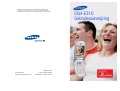 1
1
-
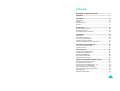 2
2
-
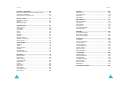 3
3
-
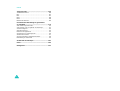 4
4
-
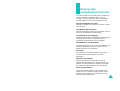 5
5
-
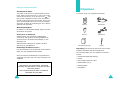 6
6
-
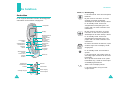 7
7
-
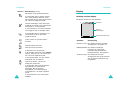 8
8
-
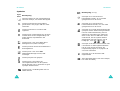 9
9
-
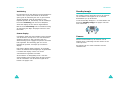 10
10
-
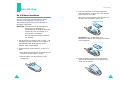 11
11
-
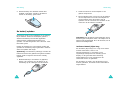 12
12
-
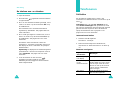 13
13
-
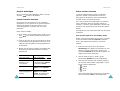 14
14
-
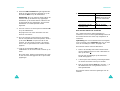 15
15
-
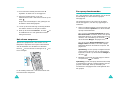 16
16
-
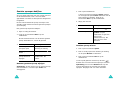 17
17
-
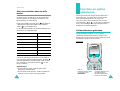 18
18
-
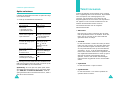 19
19
-
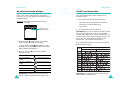 20
20
-
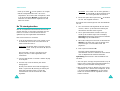 21
21
-
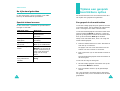 22
22
-
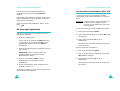 23
23
-
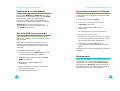 24
24
-
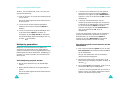 25
25
-
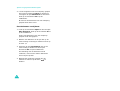 26
26
-
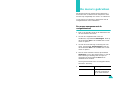 27
27
-
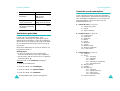 28
28
-
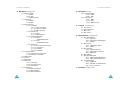 29
29
-
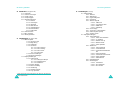 30
30
-
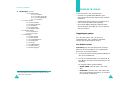 31
31
-
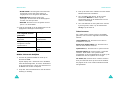 32
32
-
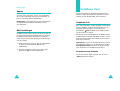 33
33
-
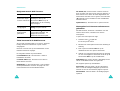 34
34
-
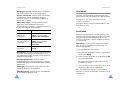 35
35
-
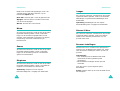 36
36
-
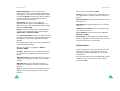 37
37
-
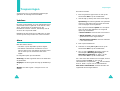 38
38
-
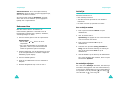 39
39
-
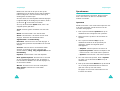 40
40
-
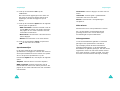 41
41
-
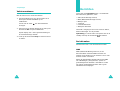 42
42
-
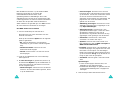 43
43
-
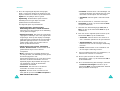 44
44
-
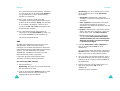 45
45
-
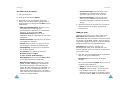 46
46
-
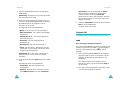 47
47
-
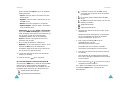 48
48
-
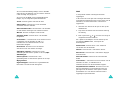 49
49
-
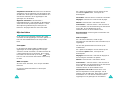 50
50
-
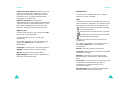 51
51
-
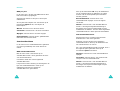 52
52
-
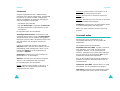 53
53
-
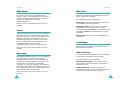 54
54
-
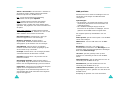 55
55
-
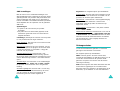 56
56
-
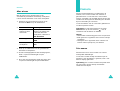 57
57
-
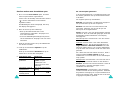 58
58
-
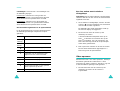 59
59
-
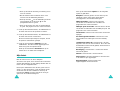 60
60
-
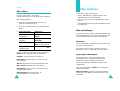 61
61
-
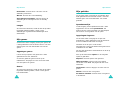 62
62
-
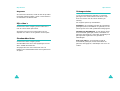 63
63
-
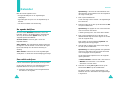 64
64
-
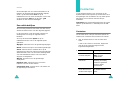 65
65
-
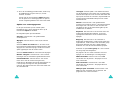 66
66
-
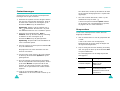 67
67
-
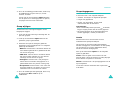 68
68
-
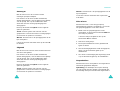 69
69
-
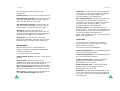 70
70
-
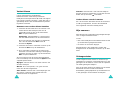 71
71
-
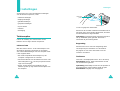 72
72
-
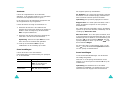 73
73
-
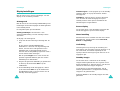 74
74
-
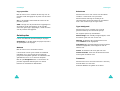 75
75
-
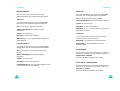 76
76
-
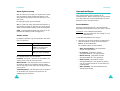 77
77
-
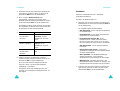 78
78
-
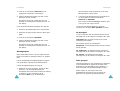 79
79
-
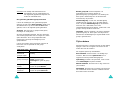 80
80
-
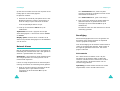 81
81
-
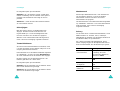 82
82
-
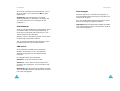 83
83
-
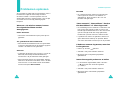 84
84
-
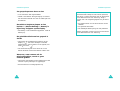 85
85
-
 86
86
-
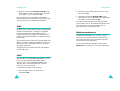 87
87
-
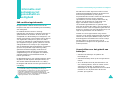 88
88
-
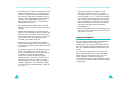 89
89
-
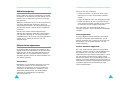 90
90
-
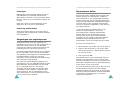 91
91
-
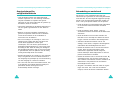 92
92
-
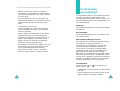 93
93
-
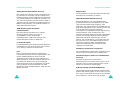 94
94
-
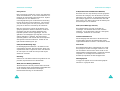 95
95
-
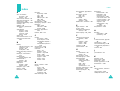 96
96
-
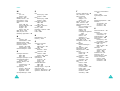 97
97
-
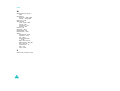 98
98
-
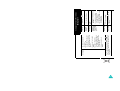 99
99
-
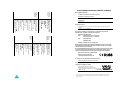 100
100
Gerelateerde papieren
-
Samsung SGH-E710 Handleiding
-
Samsung sgh s 342i Handleiding
-
Samsung SGH-Z140V Handleiding
-
Samsung SGH-Z107V Handleiding
-
Samsung SGH-Z107V Handleiding
-
Samsung SGH-E710 Handleiding
-
Vodafone Samsung J700 Handleiding
-
Samsung sgh s 341i de handleiding
-
Samsung SGH-E730 Handleiding
-
Samsung SGH-E340 Handleiding